Konica Minolta Di2510f Manuel utilisateur
Vous trouverez ci-dessous de brèves informations sur Di 2510f, Di 3510f. Ce guide vous aidera à configurer rapidement votre copieur. Il fournit des instructions sur l'alimentation papier, le chargement de documents et l'utilisation du panneau de commande, la copie de livres et de magazines, l'agrafage automatique de pages, l'impression de tickets, l'effacement de zones, et l'utilisation des fonctions de copie et de fax et des utilitaires disponibles.
PDF
Télécharger
Document
Utilisation Experte Di 2510f/Di 3510f www.minoltaeurope.com The essentials of imaging . Table des matières 1 2 Introduction 1.1 Nous voulons faire de vous un client satisfait...........................1-1 1.2 Explication des conventions........................................................1-2 1.3 Explication des concepts de base et symboles.........................1-4 Alimentation papier .........................................................................1-4 “Largeur” et “Longueur”...................................................................1-4 Sens longitudinal.............................................................................1-5 Sens transversal .............................................................................1-5 Portrait et Paysage..........................................................................1-5 Icônes d'affichage ...........................................................................1-6 Icône de niveau de papier...............................................................1-6 1.4 Energy Star® .................................................................................1-7 Définition d'un produit ENERGY STAR?.........................................1-7 1.5 Les composants et leurs fonctions.............................................1-8 1.6 Nomenclature et fonctions.........................................................1-12 Unité principale .............................................................................1-12 Options..........................................................................................1-17 Noms et fonctions pour l'option Fax..............................................1-21 Conseils de sécurité 2.1 Symboles d'avertissement et de précaution ..............................2-1 2.2 Signification des symboles..........................................................2-1 AVERTISSEMENT..........................................................................2-2 ATTENTION....................................................................................2-4 2.3 Précautions en utilisation quotidienne .......................................2-6 2.4 Divers .............................................................................................2-7 Gebührenimpuls (für deutsche und Schweizer Benutzer)...............2-8 Label CE (déclaration de conformité)..............................................2-8 2.5 Sécurité laser.................................................................................2-9 Rayonnement laser interne .............................................................2-9 CDRH Regulation..........................................................................2-10 Pour les utilisateurs européens.....................................................2-11 Pour les utilisateurs danois ...........................................................2-11 Pour les utilisateurs finnois et suédois ..........................................2-11 Pour les utilisateurs norvégiens ....................................................2-12 Etiquette Sécurité Laser ...............................................................2-13 Di2510f/Di3510f Émission d'ozone.......................................................................... 2-13 Niveau sonore .............................................................................. 2-14 Note relative aux batteries Ni-MH................................................. 2-14 3 2.6 Précautions d'installation ......................................................... 2-15 Lieu d'implantation........................................................................ 2-15 Alimentation.................................................................................. 2-15 Espace requis............................................................................... 2-16 2.7 Précautions d'utilisation ............................................................ 2-17 Environnement ............................................................................. 2-17 Utilisation correcte ........................................................................ 2-17 Transport de l'appareil .................................................................. 2-18 Conservation des consommables ................................................ 2-19 Stockage de copies ...................................................................... 2-19 2.8 Cadre juridique de la copie........................................................ 2-20 Fonctions disponibles 3.1 4 Fonctions utiles ............................................................................ 3-1 Copier un livre ou un magazine...................................................... 3-1 Copie pour livret ............................................................................. 3-4 Agrafage automatique des pages pendant la copie ....................... 3-6 Imprimer de multiple copies de tickets ........................................... 3-8 Copier tout en effaçant une zone autour du document ............... 3-12 Economiser le papier.................................................................... 3-15 Economiser l'électricité ................................................................. 3-17 Avant de réaliser des copies 4.1 Noms des pièces du panneau de commandes et leurs fonctions.............................................................................. 4-1 4.2 Vérifier les réglages ..................................................................... 4-4 Pour vérifier les réglages................................................................ 4-4 Pour modifier les réglages.............................................................. 4-4 4.3 Opérations Accessibilité Utilisateur ........................................... 4-6 Modifier le réglage de l'affichage de l'écran (fonction “Mode Écran”)................................................................................. 4-6 Modifier le paramétrage des touches (fonction “Vitesse Touche”) ......................................................................................... 4-8 Modifier le délai d'initialisation automatique (fonction “Écran Confirmation”)................................................................................. 4-9 Changer la durée d'affichage de l'écran “Travail enregistré” (fonction “Écran Notification”) ....................................................... 4-10 Modifier le volume des bips et des alarmes (fonction “Paramétrage Sons”) .................................................................... 4-10 Di2510f/Di3510f 5 4.4 Agrandir les fenêtres de l'écran tactile .....................................4-11 4.5 Allumage et extinction de l’appareil..........................................4-12 Pour allumer l’appareil ..................................................................4-12 Quand l'appareil est mis sous tension ..........................................4-13 Pour éteindre l’appareil .................................................................4-13 Lorsque l'interrupteur principal est coupé .....................................4-15 Initialisation automatique...............................................................4-15 Economie d'énergie ......................................................................4-16 Mode Veille ...................................................................................4-17 4.6 Régler l'inclinaison du panneau de contrôle............................4-18 4.7 Utilisation de l'écran tactile........................................................4-19 Description de l'écran tactile .........................................................4-19 Sélections par défaut ....................................................................4-19 Mode Ecran auto ..........................................................................4-20 Écran Copie ..................................................................................4-20 Écran Fax......................................................................................4-21 Utilisation de l'écran tactile............................................................4-22 Description des écrans..................................................................4-23 Écran Liste Tâches .......................................................................4-24 Vérifier l'état d'une tâche...............................................................4-25 Vérifier l'ordre d'impression...........................................................4-26 Contrôler/supprimer des éléments figurant sur la liste de l'écran Impression.....................................................................................4-27 Rappel Mémoire............................................................................4-28 Utiliser la fonction Rappel Mémoire ..............................................4-29 Pour vérifier l'activité d'émission ...................................................4-30 Pour confirmer les résultats de réception......................................4-31 Pour vérifier les documents sauvegardés sur le bulletin de bord..4-32 Vérification des documents sauvegardés dans la boîte courrier Confidentiel ...................................................................................4-33 Pour vérifier les documents généraux sauvegardés .....................4-34 Fonctions de copie 5.1 Copier à partir de l'écran Ecran auto ..........................................5-1 5.2 Réalisation de copies ...................................................................5-2 5.3 Arrêter une opération de copie ...................................................5-4 Arrêter/Reprendre/Supprimer une tâche de copie ..........................5-4 5.4 Interrompre une tâche de copie...................................................5-5 Interrompre une opération de copie ................................................5-5 5.5 Effectuer des copies sur comptes ..............................................5-7 Utiliser le paramètre “Contrôle Département” ................................5-7 Pour réaliser des copies sur des comptes validés .........................5-7 Di2510f/Di3510f 6 5.6 Fonction “Couverture”................................................................. 5-9 Ajouter des pages de couverture.................................................... 5-9 Procéder aux réglages de la fonction “Couverture”...................... 5-11 5.7 Fonction “Intercalaires”............................................................. 5-12 Insérer des pages (Intercalaires) entre les copies........................ 5-12 Procéder aux réglages de la fonction “Intercalaires” .................... 5-14 5.8 Fonction “Encart transparent”.................................................. 5-15 Insérer des pages entre des copies de transparents ................... 5-15 Procéder à des réglages de la fonction “Encart transparent” ...... 5-16 5.9 Fonction “Marge” ...................................................................... 5-17 Réaliser des copies avec marge de reliure ................................. 5-17 Pour procéder à des réglages de la fonction “Marge” ................. 5-18 5.10 Fonction “Effacement bords” ................................................... 5-19 Effacer des portions de copies ..................................................... 5-19 Pour procéder à des réglages de la fonction “Effacement bords” ....................................................................... 5-20 5.11 Fonction "Multi-image” ............................................................. 5-21 Impression multicopie du même original sur une seule feuille ..... 5-21 Pour procéder à des réglages de la fonction “Multi-image” ......... 5-21 5.12 Fonction “Diffusion” .................................................................. 5-23 Imprimer des numéros de diffusion sur les jeux de copies........... 5-23 Procéder aux réglages de la fonction “Diffusion” ......................... 5-23 5.13 Fonction “Filigrane”................................................................... 5-25 Imprimer un filigrane sur les copies ............................................. 5-25 Procéder aux réglages de la fonction “Filigrane”.......................... 5-25 5.14 Fonction “Tampon”.................................................................... 5-27 Réaliser des copies avec la fonction “Tampon”............................ 5-27 5.15 Fonction “Inversion Noir/Blanc” .............................................. 5-29 Inverser les zones noires et les zones blanches sur les copies ... 5-29 Procéder au réglage de la fonction “Inversion Noir/Blanc” ........... 5-29 5.16 Fonction “Lecture fragmentée” ............................................... 5-30 Numériser un document en plusieurs fois .................................... 5-30 Réaliser des copies avec la fonction “Lecture fragmentée”.......... 5-30 Fonctions Fax 6.1 Avant d'utiliser une fonction Fax ................................................ 6-1 L'écran Fonctions de base.............................................................. 6-1 Ecran Auto...................................................................................... 6-1 Envoyer un fax................................................................................ 6-1 Copie .............................................................................................. 6-2 Di2510f/Di3510f Affichage de l'écran Fax..................................................................6-2 Écran Fax........................................................................................6-2 Affichage de l'écran Copie ..............................................................6-6 Écran Copie ....................................................................................6-6 Enregistrement obligatoire au démarrage.......................................6-7 Fonctions pratiques liées à l'enregistrement...................................6-7 À propos des Indications à l'écran ..................................................6-8 Envoyer un fax (Ecran Auto) .........................................................6-10 6.2 Procéder à l'émission .................................................................6-11 Lors de la configuration du magasin d'alimentation papier ...........6-12 Lors de la configuration de la vitre d'exposition ............................6-13 6.3 Réglage qualité............................................................................6-15 Lors de l'émission après avoir ajusté la qualité.............................6-15 6.4 Réglage de la densité .................................................................6-16 Émission pour adapter la densité et la couleur de l'original ..........6-16 6.5 Réduire l'original .........................................................................6-17 6.6 Réception automatique de fax ...................................................6-19 Réception fax manuelle.................................................................6-20 6.7 Utilisation du téléphone et réception d'appels ........................6-21 Parler au téléphone.......................................................................6-21 Lancer un appel téléphonique quand le combiné est raccroché...6-22 Réception d'appels téléphoniques ................................................6-22 Envoyer un fax après un appel téléphonique................................6-23 6.8 Vérification des résultats ...........................................................6-24 Qu'est-ce que la Liste tâches ?.....................................................6-24 Vérification du statut de la tâche ...................................................6-25 Vérification de l'ordre d'impression ...............................................6-26 Vérifier le statut d'impression ........................................................6-27 Vérifier l'activité d'émission ...........................................................6-28 Vérifier l'activité de réception ........................................................6-29 6.9 Envoyer plusieurs fax.................................................................6-30 Envoyer avec la touche 1-Touche.................................................6-30 Envoyer avec un numéro 1-Touche ..............................................6-31 Émission après recherche par destination ....................................6-32 Envoyer avec un programme fax ..................................................6-33 Envoyer vers plusieurs destinations..............................................6-34 Envoyer avec Numérot. en chaîne................................................6-35 Indiquez la plage de numérisation pour l'original ..........................6-36 Émission avec le nom et le numéro sur l'original (TSI) .................6-38 Ajout de la destination...................................................................6-40 Impression du rapport d'activité ....................................................6-41 Émission 2en1...............................................................................6-42 Di2510f/Di3510f Envoyer un original recto/verso .................................................... 6-43 Envoyer du papier A4 défini en mode paysage............................ 6-45 Envoyer avec priorité.................................................................... 6-47 Envoyer à une heure donnée ....................................................... 6-48 Placer un tampon daté sur le document émis .............................. 6-50 Émission pendant la numérisation de l'original (émission en temps réel).................................................................................... 6-52 Émission par mot de passe .......................................................... 6-53 Copie à distance........................................................................... 6-54 Émission par interrogation............................................................ 6-56 7 6.10 Réception de plusieurs fax........................................................ 6-58 Réception sur mot de passe......................................................... 6-58 Configuration de la réception manuelle ........................................ 6-59 Procéder à la réception manuelle................................................. 6-61 Relève de documents................................................................... 6-62 6.11 Utilisation des fonctions de document .................................... 6-64 Vérification des documents sauvegardés sur le bulletin de bord ......................................................................... 6-65 Vérification des documents sauvegardés dans la boîte courrier confidentiel ................................................................................... 6-66 Vérification des documents généraux sauvegardés..................... 6-67 6.12 F codes ........................................................................................ 6-68 Qu'est-ce qu'un F code ?.............................................................. 6-68 Qu'est ce que la communication F Code confidentielle ?............. 6-68 Émission confidentielle F Code .................................................... 6-69 Le bulletin de bord ........................................................................ 6-70 Copie à distance........................................................................... 6-70 6.13 Enregistrement de documents dans les bulletins de bord .... 6-71 Enregistrement de documents dans les bulletins de bord............ 6-72 Enregistrement de documents dans les bulletins de bord à partir d'autres télécopieurs..................................................................... 6-73 6.14 Récupération de documents de bulletin de bord .................... 6-74 Transfert de documents de bulletin de bord à partir d'un autre télécopieur .................................................................................... 6-74 Fonctions du mode Utilisateur 7.1 Écrans du mode Utilitaires .......................................................... 7-1 Écran Utilitaires .............................................................................. 7-1 Écran Paramètres Utilisateur.......................................................... 7-1 Écran Compteurs............................................................................ 7-2 Écran Rappel programme .............................................................. 7-2 Écran Mode utilisateur.................................................................... 7-2 Écrans du Mode Gestion Administrateur........................................ 7-3 Di2510f/Di3510f 7.2 Fonctions du Choix utilisateur ....................................................7-4 7.3 Procédure de configuration standard .........................................7-6 Pour définir la fonction “Rappel Mémoire”.......................................7-6 Pour définir la fonction “Détection Originaux mixtes” ......................7-7 Pour définir la fonction “Langue d'Affichage” ..................................7-8 Pour définir la fonction “Mode Original > Copie par défaut” ............7-9 Pour définir la fonction “Papier Auto / Format Auto” ....................7-10 Pour définir la fonction “Magasin Prioritaire” ................................7-11 Pour définir la fonction “Papier dédié”...........................................7-12 Pour définir la fonction “Taux prioritaire 2en1, 4en1 et Livret” ......7-14 Pour définir la fonction “Economie d'énergie” ..............................7-15 Pour définir la fonction “Mise en veille” ........................................7-16 Pour définir la fonction “Extinction écran” .....................................7-17 Pour définir la fonction “Initialisation Auto”....................................7-18 Pour définir la fonction “Initialisation / Retrait Compteur clé” ........7-19 Pour définir la fonction “Disposition Copie 4en1” .........................7-20 Pour définir la fonction “Mode Densité” ........................................7-21 Pour définir la fonction “Densité Copie” ........................................7-22 Pour définir la fonction “Densité impression” ...............................7-23 Pour définir la fonction “Priorité finition” .......................................7-24 Pour définir la fonction “Tri sélectif” ..............................................7-25 Pour définir la fonction “Réceptacle” (en option)...........................7-26 Pour définir la fonction “Originaux plus petits” ..............................7-28 Pour définir la fonction “Déshumidification Scanner” ....................7-29 Pour définir la fonction “Agrafage centre / Marquage pli” .............7-30 Sélection de l'écran prioritaire.......................................................7-31 Pour définir la fonction “Densité (ADF seulement)”.......................7-33 7.4 Enregistrer un tampon composé d'une image .........................7-34 Enregistrer un tampon-image........................................................7-34 7.5 Voir les compteurs (fonction “Compteurs”).............................7-36 Pour voir les compteurs ................................................................7-36 7.6 Utiliser les programmes copie...................................................7-37 Pour mémoriser un programme de copie......................................7-37 Pour supprimer un programme de copie.......................................7-38 Pour utiliser un programme de copie ............................................7-39 7.7 Fonctions du Mode utilisateur ...................................................7-40 Pour régler les volumes des bips (fonctions “bip de confirmation”, “Volume alarme” et “Volume Haut-Parl.”)......................................7-40 Pour nettoyer l'écran tactile (fonction “Nettoyage écran”) .............7-41 Pour déshumidifier l'introducteur/retourneur de document (fonction “Déshumidification”) .......................................................7-42 Pour faire l'appoint en toner (fonction “Apport toner”) ...................7-42 Di2510f/Di3510f 8 9 Papier Copie 8.1 Caractéristiques papier................................................................ 8-1 Types de papier.............................................................................. 8-1 Formats papier ............................................................................... 8-2 Capacité de papier ......................................................................... 8-3 8.2 Papier à éviter ............................................................................... 8-4 8.3 Zone d'impression........................................................................ 8-5 8.4 Stockage du papier ...................................................................... 8-5 8.5 Sélection automatique de la source papier ............................... 8-6 Conditions préalables ..................................................................... 8-6 Ordre de sélection d'un magasin alternatif ..................................... 8-6 8.6 Chargement du papier ................................................................. 8-7 Chargement du papier dans le 1er, 2ème, 3ème et 4ème magasin .......................................................................................... 8-8 Chargement du papier dans le magasin grande capacité .............. 8-9 Chargement du papier dans le plateau d'introduction multi-feuilles.................................................................................. 8-10 Pour charger du papier ordinaire ................................................. 8-10 Pour charger des cartes postales................................................. 8-11 Pour charger des enveloppes....................................................... 8-12 Pour charger des transparents de rétroprojection ........................ 8-13 Pour charger des feuilles d'étiquettes........................................... 8-13 Pour définir un format de papier non-standard (personnalisé) ..... 8-14 Pour enregistrer un format de papier non-standard (personnalisé)............................................................................... 8-16 Pour sélectionner un format de papier non-standard (personnalisé)............................................................................... 8-18 8.7 Sélectionner le réglage Papier .................................................. 8-19 Pour sélectionner le papier chargé dans un magasin. ................. 8-19 Pour sélectionner le papier chargé dans le plateau d’introduction multi-feuilles.................................................................................. 8-19 Documents originaux 9.1 Introduction du document ........................................................... 9-1 Utilisation de l'introducteur/retourneur de document ...................... 9-1 Types de document ....................................................................... 9-1 Document de formats uniformes .................................................... 9-1 Fonction “Détection Originaux Mixtes” ........................................... 9-2 Originaux de largeurs mixtes.......................................................... 9-2 Formats de documents que vous pouvez faxer.............................. 9-3 Précautions relatives aux Originaux ............................................... 9-4 Di2510f/Di3510f 9.2 Chargement de l'original dans l'introducteur/retourneur de document .......................................................................................9-5 Chargement du document...............................................................9-5 Pour charger un document de formats mixtes (fonction “Détection Originaux Mixtes”)..........................................................9-7 9.3 Positionnement des documents sur la vitre d'exposition.........9-9 Pour positionner des documents de papier ordinaire....................9-10 Pour positionner des documents transparents ou translucides ....9-11 Pour positionner des livres ou des magazines..............................9-12 9.4 Chargement de documents pour des applications spécifiques ..................................................................................9-13 Description du tableau ..................................................................9-13 Documents originaux rectos..........................................................9-15 Originaux Recto/Verso avec reliure à gauche...............................9-22 Originaux Recto/Verso avec reliure en haut .................................9-30 9.5 Documents de grand format .....................................................9-38 Précautions concernant les copies A3 L/B4 L...............................9-38 10 Spécification des paramètres de copie 10.1 Spécifier les paramètres de finition .........................................10-1 Réglages de finition disponibles....................................................10-1 Considérations sur l'utilisation des paramètres “Tri” et “Groupe”........................................................................................10-4 Tri décalé ......................................................................................10-5 Tri croisé .......................................................................................10-5 Groupe décalé...............................................................................10-5 Groupe croisé................................................................................10-5 Réaliser des copies avec le paramètre d’agrafage .......................10-6 Réaliser des copies avec le paramètre “Perforation” ....................10-8 Réaliser des copies avec le paramètre "Marquage Pli" ................10-9 Notes relatives à la position d'agrafage ......................................10-10 Notes sur le nombre de jeux qu'il est possible d'agrafer.............10-13 Notes sur la position de perforation ............................................10-14 10.2 Spécifier une sélection zoom...................................................10-15 Sélectionner un taux zoom..........................................................10-16 Pour entrer un taux zoom personnalisé ......................................10-17 Pour mémoriser les taux zoom personnel et minimal .................10-18 Pour rappeler un taux zoom personnalisé enregistré en mémoire ......................................................................................10-19 Pour spécifier des échelles verticales et horizontales différentes (réglage “Zoom X/Y”).................................................10-20 Di2510f/Di3510f 10.3 Sélectionner les réglages Orig. > Copie................................. 10-21 Paramètres Orig.>Copie............................................................. 10-21 Pour spécifier les paramètres Orig. > Copie............................... 10-24 Copier un document relié ........................................................... 10-26 Copier un livre ............................................................................ 10-28 Copier des pages d'un livre sur deux pages recto/verso............ 10-30 Sélection rapide des sélections par défaut................................. 10-32 10.4 Spécifier une Densité Copie .................................................... 10-33 Sélectionner un paramètre de Densité ....................................... 10-33 Sélectionner le réglage “Texte” ................................................. 10-33 Sélectionner le réglage “Photo” ................................................. 10-34 Sélectionner le réglage “Texte/Photo” ....................................... 10-35 11 Configuration des utilitaires et du fax 11.1 Enregistrement d'Index.............................................................. 11-1 Comment enregistrer les index..................................................... 11-1 Changer les noms d'index ........................................................... 11-3 Supprimer les noms d'index ......................................................... 11-4 11.2 Enregistrement d'un numéro 1-Touche.................................... 11-5 Comment enregistrer les touches 1-Touche ................................ 11-5 Enregistrement des destinataires outre-mer ............................... 11-8 Enregistrement des F codes......................................................... 11-9 Réglage de la vitesse de communication .................................. 11-10 Changer et supprimer des touches 1-Touche ............................ 11-10 Comment copier les touches 1-Touche...................................... 11-11 11.3 Enregistrement du programme FAX....................................... 11-12 Enregistrement des programmes d'émission ............................. 11-13 Comment enregistrer les programmes FAX ............................... 11-13 Comment enregistrer les programmes enregistrés .................... 11-17 Comment enregistrer les programmes de réception par interrogation................................................................................ 11-19 Comment modifier ou supprimer un programme de fax ............ 11-21 11.4 Configurer les bulletins de bord ............................................. 11-22 Comment configurer les bulletins de bord ................................. 11-22 11.5 Enregistrement de boîtes courrier confidentielles................ 11-25 Comment enregistrer les boîtes courrier confidentielles ............ 11-25 11.6 Saisie des caractères et enregistrement................................ 11-28 À propos de la saisie des caractères.......................................... 11-28 À propos de l'écran de saisie des caractères ............................ 11-28 Saisie alphanumérique ............................................................... 11-29 Saisie de symboles..................................................................... 11-30 11.7 Comment utiliser les rapports et les listes ............................ 11-31 Di2510f/Di3510f 11.8 Confirmer les détails d'émission .............................................11-32 Comment imprimer les rapports d'activité d'émission ................11-32 11.9 Confirmer les détails de réception ..........................................11-34 Comment imprimer les rapports d'activité de réception .............11-34 11.10 Confirmer les informations enregistrées sur les touches 1-Touche ...................................................................................11-36 Comment imprimer les listes 1-Touche.......................................11-36 11.11 Confirmer le contenu des programmes Fax enregistrés ......11-37 Comment imprimer les listes de programmes Fax......................11-37 11.12 Confirmer le texte enregistré dans les bulletins de bord......11-39 Comment imprimer la liste des bulletins .....................................11-39 11.13 Confirmer le contenu enregistré dans les boîtes confidentielles ...........................................................................11-41 Comment imprimer la liste confidentielle ....................................11-41 11.14 Vérifier les informations de département ...............................11-42 Comment imprimer les listes de compte .....................................11-42 11.15 Confirmer les paramètres de diverses fonctions ..................11-44 Comment imprimer la liste des paramètres ................................11-44 11.16 Confirmer les conditions pour faire suivre ............................11-46 Comment imprimer la Liste FaireSuivre......................................11-46 12 Opérations du Mode Gestion Administrateur 12.1 Écrans du Mode Gestion Administrateur .................................12-1 Pour afficher les écrans du Mode Gestion Administrateur............12-1 12.2 Spécifier la date et l'heure..........................................................12-3 Pour régler la date et l'heure.........................................................12-3 Pour définir le fuseau horaire ........................................................12-5 12.3 Spécifier les paramètres administrateur...................................12-6 Pour définir le code d'accès administrateur (paramètre “Entrée Code Administrateur”) ......................................................12-6 Pour spécifier une restriction au nombre de copies qui peuvent être imprimées (paramètre “Nombre de jeux max.”) .....................12-7 Pour désactiver la fonction Veille (paramètre “Désactiver mode veille”) ..............................................................12-8 12.4 Opérations du Contrôle Département .......................................12-9 Pour changer de mode de gestion de compte (paramètre “Contrôle Département”) ...............................................................12-9 Pour activer le mode de gestion de compte ...............................12-10 Pour imprimer des informations sur les comptes (paramètre “Données Contrôle Département”) ...........................12-12 Di2510f/Di3510f Pour remettre à zéro tous les compteurs ................................... 12-13 Pour modifier les informations de compte .................................. 12-14 12.5 Configuration de l'enregistrement des comptes ................... 12-15 Enregistrement des comptes...................................................... 12-15 Pour enregistrer les comptes...................................................... 12-15 Pour vérifier le nombre de tirages effectués par chaque compte........................................................................................ 12-18 12.6 Configurer la langue du nom d'identification EM et des rapports ..................................................................................... 12-19 Comment configurer la langue de communication ..................... 12-19 12.7 Enregistrer des numéros de téléphone.................................. 12-20 Comment configurer les informations du numéro de téléphone du télécopieur ............................................................................. 12-21 12.8 Enregistrer des noms d'identification ................................... 12-24 Comment enregistrer et modifier les noms d'identification ......... 12-24 12.9 Enregistrer l'ID Fax affiché à la destination ........................... 12-26 Comment enregistrer et modifier l'identifiant Fax ....................... 12-26 12.10 Paramètres d'émission ............................................................ 12-28 Spécification des valeurs de qualité et de mode par défaut pour l'émission ........................................................................... 12-29 Spécification des paramètres d'émission par défaut .................. 12-31 12.11 Configuration d'un verrouillage mémorisé pour les documents reçus ..................................................................... 12-35 Configuration du verrou mémoire et le l'impression par paquet pour les documents reçus .......................................................... 12-35 Impression manuelle des documents reçus avec le verrou mémoire...................................................................................... 12-38 12.12 Configuration du mode de réception et du nombre de sonneries des appels entrants................................................ 12-39 Comment définir les fonctions de réception ............................... 12-39 12.13 Enregistrement d'un mot de passe pour la communication par mot de passe ...................................................................... 12-41 Comment enregistrer le mot de passe de communication ......... 12-41 12.14 Configuration de la gestion de documents pour la réception .............................................................................. 12-43 Gestion de documents avec F-CODE ........................................ 12-44 Gestion de documents par port ................................................. 12-48 Gestion de documents pour les documents publics .................. 12-50 12.15 Impression des rapports.......................................................... 12-52 Comment imprimer des rapports ............................................... 12-52 Di2510f/Di3510f 12.16 Paramètres d'impression de rapport ......................................12-53 Comment configurer le rapport d'émission .................................12-53 Comment configurer les rapports d'émission .............................12-55 12.17 Configuration des fonctions (Raccourcis [Soft Switch]) ......12-56 Comment configurer des raccourcis (Soft switch).......................12-58 Spécifications pour les tampons et la recherche de mot de passe (Mode 000) ......................................................................12-60 Spécifications pour l'insertion de la destination sur l'original (Mode 001) .................................................................................12-61 Spécification d'impression du rapport d'annulation de mémoire et du rapport de diffusion d'émission (Mode 002) ......................12-62 Spécifications du mode de réception d'émission (Mode 003) ....12-63 Spécifier le délai de sauvegarde des émissions en échec (Mode 004)..................................................................................12-64 Spécifications pour la réception d'originaux longs (Mode 007) ..12-65 Spécifications pour la sélection du papier lors de l'impression de réception (Mode 008) ............................................................12-66 Spécifications pour l'écran de confirmation de réglages en mode multi-diffusion (Mode 014) ................................................12-67 Spécification des paramètres relatifs à un téléphone connecté ou un rapport de date de réception et son format (Mode 016)....12-68 Spécifications pour l'image du rapport d'échec (Mode 023) ......12-69 Spécifications pour les fonctions de fax entrant (Mode 030) ......12-70 Spécifications de sélection de magasin avec les fax entrants (Mode 037)..................................................................................12-71 Spécifications pour le réglage de l'alimentation papier auto après la copie (Mode 429) .........................................................12-72 13 Messages de l'écran tactile 13.1 Quand le message “Prêt à copier. Ajouter du Toner.” est affiché ....................................................................................13-1 13.2 Quand le message “Ajouter du toner.” est affiché ..................13-2 Pour remplacer la cartouche de toner...........................................13-2 13.3 Quand le message “Agrafeuse vide.” s'affiche .......................13-5 Pour remplacer la cartouche d'agrafes destinée au module de finition.......................................................................................13-5 Pour remplacer la cartouche d'agrafes destinée au kit agrafage à cheval..........................................................................13-8 13.4 En cas de serrage papier..........................................................13-10 Localisation des serrages papier ................................................13-10 Retrait d'un serrage papier dans l'introducteur/retourneur de document ....................................................................................13-11 Retrait d'un serrage papier dans la section de fixation ...............13-13 Di2510f/Di3510f Retrait d'un serrage papier dans l'unité recto-verso ................... 13-17 Retrait d'un serrage dans le plateau d’introduction multi-feuilles ............................................................................... 13-17 Retrait d'un serrage papier dans le 1er ou 2ème magasin papier.......................................................................................... 13-18 Retrait d'un serrage papier dans le 3ème ou 4ème magasin papier.......................................................................................... 13-19 Pour retirer un serrage papier dans le magasin grande capacité ...................................................................................... 13-20 Retrait d'un serrage papier dans le module de finition intégré ... 13-21 Retrait d'un serrage papier dans le bac courrier......................... 13-23 Retrait d'un serrage papier dans le kit agrafage à cheval .......... 13-25 13.5 Quand le message “Agrafage impossible.” s'affiche ........... 13-26 Retrait des agrafes coincées ...................................................... 13-26 13.6 Quand le message “Le collecteur de déchets de perforation est plein.” est affiché. .......................................... 13-30 Pour vider le collecteur de déchets de perforation ..................... 13-30 14 Incidents 14.1 Principaux messages et leurs solutions .................................. 14-1 14.2 En cas de copies incorrectes .................................................... 14-3 14.3 Dysfonctionnement de l'appareil .............................................. 14-8 14.4 Le télécopieur ne fonctionne pas correctement.................... 14-10 L'émission est mauvaise............................................................. 14-10 La réception est mauvaise.......................................................... 14-12 Les appels téléphoniques sont difficiles à passer ...................... 14-13 14.5 Remplacement du tampon de fin d'émission ........................ 14-14 Remplacement du tampon d'émission STAMP 2 ....................... 14-14 15 Annexe 15.1 Caractéristiques ......................................................................... 15-1 Di2510f/Di3510f............................................................................ 15-1 Introducteur/retourneur de document AFR-19.............................. 15-3 Unité recto/verso AD-16 ............................................................... 15-3 Module alternateur SB-1............................................................... 15-4 Unité d'alimentation papier PF-124 .............................................. 15-4 Magasin d'alimentation papier deux directions PF-210 ................ 15-4 Magasin grande capacité PF-122................................................. 15-5 Module de finition intégré FN-117 ................................................ 15-6 Kit bac supplémentaire AK-1 ....................................................... 15-7 Kit bac courrier MK-1.................................................................... 15-7 Kit de perforation PK-6 ................................................................. 15-7 Di2510f/Di3510f Kit agrafage à cheval SK-1 ...........................................................15-8 Séparateur travaux JS-203 ...........................................................15-8 15.2 Entretien de l'appareil.................................................................15-9 Nettoyage......................................................................................15-9 Revêtement...................................................................................15-9 Vitre d’exposition...........................................................................15-9 Panneau de commandes ..............................................................15-9 Vitre d’exposition.........................................................................15-10 15.3 Table d’association des fonctions ..........................................15-11 Codes de combinaison de fonctions ...........................................15-14 15.4 Tableaux formats papier et taux zoom....................................15-16 Formats papier ............................................................................15-16 Taux de zoom .............................................................................15-17 15.5 Consommables .........................................................................15-20 Papier..........................................................................................15-20 Cartouche de toner .....................................................................15-20 Cartouche d'agrafes....................................................................15-21 15.6 En cas de panne de courant ....................................................15-22 Les documents en mémoire sont conservés pendant environ 12 heures ....................................................................................15-22 Les paramètres programmés sont conservés.............................15-22 Impossible d'utiliser le téléphone ................................................15-22 15.7 Liste des termes........................................................................15-23 Explication des termes ................................................................15-23 15.8 Index...........................................................................................15-26 Di2510f/Di3510f Di2510f/Di3510f 1 Introduction 1 Introduction 1.1 Nous voulons faire de vous un client satisfait Merci d'avoir porté votre choix sur Minolta. Pour une performance optimale et une utilisation efficace de votre appareil, le présent manuel vous apporte des informations sur les sujets suivants : G Éléments et accessoires du copieur G Premiers pas . . . G Les fonctions en détail G Combiner les fonctions G Réglages Utilitaires G Incidents Veuillez lire ce manuel attentivement et le conserver à portée de main pour pouvoir vous y reporter en cas de besoin. Rangez-le dans son logement à l'arrière du copieur. Les services ci-dessous restent à votre disposition pour vous fournir des informations supplémentaires et une assistance concrète en cas de panne : G le service après-vente Minolta G et notre site web sur Internet : http://www.minolta.fr. Lorsque vous demandez de l'assistance, munissez-vous du numéro de série (voir la plaque d'identification de votre photocopieur) et de la date d'achat du photocopieur : nous pourrons ainsi vous dépanner rapidement et efficacement en cas d'anomalie de fonctionnement. . . . Car nous voulons que vous soyez un client satisfait. Di2510f/Di3510f 1-1 1 1.2 Introduction Explication des conventions Les repères et mises en forme utilisés dans le présent manuel sont décrits ci-dessous. AVERTISSEMENT Tout manquement au respect des instructions mises en valeur de cette manière peut entraîner des blessures graves ou mortelles. § Pour une utilisation sûre de l'appareil, observez tous les avertissements. ATTENTION Tout manquement au respect des instructions mises en valeur de cette manière peut entraîner des blessures graves ou des dommages matériels. § Pour une utilisation sûre de l'appareil, il y a lieu de prendre en compte tous les avertissements. Note* (*Peut aussi apparaître sous “Important” ou “Conseil”) Le texte mis en valeur de cette manière contient des informations utiles et des conseils destinés à une utilisation sûre de l'appareil. 1 Le chiffre 1 ainsi formaté indique la première étape d'une séquence d'actions. 2 Les nombres suivants ainsi formatés indiquent les étapes successives d'une série d'actions. L'illustration figurant ici indique quelles opérations doivent être effectuées. texte formaté dans ce style ? Le offre une assistance supplémentaire. § 1-2 Le texte ainsi formaté décrit l'action permettant d'obtenir le résultat escompté. Di2510f/Di3510f Introduction 1 Touche [Copie] Les noms des touches du panneau de contrôle apparaissent dans le format indiqué ci-dessus. Di2510f/Di3510f 1-3 1 1.3 Introduction Explication des concepts de base et symboles On trouvera ci-dessous la signification des mots et symboles utilisés dans le présent manuel. Alimentation papier En impression, l'alimentation papier se fait du côté droit de l'appareil et le papier sort dans le plateau de sortie du haut ou dans l'option de sortie à gauche, face imprimée vers le bas. Le sens d'introduction du papier est illustré par les flèches dans le schéma ci-dessous. “Largeur” et “Longueur” En ce qui concerne les dimensions mentionnées dans le présent manuel, la première valeur fait toujours référence à la largeur du papier (“Y” dans l'illustration) et la deuxième valeur à la longueur (“X”). 1-4 Di2510f/Di3510f Introduction 1 Sens longitudinal Si la largeur (Y) du papier est inférieure à la longueur (X), l'orientation du papier est dite verticale ou "en portrait", indiquée par “L” ou . Sens transversal Si la largeur (Y) du papier est supérieure à la longueur (X), l'orientation du papier est horizontale ou "en paysage", indiquée par “C” ou . Portrait et Paysage Portrait En orientation “portrait”, le papier disposé verticalement, comme un portrait. Paysage En orientation “paysage”, le papier est disposé horizontalement, comme un paysage. Di2510f/Di3510f 1-5 1 Introduction Icônes d'affichage Papier ordinaire Papier épais Transparents de rétroprojection Enveloppe Icône de niveau de papier Le pictogramme représenté ci-dessous indique que le papier est épuisé. La réserve de papier est épuisée. 1-6 Di2510f/Di3510f Introduction 1.4 1 Energy Star® En tant que Partenaires ENERGY STAR®, nous avons pu déterminer que cet appareil satisfait les Directives ENERGY STAR® en matière d'efficience énergétique. Définition d'un produit ENERGY STAR? Un produit ENERGY STAR® intègre une fonction spéciale qui lui permet de basculer automatiquement en “mode d'économie d'énergie” à l'issue d'une certaine période d'inactivité. Un produit ENERGY STAR® utilise l'énergie avec plus d'efficacité, vous permet d'économiser de l'argent sur vos factures d'électricité et contribue à protéger l'environnement. Di2510f/Di3510f 1-7 1 1.5 Introduction Les composants et leurs fonctions 1 2 6 3 4 5 1-8 No. Nom de la pièce Description 1 Introducteur/ retourneur de document AFR-19 (en option) Introduit automatiquement une feuille de document à la fois pour la numérisation du recto, puis retourne automatiquement la feuille du document pour la numérisation du verso. Désigné dans ce manuel sous le terme “introducteur/retourneur de document”. 2 Kit couvre-original OC-6 (en option) Permet de maintenir en place le document chargé. Désigné dans ce manuel sous le terme “couvre-original”. 3 Meuble copie CD-4M (en option) On peut installer l'appareil sur le meuble copie. L'utilisation du meuble copie permet d'installer l'appareil au sol. Désigné dans ce manuel sous le terme “meuble copie”. 4 Magasin grande capacité PF-122 (en option) Equipé d'un magasin papier de grande capacité pouvant contenir 2 500 feuilles de papier. Désigné dans ce manuel sous le terme “magasin grande capacité”. 5 Magasin d'alimentation papier deux directions PF-210 (en option) Equipé de deux magasins papier, chaque magasin peut fournir 500 feuilles. Désigné dans ce manuel sous le terme “unité d'alimentation papier”. 6 Séparateur travaux JS-203 (en option) Permet de séparer les pages imprimées. Tirez le levier pour retirer le papier. *Pour pouvoir utiliser le séparateur travaux, le module alternateur doit être installé. Di2510f/Di3510f 1 Introduction 13 12 8 7 11 10 9 No. Nom de la pièce Description 7 Unité recto/verso AD-16 Retourne la page automatiquement, et imprime sur les deux côtés. Désignée dans ce manuel sous le terme “unité recto/verso”. L'utilisation de l'unité recto/verso requiert le module alternateur. 8 Module alternateur SB-1 Ce module retourne la page pour réaliser des copies recto/verso. Requis en cas d'emploi de l'unité recto/verso. 9 Unité d'alimentation papier PF124 (en option) Equipé d'un magasin papier qui peut contenir 500 feuilles (pour Unité d'alimentation papier supérieure seulement). Désigné dans ce manuel sous le terme “unité d'alimentation papier”. 10 Module de finition intégré FN-117 (en option) Assure la finition des pages imprimées, selon le mode de finition choisi (tri ou agrafage), puis éjecte les pages. Désigné dans ce manuel sous le terme “module de finition”. 11 Kit bac supplémentaire AK-1 (en option) Lorsque cette option est installée sur le module de finition, elle permet d'augmenter le nombre de bacs pour la séparation des pages imprimées. Désigné dans ce manuel sous le terme “3ème plateau de sortie papier”. Di2510f/Di3510f 1-9 1 1-10 Introduction No. Nom de la pièce Description 12 Kit agrafage à cheval SK-1 (en option) Lorsque cette option est installée sur le module de finition, les sélections Agrafage, Perforation, Marque de pliage et Livret sont disponibles comme fonctions de Finition. Désigné dans ce manuel sous le terme “kit agrafage à cheval”. 13 Kit bac courrier MK-1 (en option) Lorsque cette option est installée sur le module de finition, les pages imprimées peuvent être séparées et éjectées dans le bac approprié assigné à une personne ou un groupe spécifique. *Cette option ne peut être utilisées qu'avec les impressions commandées par l'ordinateur. Désigné dans ce manuel sous le terme “kit bac courrier”. 14 Kit de perforation PK-6 (en option)* Lorsque cette option est installée sur le module de finition, la perforation devient possible. Désigné dans ce manuel sous le terme “kit de perforation”. 15 32MB/64MB Mémoire M32-4/M64-2 (en option)* Augmente la mémoire de l'appareil jusqu'à 128 Mo maximum (64 Mo de mémoire standard + 32/64 Mo de mémoire supplémentaire). L'extension de la mémoire permet d'augmenter le nombre de pages qui pourront être conservées en mémoire. Désigné dans ce manuel sous le terme “Extension mémoire”. 16 Kit disque dur HDD-6 (en option)* Permet de stockage d'un nombre plus important de pages. Augmente le nombre de pages pouvant être numérisées. En outre, permet de numériser plusieurs travaux. • Pour l'installation du kit disque dur HDD-6, le contrôleur d'imprimante optionnel Pi3505e ou Pi3505e/PS est requis. Ce kit est appelé le "disque dur" dans ce manuel. 17 Contrôleur d'imprimante Pi3505e, Pi3505e/PS (en option) Un contrôleur d'imprimante interne. Permet d'utiliser le copieur comme imprimante PC. Pour plus de détails, voir le manuel de l'utilisateur du contrôleur d’imprimante. 18 Kit fax Internet et scanner réseau SU-3 (en option)* Un kit interne de fax et de scanner réseau. Vous pouvez utiliser cet appareil comme scanner réseau ou comme télécopieur interne. Pour de plus amples détails, consultez le manuel utilisateur du Mode Scanner. Di2510f/Di3510f 1 Introduction No. Nom de la pièce Description 19 Kit scanner réseau SU-2 (en option)* Un kit de scanner réseau interne. Vous pouvez utiliser cet appareil comme scanner réseau. Pour de plus amples détails, consultez le manuel utilisateur du Mode Scanner. 20 Carte interface réseau NC-4 (en option)* Nécessaire lorsque cet appareil est utilisé comme imprimante, scanner ou télécopieur Internet. Pour de plus amples détails, consultez le manuel utilisateur du Mode Scanner ou le manuel du contrôleur d'imprimante. * Les options internes ne sont pas représentées. Comment utiliser le séparateur travaux (JS-203)? Permet de séparer les pages imprimées. Tirer le levier pour retirer le papier. Di2510f/Di3510f 1-11 1 1.6 Introduction Nomenclature et fonctions Unité principale 11 10 9 1 2 8 3 4 7 6 5 No. Nom de la pièce Description 1 Porte droite Ouvrir pour dégager un serrage papier 2 Levier de déverrouillage de la porte droite Permet de débloquer la porte droite 3 Plateau d’introduction multi-feuilles Sert à l'alimentation manuelle du papier pour effectuer des copies ou des impressions Peut recevoir 150 feuilles de papier Peut aussi recevoir du papier spécial Voir page 8-10. 4 Extension plateau Tirez l'extension plateau pour charger du papier de grand format 5 Guide papier S'ajuste à la largeur du papier 6 Levier de déverrouillage Ouvrir pour dégager un serrage papier 7 Indicateur de niveau papier À mesure que diminue la quantité de papier contenue dans le magasin papier, la zone en rouge augmente 8 Porte frontale Ouvrir pour remplacer la cartouche de toner Voir page 13-2. . . . suite à la page suivante 1-12 Di2510f/Di3510f 1 Introduction 11 10 9 1 2 8 3 4 7 6 5 No. Nom de la pièce Description 9 Plateau de sortie papier Reçoit les pages éjectées de l'appareil, face imprimée orientée vers le bas. 10 Butée papier Empêche les pages imprimées de tomber du plateau de sortie papier. Utilisation subordonnées à l'installation du module de Tri (en option). 11 Écran tactile Afficheur à cristaux liquides sur le panneau de contrôle. Permet de spécifier divers paramètres de copie et de télécopie ou de changer de fonctions. Di2510f/Di3510f 1-13 1 Introduction 12 20 13 19 15 16 18 17 No. Nom de la pièce Description 12 Couvre-document Appuie sur le document placé sur la vitre d'exposition. 13 Vitre d’exposition Pour scanner un document en introduction manuelle, le placer sur la vitre d'exposition. Placez le document, face imprimée vers le bas, sur la vitre d’exposition. 14 Module alternateur * Intégré à l'appareil pour retourner le papier lors de l'impression de pages recto-verso. 15 Unité recto-verso Retourne les pages imprimées et permet ainsi l'impression automatique de pages recto-verso. L'utilisation de l'unité recto/verso requiert le module alternateur. Désignée dans ce manuel sous le terme “unité recto/verso”. 16 Porte de l'unité recto-verso Ouvrir pour remédier à un serrage à l'intérieur de l'unité recto-verso. 17 1er magasin papier Contient jusqu'à 500 feuilles de papier. Il est possible de régler librement le format du papier, voir page 8-8. . . . suite à la page suivante * L'unité interne n'est pas représentée. 1-14 Di2510f/Di3510f 1 Introduction 12 20 13 19 15 16 18 17 No. Nom de la pièce Description 18 2ème magasin papier Contient jusqu'à 500 feuilles de papier. Il est possible de régler librement le format du papier, voir page 8-8. 19 Panneau de contrôle • Permet de lancer des opérations de numérisation et d'impression. • Utilisé lors du démarrage de l'émission ou de la réception d'un fax suite à un entretien téléphonique. 20 Réglette document Sert à aligner le document. * L'unité interne n'est pas représentée. Di2510f/Di3510f 1-15 1 Introduction 21 24 25 22 23 1-16 No. Nom de la pièce Description 21 Connecteur de l'introducteur/ retourneur de document Utilisé pour connecter le segment d'interconnexion de l'introducteur/retourneur de document. 22 Interrupteur d’alimentation Sert à mettre l'appareil sous et hors tension, voir page 4-12. 23 Prise pour cordon d'alimentation Utilisée pour connecter le cordon d'alimentation de l'appareil. 24 Prise téléphonique externe (TEL PORT) Permet de connecter une ligne téléphonique. 25 Prise téléphonique pour la ligne 1 (LINE PORT1) Permet de se connecter sur une ligne téléphonique standard. Di2510f/Di3510f 1 Introduction Options 1 2 13 3 11 4 10 5 9 12 7 8 6 Introducteur/retourneur de document No. Nom de la pièce Description 1 Guide document S'ajuste à la largeur du document 2 Plateau d'introduction documents Charge les documents à copier, face imprimée vers le haut 3 Plateau sortie document Récupère les documents copiés/envoyés 4 Témoin d'impression S'allume en continu ou clignote pour indiquer l'état de l'appareil 5 Butée papier Empêche les documents de tomber du plateau sortie document Di2510f/Di3510f 1-17 1 Introduction Unité d'alimentation papier (PF-124/PF-210)* No. Nom de la pièce Description 6 Levier déverrouillage du battant inférieur droit Permet de débloquer le battant inférieur droit 7 3ème magasin papier 8 4ème magasin papier Chaque magasin peut contenir jusqu'à 500 feuilles de papier. Il est possible de régler librement le format du papier. * PF-210: Equipé d'un magasin papier qui peut contenir 500 feuilles (pour unité d'alimentation papier supérieure seulement). 1-18 Di2510f/Di3510f 1 Introduction Module de finition intégré (FN-117) No. 9 10 Nom de la pièce Description Recueille les pages qui ont été triées 2ème plateau de sortie papier (plateau copies triées) 1er plateau de sortie papier (plateau copies non-triées) Reçoit les pages imprimées qui ne sont pas triées (réalisées avec la sélection “Non-tri”) Kit bac courrier (MK-1) No. Nom de la pièce Description 11 Bac courrier Récupère les copies triées 12 Couvercle du plateau de sortie papier Ouvrir pour dégager un serrage papier 13 Porte de dégagement de serrage papier Ouvrir pour dégager un serrage papier Précautions pour l'utilisation du module de finition, du kit agrafage à cheval et du kit bac courrier G Ne placez pas d'objets sur le kit agrafage à cheval et sur le kit bac courrier. G Ne placez pas d'objets sous les plateaux de sortie papier du module de finition. Di2510f/Di3510f 1-19 1 Introduction 18 19 17 14 15 16 Magasin grande capacité (PF-122) No. Nom de la pièce Description 14 3ème magasin papier Contient jusqu'à 2 500 feuilles de papier 15 Battant inférieur droit Ouvrir pour dégager un serrage papier 16 Bouton de déverrouillage du magasin Appuyez sur ce bouton pour charger le papier Kit bac supplémentaire (AK-1) No. Nom de la pièce Description 17 3ème plateau de sortie papier Récupère les pages imprimées Kit agrafage à cheval (SK-1) 1-20 No. Nom de la pièce Description 18 Plateau de sortie papier Récupère les pages imprimées 19 Porte de dégagement de serrage papier Ouvrir pour dégager les serrages papier qui se produisent dans le module de finition Di2510f/Di3510f Introduction 1 Noms et fonctions pour l'option Fax Le téléphone externe utilisé doit être compatible avec le type de ligne téléphonique. Certains types de téléphones externes ne peuvent pas être utilisés. Pour plus de détails, contactez votre Service Après-Vente. Stockage (Émission) Unité de datage (Marqueur TX UNITE DE DATAGE 2) Une estampille apposée sur les originaux numérisés rend la confirmation possible. Dispositif se fixant uniquement sur l'introducteur/retourneur de document. Di2510f/Di3510f 1-21 1 1-22 Introduction Di2510f/Di3510f 2 Conseils de sécurité 2 Conseils de sécurité Ce chapitre contient des instructions détaillées relatives à l'exploitation et à la maintenance de cet appareil. Pour utiliser au mieux cet appareil, tous les opérateurs doivent lire avec attention ce guide et respecter à la lettre les instructions qui y figurent. Veuillez conserver ce guide à portée de la main et à proximité de l’appareil. Veuillez lire ce chapitre avant d'utiliser l’appareil. Il contient des informations importantes quant à la sécurité de l'utilisateur et la prévention des problèmes liés à l'équipement. Assurez-vous de bien observer l'ensemble des précautions énumérées dans ce guide. * Ver06 Certains points du présent chapitre peuvent ne pas correspondre au produit acheté. 2.1 Symboles d'avertissement et de précaution La négligence de cet avertissement peut AVERTISSEMENT: provoquer des blessures graves, voire mortelles. ATTENTION: 2.2 Le non-respect de cette précaution peut provoquer des blessures graves, ou des dommages matériels. Signification des symboles Un triangle indique un danger contre lequel il y a lieu de se protéger. Ce symbole avertit d'un risque de brûlure. Une ligne diagonale indique une action interdite. Ce symbole met en garde contre un démontage du copieur. Un cercle noir indique une action impérative. Ce symbole signale le débranchement impératif du copieur. Di2510f/Di3510f 2-1 2 Conseils de sécurité AVERTISSEMENT • Ne pas modifier ce produit, il pourrait prendre feu, subir un choc électrique ou tomber en panne. Si le produit utilise un laser, la source de son faisceau risque d'aveugler l'opérateur. • Ne pas essayer d'enlever les couvercles et les panneaux fixés sur le produit. Certains produits contiennent à l'intérieur des pièces haute-tension ou une source de faisceau laser susceptibles d'électrocuter ou d'aveugler l'opérateur. • N'utiliser que le cordon d'alimentation fourni. Si le cordon d'alimentation n'est pas livré, n'utilisez que le cordon et la fiche qui sont spécifiés dans les INSTRUCTIONS relatives au CORDON D'ALIMENTATION. L'utilisation d'un autre cordon peut déclencher un feu ou causer une électrocution. • Le cordon d'alimentation fourni avec le produit ne doit être utilisé qu'avec cet appareil et jamais avec un autre appareil. Négliger cette précaution peut déclencher un feu ou causer une électrocution. • N'utiliser que la tension d'alimentation spécifiée. Un incendie ou une électrocution peuvent résulter d'un manquement à cette instruction. • Ne pas utiliser d'adapteur multiprises pour brancher tout autre périphérique ou tout autre appareil. L'utilisation d'une prise d'alimentation acceptant une valeur de courant supérieure à celle indiquée peut déclencher un feu ou être source d'électrocution. Ne pas débrancher ni brancher le cordon avec les mains humides car cela peut provoquer une électrocution. Insérer la prise de courant à fond dans la prise murale. Un incendie ou une électrocution peut résulter d'un manquement à cette instruction. • Ne jamais gratter ni éroder le cordon d'alimentation, ne pas placer d'objet lourd dessus, ne pas le chauffer, le tordre, le plier, ne pas tirer dessus, ni l'endommager. L'utilisation d'un cordon d'alimentation endommagé (conducteur exposé, fil cassé ou dénudé, etc.) peut provoquer un incendie ou une panne. Dès que l'une de ces conditions apparaît, placez immédiatement l'interrupteur sur Arrêt (OFF), débranchez la fiche de la prise murale, puis appelez le S.A.V. • En principe, n'utilisez pas de rallonge. L'utilisation d'une rallonge peut déclencher un feu ou causer une électrocution. Contacter votre S.A.V. si une rallonge s'avère nécessaire. 2-2 Di2510f/Di3510f 2 Conseils de sécurité Ne pas poser de vase ni aucun autre récipient contenant de l'eau ni d'agrafes ou de petits objets métalliques sur le produit. L'eau renversée ou les objets métalliques tombés à l'intérieur du produit peuvent déclencher unfeu ou provoquer une électrocution ou une panne. Si un morceau de métal, de l'eau ou tout autre corps étranger tombe à l'intérieur du produit, couper immédiatement l'alimentation, débrancher le cordon d'alimentation de la prise et contacter le technicien du Service Après-vente. • Si cet appareil devient exceptionnellement chaud, ou s'il dégage de la fumée ou fait entendre un bruit insolite, ne continuez pas à l'utiliser. Mettez immédiatement l'interrupteur en position OFF (Arrêt), débranchez le cordon d'alimentation de la prise murale, et contactez votre Service Après-vente. Si vous continuez à l'utiliser dans cet état, il peut prendre feu, ou être source d'électrocution. • Ne continuez pas à utiliser cet appareil s'il est tombé ou si son capot a été endommagé. Mettez immédiatement l'interrupteur en position OFF (Arrêt), débranchez le cordon d'alimentation de la prise murale, et contactez votre Service Après-vente. Si vous continuez à l'utiliser dans cet état, il peut prendre feu, ou être source d'électrocution. Ne pas jeter la cartouche de toner ni du toner dans les flammes. Le toner chaud risque de se diffuser et de provoquer des brûlures ou d'autres dommages. Brancher le cordon d'alimentation à une prise électrique équipée d'une borne de mise à la terre. 2-3 Di2510f/Di3510f 2 Conseils de sécurité ATTENTION • Ne pas utiliser d'aérosols, de liquides ou de gaz inflammables à proximité de ce produit, il pourrait prendre feu. • Ne laissez pas d'unité toner ou d'unité tambour à portée des enfants. Lécher ou ingérer toute partie de ces objets est nocif pour la santé. • Ne pas laisser le moindre objet obstruer les orifices de ventilation de ce produit. La chaleur pourrait s'accumuler à l'intérieur du produit et provoquer un incendie ou un quelconque dysfonctionnement. • Ne pas installer ce produit dans un endroit directement exposé aux rayons du soleil ou près d'un climatiseur ou d'un appareil de chauffage. Les variations de température occasionnées à l'intérieur du produit peuvent provoquer un dysfonctionnement, déclencher un feu ou provoquer une électrocution. • Ne pas installer ce produit dans un endroit poussiéreux ou exposé à la suie ou à la vapeur, à proximité d'une table de cuisine, d'une baignoire ou d'un humidificateur d'air. Un feu, une électrocution ou une panne peut se produire. • Ne pas placer ce produit sur un banc instable ou renversé ou dans un endroit soumis à des vibrations et des chocs importants. Il pourrait tomber et blesser quelqu'un ou provoquer une panne mécanique. • Une fois ce produit installé, montez-le sur un support stable. Si l'appareil bouge ou tombe, il peut blesser quelqu'un. • Ne pas stocker les unités toner et les tambours PC à proximité d'un lecteur de disquettes ou d'une horloge sensibles au magnétisme. Ces appareils pourraient ne plus fonctionner correctement. Le compartiment de ce produit contient des zones soumises à de hautes températures, susceptibles d'entraîner des brûlures. Lors de la vérification de l'intérieur de l’appareil, à la recherche d'une anomalie comme un serrage papier par exemple, ne touchez pas les zones (autour de l'unité de fixation, etc.) qui sont indiquées par l'étiquette d'avertissement “CAUTION HOT” (Attention – Très chaud). Ne placer aucun objet autour de la prise d'alimentation, celle-ci serait difficile à débrancher en cas d'urgence. La prise électrique murale devra être implantée près de l’appareil et facilement accessible, surtout en cas d'urgence car la fiche du cordon peut être dure à extraire de la prise. 2-4 Di2510f/Di3510f 2 Conseils de sécurité • Toujours utiliser ce produit dans un local bien ventilé. L'exploitation du produit dans un local mal ventilé pendant une longue période peut mettre votre santé en danger. Aérer la pièce à intervalles réguliers. • À chaque fois que vous déplacez ce produit, assurez-vous de débrancher le cordon d'alimentation et tous les autres câbles. Tout manquement à cette règle peut endommager le cordon ou les câbles et déclencher un feu ou provoquer une électrocution ou une panne. • Pour déplacer cet appareil, tenez-le toujours par les zones spécifiées dans le manuel d'utilisation ou dans d'autres documents. Si l'appareil tombe, il peut causer de graves blessures corporelles. Le produit risque également d'être endommagé ou de ne plus fonctionner correctement. • Débrancher le cordon d'alimentation plus d'une fois par an et nettoyer la zone entre les bornes de la prise. La poussière qui s'accumule entre les bornes peut provoquer un incendie. • Toujours tenir et tirer la prise lorsque vous débranchez le cordon. Le fait de tirer directement sur le cordon d'alimentation peut l'endommager et déclencher le feu ou provoquer une électrocution. 2-5 Di2510f/Di3510f 2 2.3 Conseils de sécurité Précautions en utilisation quotidienne • Les unités toner, les unités tambour PC, ainsi que d'autres composants ou consommables ne doivent pas être stockés à la lumière directe du soleil ni à température élevée et/ou à l'humidité; cela pourrait dégrader la qualité de l'image et des dysfonctionnements pourraient en résulter. • Ne pas essayer de remplacer l'unité toner et le tambour photoconducteur dans un endroit exposé aux rayons du soleil. Si le photoconducteur est exposé à la lumière intense, l'image risque d'être de mauvaise qualité. • Ne pas déballer une unité de toner ou un tambour photoconducteur avant que leur utilisation ne soit devenue nécessaire. Ne pas laisser traîner une unité déballée. Installez la immédiatement ou l'image risque d'être de mauvaise qualité. • Ne pas conserver les unités de toner et les photoconducteurs en position verticale ou à l'envers, sinon l'image risque d'être de mauvaise qualité. • Ne pas jeter ou laisser tomber une unité de toner ou un photoconducteur, sinon l'image risque d'être de mauvaise qualité. • Ne pas utiliser ce produit dans un endroit qui génère de l'ammoniac ou d’autres gaz et produits chimiques. Tout manquement à cette règle peut réduire la durée d'utilisation du produit, provoquer des dommages ou diminuer les performances. • N'utilisez pas ce produit dans un environnement dont la température excède la plage spécifiée dans le manuel d'utilisation, cela pourrait provoquer une panne ou un dysfonctionnement. • NE PAS essayer d'alimenter ce copieur avec du papier agrafé, du papier carbone ou des feuilles d'aluminium, ce qui pourrait entraîner un dysfonctionnement ou un feu. Ne pas toucher ni égratigner la surface de l'unité de toner, du rouleau de développement ni du photoconducteur, sinon l'image risque d'être de mauvaise qualité. Utiliser les fournitures et les consommables recommandés par le vendeur. L'utilisation de fournitures ou de consommables non recommandés risque d'entraîner une mauvaise qualité de l'image et des pannes. 2-6 Di2510f/Di3510f Conseils de sécurité 2.4 2 Divers • Ne pas s'appuyer contre le tableau de commande, cela pourrait entraîner un dysfonctionnement. • Selon l'état des lignes du réseau téléphonique, il se peut que les communications internationales normales ne soient parfois pas possibles. • Si l'on utilise de l'eau du robinet ou d'un puits dans un humidificateur, il se peut que les impuretés contenues dans l'eau se disséminent dans l'air et se redéposent ensuite à l'intérieur de l'imprimante, avec pour effet une détérioration de la qualité d'image. Il est donc recommandé de n'employer que de l'eau pure dans l'humidificateur. • Le ventilateur de refroidissement peut se déclencher automatiquement, mais ce n'est en rien un symptôme de problème. • Des batteries Ni-MH (Nickel Métal Hydride) sont installées à l'intérieur de l’appareil afin de servir de batteries de secours pour sauvegarder la mémoire. Veuillez les mettre au rebut conformément à la législation locale, nationale ou fédérale. Le Fax a fait l'objet d'une autorisation conformément à la Décision du Conseil 1999/5/EC relative à la connexion de terminaux uniques pan-européens au réseau téléphonique commuté public (PSTN). Cependant, en raison des différences entre chaque PSTN des divers pays, cette autorisation ne saurait donner en soi l'assurance inconditionnelle d'un fonctionnement sans problème sur chaque ligne d'abonné reliée au réseau téléphonique commuté public. Si vous rencontrez des problèmes, vous devriez contacter en premier lieu le fournisseur de votre appareil. REMARQUE Le fabricant devrait s'assurer que le vendeur et l'utilisateur de l'appareil sont clairement avisés des informations ci-dessus, par le biais de l'emballage et/ou des manuels d'utilisation ou autres formes d'instructions à l'intention de l'utilisateur. Vous pourrez obtenir une déclaration de conformité complète auprès de Minolta aux numéros suivants Fax. : +49-511-7404-346, Tél. : +49-511-7404-272 en nous indiquant le numéro de série de votre produit. Ce produit n'est agréé que pour la numérotation par Double Tonalité MultiFréquence (DTMF). Lorsqu'il est raccordé directement au réseau téléphonique commuté public (mode PSTN), la numérotation par impulsions ne peut pas être utilisée. (La numérotation par impulsions ne peut être utilisée que lorsque ce produit est raccordé à un standard (ou autocommutateur PABX.)) Di2510f/Di3510f 2-7 2 Conseils de sécurité Gebührenimpuls (für deutsche und Schweizer Benutzer) In Deutschland und der Schweiz gibt es die Möglichkeit des Gebührenimpulses. Der Gebührenimpuls wird in der Regel von einer Telefonanlage (PBX) oder einem Gebührenzähler gefiltert, wenn die Maschine schaltungstechnisch hinter der Telefonanlage (PBX) oder hinter dem Gebührenzähler angeschlossen ist. Sollten Sie keine Telefonanlage (PBX) oder einen Gebührenzähler verwenden oder das Fax schaltungstechnisch vor diesen Geräten angeschlossen sein, ist dieser Gebührenimpuls abzumelden da dieser die Funktion der Maschine nachhaltig negativ beeinflussen kann. Label CE (déclaration de conformité) Ce produit est conforme aux directives de l'UE suivantes : 89/336/EEC, 73/23/EEC, 93/68/EEC, et 1999/5/EC. Cette déclaration concerne la zone de l'Union Européenne. Cet appareil doit être utilisé avec des câbles d'interface blindés. L'utilisation de câbles non-blindés est susceptible de causer des interférences avec les radiocommunications. En outre, elle est interdite en vertu des directives de l'UE. 2-8 Di2510f/Di3510f Conseils de sécurité 2.5 2 Sécurité laser Ceci est un appareil numérique qui fonctionne au moyen d'un laser. Ce laser ne présente aucun risque à condition d'être utilisé conformément aux instructions de ce manuel. Du fait que les rayonnements émis par le laser sont entièrement confinés à l'intérieur d'une enceinte de protection, les rayons laser ne peuvent fuir de l’appareil à aucune phase de toute opération relevant de l'utilisation normale. Cet appareil est certifié Produit laser de Classe 1, ce qui signifie qu'il ne génère aucun rayonnement laser dangereux. Rayonnement laser interne Puissance maximale de rayonnement moyen : 28,9 µW à l'ouverture laser de l'unité de tête d'impression. Longueur d'onde : 770-795 nm Ce produit utilise une diode laser de Classe 3b qui émet un rayon laser invisible. La diode laser et le miroir polygonal pour le palpage sont intégrés dans l'unité de tête d'impression. Di2510f/Di3510f 2-9 2 Conseils de sécurité L'unité de tête d'impression n'est PAS UN ÉLÉMENT NÉCESSITANT UN ENTRETIEN SUR PLACE : Par conséquent, l'unité de tête d'impression ne doit être ouverte en aucune circonstance. Tête d'impression Ouverture laser de l’unité de tête d'impression L'illustration ci-dessus indique l'emplacement de l'ouverture laser, au travers de laquelle l'utilisateur ne doit JAMAIS regarder directement. CDRH Regulation This machine is certified as a Class 1 Laser product under Radiation Performance Standard according to the Food, Drug and Cosmetic Act of 1990. Compliance is mandatory for Laser products marketed in the United States and is reported to the Center for Devices and Radiological Health (CDRH) of the U.S. Food and Drug Administration of the U.S. Department of Health and Human Services (DHHS). This means that the device does not produce hazardous laser radiation. The label shown on page 2-13 indicates compliance with the CDRH regulations and must be attached to laser products marketed in the United States. CAUTION Use of controls, adjustments or performance of procedures other than those specified in this manual may result in hazardous radiation exposure. This is a semiconductor laser. The maximum power of the laser diode is 5 mW and the wavelength is 770-795 nm. 2-10 Di2510f/Di3510f 2 Conseils de sécurité Pour les utilisateurs européens ATTENTION L'utilisation de commandes ou de réglages, l'application de procédures autres que celles spécifiées dans ce manuel peuvent entraîner une exposition dangereuse au rayonnement. Ceci est un laser à semi-conducteurs. La puissance maximale de la diode laser est de 5 mW et sa longueur d'onde est de 770-795 nm. Pour les utilisateurs danois ADVARSEL Usynlig laserstråling ved åbning, når sikkerhedsafbrydere er ude af funktion. Undgå udsættelse for stråling. Klasse 1 laser produkt der opfylder IEC60825 sikkerheds kravene. Dansk: Dette er en halvlederlaser. Laserdiodens højeste styrke er 5 mW og bølgelængden er 770-795 nm. Pour les utilisateurs finnois et suédois LOUKAN 1 LASERLAITE KLASS 1 LASER APPARAT VAROITUS! Laitteen Käyttäminen muulla kuin tässä käyttöohjeessa mainitulla tavalla saattaa altistaa käyttäjän turvallisuusluokan 1 ylittävälle näkymättömälle lasersäteilylle. Tämä on puolijohdelaser. Laserdiodin sunrin teho on 5 mW ja aallonpituus on 770-795 nm. VARNING! Om apparaten används på annat sätt än i denna bruksanvisning specificerats, kan användaren utsättas för osynlig laserstrålning, som överskrider gränsen för laserklass 1. Det här är en halvledarlaser. Den maximala effekten för laserdioden är 5 mW och våglängden är 770-795 nm. VARO! Avattaessa ja suojalukitus ohitettaessa olet alttiina näkymättömälle lasersäteilylle. Älä katso säteeseen. Di2510f/Di3510f 2-11 2 Conseils de sécurité VARNING! Osynlig laserstrålning när denna del är öppnad och spärren är urkopplad. Betrakta ej strålen. Pour les utilisateurs norvégiens ADVERSEL Dersom apparatet brukes på annen måte enn spesifisert i denne bruksanvisning, kan brukeren utsettes for unsynlig laserstråling som overskrider grensen for laser klass 1. Dette en halvleder laser. Maksimal effekt till laserdiode er 5 mW og bølgelengde er 770-795 nm. 2-12 Di2510f/Di3510f 2 Conseils de sécurité Etiquette Sécurité Laser Une étiquette sécurité laser est apposée sur l'extérieur de l’appareil, à l'emplacement indiqué ci-dessous. For Europe CLASS 1 LASER PRODUCT LASER KLASSE 1 PRODUKT For Another Country PRODUCTO LASER DE CLASE 1 CLASS 1 LASER PRODUCT Émission d'ozone ATTENTION Installez l'appareil dans un local bien ventilé. § Une quantité d’ozone négligeable se dégage pendant le fonctionnement de l’appareil quand celui-ci est utilisé normalement. Cependant, une odeur désagréable peut se faire sentir dans les pièces dont l’aération est insuffisante et lorsque l’appareil est utilisé de manière prolongée. Pour avoir la certitude de travailler dans un environnement réunissant des conditions de confort, de santé et de sécurité, il est recommandé de bien aérer la pièce où se trouve l’appareil. Di2510f/Di3510f 2-13 2 Conseils de sécurité Niveau sonore Pour les utilisateurs européens Réglementation sur le bruit des machines 3 GSGV, 18.01.1991 : Le niveau de pression acoustique pour l'utilisateur est égal ou inférieur à 70dB(A) conformément à la norme européenne EN 27779. Note relative aux batteries Ni-MH Des batteries Ni-MH (Nickel Métal Hydride) sont installées à l'intérieur de l’appareil afin de servir de batteries de secours pour sauvegarder la mémoire. Veuillez les mettre au rebut conformément à la législation locale, nationale ou fédérale. 2-14 Di2510f/Di3510f 2 Conseils de sécurité 2.6 Précautions d'installation Lieu d'implantation Afin d'assurer une sécurité optimale ainsi que les meilleures performances de votre appareil, il est recommandé de l'installer dans un endroit qui répond aux conditions suivantes : - loin de rideaux ou de matières facilement inflammables - dans un endroit bien ventilé - dans un endroit qui n'expose pas directement l'opérateur aux effluents émanant de l'appareil - dans un endroit qui ne se trouve pas à proximité d'un appareil de chauffage dans un endroit à l'abri de l'eau et d'autres liquides dans un endroit à l'abri du soleil dans un endroit à l'abri de la ventilation d'une climatisation ou de la bouche d'un chauffage, et non exposé à des températures très basses ou très élevées dans un endroit ne présentant pas un taux d'humidité élevé dans un endroit qui ne soit pas trop poussiéreux sur un support qui ne soit pas sujet à des vibrations sur un support stable et horizontal dans un endroit où il n'y a pas génération d'ammoniac ou d'un autre gaz organique Alimentation L'alimentation requise est la suivante : G Fluctuations de tension : maximum ±10% (220 V-240 V : ±10%) G Variation de fréquence : maximum ±0,3 Hz H Utiliser une source de tension la plus basse possible ou avec un minimum de variations de fréquence. Di2510f/Di3510f 2-15 2 Conseils de sécurité Espace requis Afin de faciliter le réapprovisionnement des consommables et l’intervention du Service Après-vente, il est souhaitable d’assurer les distances minimales indiquées ci-dessous. 1 757 (69-1/4) 1 312 (51-3/4) 1 138 (44-3/4) 324 (12-3/4) 1 500 (59) 328 (13) 710 (28) 100 (4) 1 116 (44) 384 (15) 121 (4-3/4) 422 616 (16-1/2) (24-1/4) Unité : mm (pouce) Remarque Veillez à conserver un dégagement de 100 mm (4 pouces) ou davantage au dos de l'appareil pour la canalisation de ventilation. 2-16 Di2510f/Di3510f 2 Conseils de sécurité 2.7 Précautions d'utilisation Environnement L'environnement requis pour l'appareil est le suivant : G Température : 15°C (59°F) à 35°C (95°F) avec une fluctuation de 10°C (18°F) au maximum par heure G Humidité : 15% à 85% avec une fluctuation de 10% au maximum par heure Utilisation correcte Pour assurer les performances optimales de l'appareil, suivre les précautions ci-dessous. - Ne jamais poser d'objets lourds sur la vitre d'exposition et la préserver des heurts. - Ne jamais ouvrir les portes de l'appareil ni éteindre l'appareil pendant la production de copies ; cela entraînerait un serrage papier. - Ne jamais approcher d'objets magnétiques ni utiliser un liquide inflammable près de l'appareil. S'assurer que la fiche secteur est correctement branchée à la prise de courant en permanence. - S'assurer que la fiche secteur de l'appareil est toujours visible. Toujours débrancher l'appareil de la prise de courant lors de longues périodes d'inutilisation. Toujours maintenir une bonne ventilation lorsque vous effectuez un grand nombre de copies. ATTENTION Si un orifice de ventilation est obstrué en surface, la chaleur s'accumule à l'intérieur de l'appareil et peut provoquer un dysfonctionnement ou un feu. § Ne pas laisser le moindre objet obstruer les orifices de ventilation. Di2510f/Di3510f 2-17 2 Conseils de sécurité ATTENTION Le tour de l'unité de fixation est extrêmement chaud. § Veiller à ne pas toucher les pièces entourant l'unité de fixation, à l'exception de celles mentionnées dans le présent manuel, afin de réduire les risques de brûlures. En particulier, bien faire attention à ne pas toucher les pièces signalées par une étiquette d'avertissement, ainsi que les zones à proximité. § En cas de brûlure, rincer la peau à l'eau froide puis consulter un médecin. Transport de l'appareil Si vous devez faire transporter l'appareil sur une longue distance, veuillez préalablement consulter votre S.A.V. 2-18 Di2510f/Di3510f Conseils de sécurité 2 Conservation des consommables Prendre les précautions suivantes lors de l'utilisation des consommables (cartouche de toner, papier, etc.). Stocker les consommables dans un endroit qui répond aux conditions suivantes : à l'abri du soleil loin d'un appareil de chauffage non soumis à un taux élevé d'humidité pas trop poussiéreux Stocker le papier qui a été extrait de son emballage mais qui n'a pas été chargé dans le magasin dans un sac en plastique dans un endroit frais et à l'abri de la lumière. - Utiliser exclusivement du toner spécialement fabriqué pour cet appareil. Ne jamais utiliser d'autres types de toner. - Garder tous les consommables hors de la portée des enfants. ATTENTION Précautions relatives à la manipulation de toner : § Veiller à ne pas renverser de toner dans l'appareil, sur les vêtements ou sur les mains. § Si les mains sont en contact avec le toner, les laver immédiatement à l'eau et au savon. § En cas de projection de toner dans les yeux, les rincer immédiatement à l'eau puis consulter un médecin. Stockage de copies Si les copies doivent être conservées pendant une longue période, les stocker dans un endroit protégé de la lumière pour éviter qu'elles ne se décolorent. - Les adhésifs qui contiennent certains solvants (par exemple les colles en aérosols) peuvent dissoudre le toner fixé sur les copies. Di2510f/Di3510f 2-19 2 2.8 Conseils de sécurité Cadre juridique de la copie Certains types de documents ne doivent jamais être copiés avec l'intention de faire passer les copies pour l'original. La liste suivante n'est pas exhaustive mais elle doit servir de guide pour un comportement responsable en matière de copie. Instruments financiers G Chèques personnels G Chèques de voyage G Mandats G Certificats de dépôt G Obligations ou autres titres de dettes G Titres de valeur Documents officiels G Coupons alimentaires G Timbres poste (oblitérés ou non) G Chèques ou traites tirés par des agences gouvernementales G Timbres fiscaux (oblitérés ou non) G Passeports G Papiers d'immigration G Permis de conduire et carte grise G Actes et titres de propriété Divers G Cartes d'identification, badges ou insignes G Les œuvres protégées sans l'autorisation du propriétaire des droits Par ailleurs, il est rigoureusement interdit de copier des billets de monnaie nationale ou étrangère ou des œuvres d'art sans la permission du propriétaire des droits. Si vous avez des doutes sur la nature des documents, consultez un conseiller juridique. 2-20 Di2510f/Di3510f 3 Fonctions disponibles 3 Fonctions disponibles 3.1 Fonctions utiles L'installation des accessoires en option permet d'augmenter la fonctionnalité de cet appareil. Copier un livre ou un magazine Il est possible de dupliquer les pages individuelles d'un livre ou d'un magazine sur des copies recto-verso (une page par côté) et dans l'ordre original des pages. Original Copie 1 Placez le document sur la vitre d'exposition, en l'alignant sur le repère Livre de la réglette document. Lancez la copie dans l'ordre croissant de pagination. 2 Appuyez sur la touche [COPIE] puis pressez [ORIG. > COPIE] suivi de [LIVRE] sur l'écran tactile. Di2510f/Di3510f 3-1 3 Fonctions disponibles 3 Pour la reliure, appuyez sur [LIVRE STANDARD] ou [LIVRE INVERSÉ], puis appuyez sur [SÉPARATION]. Ensuite, appuyez sur [ENTRÉE]. 4 Appuyez sur [RECTO/VERSO], puis appuyez sur [ORDRE DES PAGES]. 5 Appuyez sur [LIVRE], puis appuyez sur [ENTRÉE]. 6 Appuyez sur la touche [IMPRESSION]. 3-2 Di2510f/Di3510f Fonctions disponibles 3 7 Lorsque le message indiqué cicontre apparaît, tournez la page du livre ou du magazine, repositionnez le document original sur la vitre d'exposition, puis appuyez sur la touche [IMPRESSION]. 8 Répétez l'étape 7 pour chacune des autres pages, puis appuyez sur [FIN] quand la dernière page est scannée. Appuyez ensuite sur la touche [IMPRESSION]. Di2510f/Di3510f 3-3 3 Fonctions disponibles Copie pour livret On peut copier un document à la manière d'un livre afin de pouvoir assembler facilement les pages pour en faire un livret. Original Copie Remarque Pour la procédure suivante, l'introducteur/retourneur de document, en option, doit être installé. 1 Chargez le document dans l'introducteur/retourneur de documents. Le document peut aussi être placé sur la vitre d'exposition. 2 Appuyez sur la touche [COPIE] puis pressez [ORIG. > COPIE] suivi de [4EN1/LIVRET] sur l'écran tactile. 3-4 Di2510f/Di3510f Fonctions disponibles 3 3 Appuyez sur [CRÉATION LIVRET], puis appuyez sur [ENTRÉE]. 4 Appuyez sur la touche [IMPRESSION]. 5 Une fois que toutes les copies sont imprimées, pliez les pages en deux pour former un livret. Conseil Si le kit Agrafage à cheval en option est installé, la fonction de marquage/pliage peut être activée. Pour plus de détails, voir “Réaliser des copies avec le paramètre "Marquage Pli"” à la page 10-9. Di2510f/Di3510f 3-5 3 Fonctions disponibles Agrafage automatique des pages pendant la copie Chaque jeu de copies peut être facilement agrafé. Agrafage Original Copie Remarque Pour la procédure suivante, l'introducteur/retourneur de document en option, module de finition, doit être installé. 1 Chargez le document dans l'introducteur/retourneur de documents. Le document peut aussi être placé sur la vitre d'exposition. 2 Appuyez sur la touche [COPIE] puis pressez [FINITION] sur l'écran tactile. 3-6 Di2510f/Di3510f Fonctions disponibles 3 3 Appuyez sur la touche [TRI]. 4 Appuyez sur [AGRAFAGE 2 POINTS]. 5 Appuyez sur la touche [IMPRESSION]. Di2510f/Di3510f 3-7 3 Fonctions disponibles Imprimer de multiple copies de tickets On peut facilement réaliser des tickets pour un concert ou d'autres sortes de manifestations. À titre d'exemple, voici la procédure pour réduire de 50% un document de 210 mm × 74 mm et pour le copier sur du papier épais de format A4. Original Copie Important La copie de certains types de documents tombe sous le coup de la loi. Copier de tels documents est un délit sanctionné par la loi. (Pour plus de détails, voir “Cadre juridique de la copie” à la page 2-20.) Remarque Si le document est placé directement sur la vitre d'exposition et que le format est détecté automatiquement, le document sera numérisé au format standard. Si le document n'est pas d'un format standard, mesurez d'abord le format du document. 1 Placez le(s) document(s) à copier. 3-8 Di2510f/Di3510f Fonctions disponibles 3 2 Ouvrez le plateau d’introduction multi-feuilles et chargez-le de papier. Il peut contenir jusqu'à 50 feuilles de papier épais. 3 Appuyez sur la touche [COPIE] puis pressez [PAPIER] sur l'écran tactile. 4 Appuyez sur le bouton de sélection du plateau d’introduction multifeuilles, puis appuyez sur [MODIF. SUPPORT]. 5 Appuyez sur [CARTE], puis appuyez sur [ENTRÉE]. Si c'est du papier d'un format nonstandard qui est chargé, appuyez sur [FORMAT PERSONNEL], puis spécifiez le format du papier. (Pour plus de détails, voir page 8-14.) Di2510f/Di3510f 3-9 3 Fonctions disponibles 6 Appuyez sur [ZOOM]. 7 Appuyez sur [× 0,5]. 8 Appuyez sur [FONCTION AUXILIAIRE], et puis appuyez sur [MULTI-IMAGE]. 9 Appuyez sur [ENTRÉE FORMAT]. 3-10 Di2510f/Di3510f Fonctions disponibles 3 10 Appuyez sur [FORMAT PERSONNEL]. 11 Appuyez sur [X]. Puis, entrez sur le clavier la longueur du côté X du document. Dans cet exemple, réglez la longueur du côté X à “210”. 12 Appuyez sur [Y]. Puis, entrez sur le clavier la longueur du côté Y du document. Dans cet exemple, réglez la longueur du côté Y à “74”. 13 Appuyez sur la touche [IMPRESSION]. Vous obtenez seize tickets de 105 mm × 37 mm copiés sur une feuille de papier. Di2510f/Di3510f 3-11 3 Fonctions disponibles Copier tout en effaçant une zone autour du document Afin de copier des documents qui présentent des marques, des en-têtes, ou des perforations indésirables, il est possible à l'impression de la copie, d'en effacer un cadre ou un côté. Original Copie Remarque La position et la largeur de la zone à effacer peuvent être spécifiées de manière à obtenir un effacement approprié au document à copier. La largeur de la zone effacée renvoie à la proportion du document qui sera effacée. Si l'on réalise des agrandissements ou des réductions, la même largeur sera effacée, et on obtiendra à l'impression une copie agrandie ou réduite. 1 Placez le(s) document(s) à copier. 3-12 Di2510f/Di3510f Fonctions disponibles 3 2 Appuyez sur la touche [COPIE] puis pressez [FONCTION AUXILIAIRE] suivi de [EFFACEMENT BORDS] sur l'écran tactile. 3 Sélectionnez la position voulue de la zone d'effacement. (Exemple : effacer un cadre) 4 Appuyez sur les touches flèches haut et bas, pour spécifier la largeur de la zone d'effacement. 5 Appuyez sur [ENTRÉE]. Di2510f/Di3510f 3-13 3 Fonctions disponibles 6 Appuyez sur la touche [IMPRESSION]. 3-14 Di2510f/Di3510f 3 Fonctions disponibles Economiser le papier La copie recto-verso et la copie 2en1 sont très utiles pour économiser les tirages papier ou pour réduire l'épaisseur d'un document volumineux. Voici à titre d'exemple, la procédure permettant d'imprimer deux pages individuelles d'un document sur une copie recto-verso. Copie recto-verso Original Copie 2en1 Copie Remarque Pour la procédure suivante, l'introducteur/retourneur de document, en option, doit être installé. Conseil La copie recto-verso 2en1 et la copie recto 4en1 réduisent d'un quart l'utilisation du papier, et la copie recto-verso 4en1 la réduit d'un huitième. 1 Chargez le document dans l'introducteur/retourneur de documents. Le document peut aussi être placé sur la vitre d'exposition. Di2510f/Di3510f 3-15 3 Fonctions disponibles 2 Appuyez sur la touche [COPIE] puis pressez [ORIG. > COPIE] suivi de [4EN1/LIVRET] sur l'écran tactile. 3 Appuyez sur [2EN1 RECTO/ VERSO]. 4 Appuyez sur la touche [IMPRESSION]. 3-16 Di2510f/Di3510f Fonctions disponibles 3 Economiser l'électricité Cet appareil peut être mis en mode Economie d'énergie. Pour cela, on peut utiliser le mode Economie d'énergie et le mode Veille pour que l'appareil passe automatiquement dans un mode d'économie d'énergie lorsqu'il n'a pas été utilisé pendant une durée spécifiée. 1 Appuyez sur la touche [UTILITAIRES]. 2 Appuyez sur la touche [PARAMÈTRES UTILISAT.]. 3 Appuyez sur [3/6]. H H Pour spécifier les paramètres du mode Economie d'énergie, continuez à l'étape 4. Pour spécifier les paramètres du mode Veille, passez à l'étape 7. 4 Appuyez sur [ÉCONOMIE D'ÉNERGIE]. Di2510f/Di3510f 3-17 3 Fonctions disponibles 5 Appuyez sur la touche [C] (correction) pour effacer la valeur courante, puis spécifiez sur le clavier la durée d'inactivité désirée à l'issue de laquelle l'appareil passera en mode Economie d'énergie. 6 Appuyez sur [ENTRÉE]. 7 Appuyez sur [MISE EN VEILLE]. 8 Spécifiez sur le clavier la durée d'inactivité désirée à l'issue de laquelle l'appareil passera en mode Veille. 3-18 Di2510f/Di3510f Fonctions disponibles 3 9 Appuyez sur [ENTRÉE]. Di2510f/Di3510f 3-19 3 3-20 Fonctions disponibles Di2510f/Di3510f 4 Avant de réaliser des copies 4 Avant de réaliser des copies 4.1 Noms des pièces du panneau de commandes et leurs fonctions 1 2 3 4 5 6 14 15 7 8 16 17 18 13 12 11 10 9 No. Nom de la pièce Fonction 1 Écran tactile Affiche divers écrans et messages. Appuyez sur les éléments affichés sur l'écran tactile pour sélectionner des fenêtres et spécifier des réglages. 2 Touche Numérisation + Appuyez sur cette touche pour utiliser les fonctions de scanner IP. (Le kit Fax Internet & Scanner Réseau et la carte interface réseau doivent être installés.) 3 Fax/numérisation Appuyez sur cette touche pour basculer du mode Fax au mode Numérisation et vice-versa. (La carte interface réseau, et soit le kit Scanner Réseau soit le kit Fax Internet & Scanner Réseau doivent être installés.) 4 Touche Copie Appuyez sur cette touche pour passer en mode Copie. . . . suite à la page suivante Di2510f/Di3510f 4-1 4 Avant de réaliser des copies No. Nom de la pièce Fonction 5 Touche Pause Permet de définir un délai d'attente d'environ 3 s lors de la composition d'un numéro de fax. Fonction pratique lors de l'envoi à partir d'une ligne interne vers une ligne externe et en cas d'attente lors de l'utilisation de services d'information. 6 Interrupteur secondaire Permet d'allumer et d'éteindre l'appareil. 7 Touche Code Appuyez sur cette touche lorsque vous devez entrer un code d'accès. • Si le paramètre “Mode Contrôle Dpt” est réglé sur “OFF”, une pression sur cette touche n'aura aucun effet. 8 Touche Interruption • Appuyez sur cette touche pour passer en mode Interruption, voir page 5-5. • Pour annuler le mode Interruption, appuyez une nouvelle fois sur la touche [Interruption]. 9 Touche Initialisation Appuyez sur cette touche pour ramener tous les modes et toutes les fonctions à leurs valeurs par défaut. 10 [C] (correction) • Appuyez pour remettre le nombre de copies sur “1”. • Appuyez pour effacer une sélection, comme le taux zoom ou le format, définie à l'aide du clavier. • Toutes les lettres et numéros saisis sont effacés. 11 Touche Stop • Appuyez pour arrêter une opération de copie. • Appuyez sur cette touche pour arrêter la numérisation d'un document. • L'émission du fax est interrompue. 12 Touche Impression • Appuyez sur cette touche pour lancer une opération de copie ou de numérisation. • L'émission fax commence. 13 Clavier Pour saisir un numéro comme le nombre de copies ou un numéro de fax. 14 Touche [UTILITAIRES] Permet d'afficher l'écran Utilitaires. Pour plus de détails, voir “7 Fonctions du mode Utilisateur”. . . . suite à la page suivante 4-2 Di2510f/Di3510f 4 Avant de réaliser des copies No. Nom de la pièce Fonction 15 Touche [MODE CONTRÔLE] • Appuyez sur cette touche pour afficher la liste de tous les réglages spécifiés. À partir de cette liste, on peut afficher un écran permettant de modifier un paramètre correspondant. • À partir de cet écran, on peut aussi enregistrer les paramètres courants en tant que programme de copie. 16 Touche [ACCESSIBILITÉ] Appuyez sur cette touche pour activer ou désactiver les fonctions d'accessibilité utilisateur. 17 Touche [ZOOM ÉCRAN] Appuyez sur cette touche pour agrandir les fenêtres qui apparaissent sur l'écran tactile. 18 Molette [CONTRASTE] Permet de régler le contraste de l'écran tactile. Di2510f/Di3510f 4-3 4 4.2 Avant de réaliser des copies Vérifier les réglages Les sélections courantes peuvent être revues. De plus, on peut modifier les paramètres spécifiés ou les sauvegarder pour utilisation ultérieure. Deux écrans vous permettent de vérifier les réglages. Pour vérifier les réglages 1 Appuyez sur la touche [MODE CONTRÔLE] sur le panneau de contrôle. Le premier écran apparaît pour indiquer les réglages actuels. 2 Appuyez sur [SUITE] pour afficher le deuxième écran des réglages. 3 Appuyez sur [SORTIE] pour revenir à l'écran Fonctions de base. Conseil Pour changer un réglage, appuyez sur la touche de la fonction que vous voulez modifier. L'écran permettant de modifier le paramétrage de la fonction sélectionnée apparaît. Dans cet écran, modifiez le paramétrage selon les besoins. Pour modifier les réglages 1 Appuyez sur la touche [MODE CONTRÔLE] sur le panneau de contrôle. Le premier écran apparaît pour indiquer les réglages actuels. 2 Appuyez sur [SUITE] ou [RETOUR] jusqu'à ce que l'écran comportant le paramètre à modifier s'affiche. 4-4 Di2510f/Di3510f Avant de réaliser des copies 4 3 Appuyez sur la touche correspondant au paramètre que vous désirez modifier. L'écran permettant de spécifier le réglage apparaît. 4 Modifiez le paramétrage selon la procédure correspondante. Di2510f/Di3510f 4-5 4 4.3 Avant de réaliser des copies Opérations Accessibilité Utilisateur Diverses fonctions, comme le mode d'écran et le volume des alarmes, peuvent être précisées afin de faciliter l'utilisation de l'appareil. 1 Appuyez sur la touche [ACCESSIBILITÉ] du panneau de contrôle. 2 Appuyez sur [VALIDE] ou [INITIALISE]. H H Les fonctions d'accessibilité utilisateur peuvent être activées ou désactivées. Lorsque les fonctions d'accessibilité utilisateur sont activées, la touche [ACCESSIBILITÉ] s'allume en vert. Lorsque les fonctions d'accessibilité utilisateur sont désactivées, la touche [ACCESSIBILITÉ] reste éteinte. Modifier le réglage de l'affichage de l'écran (fonction “Mode Écran”) Sélectionner l'affichage des fenêtres de l'écran tactile en noir sur fond blanc ou en blanc sur fond noir. 1 Appuyez sur la touche [ACCESSIBILITÉ] du panneau de contrôle. 2 Appuyez sur [MODE ÉCRAN]. 3 Appuyez sur [ÉCRAN INVERSÉ] pour afficher les fenêtres en noir sur fond blanc. Pour restaurer l'affichage normal des fenêtres, appuyez sur [ÉCRAN NORMAL]. 4-6 Di2510f/Di3510f 4 Avant de réaliser des copies 4 Appuyez sur [ENTRÉE]. Écran normal Di2510f/Di3510f Écran inversé 4-7 4 Avant de réaliser des copies Modifier le paramétrage des touches (fonction “Vitesse Touche”) En tenant une touche enfoncée, le caractère ou le chiffre correspondant peut être entré de manière répétée. 1 Appuyez sur la touche [ACCESSIBILITÉ] du panneau de contrôle. 2 Appuyez sur [VITESSE TOUCHE]. 3 Appuyez sur les touches fléchées pour régler les durées et les intervalles. H H Délai : durée de maintien à l'issue de laquelle la répétition de la touche commence Intervalle : durée (en secondes) pendant laquelle une touche doit être maintenue appuyée avant que le caractère correspondant ne soit entré de manière répétée. Exemple : quand la touche [1] est maintenue appuyée : 4 Appuyez sur [ENTRÉE]. 1 1 1 1 ... Intervalle Heure Délai Heure Conseil Appuyez sur [CONTRÔLE] pour vérifier les réglages spécifiés. 4-8 Di2510f/Di3510f 4 Avant de réaliser des copies Modifier le délai d'initialisation automatique (fonction “Écran Confirmation”) Après le délai d'inactivité fixé, l'écran tactile affiche de nouveau l'onglet Fonctions de base. Pour les détails sur la configuration du délai d'initialisation automatique du panneau d'affichage, reportez-vous à “Pour définir la fonction “Initialisation Auto”” à la page 7-18. L'écran "Ecran confirmation" permet de sélectionner le délai d'affichage de l'écran de confirmation avant l'initialisation automatique. 1 Appuyez sur la touche [ACCESSIBILITÉ] du panneau de contrôle. 2 Appuyez sur [ÉCRAN CONFIRMATION]. 3 Sélectionnez le délai désiré à l'issue duquel s'affichera la fenêtre demandant de confirmer l'initialisation de l'appareil. H H Appuyez sur [30 SEC.], [60 SEC.], [90 SEC.] ou [120 SEC.]. Pour restaurer immédiatement l'écran Fonctions de base sans afficher la fenêtre demandant de confirmer l'initialisation de l'appareil, appuyez sur [SANS]. 4 Appuyez sur [ENTRÉE]. Remarque Les fonctions Economie d'énergie, Veille, et Extinction d'écran, sont toujours actives même quand la fonction d'initialisation automatique est configurée. Veillez à configurer l'initialisation automatique avec un délai inférieur à celui des fonctions Economie d'énergie, Veille et Extinction d'écran. Di2510f/Di3510f 4-9 4 Avant de réaliser des copies Changer la durée d'affichage de l'écran “Travail enregistré” (fonction “Écran Notification”) Il est possible de spécifier la durée d'affichage de l'écran “Travail enregistré” qui demande confirmation d'un numéro de réception ou d'un identifiant de tâche à l'issue d'une opération de copie. 1 Appuyez sur la touche [ACCESSIBILITÉ] du panneau de contrôle. 2 Appuyez sur [ÉCRAN NOTIFICATION]. 3 Sélectionnez la valeur désirée pour la durée. H H Appuyez sur [3 SEC.], [10 SEC.] ou [60 SEC.]. Pour laisser l'écran “Travail enregistré” affiché tant que la touche [ENTRÉE] n'a pas été activée, appuyez sur [SANS LIMITE]. 4 Appuyez sur [ENTRÉE]. Modifier le volume des bips et des alarmes (fonction “Paramétrage Sons”) Il est possible de spécifier le volume du bip qui retentit lors d'une pression sur les boutons de l'écran tactile, ainsi que le volume des alarmes qui se font entendre en cas d'anomalie. Pendant l'utilisation normale, le volume actif est bas, toutefois cette fonction est pratique pour augmenter le volume temporairement. Le volume par défaut peut être configuré dans le menu Mode utilisateur. 1 Appuyez sur la touche [ACCESSIBILITÉ] du panneau de contrôle. 2 Appuyez sur [PARAMÉTRAGE SONS]. 3 Sélectionnez la valeur désirée pour le volume. 4 Appuyez sur [ENTRÉE]. 4-10 Di2510f/Di3510f 4 Avant de réaliser des copies 4.4 Agrandir les fenêtres de l'écran tactile Appuyez sur la touche [ZOOM ÉCRAN] pour agrandir les fenêtres qui apparaissent sur l'écran tactile. Appuyez une nouvelle fois sur la touche [ZOOM ÉCRAN] pour restaurer les fenêtres à leur taille standard. Les opérations habituelles peuvent être effectuées sur l'écran tactile, même lorsque les fenêtres sont agrandies. Appuyez sur cette zone pour faire défiler l'écran vers le coin supérieur gauche. Appuyez sur cette flèche pour faire défiler l'écran vers le haut. Appuyez sur cette zone pour faire défiler l'écran vers le coin supérieur droit. Appuyez sur cette flèche pour faire défiler l'écran vers la gauche. Quand le bord gauche de l'écran est atteint, l'écran défile d'une ligne vers le haut et fait apparaître le bord droit. Appuyez sur cette flèche pour faire défiler l'écran vers la droite. Quand le bord droit de l'écran est atteint, l'écran défile d'une ligne vers le haut et fait apparaître le bord gauche. Appuyez sur cette zone pour faire défiler l'écran vers le coin inférieur gauche. Appuyez sur cette zone pour faire défiler l'écran vers le coin inférieur droit. Di2510f/Di3510f Appuyez sur cette flèche pour faire défiler l'écran vers le bas. 4-11 4 4.5 Avant de réaliser des copies Allumage et extinction de l’appareil Pour allumer l’appareil 1 Placez l'interrupteur en position “I”. 2 Assurez-vous que l'interrupteur secondaire est en position MARCHE (enfoncé). MARCHE ARRÊT 4-12 Di2510f/Di3510f 4 Avant de réaliser des copies Quand l'appareil est mis sous tension § Quelques secondes après que l'appareil ait été mis sous tension, le message “Pré-chauffage en cours. Prêt à numériser.” apparaît sur l'écran tactile et le voyant de la touche [IMPRESSION] s'allume en vert. Lorsque le voyant de la touche [IMPRESSION] s'allume en vert, il est alors possible de mettre une tâche en file d'attente. Quand l'interrupteur principal est en position marche, et l'interrupteur secondaire en position arrêt, il est impossible des faire des copies. Pour éteindre l’appareil 1 Appuyez sur [LISTE TÂCHES] pour vérifier qu'il n'y a aucune tâche en file d'attente. 2 Enlevez toutes les pages imprimées qui pourraient rester dans le plateau de sortie. 3 Appuyez sur l'interrupteur secondaire pour éteindre l'appareil. 4 Placez l'interrupteur général en position “O”. Conseil Normalement, il n'est pas nécessaire de mettre l'interrupteur général sur “O”. Remarque Quand vous éteignez l'appareil pour le rallumer aussitôt, attendez cinq secondes avant de le rallumer. Si ce délai n'est pas respecté entre la mise hors tension et la mise sous tension, il se peut que l'appareil ne fonctionne pas correctement. N'éteignez pas l’appareil pendant un cycle de copie ou d'impression, cela pourrait entraîner un serrage papier. N'éteignez pas l'appareil pendant qu'il est en train de numériser ou d'envoyer ou de recevoir des données, sinon les données de numérisation ou de transmission seront perdues. Di2510f/Di3510f 4-13 4 Avant de réaliser des copies N'éteignez pas l'appareil alors qu'une tâche en file d'attente ou que des données mémorisées sont en attente d'impression, sinon les tâches seront effacées. 4-14 Di2510f/Di3510f 4 Avant de réaliser des copies Lorsque l'interrupteur principal est coupé Conditions préalables à l'arrêt du copieur : G Les réglages qui n'ont pas été programmés et mémorisés seront perdus. G Les tâches en attente d'impression sont effacées. G Les données numérisées à l'aide de la fonction “Numérisation vers mémoire” sont effacées. G Les données de numérisation qui pourraient être imprimées à l'aide de la fonction “Rappel Mémoire” sont effacées. Remarque Il est impossible de réceptionner les documents émis. Initialisation automatique Au bout d'un délai fixé à l'avance, les paramètres non mémorisés sont remis à la valeur par défaut. Conditions à l'initialisation automatique G L'appareil n'est pas utilisé pendant 1 minute ou pendant le délai programmé (valeur par défaut : 1 minute). G La carte magnétique est enlevée du contrôleur de données, ou bien le compteur clé est retiré. Remarque Les paramètres spécifiant si l'initialisation automatique doit avoir lieu ou non, ainsi que le délai après lequel elle doit avoir lieu, peuvent être modifiés. Pour plus de détails, voir “Procédure de configuration standard” à la page 7-6. Di2510f/Di3510f 4-15 4 Avant de réaliser des copies Economie d'énergie Afin d'économiser l'énergie, l'appareil passera automatiquement en mode d'attente (mode Economie d'énergie) si aucune opération n'est effectuée pendant un laps de temps spécifié. Lorsque l'appareil passe en mode Economie d'énergie, le voyant de la touche [IMPRESSION] reste allumé en vert, mais l'écran tactile s'éteint. La machine réduit la température de la section de fixation et passe en mode Economie d'énergie. Conditions au passage en mode Economie d'énergie G L'appareil n'est pas utilisé pendant 15 minutes ou pendant la durée programmée (valeur par défaut : 15 minutes). Remarque Pour quitter le mode Economie d'énergie, appuyez sur n'importe quelle touche du panneau de contrôle, ou bien appuyez sur l'écran tactile. Tant que l'impression est en pause, l'appareil ne passe pas en mode Economie d'énergie. Les paramètres spécifiant si le mode Economie d'énergie doit être utilisé ou non, ainsi que le délai après lequel il doit commencer, peuvent être modifiés. Pour plus de détails, voir “Procédure de configuration standard” à la page 7-6. 4-16 Di2510f/Di3510f 4 Avant de réaliser des copies Mode Veille Dans le but d'économiser l'énergie, le chauffage de l'appareil s'éteint et l'appareil passe automatiquement en mode Veille si aucune opération n'est effectuée après un laps de temps spécifié. Conditions au passage en mode Veille G L'appareil n'est pas utilisé pendant une minute. Remarque Pour quitter le mode Veille, appuyez sur n'importe quelle touche du panneau de contrôle, ou bien appuyez sur l'écran tactile. Tant que l'impression est en pause, l'appareil ne passe pas en mode Veille. Les paramètres spécifiant si le mode Veille doit être utilisé ou non, ainsi que le délai après lequel il doit commencer, peuvent être modifiés. Pour plus de détails, voir “Procédure de configuration standard” à la page 7-6. Di2510f/Di3510f 4-17 4 4.6 Avant de réaliser des copies Régler l'inclinaison du panneau de contrôle Le panneau de contrôle peut être réglé selon trois angles d'inclinaison. Réglez le panneau à l'inclinaison qui convient le mieux à l'utilisation. § Tirez le levier de déblocage du panneau de contrôle, puis réglez l'inclinaison de ce dernier. 1 Position haute (position de base) 2 Position intermédiaire 3 Position inférieure 4-18 Di2510f/Di3510f 4 Avant de réaliser des copies 4.7 Utilisation de l'écran tactile Description de l'écran tactile Lors de la mise sous tension, un écran de fonctions comme la copie, l'émission et la réception de fax, la programmation et la configuration de paramètres s'affiche sur l'écran tactile. L'écran indique avec des messages et des graphiques les paramètres actuellement sélectionnés, les réglages disponibles et l'état de l'appareil. Conseil Selon vos applications, vous pouvez choisir un “Écran Auto”, “Écran Fax”, “Écran Copie” ou “Écran Scanner” (en option) comme écran de base. Sélections par défaut Les paramètres actifs au moment où l'appareil est mis sous tension s'appellent les sélections par défaut. Ces sélections par défaut servent de référence pour tous les paramètres qui doivent être spécifiés. Pour modifier les sélections par défaut, reportez-vous à “Procédure de configuration standard” à la page 7-6. En mode Copie G Nombre de copies : 1 G Finition : Non-tri G Zoom : 1,000 (Taille réelle) G Papier : Papier Auto G Densité : Exposition auto (mode Texte/Photo) G Orig. > Copie : Recto > Recto En mode Fax G Résolution : Standard G Contraste : Médium G Mode d'émission : Émission en mémoire G Mode de réception : Réception automatique G Source émission : Sur le document Di2510f/Di3510f 4-19 4 Avant de réaliser des copies Mode Ecran auto Cet écran vous permet d'envoyer des fax et de copier sans vous soucier de passer d'une fonction à l'autre. Écran Copie Cet écran sert à utiliser les fonctions de copie. 4-20 Di2510f/Di3510f Avant de réaliser des copies 4 Écran Fax Cet écran sert à utiliser les fonctions de télécopie. Vous pouvez choisir parmi les écrans “1-touche”, “Recherche”, “Numérot. clavier” et “Liste Index” celui qui s'affichera en premier. Pour plus de détails, voir “Procédure de configuration standard” à la page 7-6. Di2510f/Di3510f 4-21 4 Avant de réaliser des copies Utilisation de l'écran tactile Pour activer une fonction ou sélectionner un réglage, appuyez légèrement sur la fonction ou le réglage souhaité apparaissant sur l'écran tactile. ATTENTION Veiller à ne pas endommager l'écran tactile. § Ne jamais appuyer trop fort sur l'écran tactile et ne jamais utiliser un objet dur ou pointu pour effectuer une sélection sur l'écran tactile. Conseil Il est possible de changer la langue d'affichage, à l'aide de la fonction “Langue d'Affichage ” de l'écran Choix utilisateur. Pour plus de détails, voir “Procédure de configuration standard” à la page 7-6. Les paramètres par défaut peuvent être modifiés au moyen des diverses fonctions de l'écran Choix utilisateur. Pour plus de détails, voir “Procédure de configuration standard” à la page 7-6. 4-22 Di2510f/Di3510f 4 Avant de réaliser des copies Description des écrans Écran Sélections 1. Onglets 2. Afficheur des messages 3. Fonctions et réglages disponibles 4. Paramètres sélectionnés 5. Zone additionnelle de message No. Nom d'élément Description 1 Onglets Chaque écran permet d'accéder à des fonctions qui peuvent être spécifiées. Appuyer sur une touche pour afficher l'écran correspondant. 2 Afficheur des messages L'état actuel de l'appareil, les instructions, avertissements, conseils et autres données, notamment le nombre de copies, sont indiqués ici. 3 Fonctions et réglages disponibles La sélection d'un écran permet d'afficher certaines fonctions qui peuvent être spécifiées. Appuyez sur un bouton de fonction pour afficher les paramètres correspondants. 4 Paramètres sélectionnés Les paramètres courants sont indiqués à l'aide de graphiques. 5 Zone additionnelle de message • L'état de la tâche est indiqué à l'aide de graphiques. • Cette zone indique la quantité de mémoire restante et comporte les avertissements graphiques relatifs au manque de toner ou au manque de papier dans un magasin papier. Di2510f/Di3510f 4-23 4 Avant de réaliser des copies Écran Liste Tâches Cet écran permet de visualiser l'état du fonctionnement de l'appareil ainsi que l'ordre d'impression des travaux en attente. L'écran Liste Tâches compte cinq onglets. 4-24 G Tâche : affiche une liste d'opérations en cours de réalisation. G Ordre Impr. : affiche l'ordre des documents qui sont en cours ou en attente d'impression ou de copie. G Impr. : affiche l'état d'impression des documents en cours de copie ou d'impression. G Com. : affiche les résultat des émissions et des réceptions de fax. G Doc. : possibilité de contrôler des documents de bulletin de bord (BBS), de la boîte Confidentiel et les documents sauvegardés. Di2510f/Di3510f Avant de réaliser des copies 4 Vérifier l'état d'une tâche 1 Appuyez sur [LISTE TÂCHES]. 2 Sélectionnez la tâche dont vous désirez vérifier l'état. L'écran affiche le statut de quatre tâches maximum. Pour voir l'état d'une tâche qui n'apparaît pas à l'écran, appuyez sur les flèches. 3 Vérifiez les détails, puis appuyez sur [ENTRÉE]. Pour supprimer une tâche, sélectionnez la tâche souhaitée et appuyez sur [EFFACE]. Di2510f/Di3510f 4-25 4 Avant de réaliser des copies Vérifier l'ordre d'impression 1 Appuyez sur [LISTE TÂCHES]. 2 Appuyez sur [ORDRE IMPR.]. 3 Vérifiez l'ordre d'impression. Pour voir d'autres parties de la liste, appuyez sur les flèches. La liste peut contenir 8 lignes au maximum dans l'ordre d'impression. 4 Après avoir contrôlé les informations voulues, appuyez sur [ENTRÉE]. 4-26 Di2510f/Di3510f 4 Avant de réaliser des copies Contrôler/supprimer des éléments figurant sur la liste de l'écran Impression 1 Appuyez sur [LISTE TÂCHES]. 2 Appuyez sur [IMPR.]. 3 Sélectionnez la tâche dont vous désirez vérifier l'état. Pour voir d'autres parties de la liste, appuyez sur les flèches. 4 Après avoir contrôlé les informations voulues, appuyez sur [ENTRÉE]. Remarque Pour supprimer une tâche, sélectionnez la tâche souhaitée et appuyez sur [EFFACE]. Di2510f/Di3510f 4-27 4 Avant de réaliser des copies Rappel Mémoire Une fois que l'impression d'une tâche de copie est terminée, l'image qui vient d'être copiée peut être réimprimée sans qu'il y ait besoin de recharger l'original. Remarque La fonction Rappel Mémoire n'est disponible que si la fonction “Rappel Mémoire” (Choix utilisateur du mode Utilitaires) est réglée sur “ON”. Pour plus de détails, voir au chapitre “7 Fonctions du mode Utilisateur”. Conseil La fonction Rappel Mémoire ne peut pas être utilisée dans les cas suivants : Un nouveau document a été numérisé. (La touche [IMPRESSION] a été activée.) L’appareil a été éteint. La touche [CODE] ou [INTERRUPTION] a été appuyée. 4-28 Di2510f/Di3510f Avant de réaliser des copies 4 Utiliser la fonction Rappel Mémoire 1 Lorsque l'opération de copie est terminée, appuyez sur [LISTE TÂCHES]. 2 Appuyez sur [RAPPEL MÉMOIRE EN ATTENTE]. Les informations relatives à la tâche conservée en mémoire s'affichent. 3 Appuyez sur [RAPPEL MÉMOIRE] H Pour supprimer la tâche conservée en mémoire, appuyez sur [EFFACE]. H À ce stade, il est possible de modifier le réglage Finition ainsi que le nombre de copies. 4 Appuyez sur la touche [IMPRESSION]. Les copies sont imprimées. Conseil Après avoir copié des documents confidentiels, appuyez sur la touche [EFFACE] pour effacer les données dans la mémoire. Di2510f/Di3510f 4-29 4 Avant de réaliser des copies Pour vérifier l'activité d'émission 1 Appuyez sur [LISTE TÂCHES]. 2 Pressez [COM.]. Affiche l'activité d'émission. 3 Vérifier l'activité d'émission. H H H H H Appuyez sur les flèches de direction pour chercher le document souhaité. Le fait de presser [RAPPORT PROV.] pendant l'affichage imprimer un rapport d'activité d'émission provisoire. Les documents en attente d'émission peuvent uniquement être supprimés quand [SUPP.] s'affiche. Le symbole s'affiche quand le délai d'émission défini est réglé. Quand [RÉ-ESSAI] est affiché, appuyez sur ce bouton pour envoyer le document une nouvelle fois. 4 Pressez [ENTRÉE] jusqu'à ce que l'écran d'origine s'affiche. 4-30 Di2510f/Di3510f Avant de réaliser des copies 4 Pour confirmer les résultats de réception 1 Appuyez sur [LISTE TÂCHES]. 2 Pressez [COM.] puis [RX DOC.]. Affiche l'activité d'émission. 3 Confirmer les résultats de réception. H H H Appuyez sur les flèches de direction pour chercher le document souhaité. En attente de relève en réception, la réception commence quand vous appuyez sur [RÉ-ESSAI]. Pour effacer les documents attendant la relève en réception, appuyez sur [Supp.]. 4 Pressez [ENTRÉE] jusqu'à ce que l'écran d'origine s'affiche. Di2510f/Di3510f 4-31 4 Avant de réaliser des copies Pour vérifier les documents sauvegardés sur le bulletin de bord 1 Appuyez sur [LISTE TÂCHES]. 2 Pressez [DOC.] puis [BULLETIN]. 3 Sélectionnez les documents à vérifier. Appuyez sur les flèches de direction pour chercher le document souhaité. 4 Vérifiez les détails des documents. H H Pressez [IMPR.] pour imprimer un document. Pressez [SUPPRIMER] pour supprimer un document. 5 Pressez [ENTRÉE] jusqu'à ce que l'écran d'origine s'affiche. 4-32 Di2510f/Di3510f 4 Avant de réaliser des copies Vérification des documents sauvegardés dans la boîte courrier Confidentiel 1 Appuyez sur [LISTE TÂCHES]. 2 Pressez [DOC.] puis [CONF.]. 3 Sélectionnez la boîte Confidentiel. 4 Vérifiez les documents dans la boîte courrier Confidentiel. H H H H Appuyez sur les flèches de direction pour chercher le document souhaité. Appuyez sur [VISU.] pour afficher les données détaillées. Appuyez sur [IMPR.] pour imprimer un document. Tous les documents dans la boîte Confidentiel sont imprimés. Appuyez sur [EFFACE] pour supprimer un document. Tous les documents dans la boîte Confidentiel sont effacés. 5 Appuyez sur [ENTRÉE]. Di2510f/Di3510f 4-33 4 Avant de réaliser des copies Pour vérifier les documents généraux sauvegardés 1 Appuyez sur [LISTE TÂCHES]. 2 Pressez [DOC.] puis [PUBLIC]. 3 Vérifiez les documents sauvegardés. H H H H Appuyez sur les flèches de direction pour chercher le document souhaité. Appuyez sur [IMPR.] pour imprimer un document. Appuyez sur [SUPP.] pour supprimer un document. Pour transmettre un document, appuyez sur [FAIRE SUIVRE]. 4 Appuyez sur [ENTRÉE]. 4-34 Di2510f/Di3510f Fonctions de copie 5 Fonctions de copie 5.1 Copier à partir de l'écran Ecran auto 5 Les copies peuvent s'effectuer directement à partir de l'écran Auto. 1 Placez le(s) document(s) à copier. Pour plus de détails, voir le chapitre “9 Documents originaux”. 2 Sur le clavier, spécifiez le nombre de copies désiré, puis appuyez sur la touche [ENTRÉE]. Conseil L'écran Fax s'affiche quand vous entrez “*”, “#”, “0” ou un nombre de plus de trois chiffres commençant par un chiffre autre que zéro. Sur le Di3510f, l'écran Fax s'affiche quand vous entrez “*”, “#”, “0” ou un nombre de quatre chiffres ou plus commençant par un chiffre autre que zéro. Di2510f/Di3510f 5-1 5 5.2 Fonctions de copie Réalisation de copies Voici décrite ci-dessous la procédure permettant de réaliser des copies élémentaires. 1 Placez le(s) document(s) à copier. H Pour plus de détails, voir au chapitre “9 Documents originaux”. 2 Appuyez sur la touche [COPIE]. L'écran Fonctions de base apparaît sur l'écran tactile. 3 Spécifiez tous les réglages copie nécessaires. H H H H H 5-2 Pour modifier le format du papier (magasin papier), appuyez sur [PAPIER]. Pour plus de détails, veuillez vous reporter à “Sélectionner le réglage Papier” à la page 8-19. Pour modifier le taux zoom, appuyez sur [ZOOM]. Pour plus de détails, veuillez vous reporter à “Spécifier une sélection zoom” à la page 10-15. Pour trier, agrafer ou perforer les copies, appuyez sur [FINITION]. Pour plus de détails, veuillez vous reporter à “Spécifier les paramètres de finition” à la page 10-1. Pour copier un livre ou effectuer une copie en utilisant moins de papier, appuyez sur [Orig. > Copie]. Pour plus de détails, voir “Sélectionner les réglages Orig. > Copie” à la page 10-21. Pour changer la densité de la copie, appuyez sur [DENSITÉ]. Pour plus de détails, veuillez vous reporter à “Spécifier une Densité Copie” à la page 10-33. Di2510f/Di3510f Fonctions de copie H 5 Pour effacer une marge sur la copie, insérer un intercalaire lors de la copie sur des transparents de rétroprojection, ou pour effectuer toute autre opération particulière, appuyez sur [FONCTION AUXILIAIRE]. Pour plus de détails, veuillez vous reporter au chapitre “6 Fonctions Fax”. 4 Tapez sur le clavier le nombre de copies désiré. H H H Le Di3510f permet d'imprimer jusqu'à 999 copies. Le Di2510f permet d'imprimer jusqu'à 99 copies. Pour modifier la valeur, appuyez sur la touche [C] (correction), puis tapez la valeur correcte. Il est possible de limiter le nombre de copies au moyen de l'écran du Mode Gestion Administrateur du mode Utilitaires. Pour plus de détails, veuillez vous reporter au chapitre “12 Opérations du Mode Gestion Administrateur”. 5 Appuyez sur la touche [IMPRESSION]. Les copies sont imprimées. Di2510f/Di3510f 5-3 5 5.3 Fonctions de copie Arrêter une opération de copie Pour annuler une tâche de copie, suivez la procédure décrite ci-dessous. Arrêter/Reprendre/Supprimer une tâche de copie 1 Appuyez sur la touche [STOP] pendant que la tâche est en cours d'impression. L'opération de copie s'arrête. 2 Le message “Cycle copie temporairement suspendu.” s'affiche. 3 Pour reprendre une opération interrompue, appuyez sur la touche [IMPRESSION]. L'opération de copie reprend. 4 Pour supprimer l'opération de copie suspendue, sélectionnez la touche correspondant à la tâche que vous désirez supprimer. La tâche est supprimée. 5-4 Di2510f/Di3510f Fonctions de copie 5.4 5 Interrompre une tâche de copie Il est possible de suspendre la tâche de copie en cours afin de copier un autre document. Ceci est pratique pour effectuer rapidement des copies d'un petit document sans avoir à attendre la fin de l'impression d'un document volumineux. Remarque Si certaines fonctions ont été spécifiées, il se peut que l'interruption de l'opération de copie ne soit pas possible. En outre, certaines fonctions ne sont pas disponibles lorsqu'une tâche de copie est suspendue. L'appareil ne passera pas en mode Interruption (l'opération de copie peut être suspendue en activant la touche [INTERRUPTION]) pendant qu'un document est en cours de numérisation. Pour plus de détails, voir “Table d’association des fonctions” à la page 15-11. Interrompre une opération de copie 1 Appuyez sur la touche [INTERRUPTION] pendant une tâche d'impression. H H H H Le voyant de la touche [INTERRUPTION] s'allume. Le message “Mode Interruption activé.” s'affiche. Les paramètres de copie sont restaurés à leurs valeurs par défaut. (Les paramètres de copie en vigueur avant que la tâche ne soit interrompue ainsi que le nombre de copies restant sont sauvegardés) Si aucune opération n'est effectuée dans la minute qui suit l'activation de la touche [INTERRUPTION], le mode Interruption est automatiquement annulé. 2 Placez le(s) document(s) à copier. 3 Sélectionnez les paramètres copie désirés. 4 Appuyez sur la touche [IMPRESSION]. La numérisation du document commence. Di2510f/Di3510f 5-5 5 Fonctions de copie 5 Pour terminer le mode Interruption à la fin des travaux, appuyez sur la touche [INTERRUPTION]. Le voyant de la touche [INTERRUPTION] s'éteint et le mode Interruption est annulé. Les paramètres de copie en vigueur avant que la tâche ne soit interrompue sont restaurés et l'opération de copie qui avait été suspendue reprend automatiquement. 5-6 Di2510f/Di3510f Fonctions de copie 5.5 5 Effectuer des copies sur comptes Utiliser le paramètre “Contrôle Département” Il est possible de limiter le nombre de copies autorisé pour chaque compte enregistré. On peut gérer les comptes en appuyant sur la touche [GESTION COMPTES] de l'écran 1 Administrateur (qui s'affiche en appuyant sur [GESTION ADMINISTRATEUR] sur l'écran Utilitaires). Les paramètres de Gestion Administrateur devraient être spécifiés par l'administrateur. Remarque Les paramètres du Mode Administrateur ne peuvent pas être définis sans entrer préalablement le code d'accès Administrateur. Pour plus de détails sur le code d'accès Administrateur, consultez votre S.A.V. Pour réaliser des copies sur des comptes validés Pour la gestion des comptes en utilisant [100 COMPTE 1] et [100 COMPTE 2] : 1 Si [100 COMPTE 1] a été sélectionné, l'écran montré à droite est affiché. Si [100 COMPTE 2] a été sélectionné, appuyez sur la touche [Code] pour afficher l'écran montré à droite. 2 Appuyez sur la touche correspondant à votre compte. 3 Sur le clavier, tapez le code d'accès à 6 chiffres qui a été assigné à votre compte. Di2510f/Di3510f 5-7 5 Fonctions de copie 4 Appuyez sur la touche [CODE]. L'écran Fonctions de base apparaît. 5 Les copies sont effectuées en utilisant le mode de copie souhaité. 6 Quand l'opération de copie est terminée, appuyez une nouvelle fois sur la touche [CODE]. L'écran Sélections est affiché sur l'écran Sélection dpt. Pour la gestion des comptes avec [1000 COMPTE] : 1 Quand [1000 COMPTE] est sélectionné, l'écran de saisie du numéro de compte est affiché. 2 Entrez le numéro de compte utilisé (1 to 999) dans l'écran de saisie du numéro de compte, et appuyez sur la touche [CODE]. L'écran Fonctions de base est affiché. 3 Les copies sont effectuées en utilisant le mode de copie souhaité. 4 Quand l'opération de copie est terminée, appuyez une nouvelle fois sur la touche [CODE]. L'écran Sélections est affiché sur l'écran de saisie du numéro de compte. 5-8 Di2510f/Di3510f 5 Fonctions de copie 5.6 Fonction “Couverture” Ajouter des pages de couverture Lorsque l'on copie deux feuilles ou plus, il est possible d'ajouter des pages de couverture réalisées sur du papier différent de celui qui est utilisé pour la copie du document. Conseil Chargez le papier destiné aux pages de couverture dans un autre magasin que celui qui contient le papier destiné à la copie du document. Chargez le papier destiné aux pages de couverture en respectant la même orientation et le même format que le papier destiné à la copie du document. Remarque L'introducteur/retourneur de document, en option, doit être installé. Paramètres du mode Couverture G Face de couverture : Non copiée Dos de couverture : Sans Original Copie 3 3 2 2 1 1 G Face de couverture : Copiée Dos de couverture : Non copié 3 3 2 2 1 G 1 Face de couverture : Non copiée Dos de couverture : Copié 3 3 2 1 Di2510f/Di3510f 2 1 5-9 5 Fonctions de copie G Face de couverture : Copiée Dos de couverture : Sans 3 3 2 2 1 G 1 Face de couverture : Copiée Dos de couverture : Non copiée 3 3 2 2 1 G 1 Face de couverture : Non copiée Dos de couverture : Copiée 3 3 2 1 5-10 2 1 Di2510f/Di3510f Fonctions de copie 5 Procéder aux réglages de la fonction “Couverture” 1 Chargez le document dans l'introducteur/retourneur de documents. 2 Appuyez sur la touche [COPIE]. 3 Appuyez sur [FONCTION AUXILIAIRE], puis appuyez sur [COUVERTURE]. 4 Sélectionnez les paramètres voulus pour la face et le dos de la couverture, puis appuyez sur la touche située au-dessous de “Support couverture”. 5 Sélectionnez le magasin papier qui contient le papier destiné aux pages de couverture, puis appuyez sur [ENTRÉE]. 6 Appuyez sur [ENTRÉE]. Si l'on appuie sur [ANNUL.], le réglage est abandonné. 7 Appuyez sur la touche [IMPRESSION]. Les copies sont imprimées. Di2510f/Di3510f 5-11 5 5.7 Fonctions de copie Fonction “Intercalaires” Insérer des pages (Intercalaires) entre les copies Lorsque l'on copie deux feuilles ou plus, il est possible d'insérer des intercalaires réalisés sur du papier différent de celui qui est utilisé pour la copie du document. Conseil Aux endroits où vous désirez insérer des intercalaires, insérez du papier d'une orientation ou d'un format différent de l'original, puis chargez le document dans l'introducteur/retourneur de document. Chargez le papier destiné aux intercalaires dans un autre magasin que celui qui contient le papier destiné à la copie du document. Chargez le papier destiné aux intercalaires en respectant la même orientation et le même format que le papier destiné à la copie du document. Cette fonction peut être utilisée en même temps que la fonction “Couverture”. Cette fonction ne peut pas être combinée avec l'impression Livret et Originaux mixtes. Remarque L'introducteur/retourneur de document, en option, doit être installé. 5-12 Di2510f/Di3510f 5 Fonctions de copie Paramètres d'Intercalaires G Non copiée 5 5 4 4 3 3 2 2 1 1 G Copiée 5 5 4 4 3 3 2 2 1 1 Di2510f/Di3510f 5-13 5 Fonctions de copie Procéder aux réglages de la fonction “Intercalaires” 1 Chargez le document dans l'introducteur/retourneur de documents. 2 Appuyez sur la touche [COPIE]. 3 Appuyez sur [FONCTION AUXILIAIRE], puis appuyez sur [INTERCALAIRES]. 4 Sélectionnez le paramètre Intercalaire [COPIÉE] ou le paramètre [NON COPIÉE], puis appuyez sur la touche située audessous “Support intercalaire”. 5 Sélectionnez le magasin papier qui contient le papier destiné aux intercalaires, puis appuyez sur [ENTRÉE]. 6 Appuyez sur [ENTRÉE]. Si l'on appuie sur [ANNUL.], le réglage est abandonné. 7 Appuyez sur la touche [IMPRESSION]. Les copies sont imprimées. 5-14 Di2510f/Di3510f 5 Fonctions de copie 5.8 Fonction “Encart transparent” Insérer des pages entre des copies de transparents Lorsque l'on copie des transparents de rétroprojection, il est possible d'insérer du papier (encarts) entre les transparents. Conseil Chargez le papier destiné aux encarts dans un magasin papier et chargez les transparents dans le plateau d’introduction multi-feuilles. Paramètres Encart transparent G Non copiée 2 2 1 G 1 Copiée 2 2 1 Di2510f/Di3510f 2 1 1 5-15 5 Fonctions de copie Procéder à des réglages de la fonction “Encart transparent” 1 Chargez le document dans l'introducteur/retourneur de document ou placez-le sur la vitre d'exposition. 2 Appuyez sur la touche [COPIE]. 3 Appuyez sur [FONCTION AUXILIAIRE], et appuyez sur [ENCART TRANSPARENT]. 4 Sélectionnez le paramètre Encart transparent [COPIÉE] ou le paramètre [NON COPIÉE], puis appuyez sur la touche au-dessous de “Support encart”. 5 Sélectionnez le magasin papier qui contient le papier destiné aux transparents, puis appuyez sur [ENTRÉE]. 6 Appuyez sur [ENTRÉE]. Si l'on appuie sur [ANNUL.], le réglage est abandonné. 7 Appuyez sur la touche [IMPRESSION]. Les copies sont imprimées. 5-16 Di2510f/Di3510f 5 Fonctions de copie 5.9 Fonction “Marge” Réaliser des copies avec marge de reliure On peut réaliser des copies comportant des marges de reliure et dont l'image peut être décalée d'un côté afin que le texte reste apparent une fois que les copies sont reliées. Paramètres Marge G La marge peut être positionnée sur le côté gauche ou sur la tête de la feuille de papier. G Il est possible de spécifier la largeur de la marge de reliure. L'image du document est décalée vers la droite pour ménager une marge sur le bord gauche de la copie. Original Guide papier L'image du document est décalée vers le bas pour ménager une marge sur le bord supérieur de la copie. Original Guide papier Di2510f/Di3510f Copie Copie 5-17 5 Fonctions de copie Pour procéder à des réglages de la fonction “Marge” 1 Chargez le document dans l'introducteur/retourneur de document ou placez-le sur la vitre d'exposition. 2 Appuyez sur la touche [COPIE]. 3 Appuyez sur [FONCTION AUXILIAIRE], puis appuyez sur [MARGE]. 4 Sélectionnez le réglage Marge voulu. H Si le paramètre de reliure à gauche est sélectionné pour la copie recto-verso, le recto et le verso de la copie seront imprimés avec la même orientation. Si le paramètre de reliure en haut de la page est sélectionné pour la copie recto-verso, le verso de la page est imprimé à l'envers. Original 1 Copie 12 2 Original 1 Copie 1 2 2 H 5 Appuyez sur les flèches pour spécifier la largeur de la marge de reliure, puis appuyez sur [ENTRÉE]. Si l'on appuie sur [ANNUL.], le réglage est abandonné. 6 Appuyez sur la touche [IMPRESSION]. Les copies sont imprimées. 5-18 Di2510f/Di3510f 5 Fonctions de copie 5.10 Fonction “Effacement bords” Effacer des portions de copies Lorsque l'on copie des documents qui comportent des perforations, il est possible d'imprimer les pages de sorte qu'une partie de l'original soit effacée. Paramètres Effacement bords G G G Effacement du bord gauche du document. Original Guide papier Copie A A A A A A Effacement du bord supérieur du document. Effacement d'un cadre autour du document. Di2510f/Di3510f 5-19 5 Fonctions de copie Pour procéder à des réglages de la fonction “Effacement bords” 1 Chargez le document dans l'introducteur/retourneur de document ou placez-le sur la vitre d'exposition. 2 Appuyez sur la touche [COPIE]. 3 Appuyez sur [FONCTION AUXILIAIRE], et puis appuyez sur [EFFACEMENT BORDS]. 4 Sélectionnez le paramètre Effacement bords désiré. 5 Appuyez sur les flèches pour spécifier la zone d'effacement, puis appuyez sur [ENTRÉE]. Si l'on appuie sur [ANNUL.], le réglage est abandonné. 6 Appuyez sur la touche [IMPRESSION]. Les copies sont imprimées. 5-20 Di2510f/Di3510f 5 Fonctions de copie 5.11 Fonction "Multi-image” Impression multicopie du même original sur une seule feuille La fonction “Multi-image” peut être utilisé de la manière indiquée cidessous. G G Pour copier une page de format A4, taille réelle, sur une feuille de papier de format A3 Pour réduire une page de format A4 et imprimer plusieurs copies sur une feuille de papier A4 A A A A A A A A Pour procéder à des réglages de la fonction “Multi-image” 1 Chargez le document dans l'introducteur/retourneur de document ou placez-le sur la vitre d'exposition. 2 Appuyez sur la touche [COPIE]. 3 Appuyez sur [FONCTION AUXILIAIRE], et puis appuyez sur [MULTI-IMAGE]. 4 Appuyez sur [ENTRÉE FORMAT]. Pour activer la détection automatique du format de l'original, appuyez sur [DÉTECTION AUTO.]. Di2510f/Di3510f 5-21 5 Fonctions de copie 5 Sélectionnez le format du document. Si l'original est d'un format nonstandard, appuyez sur [FORMAT PERSONNEL], puis spécifiez le format du document. 6 Appuyez sur [X]. Sur le clavier, tapez la dimension du côté X du papier qui est chargé. 7 Appuyez sur [Y]. Sur le clavier, tapez la dimension du côté Y du papier qui est chargé. 8 Appuyez sur [ENTRÉE]. Si l'on appuie sur [ANNUL.], le réglage est abandonné. 9 Appuyez sur la touche [IMPRESSION]. Les copies sont imprimées. 5-22 Di2510f/Di3510f 5 Fonctions de copie 5.12 Fonction “Diffusion” Imprimer des numéros de diffusion sur les jeux de copies Il est possible d'imprimer, en arrière-plan sur chaque jeu de copies, un numéro de diffusion. Conseil Si la fonction “Diffusion” est utilisée, le paramètre de Finition “Tri” est sélectionné. Lorsque le numéro “999” a été imprimé, la numérotation reprend à “000”. Procéder aux réglages de la fonction “Diffusion” 1 Chargez le document dans l'introducteur/retourneur de document ou placez-le sur la vitre d'exposition. 2 Appuyez sur la touche [COPIE]. 3 Appuyez sur [FONCTION AUXILIAIRE], et puis appuyez sur [MARQUAGE IMAGE]. 4 Appuyez sur [DIFFUSION]. Di2510f/Di3510f 5-23 5 Fonctions de copie 5 Spécifiez les paramètres désirés pour les de diffusion. H H H H Sur le clavier, tapez le premier numéro de diffusion à imprimer. Si vous avez sélectionné [SEULEMENT LA 1ÈRE], le numéro de diffusion ne sera imprimé que sur la première page de chaque jeu de copies. Si vous avez sélectionné [TOUTES LES PAGES], le numéro de diffusion sera imprimé sur toutes les pages de chaque jeu de copies. Appuyez sur [+ FONCÉ], [NORMAL] ou [+ CLAIR] pour spécifier la densité d'impression du numéro de diffusion. 6 Appuyez sur [ENTRÉE]. Si l'on appuie sur [ANNUL.], le réglage est abandonné. 7 Appuyez sur la touche [IMPRESSION]. Les copies sont imprimées. 5-24 Di2510f/Di3510f Fonctions de copie 5.13 5 Fonction “Filigrane” Imprimer un filigrane sur les copies Il est possible d'imprimer un filigrane sur l'arrière-plan des copies. Procéder aux réglages de la fonction “Filigrane” 1 Chargez le document dans l'introducteur/retourneur de document ou placez-le sur la vitre d'exposition. 2 Appuyez sur la touche [COPIE]. 3 Appuyez sur [FONCTION AUXILIAIRE], et puis appuyez sur [MARQUAGE IMAGE]. 4 Appuyez sur [FILIGRANE]. 5 Sélectionnez le filigrane à imprimer ainsi que les pages sur lesquelles le filigrane figurera. H H Di2510f/Di3510f Si vous avez sélectionné [SEULEMENT LA 1ÈRE], le filigrane ne sera imprimé que sur la première page de chaque jeu de copies. Si vous avez sélectionné [TOUTES LES PAGES] le filigrane sera imprimé sur toutes les pages de chaque jeu de copies. 5-25 5 Fonctions de copie 6 Appuyez sur [ENTRÉE]. Si l'on appuie sur [ANNUL.], le réglage est abandonné. 7 Appuyez sur la touche [IMPRESSION]. Les copies sont imprimées. 5-26 Di2510f/Di3510f Fonctions de copie 5.14 5 Fonction “Tampon” Cette fonction permet d'imprimer sur les copies un filigrane réalisé avec une image numérisée apparaissant en arrière-plan. Reportez-vous à “Enregistrer un tampon composé d'une image” à la page 7-34 pour la description des méthodes d'enregistrement. Remarque Le disque dur en option doit être installé. Réaliser des copies avec la fonction “Tampon” 1 Chargez le document dans l'introducteur/retourneur de document ou placez-le sur la vitre d'exposition. 2 Appuyez sur la touche [COPIE]. 3 Appuyez sur [FONCTION AUXILIAIRE], et puis appuyez sur [MARQUAGE IMAGE]. 4 Appuyez sur la touche [TAMPON]. Di2510f/Di3510f 5-27 5 Fonctions de copie 5 Appuyez sur [RÉGL.], sélectionnez le numéro d'enregistrement à utiliser, puis appuyez sur [ENTRÉE]. Vous pouvez vérifier les sélections en appuyant sur [VISU.], puis en appuyant sur le bouton [IMPRESSION], et en copiant l'image enregistrée. 6 Sélectionnez la position voulue pour l'impression. H H Si vous avez sélectionné [SEULEMENT LA 1ÈRE], l'image ne sera imprimée que sur la première page de chaque jeu de copies. Si vous avez sélectionné [TOUTES LES PAGES] l'image sera imprimée sur toutes les pages de chaque jeu de copies. 7 Appuyez sur [ENTRÉE]. Si l'on appuie sur [ANNUL.], le réglage est abandonné. 8 Appuyez sur la touche [IMPRESSION]. Les copies sont imprimées. 5-28 Di2510f/Di3510f Fonctions de copie 5.15 5 Fonction “Inversion Noir/Blanc” Inverser les zones noires et les zones blanches sur les copies Il est possible d'imprimer des copies en inversant les zones blanches et les zones foncées de l'image originale. Conseil La couleur du numéro de diffusion et du filigrane ne sera pas inversée. L'inversion noir/blanc ne peut plus avoir lieu une fois que l'original a été numérisé. Procéder au réglage de la fonction “Inversion Noir/Blanc” 1 Chargez le document dans l'introducteur/retourneur de document ou placez-le sur la vitre d'exposition. 2 Appuyez sur la touche [COPIE]. 3 Appuyez sur [FONCTION AUXILIAIRE], puis appuyez sur [INVERSION NOIR/BLANC]. 4 Appuyez sur la touche [IMPRESSION]. Les copies sont imprimées. Di2510f/Di3510f 5-29 5 5.16 Fonctions de copie Fonction “Lecture fragmentée” Numériser un document en plusieurs fois Lorsque l'on doit copier un document qui comprend de nombreuses pages, il est possible de le diviser et de le numériser en plusieurs lots, pour ensuite l'imprimer en un seul document. Conseil Si la mémoire arrive à saturation pendant la numérisation, la numérisation est interrompue. Si cela se produit, appuyez sur la touche [IMPRESSION] pour imprimer les pages qui ont été numérisées avant l'arrêt de la numérisation. Réaliser des copies avec la fonction “Lecture fragmentée” 1 Chargez le document dans l'introducteur/retourneur de document ou placez-le sur la vitre d'exposition. 2 Appuyez sur la touche [COPIE]. 3 Appuyez sur [FONCTION AUXILIAIRE], et puis appuyez sur [LECTURE FRAGMENTÉE]. 4 Appuyez sur la touche [IMPRESSION]. Le document est numérisé. 5 Une fois que le premier lot a été numérisé, chargez la deuxième partie du document dans l'introducteur/retourneur de document, ou placez-la sur la vitre d'exposition, puis appuyez sur la touche [IMPRESSION]. 6 Une fois que tous les lots du document ont été numérisés, appuyez sur [FIN]. 7 Appuyez sur la touche [IMPRESSION]. Les copies sont imprimées. 5-30 Di2510f/Di3510f Fonctions Fax 6 Fonctions Fax 6.1 Avant d'utiliser une fonction Fax 6 L'écran Fonctions de base L'écran pour lancer des fonctions telles que l'émission/la réception de copies et de fax, l'enregistrement et les réglages s'appelle Fonctions de base. La fonction fax comprend trois écrans : les écrans Fax et Copie, Copie et Fax. Ecran Auto Cet écran peut s'utiliser sans obligation de penser séparément à l'utilisation des fonctions de fax et de copie. Lorsque l'écran [FAX ET COPIE] est configuré comme paramètre d'écran prioritaire, l'écran du mode Auto peut être affiché en appuyant deux fois sur la touche [INITIALISATION]. Pour les réglages de l'écran prioritaire, reportez-vous à “Procédure de configuration standard” à la page 7-6. Envoyer un fax 1 Mettez le document original en place. 2 Tapez le numéro de fax à l'aide du clavier et pressez la touche [IMPRESSION]. Di2510f/Di3510f 6-1 6 Fonctions Fax Copie 1 Mettez le document original en place. 2 Tapez le numéro de fax à l'aide du clavier et pressez la touche [IMPRESSION]. Conseil L'écran Fax s'affiche quand vous entrez “*”, “#”, “0” ou un nombre de plus de trois chiffres commençant par un chiffre autre que zéro. Sur le Di3510f, l'écran Fax s'affiche quand vous entrez “*”, “#”, “0” ou un nombre de quatre chiffres ou plus commençant par un chiffre autre que zéro. Affichage de l'écran Fax L'écran Fax s'affiche en appuyant sur la touche [FAX/NUMÉRISATION] du panneau de contrôle. Écran Fax Écran permettant d'utiliser les fonctions de fax. Conseil Il existe quatre modes d'adresses de fax, [1-TOUCHE], [RECHERCHE], [NUMÉROT. CLAVIER] et [LISTE INDEX]. [1-TOUCHE] est configuré sur l'écran d'origine. Pour afficher les autres modes d'adresses de fax, reportez-vous à “Procédure de configuration standard” à la page 7-6. L'écran Copie s'affiche en appuyant sur la touche [COPIE] du panneau de contrôle. 6-2 Di2510f/Di3510f 6 Fonctions Fax Écrans Fax : G L'écran 1-Touche Cet écran désigne la numérotation à une touche pour les destinations de fax. H L'utilisateur dispose de 36 touches d'index au total et peut enregistrer 540 touches 1-Touche. G L'écran Liste Index S'affiche en appuyant sur la touche [LISTE INDEX] de l'écran 1-Touche. H Il existe au total 36 touches d'index et il est possible d'enregistrer jusqu'à 15 touches 1-Touche pour chaque touche d'index. L'effleurement de [ENTRÉE] affiche l'écran 1-Touche. H 6-3 Di2510f/Di3510f 6 6-4 Fonctions Fax G L'écran Recherche Cet écran recherche les destinations de fax par nom. H L'effleurement de [RECHERCHE] affiche un écran présentant des recherches de destination par nom. G L'écran Numérot. clavier Cet écran sert à composer les destinations de fax à l'aide du clavier. Di2510f/Di3510f 6 6-5 Fonctions Fax G L'écran Qualité & réduc. Cet écran sert à configurer la qualité, densité et la réduction lors de l'émission d'un fax. G L'écran Menu Fax Cet écran sert à configurer les fonctions de communications. Di2510f/Di3510f 6 Fonctions Fax Affichage de l'écran Copie L'écran Copie s'affiche en appuyant sur la touche [COPIE] du panneau de contrôle. Écran Copie Écran permettant d'utiliser les fonctions de copie. L'écran Fax s'affiche en appuyant sur la touche [FAX/NUMÉRISATION] du panneau de contrôle. 6-6 Di2510f/Di3510f 6 Fonctions Fax Enregistrement obligatoire au démarrage Procédez à l'enregistrement suivant si vous utilisez le produit pour la première fois. Elément Référence Heure actuelle “Spécifier la date et l'heure” à la page 12-3 Propre numéro de téléphone “Enregistrer des numéros de téléphone” à la page 12-20 Propre ID “Enregistrer l'ID Fax affiché à la destination” à la page 12-26 Fonctions pratiques liées à l'enregistrement Lorsque les données ci-dessous sont programmées, vous pouvez utiliser les fonctions de “numérotation 1-Touche”, de “recherche de touche d'index 1-Touche”, et d'“envoi via un programme FAX”. Elément Référence Touche 1-Touche “Enregistrement d'un numéro 1-Touche” à la page 11-5 Touche d'index “Enregistrement d'Index” à la page 11-1 Touche de programme FAX “Enregistrement du programme FAX” à la page 11-12 Di2510f/Di3510f 6-7 6 Fonctions Fax À propos des Indications à l'écran Icône Indication Lecture du fax original Numérotation Émission fax Attente de recomposition Réception de fax En mode de réception manuelle Document en attente d'appel d'émission Document enregistré au bulletin de bord Document reçu dans boîte Impression Document en attente d'impression Document en attente d'appel mémoire Copie 6-8 Di2510f/Di3510f 6 Fonctions Fax Icône Indication Réception de données imprimées du PC il y a encore des travaux d'impression du PC non imprimés Gestion des comptes active Remplacer cartouche de toner Remplacer l'unité image Ajouter papier Di2510f/Di3510f 6-9 6 Fonctions Fax Envoyer un fax (Ecran Auto) 1 Mettez le document original en place. 2 Tapez le numéro de fax à l'aide du clavier numérique et pressez la touche [IMPRESSION]. Remarque Un seul fax peut être envoyé à la fois à partir de l'écran Ecran Auto. S'ils sont définis sous une touche 1-Touche, les cinq premiers fax peuvent être affichés sur l'Ecran Auto. Veuillez vous reporter à “Enregistrement d'un numéro 1-Touche” à la page 11-5. 6-10 Di2510f/Di3510f 6 Fonctions Fax 6.2 Procéder à l'émission Item Explication Émission par numérotation Lorsque l’appareil reçoit ou émet un autre document, l'original est tout d'abord numérisé. Une fois l'émission/ la réception terminée, l'adresse de destination est composée et le document est émis. Lorsque la destination est occupée Lorsque la ligne du destinataire est occupée, ou si la transmission est interrompue, le numéro peut être composé une nouvelle fois automatiquement (renumérotation automatique). Si un autre document est réservé pour émission, le document réservé est émis et la numérotation automatique est exécutée. Quand la mémoire restante est faible Si la mémoire contient beaucoup de documents, il se peut que l'émission ne soit pas possible. Dans un cas pareil, attendez que la mémoire restante augmente, ou servez-vous de l'émission en temps réel. Lors de l'utilisation d'un téléphone IP La qualité de communication risque de se dégrader sur les téléphones IP pour des raisons de condition de ligne (comme ADSL) et de connexion Internet. Et notamment, l'émission normale de fax risque de ne pas être possible. Si des erreurs surviennent fréquemment quand vous utilisez le télécopieur via le téléphone IP, émettez/réceptionnez le document via PSTN. Pour la procédure d'émission de fax via PSTN, consultez le manuel opérateur du périphérique de connexion téléphonique IP que vous utilisez ou contactez votre compagnie téléphonique IP. Quand vous utilisez un PABX utilisant la technologie VoIP Dans le cas d'un PABX (autocommutateur privé) utilisant la technologie VoIP, la configuration doit se faire sur l'interrupteur PABX pour connecter la télécopie. Quand vous utilisez la numérotation directe pour communiquer avec des destinations outre-mer Si vous saisissez l'indicatif du pays et le numéro de destination après le code international, il se peut que vous entendiez une tonalité d'occupation pendant la composition et l'émission ne sera pas possible. dans de pareils cas, pressez la touche [PAUSE] deux fois après avoir saisi le code international pour insérer une pause d'environ 0,6 s, puis saisissez le reste du numéro. Si vous n'arrivez toujours pas à connecter l'appel, procédez à une émission manuelle. En cas d'échec de l'émission Si l'émission échoue, par exemple quand le fax de destination est occupé, un rapport de réception est imprimé. Les rapports de transmission ne sont pas imprimés pour les émissions en temps réel. Vous pouvez envoyer une nouvelle fois les documents qui n'ont pas pu être envoyés (20 documents max.). Di2510f/Di3510f 6-11 6 Fonctions Fax Lors de la configuration du magasin d'alimentation papier 1 Placez l'original dans la magasin d'alimentation papier. 2 Pressez la touche [FAX/NUMÉRISATION]. 3 Pressez [NUMÉROT. CLAVIER]. 4 Tapez le numéro de fax de la destination à l'aide du clavier numérique. H H Pressez la touche [C] pour annuler le numéro. Pour plusieurs destinations, pressez [AJOUT DEST.] et tapez le numéro de fax suivant. Vous pouvez sélectionner jusqu'à 12 destinations. 5 Appuyez sur la touche [IMPRESSION]. H Pour interrompre une transmission, appuyez sur la touche [STOP] et sélectionnez le travail à interrompre. Remarque La quantité de mémoire utilisée varie en fonction du type et du format de l'original, du mode d'émission, etc. 6-12 Di2510f/Di3510f Fonctions Fax 6 Lors de la configuration de la vitre d'exposition 1 Placez l'original sur la vitre d'exposition et fermez le couvercle. 2 Pressez la touche [FAX/NUMÉRISATION]. 3 Pressez [NUMÉROT. CLAVIER]. 4 Tapez le numéro de fax de la destination à l'aide du clavier numérique. Pressez la touche [C] pour annuler le numéro. 5 Appuyez sur la touche [IMPRESSION]. Di2510f/Di3510f 6-13 6 Fonctions Fax 6 Placez l'original suivant, pressez [RELANCE SCAN] puis pressez la touche [IMPRESSION]. 7 Une fois la numérisation terminée de l'original à émettre, pressez [FIN SCAN] puis pressez la touche [IMPRESSION]. 6-14 Di2510f/Di3510f Fonctions Fax 6.3 6 Réglage qualité Lors de l'émission après avoir ajusté la qualité 1 Placez l'original dans le magasin d'alimentation papier ou sur la vitre d'exposition. 2 Pressez la touche [FAX/NUMÉRISATION]. 3 Appuyez sur [QUALITÉ & RÉDUC.]. 4 Pressez [QUALITÉ] et réglez la résolution. 5 Indiquez la destination et pressez la touche [IMPRESSION]. Di2510f/Di3510f 6-15 6 6.4 Fonctions Fax Réglage de la densité Émission pour adapter la densité et la couleur de l'original 1 Placez l'original dans le magasin d'alimentation papier ou sur la vitre d'exposition. 2 Pressez la touche [FAX/NUMÉRISATION]. 3 Pressez [QUALITÉ & RÉDUC.]. 4 Pressez [CONTRASTE] et réglez la densité. 5 Indiquez la destination et pressez la touche [IMPRESSION]. 6-16 Di2510f/Di3510f Fonctions Fax 6.5 6 Réduire l'original Lors de l'émission d'un original de format B4 ou supérieur, décidez si la destination reçoit le document en format réduit. 1 Placez l'original dans le magasin d'alimentation papier ou sur la vitre d'exposition. 2 Pressez la touche [FAX/NUMÉRISATION]. 3 Pressez [QUALITÉ & RÉDUC.]. 4 Pressez [RÉDUCTION/ZONE] puis pressez [RÉDUCTION]. Si vous avez sélectionné [ZONE SCAN], consultez “Indiquez la plage de numérisation pour l'original” à la page 6-36. 5 Pressez [TAUX AUTO] ou [SANS RÉDUCTION]. Di2510f/Di3510f 6-17 6 Fonctions Fax H Si vous sélectionnez la touche [TAUX AUTO], l'émission s'adapte au format de papier de la destination. Taux Auto × 0,707 Original : A3 H Quand vous sélectionnez la touche [SANS RÉDUCTION], l'émission se fera au même format que l'original (× 1,000) quel que soit le format de papier du télécopieur de réception. Document reçu : A4 Sans Réduction × 1,000 Original : A3 Document reçu : A4 6 Indiquez la destination et pressez la touche [IMPRESSION]. Remarque Si le papier du télécopieur de réception est plus petit que l'original, certaines parties de l'original risquent de ne pas s'imprimer. 6-18 Di2510f/Di3510f 6 Fonctions Fax 6.6 Réception automatique de fax Réception Auto est le paramètre par défaut de la méthode de réception. Les documents reçus s'impriment automatiquement sans intervention spéciale. Nous allons décrire ici les formats de papier pouvant être réceptionnés automatiquement et ce qu'il faut faire lorsqu'il n'y a plus de papier. Item Explication Pendant la réception de fax : Le symbole s'affiche l'écran tactile. Un bip retentit lorsque la réception est terminée. Voir page 6-24 pour les procédures de vérification des résultats d'émission et des documents stockés. Réception de documents A3 Ils ne peuvent être reçus que sur la base de recommandations ITU-T (anciennement CCITT) capables de transmettre des fax au format A3 côté émission et aux dimensions originales. Lorsqu'il n'y a plus de papier Le symbole [ ] s'affiche sur l'écran tactile. L'injecteur du magasin d'alimentation apparaît en rouge et l'impression est stoppée. Le symbole s'affiche sur l'écran tactile pour les meubles d'alimentation papier 2 500-pages.) Comme le document réceptionné est enregistré en mémoire, l'impression redémarre automatiquement une fois le papier reconfiguré. Le reste du document ne peut pas être reçu quand la mémoire restante est de 0% ou quand il reste trop peu de mémoire. Formats de papier pouvant être reçus Possibilité de réception des formats papier A5 L, B5 L/C, A4 L/C, B4 L et A3 L. À propos des documents reçus Quand il n'y a plus de papier au format identique à celui du document réceptionné, il sera imprimé sur un autre format de papier. Quand vous recevez des documents au format A4, B5 L, ou A5 L, même si l'orientation du papier est différente, ils sont tournés de 90° avant l'impression (enregistrement après rotation). La méthode de réception peut être modifiée avec le paramètre Utilitaires. Di2510f/Di3510f 6-19 6 Fonctions Fax Item Explication Lors de la réception d'un long document Lors de la réception d'un document de hauteur plus longue que A4 ou B4, il sera adapté sur une seule feuille de papier. Dans ce cas, le taux de réduction est choisi automatiquement. Dans le cas où le document ne passe pas sur une seule feuille de papier même s'il est réduit de 65%, il sera imprimé sur deux feuilles. Dans ce cas, le chevauchement entre la première et la seconde feuille de papier sera dupliqué. Pour réduire ou modifier la limite de réduction, modifiez le paramètre Utilitaires. Réception fax manuelle Avec les communications fax, vous pouvez recevoir des documents après avoir soulevé l'écouteur pour vérifier le son de l'émission de fax. Voir page 6-59 pour la procédure de réception manuelle. Lorsqu'il s'agit d'un appel téléphonique, vous pouvez parler. Remarque En mode de réception manuelle, un téléphone externe doit être installé. 6-20 Di2510f/Di3510f 6 Fonctions Fax 6.7 Utilisation du téléphone et réception d'appels Remarque Lors de l'utilisation comme téléphone, vous avez besoin d'un téléphone externe. Parler au téléphone 1 Pressez la touche [FAX/NUMÉRISATION]. 2 Décrochez l'écouteur téléphonique. H H Vérifiez que l'écouteur téléphonique émet une tonalité d'invitation à numéroter. Lorsque vous décrochez le combiné du téléphone externe et que vous entendez un bip du fax, raccrochez le combiné. Si vous décrochez le combiné du téléphone externe pendant la transmission du fax, cela risque de réduire la vitesse de transfert ou de causer des erreurs de communication. 3 Indiquez la destination. La tonalité d'appel s'entend. H H H Indication à l'aide des touches 1-Touche (Voir page 6-30). Emettre par numérotation (Voir page 6-11). Indication à l'aide du programme fax (Voir page 6-33). 4 Parlez quand la destination répond. 5 Une fois la conversation terminée, raccrochez l'écouteur téléphonique. Di2510f/Di3510f 6-21 6 Fonctions Fax Lancer un appel téléphonique quand le combiné est raccroché 1 Pressez la touche [FAX/NUMÉRISATION]. 2 Appuyez sur [PRISE DE LIGNE]. 3 Indiquez la destination. H H H Indication à l'aide des touches 1-Touche (Voir page 6-30). Emettre par numérotation (Voir page 6-11). Indication à l'aide du programme fax (Voir page 6-33). Le son de la sonnerie est audible. 4 Décrochez le combiné quand vous entendez la voix du correspondant. 5 Une fois la conversation terminée, raccrochez l'écouteur téléphonique. Réception d'appels téléphoniques Vous devez le régler sur réception manuelle. Voir page 6-59 comment configurer la réception manuelle. 1 Décrochez l'écouteur téléphonique dès la première sonnerie. 2 Une fois la conversation terminée, raccrochez l'écouteur téléphonique. 6-22 Di2510f/Di3510f 6 Fonctions Fax Envoyer un fax après un appel téléphonique Nous allons décrire ici la méthode d'émission d'un fax (émission manuelle) après avoir parlé au téléphone. 1 Pressez la touche [FAX/NUMÉRISATION]. 2 Placez un original dans la magasin d'alimentation papier. Assurez-vous d'utiliser le périphérique d'alimentation d'original. 3 Décrochez l'écouteur téléphonique. H H Vérifiez que l'écouteur téléphonique émet une tonalité d'invitation à numéroter. Lorsque vous décrochez le combiné du téléphone externe et que vous entez un bip du fax, raccrochez le combiné. 4 Indiquez la destination. H H H Indication à l'aide des touches 1-Touche (Voir page 6-30). Emettre par numérotation (Voir page 6-11). Indication à l'aide du programme fax (Voir page 6-33). 5 Après avoir parlé, pressez la touche d'émission ([IMPRESSION]) pour la destination. Un bip va retentir lorsque les préparatifs seront terminés. 6 Appuyez sur la touche [IMPRESSION]. 7 Raccrochez l'écouteur téléphonique. H H Di2510f/Di3510f Pendant l'émission du fax, décrochez le combiné du poste téléphonique externe. Si vous décrochez le combiné du téléphone externe pendant l'émission du fax, cela risque de réduire la vitesse de transfert ou de causer des erreurs de communication. 6-23 6 6.8 Fonctions Fax Vérification des résultats Qu'est-ce que la Liste tâches ? Le mode de fonctionnement de l'appareil, l'ordre des documents dans la file d'attente d'impression et les résultats des communications, ainsi que les documents se trouvant dans la messagerie et la boîte courrier privé peuvent être vérifiés en utilisant l'écran tactile. 6-24 Item Explication Tâche Montre les informations enregistrées pour la tâche. Ordre Impr. Affiche l'ordre des documents en cours ou en attente d'impression comme les copies, les réceptions de fax, les impressions de rapports, les impressions de PC, etc. Impr. Montre l'état d'impression des copies et des documents imprimés informatiques. Com. Affiche l'état des documents d'émission et de réception fax. • Nombre de documents en cours d'émission ou en attente : 200 max. • Nombre de documents émis : 96 max. • Nombre de documents en cours ou en attente de réception : 200 max. • Nombre de documents reçus : 256 max. Doc. Montre les documents stockés dans le produit. • [BULLETIN] : Affiche les documents sauvegardés sur le bulletin de bord. Imprimez ou supprimez les documents enregistrés sur le bulletin de bord. • [CONFIDENTIEL] : Affiche les documents se trouvant dans la boîte courrier privée. Imprimez ou supprimez les documents enregistrés dans la case courrier privée. • [PUBLIC] : Affiche les documents généraux stockés par le système de gestion des documents. Imprimez, envoyez ou supprimez les documents stockés. Di2510f/Di3510f 6 Fonctions Fax Vérification du statut de la tâche 1 Appuyez sur [LISTE TÂCHES]. 2 Pressez [TÂCHE]. H H H Affiche le statut de la tâche. Jusqu'à 4 tâches peuvent être affichées sur une page d'écran. Pour afficher la page d'écran suivante, appuyez sur la flèche correspondante. 3 Afficher les détails en sélectionnant la touche de tâche souhaitée. Pressez [EFFACE] pour supprimer un document. 4 Appuyez sur [ENTRÉE] jusqu'à ce que l'écran d'origine soit de nouveau affiché. Di2510f/Di3510f 6-25 6 Fonctions Fax Vérification de l'ordre d'impression 1 Appuyez sur [LISTE TÂCHES]. 2 Appuyez sur [ORDRE IMPR.]. 3 Vérifier l'ordre d'impression. H H Quatre listes peuvent être affichées par page d'écran. Huit listes au maximum peuvent être consultées. Pour afficher la page d'écran suivante, appuyez sur la flèche correspondante. 4 Pressez [ENTRÉE] jusqu'à ce que l'écran d'origine s'affiche. 6-26 Di2510f/Di3510f 6 Fonctions Fax Vérifier le statut d'impression 1 Appuyez sur [LISTE TÂCHES]. 2 Appuyez sur [IMPR.]. Affiche le statut d'impression pour les copies et les documents imprimés à partir du PC. 3 Afficher les détails en sélectionnant la touche d'impression souhaitée. H H H Jusqu'à 4 listes peuvent être affichées par page d'écran. Pour afficher la page d'écran suivante, appuyez sur la flèche correspondante. Pressez [EFFACE] pour supprimer un document. 4 Appuyez sur [ENTRÉE] jusqu'à ce que l'écran d'origine soit de nouveau affiché. Di2510f/Di3510f 6-27 6 Fonctions Fax Vérifier l'activité d'émission 1 Appuyez sur [LISTE TÂCHES]. 2 Pressez [COM.]. Affiche l'activité d'émission. 3 Vérifiez l'activité d'émission. H H H H H Appuyez sur les flèches de direction pour afficher le résultat suivant. Le fait de presser [RAPPORT PROV.] pendant l'affichage imprimer un rapport d'activité d'émission provisoire. Les documents en attente d'émission peuvent uniquement être supprimés quand [SUPP.] s'affiche. Le symbole s'affiche quand le délai d'émission défini est réglé. Quand [RÉ-ESSAI] est affiché, appuyez sur la touche pour envoyer une nouvelle fois le document. 4 Pressez [ENTRÉE] jusqu'à ce que l'écran d'origine s'affiche. 6-28 Di2510f/Di3510f 6 Fonctions Fax Vérifier l'activité de réception 1 Appuyez sur [LISTE TÂCHES]. 2 Pressez [COM.] puis [RX DOC.]. Affiche l'activité de réception. 3 Vérifiez l'activité de réception. H H H Appuyez sur les flèches de direction pour afficher le résultat suivant. La réception commence dès que vous appuyez sur [RÉ-ESSAI] pendant l'attente de relève en réception. Pressez [SUPP.] pour supprimer un document en attente d'invitation à recevoir. 4 Pressez [ENTRÉE] jusqu'à ce que l'écran d'origine s'affiche. Di2510f/Di3510f 6-29 6 6.9 Fonctions Fax Envoyer plusieurs fax Envoyer avec la touche 1-Touche Procédez comme suit après avoir préalablement stocké le numéro de destination sur les touches 1-Touche. Pour les détails sur la définition des touches 1-Touche, reportez-vous à “Enregistrement d'un numéro 1-Touche” à la page 11-5. 1 Placez l'original dans le magasin d'alimentation papier ou sur la vitre d'exposition. 2 Pressez la touche [FAX/NUMÉRISATION]. 3 Pressez [1-TOUCHE] et indiquez la destination. H H H Vous pouvez sélectionner plusieurs destinations. Vous pouvez entrer un maximum de 300 destinations. Si vous appuyez par erreur sur une touche, en réappuyant dessus, vous la relâchez. Il est possible de vérifier le contenu de tous les fax à envoyer en appuyant sur la touche [MODE CONTRÔLE] après avoir indiqué la destination. 4 Appuyez sur la touche [IMPRESSION]. Lorsque l'original est placé sur la vitre d'exposition, appuyez sur [FIN SCAN] à la fin de la numérisation. 5 Vérifiez le contenu d'émission sur l'écran de contrôle. Si vous avez sélectionné plusieurs destinations, vérifiez le contenu d'émission de chaque transmission dans l'écran de contrôle, puis appuyez sur [ENTRÉE]. 6-30 Di2510f/Di3510f 6 Fonctions Fax Envoyer avec un numéro 1-Touche 1 Placez l'original dans le magasin d'alimentation papier ou sur la vitre d'exposition. 2 Pressez la touche [FAX/NUMÉRISATION]. 3 Pressez [NUMÉROT. CLAVIER] puis pressez la touche [#]. 4 Entrez un numéro à trois chiffres à l'aide du clavier numérique. La touche 1-Touche correspondant au numéro entré est mise en évidence. 5 Appuyez sur la touche [IMPRESSION]. Lorsque l'original est placé sur la vitre d'exposition, appuyez sur [FIN SCAN] à la fin de la numérisation. 6 Vérifiez le contenu d'émission sur l'écran de contrôle. Si vous avez sélectionné plusieurs destinations, vérifiez le contenu d'émission de chaque transmission dans l'écran de contrôle, puis appuyez sur [ENTRÉE]. Di2510f/Di3510f 6-31 6 Fonctions Fax Émission après recherche par destination 1 Placez l'original dans le magasin d'alimentation papier ou sur la vitre d'exposition. 2 Pressez la touche [FAX/NUMÉRISATION]. 3 Pressez [RECHERCHE] puis [RECHERCHE]. 4 Entrez le nom de la destination et pressez [ENTRÉE]. H H Le nom de la destination peut avoir 12 caractères alphanumériques. La destination indiquée correspondant au nom entré est affichée. 5 Sélectionnez le destinataire souhaité et pressez [IMPRESSION]. 6-32 Di2510f/Di3510f 6 Fonctions Fax Envoyer avec un programme fax Quand des fonctions utilisées fréquemment sont enregistrées dans le programme fax, il est possible de définir plusieurs fonctions instantanément en touchant la touche Programme Fax. Procédez comme suit après avoir au préalable enregistré le programme de télécopie sous une touche 1-Touche. Pour les détails sur l'enregistrement des programmes fax, reportez-vous à “Enregistrement du programme FAX” à la page 11-12. 1 Placez l'original dans le magasin d'alimentation papier ou sur la vitre d'exposition. 2 Pressez la touche [FAX/NUMÉRISATION]. 3 Pressez [1-TOUCHE] puis la touche Programme Fax. Vérifiez le contenu affiché. 4 Le fait de presser la touche [IMPRESSION] numérise l'original. Di2510f/Di3510f 6-33 6 Fonctions Fax Envoyer vers plusieurs destinations L'émission du même document vers plusieurs destinations s'appelle émission multidiffusion. 1 Placez l'original dans le magasin d'alimentation papier ou sur la vitre d'exposition. 2 Pressez la touche [FAX/NUMÉRISATION]. 3 Indiquez toutes les destinations. Vous pouvez combiner les méthodes suivantes pour sélectionner les destinations : H H H Indication à l'aide des touches 1-Touche (Voir page 6-30). Emettre par numérotation (Voir page 6-11). Indication à l'aide d'un programme fax (Voir page 6-33). 4 Appuyez sur la touche [IMPRESSION]. 5 Quand l'écran de notification est affiché, sélectionnez la destination et le numéro de document, puis appuyez sur [ENTRÉE]. Remarque Vous pouvez définir un maximum de 300 destinations 1-Touche et un maximum 12 indications d'émission par numérotation. Conseil Vous avez la possibilité de vérifier le résultat des transmissions diffusées. (Voir page 6-28) 6-34 Di2510f/Di3510f 6 Fonctions Fax Envoyer avec Numérot. en chaîne Il est possible de combiner plusieurs numérotations 1-Touche et d'appeler les destinations. Cette fonction s'appelle “Numérotation en chaîne”. Par exemple, il est possible d'enregistrer le numéro d'appel pour l'entreprise téléphonique contractée, de combiner et d'émettre des touches 1-Touche pour des destinations, d'enregistrer des numéros d'appel de destination et leurs extensions sur des touches 1-Touche distinctes et de procéder à l'émission après les avoir combinées. 1 Placez l'original dans le magasin d'alimentation papier ou sur la vitre d'exposition. 2 Pressez la touche [FAX/NUMÉRISATION]. 3 Pressez [NUMÉROT. EN CHAÎNE]. 4 Pressez [1-TOUCHE] et indiquez les destinations. Ensuite, saisissez les numéros de destination à l'aide du clavier numérique. Vous pouvez sélectionner les destinations soit en utilisant le clavier numérique soit en utilisant la touche [1-TOUCHE]. 5 Appuyez sur la touche [IMPRESSION]. Conseil Lorsque vous effectuez un appel avec la numérotation en chaîne, vous pouvez composer jusqu'à 192 chiffres max. Di2510f/Di3510f 6-35 6 Fonctions Fax Indiquez la plage de numérisation pour l'original Il est possible d'indiquer une zone de numérisation pendant l'émission de l'original. 1 Placez l'original dans le magasin d'alimentation papier ou sur la vitre d'exposition. 2 Pressez la touche [FAX/NUMÉRISATION]. 3 Pressez [QUALITÉ & RÉDUC.]. 4 Pressez [RÉDUCTION/ZONE] puis [ZONE SCAN]. 6-36 Di2510f/Di3510f 6 Fonctions Fax 5 Sélectionnez une zone de numérisation puis pressez [ENTRÉE]. H Le fait de sélectionner [DÉTECT. AUTO] définit la taille la plus proche du format original dans le secteur de numérisation. H Pressez [POUCE] lors de la définition d'une zone de numérisation en pouces. 6 Indiquez la destination. H H H Indication à l'aide des touches 1-Touche (Voir page 6-30). Emettre par numérotation (Voir page 6-11). Indication à l'aide d'un programme fax (Voir page 6-33). 7 Appuyez sur la touche [IMPRESSION]. Di2510f/Di3510f 6-37 6 Fonctions Fax Émission avec le nom et le numéro sur l'original (TSI) Lors de l'indication du dossier d'identification EM, le nom, la date et l'heure d'émission, le nombre de document et le nombre de pages doivent s'imprimer sur la page imprimée pour la destination. Parce que plusieurs identifications EM peuvent être enregistrées, il est possible d'utiliser différentes données d'impression en fonction de la destination. 1 Placez l'original dans le magasin d'alimentation papier ou sur la vitre d'exposition. 2 Pressez la touche [FAX/NUMÉRISATION]. 3 Pressez [MENU FAX]. 4 Pressez [PARAM. 1] puis [IDENTIF. EM]. 5 Sélectionnez l'identification et pressez [ENTRÉE]. H H Il est possible d'annuler les paramètres en appuyant sur [ANNUL.]. Il est possible d'enregistrer jusqu'à 8 identifications EM. 6 Indiquez la destination. H H H Indication à l'aide des touches 1-Touche (Voir page 6-30). Emettre par numérotation (Voir page 6-11). Indication à l'aide d'un programme fax (Voir page 6-33). 7 Appuyez sur la touche [IMPRESSION]. L'indication d'identification est annulée une fois émise. 6-38 Di2510f/Di3510f Fonctions Fax 6 Conseil Il est nécessaire d'enregistrer au préalable un nom d'identification EM. (Veuillez vous reporter à “Enregistrer des noms d'identification” à la page 12-24. Lorsque plusieurs noms d'émissions multiples sont enregistrés, la valeur par défaut est le nom enregistré dans le numéro d'émission 1. Veuillez vous reporter à “Paramètres d'émission” à la page 12-28 Elle peut prendre la valeur de l'identification EM définie dans le mode Utilitaire. Di2510f/Di3510f 6-39 6 Fonctions Fax Ajout de la destination Il est possible d'ajouter le nom d'identification EM et le nom des destinations avant l'émission. 1 Placez l'original dans le magasin d'alimentation papier ou sur la vitre d'exposition. 2 Pressez la touche [FAX/NUMÉRISATION]. 3 Pressez [MENU FAX]. 4 Pressez [PARAM. 1] puis [INSER. DEST.]. 5 Indiquez la destination. H H H Indication à l'aide des touches 1-Touche (Voir page 6-30). Emettre par numérotation (Voir page 6-11). Indication à l'aide d'un programme fax (Voir page 6-33). 6 Appuyez sur la touche [IMPRESSION]. H L'ajout de destination indiqué est annulé dès l'émission. Conseil Se référer à la destination enregistrée sur les touches 1-Touche pour ajouter le nom de destination. Il est indispensable d'enregistrer au préalable la destination sur les touches 1-Touche. Impossible d'ajouter une destination lors de l'émission par numérotation ou numérotation en chaîne. Ces identifications EM peuvent avoir une longueur de 20 caractères. L'ajout de la destination peut être utilisé uniquement lorsque l'identification EM est active. Pour plus de détails, voir “Enregistrer des noms d'identification” à la page 12-24. 6-40 Di2510f/Di3510f 6 Fonctions Fax Impression du rapport d'activité Il est possible d'imprimer un rapport sur l'activité d'émission (EM). Options de sélection d'impression du rapport d'activité : par défaut/impression/pas d'impression/sur échec. 1 Placez l'original dans le magasin d'alimentation papier ou sur la vitre d'exposition. 2 Pressez la touche [FAX/NUMÉRISATION]. 3 Pressez [MENU FAX]. 4 Pressez [PARAM. 1] puis [RAPPORT EM]. 5 Sélectionnez la méthode d'impression du rapport puis pressez [ENTRÉE]. H H H H Si vous sélectionnez [PAR DÉFAUT], le rapport EM est imprimé suivant les paramètres fixés dans Utilitaires/ Admin.1. Si vous indiquez [OUI], le rapport EM est imprimé à chaque émission. Si vous indiquez [SUR ECHEC], le rapport d'émission ne sera émis qu'en cas d'échec de l'émission. Le rapport EM n'est pas imprimé quand vous indiquez [NON]. 6 Indiquez la destination. H H H Indication à l'aide des touches 1-Touche (Voir page 6-30). Emettre par numérotation (Voir page 6-11). Indication à l'aide d'un programme fax (Voir page 6-33). 7 Pressez la touche [IMPRESSION]. L'émission commence et le rapport EM est imprimé. L'indication de rapport EM retourne à l'état [PAR DÉFAUT] une fois l'émission terminée. Di2510f/Di3510f 6-41 6 Fonctions Fax Émission 2en1 Il est possible de numériser un original de 2 pages et de l'émettre en tant qu'original d'une page. 1 Placez l'original dans la magasin d'alimentation papier. 2 Pressez la touche [FAX/NUMÉRISATION]. 3 Pressez [MENU FAX]. 4 Pressez [PARAM. 1] puis [2IN1]. 5 Indiquez la destination. H H H Indication à l'aide des touches 1-Touche (Voir page 6-30). Emettre par numérotation (Voir page 6-11). Indication à l'aide d'un programme fax (Voir page 6-33). 6 Appuyez sur la touche [IMPRESSION]. L'indication 2en1 est annulée une fois l'émission terminée. Conseil Utilisez le magasin d'alimentation papier lors de l'indication d'émission 2en1. Les formats d'originaux pouvant s'émettre en 2en1 sont A4 C et A5 C. Il n'est pas possible de sélectionner l'émission 2en1 en même temps qu'émission recto/verso, rotation EM ou émission en temps réel. 6-42 Di2510f/Di3510f 6 Fonctions Fax Envoyer un original recto/verso Il est possible de numériser et d'envoyer des originaux recto/verso. 1 Placez l'extérieur de l'original sur la magasin d'alimentation papier. 2 Pressez la touche [FAX/NUMÉRISATION]. 3 Pressez [MENU FAX]. 4 Pressez [PARAM 1] puis [ÉMISS. R/V]. 5 Sélectionnez la marge du document et son orientation puis pressez [ENTRÉE]. H H Di2510f/Di3510f Choisissez parmi [LIVRE STANDARD], [MARGE HAUT] et [AUTO] lors de la définition des marges du document. Vous pouvez annuler les paramètres en effleurant [ANNUL.]. 6-43 6 Fonctions Fax H Choisissez l'une des quatre directions lors dé la définition de l'orientation du document. 6 Indiquez la destination. H H H Indication à l'aide des touches 1-Touche (Voir page 6-30). Emettre par numérotation (Voir page 6-11). Indication à l'aide d'un programme fax (Voir page 6-33). 7 Appuyez sur la touche [IMPRESSION]. L'indication Émiss. R/V est annulée une fois l'émission terminée. Conseil Même lors de l'émission d'un original recto/verso, le fax de réception l'imprimera sur des feuilles recto. Les paramètres de transmission recto/verso par défaut peuvent être modifiés dans l'écran Admin.1. Le paramètre par défaut est “Non” (inactif). Pour plus de détails, voir “Paramètres d'émission” à la page 12-28. 6-44 Di2510f/Di3510f 6 Fonctions Fax Envoyer du papier A4 défini en mode paysage Un document A4 défini en longueur sera normalement traité comme un document de format A3. L'indication Rotation EM dans de pareils cas rend l'émission au format A4 possible quelle que soit l'orientation du document A4 original. A A 1 Mettez le document original en place. 2 Pressez la touche [FAX/NUMÉRISATION]. 3 Pressez [MENU FAX]. 4 Pressez [PARAM. 1] puis [ROTATION EM]. 5 Indiquez la destination. H H H Indication à l'aide des touches 1-Touche (Voir page 6-30). Emettre par numérotation (Voir page 6-11). Indication à l'aide d'un programme fax (Voir page 6-33). 6 Appuyez sur la touche [IMPRESSION]. L'indication Rotation EM est annulée une fois l'émission terminée. Di2510f/Di3510f 6-45 6 Fonctions Fax Conseil A4 est le seul format de document capable de rotation EM. La rotation EM ne peut pas être définie en même temps que l'émission en temps réel et l'émission 2en1. Les paramètres par défaut de rotation EM peuvent être modifiés dans l'écran Admin.1. Le réglage par défaut est “OUI”. Pour plus de détails, voir “Paramètres d'émission” à la page 12-28. 6-46 Di2510f/Di3510f 6 Fonctions Fax Envoyer avec priorité La hiérarchisation et l'émission rapide de documents est possible même lorsque les documents sont en attente d'émission. 1 Placez l'original dans le magasin d'alimentation papier ou sur la vitre d'exposition. 2 Pressez la touche [FAX/NUMÉRISATION]. 3 Pressez [MENU FAX]. 4 Pressez [PARAM. 2] puis [PRIORITÉ EM]. 5 Indiquez la destination. H H H Indication à l'aide des touches 1-Touche (Voir page 6-30). Emettre par numérotation (Voir page 6-11). Indication à l'aide d'un programme fax (Voir page 6-33). 6 Appuyez sur la touche [IMPRESSION]. Conseil La priorité EM et l'émission en temps réel ne peuvent être spécifiés simultanément. Di2510f/Di3510f 6-47 6 Fonctions Fax Envoyer à une heure donnée Un document numérisé et stocké en mémoire peut être envoyé à une heure donnée. 1 Placez l'original dans le magasin d'alimentation papier ou sur la vitre d'exposition. 2 Sélectionnez avec la touche [FAX/NUMÉRISATION]. 3 Pressez [MENU FAX]. 4 Pressez [PARAM. 2] puis [HEURE]. 5 Entrez l'heure d'émission à l'aide du clavier numérique puis pressez [ENTRÉE]. H H H H 6-48 Entrez l'heure en mode 24 h. Pressez la touche [C] pour annuler le numéro. Vous pouvez annuler les paramètres en effleurant [ANNUL.]. Tapez “00:00” pour 0:00 du matin. Di2510f/Di3510f 6 Fonctions Fax 6 Indiquez la destination. H H H Indication à l'aide des touches 1-Touche (Voir page 6-30). Emettre par numérotation (Voir page 6-11). Indication à l'aide du programme fax (Voir page 6-33). 7 Pressez la touche [IMPRESSION]. Les documents accumulés en mémoire seront émis aux heures spécifiées. L'heure d'émission spécifiée est annulée une fois l'émission terminée. Conseil L'émission à une heure donnée ne peut pas être spécifiée en même temps que l'émission en temps réel et la priorité EM. Ce mode d'émission différée permet de mettre en mémoire 200 transmissions au maximum. Di2510f/Di3510f 6-49 6 Fonctions Fax Placer un tampon daté sur le document émis Il est possible de placer un tampon d'émission sur les documents. 1 Placez un original dans la magasin d'alimentation papier. 2 Pressez la touche [FAX/NUMÉRISATION]. 3 Pressez [MENU FAX]. 4 Pressez [PARAM. 2] puis [TAMPON EM]. 5 Sélectionnez la méthode de datage parmi [BAS], [HAUT ET BAS] and [SANS]. 6 Indiquez la destination. H H H Indication à l'aide des touches 1-Touche (Voir page 6-30). Emettre par numérotation (Voir page 6-11). Indication à l'aide du programme fax (Voir page 6-33). l'orientation de l'original 7 Appuyez sur la touche [IMPRESSION]. H H 6-50 Pendant l'émission en temps réel et l'émission manuelle, le Haut et Bas Bas tampon est apposé en cas de réussite de l'émission vers la destination. Lors de l'émission par mémoire, le tampon est apposé sur les pages correctement stockées en mémoire. Di2510f/Di3510f 6 Fonctions Fax Conseil Un tampon d'émission UNITE DE DATAGE 2 (en option) est nécessaire. Le tampon d'émission ne peut pas être défini en même temps que l'émission recto/verso. Remplacez le tampon quand il commence à pâlir. (Voir page 14-14) Il n'y a pas de tampon en mode copie. L'application du tampon peut être activée ou désactivée dans l'écran Admin.2, où la position du tampon est également fixée. Les valeurs par défaut sont “Sans” (inactif) et “Haut et bas”. Pour plus de détails, voir “Configuration des fonctions (Raccourcis [Soft Switch])” à la page 12-56. Di2510f/Di3510f 6-51 6 Fonctions Fax Émission pendant la numérisation de l'original (émission en temps réel) Quand l'émission en temps réel est spécifiée, il est possible de lire les documents une page à la fois pour s'adapter à l’état d'émission. 1 Placez un original dans la magasin d'alimentation papier. 2 Pressez la touche [FAX/NUMÉRISATION]. 3 Pressez [MENU FAX]. 4 Pressez [FAX] puis [TEMPS-RÉEL]. 5 Indiquez la destination. H H H Indication à l'aide des touches 1-Touche (Voir page 6-30). Emettre par numérotation (Voir page 6-11). Indication à l'aide du programme fax (Voir page 6-33). 6 Appuyez sur la touche [IMPRESSION]. Le paramètre temps réel est annulé une fois l'émission terminée. Conseil L'émission en temps réel ne peut pas être utilisée en cours d'émission ou de réception. Il est impossible d'indiquer plusieurs destinations pour l'émission en temps réel. L'émission en temps réel ne peut pas être définie en même temps que l'émission 2en1, l'émission recto/verso et l'émission datée. 6-52 Di2510f/Di3510f 6 Fonctions Fax Émission par mot de passe La transmission peut se faire uniquement lorsque ces mots de passe coïncident avec les mots de passe (de groupe) enregistrés pour les destinataires. Utilisez toujours des mots de passe pour éviter que des documents importants ne se perdent chez le mauvais destinataire. Ces mots de passe doivent être configurés à l'avance en mode Utilitaires. Pour plus de détails, voir “Enregistrement d'un mot de passe pour la communication par mot de passe” à la page 12-41. refusé OK refusé 1 Placez l'original dans le magasin d'alimentation papier ou sur la vitre d'exposition. 2 Pressez la touche [FAX/NUMÉRISATION]. 3 Pressez [MENU FAX]. 4 Pressez [FAX] puis [MOT DE P EM]. 5 Indiquez la destination. H H H Indication à l'aide des touches 1-Touche (Voir page 6-30). Emettre par numérotation (Voir page 6-11). Indication à l'aide du programme fax (Voir page 6-33). 6 Appuyez sur la touche [IMPRESSION]. Le mot de passe EM est annulé une fois l'émission terminée. Di2510f/Di3510f 6-53 6 Fonctions Fax Copie à distance Si la fonction de copie à distance est utilisée lors de l'envoi de deux copies ou plus du même document sur le télécopieur de réception, le nombre de copies spécifié est imprimé par le télécopieur de réception. 1 Placez l'original dans le magasin d'alimentation papier ou sur la vitre d'exposition. 2 Pressez la touche [FAX/NUMÉRISATION]. 3 Pressez [MENU FAX]. 4 Pressez [FAX] puis [COPIES DIST]. 5 Tapez le nombre de copies à l'aide du clavier numérique puis actionnez [ENTRÉE]. Vous pouvez définir de 2 à 99 copies. 6 Indiquez la destination. H H H 6-54 Indication à l'aide des touches 1-Touche (Voir page 6-30). Emettre par numérotation (Voir page 6-11). Indication à l'aide du programme fax (Voir page 6-33). Di2510f/Di3510f 6 Fonctions Fax 7 Appuyez sur la touche [IMPRESSION]. La destination de copie à distance est annulée une fois l'émission terminée. Conseil Le nombre maximal de copies à distance est de 99. L'émission de copie à distance est impossible si la destination ne correspond pas au F Code. Di2510f/Di3510f 6-55 6 Fonctions Fax Émission par interrogation Il est possible d'émettre un document numérisé et stocké au préalable en mémoire en activant l’appareil de destination. 1 Placez l'original dans le magasin d'alimentation papier ou sur la vitre d'exposition. 2 Pressez la touche [FAX/NUMÉRISATION]. 3 Pressez [MENU FAX]. 4 Pressez [APPL.] puis [DÉPÔT]. 5 Sélectionnez la qualité, puis appuyez sur [SUITE]. 6-56 Di2510f/Di3510f 6 Fonctions Fax 6 Pressez la touche Contraste puis [SUITE]. 7 Pressez [RÉDUCTION] ou [ZONE SCAN] puis [SUITE]. 8 Spécifiez la fonction d'émission. H H H H H Paramètre ID (Voir page 6-38) Paramètre tampon (Voir page 6-50) Paramètre 2en1 (Voir page 6-42) Paramètre émission recto/verso (Voir page 6-43) Paramètre rotation (Voir page 6-45) 9 Appuyez sur la touche [IMPRESSION]. 10 Appuyez sur [ENTRÉE]. Conseil Le document en mémoire est supprimé une fois l'émission terminée. L'émission par interrogation est impossible quand la mémoire est pleine. Les frais d'émission de l'émission par interrogation sont supportés par le destinataire. Vous ne pouvez spécifier qu'un seul document pour l'émission par interrogation. Di2510f/Di3510f 6-57 6 6.10 Fonctions Fax Réception de plusieurs fax Réception sur mot de passe La réception est possible uniquement si le mot de passe de communication coïncide avec l’appareil d'émission. refusé OK refusé Conseil Un mot de passe de communication doit être enregistré au préalable. (Veuillez vous reporter à “Enregistrement d'un mot de passe pour la communication par mot de passe” à la page 12-41.) L'appareil effectuant la transmission doit avoir le même mot de passe que l'appareil local. La communication est parfois impossible en raison du type de périphérique côté émission. 6-58 Di2510f/Di3510f 6 Fonctions Fax Configuration de la réception manuelle Conseil Il faut disposer d'un poste téléphonique externe. La réception manuelle est possible quand l'icône l'écran du fax. s'affiche sur Pendant l'émission du fax, décrochez le combiné du poste téléphonique externe. Si vous décrochez le combiné du téléphone externe pendant l'émission du fax, cela risque de réduire la vitesse de transfert ou de causer des erreurs de communication. 1 Appuyez sur la touche [UTILITAIRES]. 2 Pressez [MODE ADMINISTRATEUR] et tapez le mot de passe. 3 Pressez [ADMIN. 1]. Di2510f/Di3510f 6-59 6 Fonctions Fax 4 Pressez [PARAM. FAX]. 5 Pressez [FONCTIONS RÉCEPT.]. 6 Pressez [MODE RÉCEPTION]. 7 Pressez [MANUEL]. 8 Pressez [ENTRÉE] jusqu'à ce que l'écran d'origine s'affiche. 6-60 Di2510f/Di3510f Fonctions Fax 6 Procéder à la réception manuelle 1 Lorsque la sonnerie d'appel retentit, pressez la touche [FAX/NUMÉRISATION] et décrochez l'écouteur téléphonique. 2 Une fois la conversation terminée et après que l'autre partie a lancé l'émission du fax, pressez la touche [IMPRESSION] dès que l'écouteur téléphonique émet une sonnerie répétée. Lors de la réception d'une émission, pressez la touche [3] et la touche [*] sans décrocher sur un appel externe et basculez sur réception fax. 3 Retournez l'écouteur. Un bip retentit lorsque la réception est terminée. Conseil Pendant l'émission du fax, décrochez le combiné du poste téléphonique externe. Si vous décrochez le combiné du téléphone externe pendant l'émission du fax, cela risque de réduire la vitesse de transfert ou de causer des erreurs de communication. Di2510f/Di3510f 6-61 6 Fonctions Fax Relève de documents La relève de documents permet de récupérer des documents sur un autre télécopieur. La relève peut être effectuée à une heure fixée à l'avance. Quand vous relevez un nombre important de documents, vous avez la possibilité de différer la transmission pour recevoir les documents la nuit en vue de réduire la facture de téléphone. 1 Pressez la touche [FAX/NUMÉRISATION]. 2 Pressez [MENU FAX]. 3 Pressez [APPL.] puis [RELÈVE]. 4 Sélectionnez la méthode d'indication de la destination parmi : [1-TOUCHE], [RECHERCHE] ou [NUMÉROTAT. CLAVIER]. de la numérotation ? Lors 1-Touche § Il faut enregistrer un F Code au préalable. ? Lors de l'indication par numérotation § 6-62 Tapez les numéros de fax à l'aide du clavier numérique, puis pressez [F-CODE]. Di2510f/Di3510f Fonctions Fax 6 § Ensuite, pressez [F-CODE (SEF)] et saisissez le F code à l'aide du clavier numérique. 5 Indiquez le destinataire, puis pressez [SUITE]. 6 Entrez l'heure de réception à l'aide du clavier numérique. H H H Entrez l'heure en mode 24 h. Pressez la touche [C] pour annuler le numéro. Appuyez sur [SANS RÉGL.] pour commencer la relève immédiatement. 7 Appuyez sur la touche [IMPRESSION]. 8 Appuyez sur [ENTRÉE]. Conseil Il est possible d'indiquer l'heure de réception. Di2510f/Di3510f 6-63 6 6.11 Fonctions Fax Utilisation des fonctions de document L'utilisation des fonctions de transmission du F Code et de gestion de documents de cet appareil, les documents numérisés et reçus peuvent être mémorisés dans une messagerie (Bulletin) ou dans une boîte courrier privée. Le fait de presser [LISTE TÂCHES] affiche les documents stockés. Conseil Avant d'enregistrer des documents au bulletin de bord (Bulletin), il faut installer le bulletin de bord sur l’appareil et enregistrer le F code et le mot de passe F Code. (Veuillez vous reporter à “Configurer les bulletins de bord” à la page 11-22.) Avant d'enregistrer les documents dans la boîte courrier privée, il est nécessaire de la configurer et d'enregistrer le F Code et le mot de passe F Code. (Veuillez vous reporter à “Enregistrement de boîtes courrier confidentielles” à la page 11-25.) Les trois fonctions suivantes sont disponibles. 6-64 Fonction Explication Bulletin Affiche les documents stockés dans le bulletin de bord. 10 documents max. peuvent être ouverts dans le bulletin de bord, et un document peut être sauvegardé par bulletin. Il est possible de définir le mot de passe à utiliser pour sauvegarder les documents ou pour effacer les documents dans le bulletin de bord. Les documents enregistrés peuvent être imprimés et supprimés. Conf. Cette fonction permet d'afficher les documents enregistrés dans la boîte courrier confidentiel. Jusqu'à dix boîtes courrier confidentiel peuvent être configurées. Chaque boîte peut contenir 200 documents max. Il est possible de définir le mot de passe à utiliser pour sauvegarder les documents ou pour effacer les documents dans la boîte. Les documents enregistrés peuvent être imprimés et supprimés. Public Affiche les documents enregistrés dans la messagerie et les documents stockés par le système de gestion des documents (ne se trouvant pas dans la boîte courrier confidentiel). Les documents enregistrés peuvent être imprimés, transférés ou supprimés. Di2510f/Di3510f 6 Fonctions Fax Vérification des documents sauvegardés sur le bulletin de bord 1 Appuyez sur [LISTE TÂCHES]. 2 Pressez [DOC.] puis [BULLETIN]. 3 Sélectionnez les documents à vérifier. Appuyez sur les flèches de direction pour chercher le document souhaité. 4 Vérifiez les détails des documents. H H Pressez [IMPR.] pour imprimer un document. Pressez [SUPP.] pour supprimer un document. 5 Pressez [ENTRÉE] jusqu'à ce que l'écran d'origine s'affiche. Di2510f/Di3510f 6-65 6 Fonctions Fax Vérification des documents sauvegardés dans la boîte courrier confidentiel 1 Appuyez sur [LISTE TÂCHES]. 2 Pressez [DOC.] puis [CONF.]. 3 Sélectionnez la boîte confidentielle. 4 Vérifiez les documents dans la boîte courrier confidentiel. H H H Appuyez sur les flèches de direction pour chercher le document désiré. Le fait de presser [VISU.] affiche les données détaillées. Pressez [IMPR.] pour imprimer un document. Tous les documents dans la boîte confidentiel sont imprimés. Pressez [EFFACE] pour supprimer un document. Tous les documents dans la boîte confidentiel sont effacés. 5 Appuyez sur [ENTRÉE]. 6-66 Di2510f/Di3510f 6 Fonctions Fax Vérification des documents généraux sauvegardés 1 Appuyez sur [LISTE TÂCHES]. 2 Pressez [DOC.] puis [PUBLIC]. 3 Vérifiez les documents sauvegardés. H H H H Appuyez sur les flèches de direction pour chercher le document désiré. Pressez [IMPR.] pour imprimer un document. Les documents sont effacés après leur impression. Pressez [SUPP.] pour supprimer un document. Pour envoyer un document, sélectionnez [FAIRE SUIVRE] puis sélectionnez le destinataire. Les documents transmis sont effacés. 4 Appuyez sur [ENTRÉE]. Di2510f/Di3510f 6-67 6 6.12 Fonctions Fax F codes Qu'est-ce qu'un F code ? Il s'agit d'une fonction de communication par fax utilisant les instructions [SUB] (SUB-address : sous-adresse), [SEP] (SElective Polling : invitation à émettre sélective), et [PWD] (PassWorD : mot de passe), etc., publiées dans la norme G3 de l'ITU-T (International Telecommunications Union). La communication confidentielle et de type bulletin de bord sont possibles grâce aux fonctions compatibles F Code. Le F code est spécifié grâce au clavier numérique (0 à 9) et une astérisque (*) ou le signe dièse (#). Instruction Explication SUB À spécifier si vous émettez en utilisant un F code. SEP Indiquez le document fourni par l’appareil de contrepartie lors d'une réception par appel depuis ce produit (réception par interrogation). SID/PWD À spécifier lors de la restriction de la communication de contrepartie par un mot de passe. Un F code peut être spécifié par émission quand les F codes sont spécifiés sur l'écran de numérotation. Un F code peut être spécifié pour la transmission vers plusieurs destinataires (diffusion) à partir de l'écran de numérotation. Quand les F codes sont enregistrés au préalable pour la numérotation 1-Touche, il est possible de spécifier des F codes pour les différentes destinations. Qu'est ce que la communication F Code confidentielle ? Il s'agit d'une fonction ne permettant la communication que si un F code est défini au préalable dans la boîte courrier privée et si ce F code est identique à celui du correspondant. Les mots de passe pouvant être définis pour les documents dans la boîte courrier privée, la transmission de ces documents par fax est sécurisée. 6-68 Di2510f/Di3510f 6 Fonctions Fax Émission confidentielle F Code 1 Pressez [NUMÉROT. CLAVIER] et tapez le numéro du destinataire à l'aide du clavier numérique. Ensuite, pressez [F-CODE]. 2 Pressez [F-CODE (SUB)] et tapez le F code. H Un F code peut être spécifié par émission quand les F codes sont spécifiés sur l'écran de numérotation. H Pressez [F-CODE (SID/PWD)] et tapez le mot de passe quand un mot de passe de F code est nécessaire. 3 Appuyez sur [ENTRÉE]. Appuyez sur la touche [IMPRESSION]. Di2510f/Di3510f 6-69 6 Fonctions Fax Le bulletin de bord Vous pouvez installer un maximum de 10 bulletins de bord à l'aide de F codes et les documents peuvent être diffusés à un nombre illimité de personnes. Les documents d'un bulletin de bord peuvent être librement récupérés par les appareils de contrepartie quand le F code enregistré pour chaque bulletin de bord est indiqué. G Installation des bulletins de bord (Voir page 11-22) G Enregistrement des bulletins de bord (Voir page 6-71) G Récupérer des documents enregistrés dans un bulletin de bord (Voir page 6-65) Copie à distance L'équipement émetteur peut signaler à l'équipement destinataire le nombre de pages à imprimer, puis les envoyer. Définissez [F-CODE (SUB)] comme suit.“Émission confidentielle F Code” à la page 6-69. *02 *05 Indique à l'équipement destinataire le nombre de pages à imprimer. Codes de fonction La procédure de copie à distance est identifiée par [02]. Remarque Après la réception d'un F code, l'appareil décrit commence par le chercher dans les bulletins de bord 1~10 et si le F code reste introuvable, la recherche se poursuit dans les boîtes courrier privées 1~10. Il est recommandé de gérer les numéros par fonctions de boîte courrier confidentiel et de bulletin de bord. Conseil Le code distant peut être configuré en utilisant [MENU FAX]. Pour les détails, voir “Copie à distance” à la page 6-54. 6-70 Di2510f/Di3510f 6 Fonctions Fax 6.13 Enregistrement de documents dans les bulletins de bord Il est possible d'installer un bulletin de bord virtuel déterminé par thème et diffusion de documents à un nombre illimité de personnes. Si le mot de passe est connu, les documents peuvent être enregistrés sur le bulletin de bord à partir d'autres télécopieurs. Bulletin Conseil Avant d'enregistrer des documents dans le bulletin de bord (Bulletin), il faut d'abord installer le bulletin de bord sur l’appareil et enregistrer le F code et le mot de passe F Code. Quand vous enregistrez des documents dans le bulletin de bord à partir d'autres télécopieurs, indiquez les F codes et les mots de passe F code enregistrés pour chaque numéro de bulletin de bord. Aucun document ne pourra être enregistré dans les bulletins de bord si les F codes et les mots de passe F Code ne coïncident pas. Di2510f/Di3510f 6-71 6 Fonctions Fax Enregistrement de documents dans les bulletins de bord 1 Placez l'original dans le magasin d'alimentation papier ou sur la vitre d'exposition. 2 Pressez la touche [FAX/NUMÉRISATION]. 3 Pressez [MENU FAX]. 4 Pressez [APPL.] puis [ENREGISTR. BULLETIN]. 5 Pressez le numéro de bulletin de bord dans lequel le document doit être enregistré. Si vous sélectionnez un numéro correspondant à un document déjà enregistré, le nouveau document sera écrasé. 6 Sélectionnez la qualité, puis pressez [SUITE]. 7 Indiquez la densité, puis pressez [SUITE]. 8 Indiquez la réduction et la zone de numérisation, puis pressez [SUITE]. 9 Spécifiez la fonction d'émission. H H H H H Paramètre ID (Voir page 6-38) Paramètre tampon (Voir page 6-50) Paramètre 2en1 (Voir page 6-42) Paramètre émission recto/verso (Voir page 6-43) Paramètre rotation (Voir page 6-45) 10 Appuyez sur la touche [IMPRESSION]. L'écran de notification est affiché. 11 Appuyez sur [ENTRÉE]. 6-72 Di2510f/Di3510f 6 Fonctions Fax Enregistrement de documents dans les bulletins de bord à partir d'autres télécopieurs 1 Placez l'original dans le magasin d'alimentation papier ou sur la vitre d'exposition. 2 Définissez les fonctions d'émission pour la qualité, le contraste et la réduction. 3 Entrez le F code du bulletin de bord enregistré sur [F-CODE (SUB)]. 4 Entrez le mode de passe F Code du bulletin de bord enregistré sur [F-CODE (SID/PWD)]. 5 Pressez le numéro de fax sur lequel le document doit être envoyé. 6 Pressez la touche Communication ou la touche Impression. Le document est enregistré sur le bulletin de bord. Di2510f/Di3510f 6-73 6 6.14 Fonctions Fax Récupération de documents de bulletin de bord Il est possible de récupérer des documents de bulletin de bord envoyés par d'autres télécopieurs. La procédure diffère pour transférer des documents enregistrés dans les bulletins de bord. (Voir page 6-65) Conseil Les F codes sont requis pour la désignation des bulletins de bord. Vérifiez que le F code correspond bien à l’appareil de contrepartie. Un mot de passe F code est requis quand l’appareil de contrepartie utilise un mot de passe F code. Transfert de documents de bulletin de bord à partir d'un autre télécopieur 1 Pressez la touche [FAX/NUMÉRISATION]. 2 Pressez [MENU FAX]. 3 Pressez [APPL.] puis [RÉCUPÉRER BULLETIN]. 4 Sélectionnez la méthode d'indication de la destination parmi : [1-TOUCHE], [RECHERCHE] ou [NUMÉROTAT. CLAVIER]. de la numérotation ? Lors 1-Touche § Il faut enregistrer un F Code au préalable. ? Lors de l'indication par numérotation 6-74 § Tapez les numéros de fax à l'aide du clavier numérique, puis pressez [F-CODE]. § Ensuite, pressez [F-CODE (SEF)] et saisissez le F code à l'aide du clavier numérique. Di2510f/Di3510f 6 Fonctions Fax 5 Indiquez l'heure de réception à l'aide du clavier numérique. H H H Entrez l'heure en mode 24 h. Pressez la touche [C] pour annuler le numéro. Pressez [SANS RÉGL.] si vous n'indiquez pas d'heure. 6 Appuyez sur la touche [IMPRESSION]. L'écran de notification est affiché. 7 Appuyez sur [ENTRÉE]. Di2510f/Di3510f 6-75 6 6-76 Fonctions Fax Di2510f/Di3510f Fonctions du mode Utilisateur 7 Fonctions du mode Utilisateur 7.1 Écrans du mode Utilitaires 7 Ce chapitre décrit les divers programmes de copie et les réglages disponibles dans le mode Utilitaires. Écran Utilitaires Cet écran apparaît lorsque l'on appuie sur la touche [UTILITAIRES]. Les écrans suivants apparaissent lorsque l'on appuie sur la touche correspondante. Écran Paramètres Utilisateur Pour faire des modifications sur l'écran d'accueil de l’appareil et enregistrer et configurer les fonctions pour le FAX. Di2510f/Di3510f 7-1 7 Fonctions du mode Utilisateur Écran Compteurs Cet écran indique le nombre total de copies imprimées depuis que le copieur est installé. Écran Rappel programme On peut rappeler à partir de cet écran une tâche de copie programmée. Écran Mode utilisateur Cet écran permet d'accéder à des fonctions de maintenance et de sécurité. 7-2 Di2510f/Di3510f Fonctions du mode Utilisateur 7 Écrans du Mode Gestion Administrateur Il existe deux écrans : Admin.1 et Admin. 2. Il faut saisir le code d'accès administrateur avant de pouvoir afficher ces écrans. Pour de plus amples détails sur les fonctions disponibles à partir des écrans du mode de gestion administrateur, consultez “8 Opérations du Mode Gestion Administrateur” et “9”. Di2510f/Di3510f 7-3 7 7.2 Fonctions du mode Utilisateur Fonctions du Choix utilisateur Voici les fonctions disponibles dans l'écran Choix utilisateur. La modification des réglages des fonctions suivantes entraîne la modification des paramètres par défaut (c'est-à-dire les paramètres actifs après la mise en marche du copieur ou quand l'utilisateur appuie sur la touche [INITIALISATION]). Les paramètres soulignés sont les paramètres par défaut. Onglet Fonction Paramètres Choix utilisateur 1/6 Rappel Mémoire Oui, NON Détection des originaux de formats mixtes Oui, NON Langue d'Affichage Japonais, Anglais, Allemand, Français, Néerlandais, Italien, Espagnol, Portugais, Norvégien, Danois, Suédois, Finnois Mode Original > Copie par défaut Recto > Recto/Verso, Recto/Verso > Recto/Verso, Recto > Recto Papier Auto/Taux Auto Papier Auto, Format Auto, Manuel Magasin prioritaire 1er magasin papier Papier dédié Normal, Recto seulement, Recyclé, Spécial Taux prioritaire 2en1, 4en1 et Livret OUI, NON Choix utilisateur 2/6 Choix utilisateur 3/6 7-4 Economie d'énergie 1 à 240 minutes, 15 minutes Mise en veille 1 à 240 minutes, 15 minutes Extinction écran 1 à 240 minutes, 1 minute Initialisation automatique Désactivée, 30 secondes, 1 min, 2 min, 3 min, 5 min Initialisation / Retrait cmpt clé Oui, NON Di2510f/Di3510f 7 Fonctions du mode Utilisateur Onglet Fonction Choix utilisateur 4/6 Disposition copie 4en1 Choix utilisateur 5/6 Choix utilisateur 6/6 Di2510f/Di3510f Paramètres , Mode Densité Auto, Manuel Texte, Photo, Texte/Photo Densité copie Auto (+ clair, Normal, + foncé), Manuel Densité impression -2, -1, 0, 1, 2 Priorité finition Non-Tri, Tri, Groupe, Agrafage en coin*, Agrafage 2 points*, Perforation* *Options Tri Sélectif Oui, NON Réceptacle Spécifiez le réceptacle du module de finition (option). Originaux "Plus Petits" Oui, NON Déshumidification scanner Spécifiez l'heure de déshumidification du scanner. Agrafage centre / Marquage pli Spécifiez des positions comprises entre -10 et +10 pour le marquage du pli et pour l'agrafage au centre. Cette fonction n'est disponible que si le kit agrafage à cheval (sk-1) est installé. Écran prioritaire/ Propriété périphérique par défaut Copieur, FAX, Auto Écran prioritaire/ Écran FAX prioritaire 1-Touche, Recherche, Numérot. clavier, Index Densité (introducteur automatique de document seulement) Mode 1, Mode 2 7-5 7 7.3 Fonctions du mode Utilisateur Procédure de configuration standard Voici les procédures permettant de modifier chacun des paramètres du Choix utilisateur. Pour définir la fonction “Rappel Mémoire” Cette fonction permet de spécifier si la dernière image copiée peut être ou non rappelée et imprimée une nouvelle fois. 1 Appuyez sur la touche [UTILITAIRES]. 2 Pressez [PARAMÈTRES UTILISATEUR] puis pressez [CHOIX UTILISATEUR]. 3 Appuyez sur [1/6], et puis appuyez sur [RAPPEL MÉMOIRE]. 4 Appuyez sur [OUI] ou [NON], puis appuyez sur [ENTRÉE]. Si vous avez sélectionné [OUI], les données de l'image précédemment copiée peuvent être réimprimées, même un fois que l'opération de copie est terminée ou que le copieur est en attente. 5 Appuyez sur [FIN] pour revenir à l'écran Utilitaires, puis appuyez sur [SORTIE] pour revenir à l'écran Fonctions de base. 7-6 Di2510f/Di3510f Fonctions du mode Utilisateur 7 Pour définir la fonction “Détection Originaux mixtes” Cette fonction permet de spécifier si la fonction “Détection Originaux mixtes” doit ou non être activée par défaut. 1 Appuyez sur la touche [UTILITAIRES]. 2 Pressez [PARAMÈTRES UTILISATEUR] puis pressez [CHOIX UTILISATEUR]. 3 Appuyez sur [1/6], puis appuyez sur [DÉTECTION ORIGINAUX MIXTES]. 4 Appuyez sur [OUI] ou [NON], puis appuyez sur [ENTRÉE]. 5 Appuyez sur [FIN] pour revenir à l'écran Utilitaires, puis appuyez sur [SORTIE] pour revenir à l'écran Fonctions de base. Di2510f/Di3510f 7-7 7 Fonctions du mode Utilisateur Pour définir la fonction “Langue d'Affichage” Cette fonction permet de spécifier la langue des fenêtres qui s'affichent sur l'écran tactile. 1 Appuyez sur la touche [UTILITAIRES]. 2 Pressez [PARAMÈTRES UTILISATEUR] puis pressez [CHOIX UTILISATEUR]. 3 Appuyez sur [1/6], puis appuyez sur [LANGUE D'AFFICHAGE]. 4 Choisissez la langue souhaitée puis appuyez sur [ENTRÉE]. 5 Appuyez sur [FIN] pour revenir à l'écran Utilitaires, puis appuyez sur [SORTIE] pour revenir à l'écran Fonctions de base. Remarque Pour les détails sur la modification des paramètres de la langue de communication, reportez-vous à “Comment configurer la langue de communication” à la page 12-19. 7-8 Di2510f/Di3510f Fonctions du mode Utilisateur 7 Pour définir la fonction “Mode Original > Copie par défaut” Cette fonction permet de spécifier le paramétrage par défaut pour Orig. > Copie. 1 Appuyez sur la touche [UTILITAIRES]. 2 Pressez [PARAMÈTRES UTILISATEUR] puis pressez [CHOIX UTILISATEUR]. 3 Appuyez sur [2/6], puis appuyez sur [MODE ORIG. > COPIE PAR DÉFAUT]. 4 Choisissez les réglages souhaités puis appuyez sur [ENTRÉE]. 5 Appuyez sur [FIN] pour revenir à l'écran Utilitaires, puis appuyez sur [SORTIE] pour revenir à l'écran Fonctions de base. Di2510f/Di3510f 7-9 7 Fonctions du mode Utilisateur Pour définir la fonction “Papier Auto / Format Auto” Cette fonction permet de spécifier si le paramètre Papier “Papier Auto”, le paramètre Zoom “Format Auto” ou le paramètre “Manuel” seront définis comme paramètres par défaut. 1 Appuyez sur la touche [UTILITAIRES]. 2 Pressez [PARAMÈTRES UTILISATEUR] puis pressez [CHOIX UTILISATEUR]. 3 Appuyez sur [2/6], puis appuyez sur [PAPIER AUTO / TAUX AUTO]. 4 Choisissez les réglages souhaités puis appuyez sur [ENTRÉE]. 5 Appuyez sur [FIN] pour revenir à l'écran Utilitaires, puis appuyez sur [SORTIE] pour revenir à l'écran Fonctions de base. 7-10 Di2510f/Di3510f Fonctions du mode Utilisateur 7 Pour définir la fonction “Magasin Prioritaire” Cette fonction permet d'indiquer le papier utilisé normalement (en fait, le bac d'alimentation de papier). Par exemple, si vous indiquez un bac contenant le papier que vous utilisez fréquemment (papier recyclé, papier recto uniquement, etc.), ce bac est prioritaire. Notez toutefois que cette fonction est désactivée quand des paramètres contraires tels que la sélection automatique du papier sont actifs ou lorsque le papier est épuisé. 1 Appuyez sur la touche [UTILITAIRES]. 2 Pressez [PARAMÈTRES UTILISATEUR] puis pressez [CHOIX UTILISATEUR]. 3 Appuyez sur [2/6], et puis appuyez sur [MAGASIN PRIORITAIRE]. 4 Sélectionnez le magasin papier voulu puis appuyez sur [ENTRÉE]. 5 Appuyez sur [FIN] pour revenir à l'écran Utilitaires, puis appuyez sur [SORTIE] pour revenir à l'écran Fonctions de base. Di2510f/Di3510f 7-11 7 Fonctions du mode Utilisateur Pour définir la fonction “Papier dédié” Cette fonction permet de spécifier le type de papier par défaut pour un magasin donné, lorsque par exemple, du papier recyclé est chargé dans un magasin particulier. 1 Appuyez sur la touche [UTILITAIRES]. 2 Pressez [PARAMÈTRES UTILISATEUR] puis pressez [CHOIX UTILISATEUR]. 3 Appuyez sur [2/6], et puis appuyez sur [PAPIER DÉDIÉ]. 4 Sélectionnez le magasin qui contient le papier spécial, sélectionnez le type de papier, puis appuyez sur [ENTRÉE]. 5 Appuyez sur [FIN] pour revenir à l'écran Utilitaires, puis appuyez sur [SORTIE] pour revenir à l'écran Fonctions de base. H H H 7-12 Recyclé : Ce mode signifie que, lorsque la sélection automatique du papier est active, ce magasin d'alimentation ne sera pas utilisé. Par exemple, si aussi bien le papier ordinaire que le papier recyclé peuvent être utilisés, mais quand le papier le plus utilisé est le papier ordinaire, ce mode force l'utilisation du papier ordinaire qui est prioritaire. Recto seulement : Ce mode signifie qu'il n'est pas possible de faire des copies recto/ verso sur le papier se trouvant dans ce bac. Spécial : Ce mode signifie que, lorsque la sélection automatiquement du papier est active, cette sélection n'est pas prise en compte pour le changement automatique de bac d'alimentation. Quand vous utilisez du papier de couleur pour les pages de garde ou les intercalaires, la sélection de ce mode réduit les erreurs d'utilisation. Di2510f/Di3510f Fonctions du mode Utilisateur 7 Remarque Lorsqu'un bac d'alimentation particulier est configuré pour du papier spécial, ce bac ne sera pas utilisé pendant la sélection automatique du papier. Di2510f/Di3510f 7-13 7 Fonctions du mode Utilisateur Pour définir la fonction “Taux prioritaire 2en1, 4en1 et Livret” Cette fonction permet de spécifier si le paramètre Zoom prédéfini, approprié au document et au format du papier, sera activé ou non lorsque l'on sélectionne une copie 2en1 ou 4en1. 1 Appuyez sur la touche [UTILITAIRES]. 2 Pressez [PARAMÈTRES UTILISATEUR] puis pressez [CHOIX UTILISATEUR]. 3 Appuyez sur [2/6], puis appuyez sur [TAUX PRIORITAIRE 2EN1, 4EN1 ET LIVRET]. 4 Appuyez sur [OUI] ou [NON], puis appuyez sur [ENTRÉE]. Si vous avez sélectionné [NON], spécifiez les paramètres Zoom pour la copie 2en1 et 4en1. 5 Appuyez sur [FIN] pour revenir à l'écran Utilitaires, puis appuyez sur [SORTIE] pour revenir à l'écran Fonctions de base. 7-14 Di2510f/Di3510f 7 Fonctions du mode Utilisateur Pour définir la fonction “Economie d'énergie” Cette fonction permet d'indiquer le délai au bout duquel le copieur passe automatiquement en mode Economie d'énergie après un temps d'inactivité. Un fax peut être reçu pendant que le copieur est en mode Economie d'énergie. 1 Appuyez sur la touche [UTILITAIRES]. 2 Pressez [PARAMÈTRES UTILISATEUR] puis pressez [CHOIX UTILISATEUR]. 3 Appuyez sur [3/6], puis appuyez sur [ECONOMIE D'ÉNERGIE]. 4 Appuyez sur la touche [C] (correction) pour effacer la valeur. Sur le clavier, tapez le délai souhaité, puis appuyez sur [ENTRÉE]. (Spécifiez un délai compris entre 1 et 240 minutes.) 5 Appuyez sur [FIN] pour revenir à l'écran Utilitaires, puis appuyez sur [SORTIE] pour revenir à l'écran Fonctions de base. Di2510f/Di3510f 7-15 7 Fonctions du mode Utilisateur Pour définir la fonction “Mise en veille” Cette fonction permet de fixer le délai au bout duquel l'unité de chauffage de l'imprimante s'éteint après un certain temps d'inactivité. Un travail de copie peut être reçu pendant que le copieur est en mode Veille. Pour sélectionner [SANS INIT.], sélectionnez au préalable [SANS INIT.] pour le paramètre correspondant dans les paramètres administrateur. Pour plus de détails, voir “Pour désactiver la fonction Veille (paramètre “Désactiver mode veille”)” à la page 12-8. 1 Appuyez sur la touche [UTILITAIRES]. 2 Pressez [PARAMÈTRES UTILISATEUR] puis pressez [CHOIX UTILISATEUR]. 3 Appuyez sur [3/6], puis appuyez sur [MISE EN VEILLE]. 4 Appuyez sur la touche [C] (correction) pour effacer la valeur. H H Sur le clavier, tapez le délai souhaité, puis appuyez sur [ENTRÉE]. (Spécifiez un délai compris entre 1 et 240 minutes.) Pour désactiver les fonctions de Veille, sélectionnez [DÉSACTIVÉ]. 5 Appuyez sur [FIN] pour revenir à l'écran Utilitaires, puis appuyez sur [SORTIE] pour revenir à l'écran Fonctions de base. 7-16 Di2510f/Di3510f 7 Fonctions du mode Utilisateur Pour définir la fonction “Extinction écran” Cette fonction permet de spécifier à quel moment le rétroéclairage de l'écran s'éteindra automatiquement lorsqu'aucune opération n'a été effectuée sur le copieur à l'issue d'un délai défini. Un travail de copie peut être reçu pendant que le rétroéclairage est éteint. 1 Appuyez sur la touche [UTILITAIRES]. 2 Pressez [PARAMÈTRES UTILISATEUR] puis pressez [CHOIX UTILISATEUR]. 3 Appuyez sur [3/6], puis appuyez sur [EXTINCTION ÉCRAN]. 4 Appuyez sur la touche [C] (correction) pour effacer la valeur. Sur le clavier, tapez le délai souhaité, puis appuyez sur [ENTRÉE]. (Spécifiez un délai compris entre 1 et 240 minutes.) 5 Appuyez sur [FIN] pour revenir à l'écran Utilitaires, puis appuyez sur [SORTIE] pour revenir à l'écran Fonctions de base. Conseil Si les paramètres de préchauffage et de mise en veille sont courts en raison de l'Extinction écran active, le rétroéclairage s'éteint après le délai de préchauffage ou de mise en veille fixé. Di2510f/Di3510f 7-17 7 Fonctions du mode Utilisateur Pour définir la fonction “Initialisation Auto” Cette fonction permet de spécifier à quel moment l'écran Fonctions de base s'affiche automatiquement si aucune opération n'est effectuée sur le copieur pendant qu'un programme ou un paramétrage est en cours de spécification. 1 Appuyez sur la touche [UTILITAIRES]. 2 Pressez [PARAMÈTRES UTILISATEUR] puis pressez [CHOIX UTILISATEUR]. 3 Appuyez sur [3/6], puis appuyez sur [INITIALISATION AUTOMATIQUE]. 4 Sélectionnez le délai souhaité avant que l'écran Fonctions de base ne s'affiche, puis appuyez sur [ENTRÉE]. H Le délai à l'issue duquel l'écran Fonctions de base s'affiche, peut être réglé à 30 secondes, 1, 2, 3 ou 5 minutes, ou sur [PAS D’INIT]. 5 Appuyez sur [FIN] pour revenir à l'écran Utilitaires, puis appuyez sur [SORTIE] pour revenir à l'écran Fonctions de base. 7-18 Di2510f/Di3510f Fonctions du mode Utilisateur 7 Pour définir la fonction “Initialisation / Retrait Compteur clé” La touche [CODE] pour la configuration des paramètres administrateur permet de rétablir ou non les paramètres par défaut, sauf si la carte magnétique n'est pas insérée. 1 Appuyez sur la touche [UTILITAIRES]. 2 Pressez [PARAMÈTRES UTILISATEUR] puis pressez [CHOIX UTILISATEUR]. 3 Appuyez sur [3/6], puis appuyez sur [INITIALISATION / RETRAIT CMPT CLÉ]. 4 Appuyez sur [OUI] ou [NON], puis appuyez sur [ENTRÉE]. 5 Appuyez sur [FIN] pour revenir à l'écran Utilitaires, puis appuyez sur [SORTIE] pour revenir à l'écran Fonctions de base. Di2510f/Di3510f 7-19 7 Fonctions du mode Utilisateur Pour définir la fonction “Disposition Copie 4en1” Cette fonction permet de spécifier la disposition des pages pour les copies 4en1. 1 Appuyez sur la touche [UTILITAIRES]. 2 Pressez [PARAMÈTRES UTILISATEUR] puis pressez [CHOIX UTILISATEUR]. 3 Appuyez sur [4/6], puis appuyez sur [DISPOSITION COPIE 4EN1]. 4 Sélectionnez la disposition des pages pour les copies 4en1, puis appuyez sur [ENTRÉE]. 5 Appuyez sur [FIN] pour revenir à l'écran Utilitaires, puis appuyez sur [SORTIE] pour revenir à l'écran Fonctions de base. 7-20 Di2510f/Di3510f Fonctions du mode Utilisateur 7 Pour définir la fonction “Mode Densité” Cette fonction permet de spécifier le paramétrage par défaut de la Densité. 1 Appuyez sur la touche [UTILITAIRES]. 2 Pressez [PARAMÈTRES UTILISATEUR] puis pressez [CHOIX UTILISATEUR]. 3 Appuyez sur [4/6], et puis appuyez sur [MODE DENSITÉ]. 4 Choisissez les réglages souhaités puis appuyez sur [ENTRÉE]. H H La densité de sortie par défaut peut être réglée sur [AUTO] ou sur [MANUEL]. Le type Image Original peut être réglé sur [TEXTE], [PHOTO] ou sur [TEXTE/PHOTO]. 5 Appuyez sur [FIN] pour revenir à l'écran Utilitaires, puis appuyez sur [SORTIE] pour revenir à l'écran Fonctions de base. Di2510f/Di3510f 7-21 7 Fonctions du mode Utilisateur Pour définir la fonction “Densité Copie” Cette fonction permet de spécifier le paramétrage par défaut du niveau de Densité. 1 Appuyez sur la touche [UTILITAIRES]. 2 Pressez [PARAMÈTRES UTILISATEUR] puis pressez [CHOIX UTILISATEUR]. 3 Appuyez sur [4/6], puis appuyez sur [DENSITÉ COPIE]. 4 Choisissez les réglages souhaités puis appuyez sur [ENTRÉE]. H H Le niveau automatique de densité copie peut être réglé sur [+ CLAIR], [NORMAL] ou [+ FONCÉ]. Le niveau de densité copie Manuel peut être réglé par pas d'une unité à la fois. 5 Appuyez sur [FIN] pour revenir à l'écran Utilitaires, puis appuyez sur [SORTIE] pour revenir à l'écran Fonctions de base. 7-22 Di2510f/Di3510f Fonctions du mode Utilisateur 7 Pour définir la fonction “Densité impression” Cette fonction permet de spécifier le paramétrage par défaut du niveau de Densité d'impression. 1 Appuyez sur la touche [UTILITAIRES]. 2 Pressez [PARAMÈTRES UTILISATEUR] puis pressez [CHOIX UTILISATEUR]. 3 Appuyez sur [4/6], et puis appuyez sur [DENSITÉ IMPRESSION]. 4 Choisissez les réglages souhaités puis appuyez sur [ENTRÉE]. 5 Appuyez sur [FIN] pour revenir à l'écran Utilitaires, puis appuyez sur [SORTIE] pour revenir à l'écran Fonctions de base. Di2510f/Di3510f 7-23 7 Fonctions du mode Utilisateur Pour définir la fonction “Priorité finition” Cette fonction permet de fixer les paramètres de finition prioritaires. 1 Appuyez sur la touche [UTILITAIRES]. 2 Pressez [PARAMÈTRES UTILISATEUR] puis pressez [CHOIX UTILISATEUR]. 3 Appuyez sur [4/6], et puis appuyez sur [PRIORITÉ FINITION]. 4 Choisissez les réglages souhaités puis appuyez sur [ENTRÉE]. 5 Appuyez sur [FIN] pour revenir à l'écran Utilitaires, puis appuyez sur [SORTIE] pour revenir à l'écran Fonctions de base. 7-24 Di2510f/Di3510f Fonctions du mode Utilisateur 7 Pour définir la fonction “Tri sélectif” Cette fonction permet de spécifier si les sélections “Tri” et les sélections “Non-tri” seront ou non automatiquement activées en fonction du nombre de pages que comporte le document. 1 Appuyez sur la touche [UTILITAIRES]. 2 Pressez [PARAMÈTRES UTILISATEUR] puis pressez [CHOIX UTILISATEUR]. 3 Appuyez sur [5/6], puis appuyez sur [TRI SÉLECTIF]. 4 Appuyez sur [OUI] ou [NON], puis appuyez sur [ENTRÉE]. Si vous avez sélectionné [OUI], le paramètre “Non-tri” est automatiquement sélectionné lorsqu'un document ne comportant qu'une seule page est chargé dans l'introducteur/retourneur de document, et le paramètre “Tri” est automatiquement sélectionné lorsqu'un document comprenant plusieurs pages est chargé dans l'introducteur/retourneur de document. 5 Appuyez sur [FIN] pour revenir à l'écran Utilitaires, puis appuyez sur [SORTIE] pour revenir à l'écran Fonctions de base. Di2510f/Di3510f 7-25 7 Fonctions du mode Utilisateur Pour définir la fonction “Réceptacle” (en option) Cette fonction permet de spécifier comment les copies et les impressions à partir de l'ordinateur seront réparties et vers quel plateau de sortie elles seront dirigées. En cas d'utilisation du port multiple optionnel, vous pouvez préciser les plateaux de sortie pour chaque port. 1 Appuyez sur la touche [UTILITAIRES]. 2 Pressez [PARAMÈTRES UTILISATEUR] puis pressez [CHOIX UTILISATEUR]. 3 Appuyez sur [5/6], et puis appuyez sur [RÉCEPTACLE]. 4 Pressez [RÉCEPTION IMPRESSION] ou [COPIEUR/ IMPRIMANTE] puis pressez [ENTRÉE]. H H Pour fixer le plateau de sortie pour les fax reçus, appuyez sur [RÉCEPTION IMPRESSION]. Pour fixer le plateau de sortie pour les photocopies et les pages imprimées, appuyez sur [COPIEUR/IMPRIMANTE]. 5 Sélectionnez les paramètres Réceptacle appropriés, puis appuyez sur [ENTRÉE]. 7-26 Di2510f/Di3510f Fonctions du mode Utilisateur H Après avoir appuyé sur [RÉCEPTION IMPRESSION] H Après avoir appuyé sur [COPIEUR/IMPRIMANTE] 7 6 Appuyez sur [FIN] pour revenir à l'écran Utilitaires, puis appuyez sur [SORTIE] pour revenir à l'écran Fonctions de base. Di2510f/Di3510f 7-27 7 Fonctions du mode Utilisateur Pour définir la fonction “Originaux plus petits” Cette fonction permet de spécifier si un original de petite dimension peut ou non être copié lorsque l'on appuie sur la touche [IMPRESSION]. 1 Appuyez sur la touche [UTILITAIRES]. 2 Pressez [PARAMÈTRES UTILISATEUR] puis pressez [CHOIX UTILISATEUR]. 3 Appuyez sur [5/6], puis appuyez sur [ORIGINAUX PLUS PETITS]. 4 Appuyez sur [OUI] ou [NON], puis appuyez sur [ENTRÉE]. H H Si vous avez sélectionné [OUI], la copie peut être réalisée en utilisant le papier spécifié. Si vous avez sélectionné [NON], un message apparaît pour indiquer qu'il faut sélectionner le papier. 5 Appuyez sur [FIN] pour revenir à l'écran Utilitaires, puis appuyez sur [SORTIE] pour revenir à l'écran Fonctions de base. 7-28 Di2510f/Di3510f Fonctions du mode Utilisateur 7 Pour définir la fonction “Déshumidification Scanner” Cette fonction permet de prévenir la formation de condensation dans le scanner en cas de changement soudain de température. 1 Appuyez sur la touche [UTILITAIRES]. 2 Pressez [PARAMÈTRES UTILISATEUR] puis pressez [CHOIX UTILISATEUR]. 3 Appuyez sur [5/6], puis appuyez sur [DÉSHUM. SCANNER]. 4 Sur le clavier, spécifiez l'heure de début de la déshumidification, puis appuyez sur [ENTRÉE]. H H Spécifiez l'heure en utilisant le format 24 heures. Appuyez sur la touche [C] (correction) pour effacer la valeur. 5 Appuyez sur [FIN] pour revenir à l'écran Utilitaires, puis appuyez sur [SORTIE] pour revenir à l'écran Fonctions de base. Di2510f/Di3510f 7-29 7 Fonctions du mode Utilisateur Pour définir la fonction “Agrafage centre / Marquage pli” (Seulement quand le module de finition et le kit Agrafage à cheval sont installés) Lorsque le kit Agrafage à cheval optionnel (y compris le module de finition) est installé, cette fonction permet d'ajuster la position des marques de pliage en mode Création Livret, ainsi que la position des agrafes centrées. 1 Appuyez sur la touche [UTILITAIRES]. 2 Pressez [PARAMÈTRES UTILISATEUR] puis pressez [CHOIX UTILISATEUR]. 3 Appuyez sur [5/6], puis appuyez sur [AGRAFAGE CENTRE / MARQUAGE PLI]. 4 Utilisez les flèches pour régler la position, puis appuyez sur [ENTRÉE]. 5 Appuyez sur [FIN] pour revenir à l'écran Utilitaires, puis appuyez sur [SORTIE] pour revenir à l'écran Fonctions de base. 7-30 Di2510f/Di3510f Fonctions du mode Utilisateur 7 Sélection de l'écran prioritaire Vous pouvez sélectionner les Fonctions de base “Copie”, “Fax” ou “Auto” sur l'écran d'accueil prioritaire. Vous pouvez sélectionner les écrans “1-Touche”, “Recherche”, “Numérot. clavier” ou “Index” quand le bouton [FAX/NUMÉRISATION] est activé sur l'écran Fax Prioritaire. 1 Appuyez sur la touche [UTILITAIRES]. 2 Pressez [PARAMÈTRES UTILISATEUR] puis pressez [CHOIX UTILISATEUR]. 3 Sélectionnez l'onglet [6/6] et pressez [PRIORITÉ SYSTÈME]. 4 Pressez la touche [SYSTÈME PRIORITAIRE] ou [ÉCRAN FAX PRIORITAIRE]. Di2510f/Di3510f 7-31 7 Fonctions du mode Utilisateur 5 Sélectionnez l'écran souhaité et pressez [ENTRÉE]. 6 Appuyez sur [FIN] pour revenir à l'écran Utilitaires, puis appuyez sur [SORTIE] pour revenir à l'écran Fonctions de base. 7-32 Di2510f/Di3510f 7 Fonctions du mode Utilisateur Pour définir la fonction “Densité (ADF seulement)” (Uniquement lorsque l'introducteur/retourneur de documents est installé) Cette fonction permet de régler le niveau de densité lorsque l'on utilise l'introducteur/retourneur de document. 1 Appuyez sur la touche [UTILITAIRES]. 2 Pressez [PARAMÈTRES UTILISATEUR] puis pressez [CHOIX UTILISATEUR]. 3 Appuyez sur [6/6], et puis appuyez sur [DENSITÉ (ADF)]. 4 Choisissez le réglage par défaut souhaité puis appuyez sur [ENTRÉE]. H H Le réglage de gauche est le plus indiqué pour numériser des documents ordinaires (par exemple, ceux qui sont créés avec une application de traitement de texte). Le réglage de droite est le plus indiqué pour numériser des documents pâles (par exemple, ceux qui sont écrits au crayon). 5 Appuyez sur [FIN] pour revenir à l'écran Utilitaires, puis appuyez sur [SORTIE] pour revenir à l'écran Fonctions de base. Di2510f/Di3510f 7-33 7 7.4 Fonctions du mode Utilisateur Enregistrer un tampon composé d'une image Avant de pouvoir utiliser la Fonction Auxiliaire “Marquage image”, il faut d'abord enregistrer une image. Vous pouvez enregistrer jusqu'à cinq images. Pour les détails sur l'utilisation de la fonction de marquage, reportez-vous à “Fonction “Tampon”” à la page 5-27. Remarque Le disque dur en option doit être installé. Enregistrer un tampon-image 1 Appuyez sur la touche [UTILITAIRES]. 2 Appuyez sur [PARAMÈTRES UTILISAT.]. 3 Appuyez sur [ENTRÉE MÉM. IMAGE]. 4 Appuyez sur [ENTRÉE], puis appuyez sur la touche souhaitée pour l'enregistrement. H 7-34 Pour effacer une image déjà enregistrée, appuyez sur [EFFACE], et appuyez ensuite sur le numéro correspondant à l'image que vous voulez effacer. Di2510f/Di3510f Fonctions du mode Utilisateur H 7 Pour vérifier une image déjà enregistrée, appuyez sur [VISU], et appuyez sur le numéro correspondant à l'image que vous voulez contrôler. 5 Sélectionnez le format du document image. Appuyez sur [ENTRÉE]. Pour continuer à numériser un document image de format normal, passez à l'étape 9. Pour numériser un document image de format non-standard, appuyez sur [FORMAT PERSONNEL]. 6 Appuyez sur la touche [C] (Correction) pour effacer la valeur courante, puis saisissez sur le clavier la dimension du côté X du document image (entre 25 et 432 mm). Appuyez sur [Y], puis appuyez sur la touche [C] (Correction) pour effacer la valeur courante. Saisissez sur le clavier la dimension du côté Y du document image (entre 25 et 297 mm). 7 Appuyez sur [ENTRÉE]. 8 Placez le document sur la vitre d'exposition, puis sélectionnez l'orientation du document. 9 Appuyez sur la touche [IMPRESSION]. L'image est numérisée. Le tampon image est enregistré. Di2510f/Di3510f 7-35 7 7.5 Fonctions du mode Utilisateur Voir les compteurs (fonction “Compteurs”) La fonction “Compteurs” permet de visualiser les compteurs suivants. Compteur Fonction Compteur Total Ce compteur indique le nombre total de photocopies et de pages imprimées depuis que l'appareil a été installé. Compteur Total Copieur Ce compteur indique le nombre total de copies qui ont été réalisées. Compteur Format Copieur Ce compteur indique le nombre total de copies effectuées sur le format papier spécifié. (Le format de papier lu par le compteur devrait être réglé au centre SAV.) Compteur Recto/Verso Copieur Ce compteur indique le nombre total de copies recto/ verso qui ont été réalisées. Compteur Total Imprimante Ce compteur indique le nombre total de tirages imprimante qui ont été réalisés. Compteur Format Imprimante Ce compteur indique le nombre total de tirages imprimante effectués, à partir de l'ordinateur, sur le format papier spécifié. (Le format de papier lu par le compteur devrait être réglé au centre SAV.) Compteur Recto/Verso Imprimante Ce compteur indique le nombre total de tirages imprimante recto/verso qui ont été réalisés. Compteur Scanner Ce compteur indique le nombre total de pages qui ont été numérisées. Compteurs Total Département Ces compteurs indiquent le nombre total de copies et de tirages imprimante réalisés pour chaque compte actuellement enregistré. (Un compteur distinct apparaît pour chaque compte enregistré). Pour voir les compteurs 1 Appuyez sur la touche [UTILITAIRES]. 2 Appuyez sur [COMPTEURS]. 3 Après avoir vérifié les divers compteurs, appuyez sur [SORTIE]. Il y a deux écrans pour les compteurs. Pour voir le second écran, appuyez sur [SUITE]. 4 Appuyez sur [SORTIE] pour revenir à l'écran Fonctions de base. 7-36 Di2510f/Di3510f 7 Fonctions du mode Utilisateur 7.6 Utiliser les programmes copie Il est possible d'enregistrer jusqu'à 10 ensembles de réglages copie en tant que programmes copie. Pour mémoriser un programme de copie 1 Appuyez sur la touche [COPIE], puis sélectionnez les fonctions de copie à enregistrer. 2 Appuyez sur la touche [MODE CONTRÔLE]. 3 Appuyez sur [ENTRÉE MÉMOIRE PROGRAMME], puis sur la touche numérotée souhaitée représentant la mémoire du programme de copie. Les touches numériques où le signe n'apparaît pas ont déjà reçu un programme de copie. Si l'on sélectionne une touche numérique qui comporte déjà un programme copie, ce dernier sera écrasé par le nouvel enregistrement. 4 Appuyez sur [VISU.], puis appuyez sur une touche numérique. 5 Vérifiez les paramètres programmés. Pour afficher le second écran, appuyez sur [SUITE]. Pour revenir à l'écran 1/2, appuyez sur [RETOUR]. 6 Appuyez sur [ENTRÉE] pour revenir à l'écran Mode Contrôle, puis appuyez sur [SORTIE] pour revenir à l'écran Fonctions de base. Di2510f/Di3510f 7-37 7 Fonctions du mode Utilisateur Pour supprimer un programme de copie Il est possible de supprimer individuellement les programmes copie. 1 Appuyez sur la touche [MODE CONTRÔLE]. 2 Appuyez sur [ENTRÉE MÉMOIRE]. 3 Appuyez sur la touche numérique correspondant au programme copie que vous voulez supprimer, puis appuyez sur [EFFACE]. Le programme copie est supprimé et le signe apparaît sur la touche. 4 Appuyez sur [SORTIE] pour revenir à l'écran Mode Contrôle, puis appuyez sur [SORTIE] pour revenir à l'écran Fonctions de base. 7-38 Di2510f/Di3510f Fonctions du mode Utilisateur 7 Pour utiliser un programme de copie 1 Appuyez sur la touche [UTILITAIRES]. 2 Appuyez sur [RAPPEL PROGRAMME]. 3 Appuyez sur la touche du numéro correspondant au programme copie que vous voulez utiliser. Seuls ne s'affichent que les touches qui comportent un programme copie. 4 Vérifiez les paramètres, puis appuyez sur [ENTRÉE]. 5 Effectuez les réglages pour le document, puis appuyez sur le bouton [IMPRESSION]. Di2510f/Di3510f 7-39 7 7.7 Fonctions du mode Utilisateur Fonctions du Mode utilisateur À partir de l'écran Mode utilisateur, il est possible de spécifier les paramètres suivants et aussi de réaliser les opérations suivantes. G Volume du Bip de confirmation G Volume Alarme G Volume Haut-Parleur G Nettoyage écran G Déshumidification G Apport toner G Gestion Impression Pour régler les volumes des bips (fonctions “bip de confirmation”, “Volume alarme” et “Volume Haut-Parl.”) Il est possible de régler le volume des bips sonores audibles à chaque pression sur une touche de l'appareil, ou des signaux sonores indiquant les alarmes. La procédure suivante indique comment régler le volume de ces trois types d'avertissements sonores. En outre, le volume des bips sonores peut être personnalisé par utilisateur. Veuillez vous reporter à “Modifier le volume des bips et des alarmes (fonction “Paramétrage Sons”)” à la page 4-10. 7-40 [BIP DE CONFIRM.] : cette fonction permet de régler le volume du bip qui accompagne chaque pression sur un bouton de l'écran tactile. (Valeur par défaut : 3) [VOLUME ALARME] : cette fonction permet de régler le niveau sonore de l'alarme qui retentit en cas de serrage papier ou si l'on a spécifié une opération incorrecte. (Valeur par défaut : 3) [VOLUME HAUT-PARL.] : cette fonction sert à ajuster le volume de la ligne téléphonique que l'on peut entendre dans l'écouteur. (Valeur initiale : 3) Di2510f/Di3510f Fonctions du mode Utilisateur 7 1 Appuyez sur la touche [UTILITAIRES]. 2 Appuyez sur [MODE UTILISATEUR], puis appuyez sur la touche correspondant au bip que vous désirez régler. p. ex. bip de confirmation 3 Utilisez les flèches pour sélectionner le volume désiré, puis appuyez sur [ENTRÉE]. 4 Appuyez sur [FIN] pour revenir à l'écran Utilitaires, puis appuyez sur [SORTIE] pour revenir à l'écran Fonctions de base. Pour nettoyer l'écran tactile (fonction “Nettoyage écran”) Cette fonction est utilisée pour nettoyer l'écran sans qu'une touche soit déclenchée accidentellement. 1 Appuyez sur la touche [UTILITAIRES]. 2 Appuyez sur [MODE UTILISATEUR], puis appuyez sur [NETTOYAGE ÉCRAN]. Pour annuler cette fonction, appuyez sur la touche [INITIALISATION]. Di2510f/Di3510f 7-41 7 Fonctions du mode Utilisateur Pour déshumidifier l'introducteur/retourneur de document (fonction “Déshumidification”) Lorsque la température dans le local varie fortement ou lorsque l'humidité relative est élevée, l'eau contenue dans l'air peut condenser à la surface du tambour photosensible ou du scanner, ce qui produit des images floues. Dans ce cas, utilisez la fonction “Déshumidification” (environ 5 minutes) pour éliminer les traces de condensation. Il est possible d'exécuter cette fonction à une heure fixe chaque jour. Pour plus de détails, voir “Pour définir la fonction “Déshumidification Scanner”” à la page 7-29. Pour spécifier le moment où la déshumidification doit commencer, veuillez vous reporter à page 7-29. 1 Appuyez sur la touche [UTILITAIRES]. 2 Appuyez sur [Mode Utilisateur], puis appuyez sur [DÉSHUM.]. L'opération de déshumidification commence. Remarque Si vous souhaitez éliminer la condensation du tambour photosensible, veuillez vous adresser à votre service SAV local. Il est possible de faire des copies pendant l'opération de déshumidification. (L'opération de déshumidification sera interrompue.) Pour faire l'appoint en toner (fonction “Apport toner”) Cette fonction est à utiliser quand les copies présentent temporairement un aspect pâle malgré une quantité suffisante de toner dans le copieur, comme par exemple, juste après le remplacement de la cartouche de toner ou lorsque l'on vient de copier une grande quantité de documents comportant d'importantes zones imprimées. Dans de tels cas, on peut procéder à un apport de toner au moyen de cette fonction. 1 Appuyez sur la touche [UTILITAIRES]. 2 Appuyez sur [MODE UTILISATEUR], puis appuyez sur [APPORT TONER]. L'apport toner est effectué. 7-42 Di2510f/Di3510f 8 Papier Copie 8 Papier Copie 8.1 Caractéristiques papier Utiliser du papier conforme aux caractéristiques suivantes. Types de papier Papier ordinaire Support spécial Papier recyclé Source papier, etc. 56 à 90 g/m2 91 à 210 g/m2 60 à 90 g/m2 Plateau d’introduction multi-feuilles O O O 1er magasin papier O — O 2ème magasin papier O — O 3ème magasin papier (LCC*) O — O 3ème magasin papier O — O 4ème magasin papier O — O Copie recto-verso O — O Support spécial Cartes postales Transparents de rétroprojection Feuilles d'étiquettes Enveloppes O O O O 1er magasin papier — — — — 2ème magasin papier — — — — 3ème magasin papier (LCC*) — — — — 3ème magasin papier — — — — 4ème magasin papier — — — — Copie recto-verso — — — — Source papier, etc. * LCC : Magasin grande capacité O : Disponible — : Non disponible Di2510f/Di3510f 8-1 8 Papier Copie Formats papier Papier de format non-standard Source papier Largeur papier Longueur papier Plateau d’introduction multifeuilles 90 mm à 297 mm 140 mm à 432 mm 1er magasin papier — — 2ème magasin papier — — 3ème magasin papier (LCC*) — — 3ème magasin papier — — 4ème magasin papier — — * LCC : Magasin grande capacité — : Non disponible Papier de format standard Source papier, etc. A3 L B4 L A4 L A4 C B5 L B5 C A5 L A5 C Plateau d’introduction multifeuilles O O O O O O O O 1er magasin papier O O O O O O O — 2ème magasin papier O O O O O O O — 3ème magasin papier (LCC*) — — — O — — — — 3ème magasin papier O O O O O O O — 4ème magasin papier O O O O O O O — Copie recto-verso O O O O O O — O Source papier, etc. B6 L Plateau d’introduction multi-feuilles O 1er magasin papier — 2ème magasin papier — 3ème magasin papier (LCC*) — 3ème magasin papier — 4ème magasin papier — Copie recto-verso O * LCC : Magasin grande capacité O : Disponible — : Non disponible 8-2 Di2510f/Di3510f 8 Papier Copie Capacité de papier Type de papier Papier ordinaire Support spécial Papier recyclé Source papier, etc. 56 à 90 g/m2 91 à 210 g/m2 60 à 90 g/m2 Plateau d’introduction multifeuilles 150 feuilles 100 feuilles 150 feuilles 1er magasin papier 500 feuilles — 500 feuilles 2ème magasin papier 500 feuilles — 500 feuilles 3ème magasin papier (LCC*) 2 500 feuilles — 2 500 feuilles 3ème magasin papier 500 feuilles — 500 feuilles 4ème magasin papier 500 feuilles — 500 feuilles Type de papier Support spécial Source papier, etc. Transparents de rétroprojection Cartes postales Feuilles d'étiquettes 50 feuilles 50 feuilles 50 feuilles Plateau d’introduction multi-feuilles Enveloppes 10 feuilles 1er magasin papier — — — — 2ème magasin papier — — — — 3ème magasin papier (LCC*) — — — — 3ème magasin papier — — — — 4ème magasin papier — — — — * LCC : Magasin grande capacité — : Non disponible Remarque Le 3ème magasin papier (magasin grande capacité), le 3ème magasin papier et le 4ème magasin papier sont en option. Si l'unité recto/verso (en option) est utilisée pour effecteur des copies recto/verso, vous pouvez utiliser du papier ordinaire et du papier recyclé. Si l'on utilise le module de finition pour le tri/groupe, la perforation et l'agrafage, seul le papier ordinaire peut être utilisé. Le paramétrage du format papier pour le 3ème magasin papier (magasin grande capacité) peut être modifié pour permettre le chargement de papier de format Letter. Contactez votre technicien S.A.V. pour modifier ce format de papier. Di2510f/Di3510f 8-3 8 8.2 Papier Copie Papier à éviter Les types de papier suivants ne devraient pas être utilisés car cela pourrait entraîner une détérioration de la qualité d'impression, des serrages papier ou une détérioration de l’appareil. 8-4 G Transparents de rétroprojection qui ont déjà été introduits dans l’appareil Même si le transparent est toujours vierge, ne le réemployez pas. G Papier imprimé sur imprimante à transfert thermique ou à jet d'encre G Papier extrêmement épais ou extrêmement fin G Papier plié, gondolé, froissé ou déchiré G Papier qui est resté hors de son emballage pendant longtemps. G Papier humide G Papier perforé ou poinçonné G Papier extrêmement lisse, extrêmement rugueux, ou inégal G Papier traité, comme du papier carbone, papier thermosensible ou manosensible G Papier torsadé ou gaufré G Papier de formats divers G Papier hors norme (non rectangulaire) G Papier qui comporte de la colle, des agrafes ou des trombones G Papier étiqueté G Papier accolé de rubans, crochets, boutons, etc. G Papier gondolé ou froissé G Papier à dessin, papier couché ou papier pour imprimante jet d'encre Di2510f/Di3510f 8 Papier Copie 8.3 Zone d'impression Toute partie de l'image qui se trouve dans la zone indiquée ci-dessous ne peut être copiée. G Marge de 4 ± 2 mm (en taille réelle) à partir du haut de page (A) G Marge de 4 ± 2 mm (en taille réelle) à partir du bas de page (B) G Marge de 4 ± 2 mm (en taille réelle) des deux côtés de la page (C) Pour plus de détails sur l'utilisation de l'appareil comme imprimante pilotée par un ordinateur sous réserve que le contrôleur d'imprimante soit installé, veuillez vous reporter au manuel du contrôleur d'imprimante. Sens de sortie du papier A : 4 ± 2 mm (en taille réelle) B : 4 ± 2 mm (en taille réelle) C : 4 ± 2 mm (en taille réelle) 8.4 Stockage du papier Prendre les précautions suivantes pour le stockage du papier. G Stocker le papier dans un endroit qui répond aux conditions suivantes : H À l'abri de la lumière directe du soleil À l'abri des flammes À l'abri de l'humidité excessive À l'abri d'un environnement poussiéreux H H H G Le papier sorti de son emballage devrait être placé dans un sac en plastique et entreposé dans un endroit frais et obscur. G Garder le papier hors de la portée des enfants. Di2510f/Di3510f 8-5 8 8.5 Papier Copie Sélection automatique de la source papier Si le magasin papier sélectionné manque de papier pendant l'impression d'une tâche de copie et qu'un magasin différent contient le papier répondant aux conditions suivantes, ce second magasin sera automatiquement sélectionné pour que l'impression puisse se poursuivre. Si le magasin grande capacité (LCC) est installé, on peut réaliser en continu un maximum de 3.650 copies. (Avec du papier A4 C) Cette fonction est pratique lors de l'impression en continu d'un grand nombre de pages ou d'un grand nombre de copies. Conditions préalables Lors de l'impression en continue d'un grand nombre de pages ou de copies, chargez tous les magasins papier avec du papier répondant aux conditions énumérées ci-dessous. G Le papier est du même format. G Le papier est du même type. G Le papier est positionné selon la même orientation. Ordre de sélection d'un magasin alternatif Lorsqu'un magasin différent est sélectionné automatiquement, c'est le magasin suivant dans la liste ci-après qui est choisi en priorité. 1er magasin papier > 2ème magasin papier > 3ème magasin papier > 4ème magasin papier > plateau d’introduction multi-feuilles Remarque Lorsque des supports spéciaux tels que des transparents de rétroprojection ou des feuilles à étiquettes sont insérés dans le plateau d'introduction multi-feuilles et que la fonction de sélection automatique du magasin est active, un papier erroné risque d'être utilisé. Nous vous recommandons de faire vos sélections pour les supports spéciaux dans les paramètres de configuration Choix Utilisateur. Pour plus de détails, voir “Fonctions du Choix utilisateur” à la page 7-4. 8-6 Di2510f/Di3510f Papier Copie 8.6 8 Chargement du papier Lors du chargement du papier veillez à observer les précautions suivantes. G Si le papier est gondolé, aplatissezle avant de le charger. G Chargez le papier de manière à ce que le haut de la ramette ne dépasse pas le repère Ä ou ne dépassez pas le nombre de feuilles spécifié dans les caractéristiques du magasin. G Assurez-vous que les guides papier sont bien poussés contre les bords de la ramette. G Pour rajouter du papier, enlevez d'abord le papier restant dans le magasin, y adjoindre le nouveau papier, puis bien aligner le papier dans la pile nouvellement constituée avant de la charger dans le magasin. Conseil Il est recommandé de remplir les magasins seulement après utilisation complète du papier chargé. Di2510f/Di3510f 8-7 8 Papier Copie Chargement du papier dans le 1er, 2ème, 3ème et 4ème magasin Chargez le papier dans le 1er ou le 2ème magasin ou dans le magasin d'alimentation papier deux directions (en option) et l'unité d'alimentation papier (3ème ou 4ème magasin) comme décrit ci-dessous. 1 Tirez le magasin à recharger en papier. 2 Faites coulisser les guides papier pour recevoir le papier à charger. Assurez-vous que les guides papier sont fermement logés dans leurs rainures. 3 Chargez la ramette dans le magasin de sorte que le dessus du papier (la face orientée vers le haut lors de l'ouverture de l'emballage) soit tourné vers le haut. Veillez à ne pas toucher la feuille de mylar. Mylar 4 Réajustez les guides papier aux dimensions du papier. 5 Fermez le magasin de papier. 8-8 Di2510f/Di3510f Papier Copie 8 Chargement du papier dans le magasin grande capacité Chargez le papier dans le magasin grande capacité selon les indications ci-dessous. 1 Appuyez sur la touche d'ouverture du magasin. La cassette ne peut pas être ouverte quand l'appareil est éteint, même quand vous appuyez sur la touche d'ouverture du magasin. 2 Chargez la pile de papier dans le côté droit du magasin de manière à ce que le dessus de la ramette (la face orientée vers le haut lors de l'ouverture de l'emballage) soit placé vers le haut. Mylar Veillez à ne pas toucher la feuille de mylar. 3 Chargez la pile de papier dans le côté gauche du magasin, côté face vers le bas. Di2510f/Di3510f Mylar 8-9 8 Papier Copie Chargement du papier dans le plateau d'introduction multi-feuilles L'utilisation du plateau d’introduction multi-feuilles est indiquée pour imprimer sur papier ordinaire, cartes postales, enveloppes, transparents de rétroprojection et feuilles d'étiquettes. La copie sera exécutée sur la face tournée vers le bas. Remarque Pour utiliser un papier autre que du papier ordinaire, effectuez les réglages correspondants sur l'écran tactile. Pour charger du papier ordinaire 1 Ouvrez le plateau d’introduction multi-feuilles. Tirez l'extension plateau pour charger du papier de grand format. Extension plateau 2 Ajustez les guides papier aux dimensions du papier, puis introduisez le papier aussi loin que possible dans la fente d'exposition. Remarque Le papier ne doit pas être chargé au delà du repère de hauteur Ä. Guides papier Assurez-vous que les guides papier sont bien poussés contre les bords de la ramette. 8-10 Di2510f/Di3510f Papier Copie 8 Pour charger des cartes postales § Chargez les cartes postales, côté court comme tête de page, comme indiqué sur l'illustration, et face à imprimer orientée vers le bas. Remarque Ne chargez pas plus de 50 cartes postales. Ne chargez pas les cartes postales dans le sens transversal. Après avoir chargé le papier, sélectionnez le type de papier pour le plateau d'alimentation multifeuilles sur l'écran tactile. Di2510f/Di3510f 8-11 8 Papier Copie Pour charger des enveloppes § Chargez les enveloppes, rabat orienté vers le haut, comme représenté sur l'illustration. Remarque Avant de charger une pile d'enveloppes, aplatissez-la pour en évacuer tout l'air qu'elle contient, et veillez à ce que les rabats soient bien aplatis, sinon les enveloppes pourraient se froisser ou provoquer un serrage papier. Ne chargez pas plus de 10 enveloppes. Après avoir chargé le papier, sélectionnez le type de papier pour le plateau d'alimentation multi-feuilles sur l'écran tactile. Remarque Ne chargez pas les enveloppes dans le sens transversal. N'orientez pas le rabat vers le bas. 8-12 Di2510f/Di3510f Papier Copie 8 Pour charger des transparents de rétroprojection § Chargez les transparents dans le même sens que le document. Remarque Ne chargez pas plus de 50 transparents. Après avoir chargé le papier, sélectionnez le type de papier pour le plateau d'alimentation multifeuilles sur l'écran tactile. Pour charger des feuilles d'étiquettes 1 Chargez les feuilles d'étiquettes dans le même sens que le document. 2 Chargez le papier avec le côté à imprimer tourné vers le bas. Remarque Ne chargez pas plus de 50 feuilles d'étiquettes. Après avoir chargé le papier, sélectionnez le type de papier pour le plateau d'alimentation multifeuilles sur l'écran tactile. Di2510f/Di3510f 8-13 8 Papier Copie Pour définir un format de papier non-standard (personnalisé) Si du papier de format non standard a été chargé, il est nécessaire de spécifier le format. Pour faciliter la sélection, il est possible de programmer deux formats nonstandard de papier. Pour plus de détails, veuillez vous reporter à la section suivante. 1 Appuyez sur [PAPIER]. 2 Appuyez sur le bouton de sélection du plateau d’introduction multifeuilles, puis appuyez sur [MODIF. SUPPORT]. 3 Appuyez sur [FORMAT PERSONNEL]. L'écran Format personnel apparaît. 4 Appuyez sur [X] puis sur la touche [C]. Puis, entrez sur le clavier la longueur du côté X du papier. 8-14 Di2510f/Di3510f Papier Copie 8 5 Appuyez sur [Y] puis sur la touche [C]. Puis, entrez sur le clavier la longueur du côté Y du papier. 6 Appuyez sur [ENTRÉE]. Remarque Si vous ne souhaitez pas régler la taille personnalisée, appuyez sur la touche [INITIALISATION] ou attendez la fin du délai d'initialisation automatique, et les valeurs par défaut sont restaurées. Di2510f/Di3510f 8-15 8 Papier Copie Pour enregistrer un format de papier non-standard (personnalisé) Il est possible de mémoriser deux formats de papier non-standard. L'enregistrement des formats de papier fréquemment utilisés permet de les sélectionner rapidement. 1 Appuyez sur le bouton de sélection du plateau d’introduction multifeuilles, puis appuyez sur [MODIF. SUPPORT]. 2 Appuyez sur [FORMAT PERSONNEL]. L'écran Format personnel apparaît. 3 Appuyez sur [ENREGISTR. FORMAT PAP.]. 4 Appuyez sur [X] puis sur la touche [C]. Puis, entrez sur le clavier la longueur du côté X du papier. 8-16 Di2510f/Di3510f 8 Papier Copie 5 Appuyez sur [Y] puis sur la touche [C]. Puis, entrez sur le clavier la longueur du côté Y du papier. 6 Appuyez sur [1] ou sur [2]. H H Si un format papier a déjà été enregistré sous la touche sélectionnée, le format précédemment assigné à cette touche sera effacé et le nouveau format de papier sera enregistré. Pour enregistrer un autre format personnel de papier, répétez les étapes 4, 5 et 6. 7 Appuyez sur [ENTRÉE]. Ceci achève l'enregistrement des formats personnels de papier. Di2510f/Di3510f 8-17 8 Papier Copie Pour sélectionner un format de papier non-standard (personnalisé) On peut effectuer des copies en utilisant le format papier personnalisé de enregistré en mémoire. 1 Placez le(s) document(s) à copier. 2 Appuyez sur [PAPIER]. 3 Appuyez sur le bouton de sélection du plateau d’introduction multifeuilles, puis appuyez sur [MODIF. SUPPORT]. 4 Appuyez sur [FORMAT PERSONNEL]. 5 Appuyez sur [1] ou sur [2] pour sélectionner le format personnel de papier enregistré en mémoire, puis appuyez sur [ENTRÉE]. 6 Appuyez sur la touche [IMPRESSION]. Les copies sont imprimées. 8-18 Di2510f/Di3510f 8 Papier Copie 8.7 Sélectionner le réglage Papier Pour effectuer des copies, il est possible de sélectionner le papier chargé dans un magasin ou dans le plateau d’introduction multi-feuilles. Pour sélectionner le papier chargé dans un magasin. 1 Placez le(s) document(s) à copier. 2 Appuyez sur [PAPIER]. 3 Appuyez sur la touche correspondant au magasin papier contenant le format papier désiré, puis appuyez sur la touche [IMPRESSION]. Les copies sont imprimées. Pour sélectionner le papier chargé dans le plateau d’introduction multi-feuilles 1 Placez le(s) document(s) à copier. 2 Appuyez sur [PAPIER]. 3 Appuyez sur le bouton de sélection du plateau d’introduction multifeuilles, puis appuyez sur [MODIF. SUPPORT]. 4 Appuyez sur la touche correspondant au type de papier chargé dans le plateau d’introduction multi-feuilles, puis appuyez sur [ENTRÉE]. 5 Appuyez sur la touche [IMPRESSION]. Les copies sont imprimées. Di2510f/Di3510f 8-19 8 8-20 Papier Copie Di2510f/Di3510f 9 Documents originaux 9 Documents originaux 9.1 Introduction du document Utilisation de l'introducteur/retourneur de document L'introducteur/retourneur de document introduit, numérise et éjecte une page à la fois d'un document multi-feuilles. Pour que l'introducteur/ retourneur de document puisse fonctionner correctement, il convient de charger le type correct de document. Si le type approprié de documents n'est pas utilisé, cela peut provoquer un serrage de papier ou endomager l'appareil. Types de document Documents originaux rectos Documents rectoverso Document de formats mixtes Document de formats uniformes Documents originaux rectos Documents rectoverso Type de papier Papier ordinaire (35 à 128 g/m2) Papier ordinaire (50 à 128 g/m2) Format du document A3 L, B4 L, A4 L/C, B5 L/C, A5 L/C, B6 L Di2510f/Di3510f 9-1 9 Documents originaux Fonction “Détection Originaux Mixtes” Documents originaux rectos Documents rectoverso Type de papier Papier ordinaire (50 à 128 g/m2) Format du document Veuillez vous reporter à "Originaux de largeurs mixtes". 297 mm 257 mm 123 mm B6 L 148 mm A5 L 182 mm B5 L 210 mm A5 C A4 L 257 mm B5 C B4 L Détection des originaux de largeurs mixtes A3 L Largeur maximum du document A4 C 297 mm Originaux de largeurs mixtes A3 L O O — — — — — — — A4 C O O — — — — — — — B4 L O O O O — — — — — B5 C O O O O — — — — — A4 L O O O O O O — — — A5 C — — O O O O — — — 182 mm B5 L — — O O O O O — — 148 mm A5 L — — — — — — O O — 123 mm B6 L — — — — — — — O O 210 mm * O : Copie possible — : Copie impossible 9-2 Di2510f/Di3510f 9 Documents originaux Formats de documents que vous pouvez faxer Si vous utilisez l'introducteur/retourneur de document, vous pouvez faxer les documents aux formats A3L à A5. Avec des documents de formats non standard, vous pouvez numérisez les formats de documents max. et min. suivants. Format maximal Format minimal 297 128 1 000 100 Introduction du papier Introduction du papier Unité : mm Remarque Une zone de 10 mm sur tous les côtés du document ne peut pas être numérisée. Une fois placé sur la vitre d'exposition, vous pouvez faxer tout document au format A3T ou inférieur. 10 10 10 Di2510f/Di3510f 10 Unité : mm 9-3 9 Documents originaux Précautions relatives aux Originaux Les types de documents suivants ne devraient pas être chargés dans l'introducteur/retourneur de document, sinon l'original pourrait être endommagé ou un serrage papier pourrait se produire. Il vaut mieux placer ces documents sur la vitre d'exposition. Documents sur papier spécial G Documents pliés (pliés en deux ou en accordéon) G Documents très translucides ou transparents, comme du papier photosensible diazo G Documents comportant des perforations de reliure G Documents avec de nombreuses perforations de classeur, comme du papier volant G Documents revêtus, comme du papier thermosensible ou du papier carbone G Papier pour imprimante à jet d'encre G Documents qui viennent juste d'être imprimés avec cet appareil Documents sur du papier qui ne se prête pas à l'introduction G Documents gondolés G Documents froissés ou déchirés G Transparents de rétroprojection Si du papier de format non-standard présente un format proche d'un format standard, la copie est possible en utilisant la sélection “Papier Auto” ou “Format Auto”. 9-4 Di2510f/Di3510f Documents originaux 9.2 9 Chargement de l'original dans l'introducteur/ retourneur de document Chargement du document 1 Faites coulisser les guides pour qu'ils correspondent au format du document. 2 Charger les documents à faxer ou à copier, face imprimée vers le haut. Il est possible de charger un document de 80 pages maximum. La hauteur de la pile des pages du document ne doit pas dépasser le repère de hauteur Ä. 3 Puis, faites coulisser les guides pour qu'ils correspondent au format du document. Veillez à charger le document correctement, sinon les pages risqueraient d'être introduites de travers. 4 Procédez aux différents réglage pour le fax et la copie. Di2510f/Di3510f 9-5 9 Documents originaux 5 Copie Pressez [ORIGINAL DIRECTION] et sélectionnez la paramètre convenant à votre document. Si l'orientation du document est différente de celle qui est sélectionnée sous Original Direction, certaines opérations de copie, comme la copie 2en1 ou 4en1, ne seront pas imprimées correctement. 6 Appuyez sur la touche [IMPRESSION]. L'introduction commence par la page qui se trouve en haut de la pile. 9-6 Di2510f/Di3510f Documents originaux 9 Pour charger un document de formats mixtes (fonction “Détection Originaux Mixtes”) Grâce à la détection des documents de largeurs mixtes, il est possible de numériser et de copier un jeu d'originaux de divers formats avec l'introducteur/retourneur de document. 1 Empilez les pages du document, face vers le haut, comme indiqué sur l'illustration, et veillez à ce que toutes les pages soient alignées contre le bord supérieur et contre le bord gauche. 2 Faites coulisser les guides pour qu'ils correspondent à la page la plus grande. 3 Chargez le document de manière à ce que toutes les pages soient alignées le long du guide document vers l'arrière de l'appareil. 4 Puis, faites coulisser les guides pour qu'ils correspondent au format du document. H H Di2510f/Di3510f Veillez à charger le document correctement, sinon les pages risqueraient d'être introduites de travers. Certaines combinaisons de formats de document ne sont pas compatibles avec la fonction “Détection Originaux Mixtes”. Pour plus de détails, voir “Originaux de largeurs mixtes” à la page 9-2. 9-7 9 Documents originaux 5 Dans l'écran Fonctions de base, appuyez sur [ORIGINAUX MIXTES]. 6 Sélectionnez les réglages copie désirés, puis appuyez sur la touche [IMPRESSION]. 9-8 Di2510f/Di3510f 9 Documents originaux 9.3 Positionnement des documents sur la vitre d'exposition La méthode de positionnement dépend du type de document à copier, il convient donc de s'assurer que l'original est positionné correctement. Pour de plus amples informations sur l'introducteur/retourneur de documents, consultez “Chargement de l'original dans l'introducteur/ retourneur de document” à la page 9-5. Lorsque vous placez un original directement sur la vitre d'exposition, orientez-le de la manière illustrée ci-dessous. Soulevez de 15 ou plus, le couvre-original ou l'introducteur/retourneur de document s'il est installé. Chargement horizontal 15 Di2510f/Di3510f Chargement vertical 15 9-9 9 Documents originaux Pour positionner des documents de papier ordinaire Suivez la procédure ci-dessous pour copier du papier ordinaire ou des documents qui ne peuvent pas être introduits dans l'introducteur/ retourneur de document. 1 Soulevez le couvre-original, ou l'introducteur/retourneur de document s'il est installé, puis placez le doucement sur la vite d'exposition, face orientée vers le bas. 2 Placez le document de manière à l'aligner avec la flèche située dans le coin supérieur gauche des réglettes document. 3 Refermez doucement le couvreoriginal ou l'introducteur/retourneur de document, s'il est installé. 9-10 Di2510f/Di3510f 9 Documents originaux Pour positionner des documents transparents ou translucides Suivez la procédure décrite ci-dessous, pour copier des documents comme des transparents de rétroprojection ou du papier calque ou du papier photosensible diazo. 1 Soulevez le couvre-original, ou l'introducteur/retourneur de document s'il est installé, puis placez le doucement sur la vite d'exposition, face orientée vers le bas. 2 Placez le document de manière à l'aligner avec la flèche située dans le coin supérieur gauche des réglettes document. 3 Placez une feuille de papier vierge de même format au dessus de l'original. 4 Refermez doucement le couvreoriginal ou l'introducteur/retourneur de document, s'il est installé. Di2510f/Di3510f 9-11 9 Documents originaux Pour positionner des livres ou des magazines Suivez la procédure décrite ci-dessous pour copier des documents reliés, comme des livres ou des magazines. 1 Dans l'écran Fonctions de base, appuyez sur [ORIG. > COPIE] puis appuyez sur [LIVRE]. Choisissez les autres paramètres souhaités. 2 Ouvrez le couvre-original ou l'introducteur/retourneur de document, s'il est installé. 3 Placez le document face orientée vers le bas sur la vitre d'exposition, le haut du livre orienté vers l'arrière de l'appareil, et le milieu du livre aligné avec le repère Livre de la réglette document. 4 Refermez doucement le couvre-original ou l'introducteur/retourneur de document, s'il est installé. Remarque Pour copier des documents épais, procédez à la copie dans refermer le couvre-original ou l'introducteur/retourneur de document. Pendant la numérisation du document, couvre-original ou introducteur/retourneur de document ouvert, ne regardez pas directement la lumière intense visible à travers la vitre d'exposition. Si le document n'est pas positionné correctement, les copies ne seront pas imprimées dans la séquence correcte. Soulevez de 15° ou plus, le couvre-original ou l'introducteur/ retourneur de document s'il est installé. Ne posez pas d'objets de plus de 3 kg sur la vitre d'exposition. Si vous placez un livre sur la vitre d'exposition, n'appuyez pas trop fort dessus, cela pourrait endommager la vitre d'exposition. Conseil Pour plus de détails, voir “Copier un livre” à la page 10-28. 9-12 Di2510f/Di3510f 9 Documents originaux 9.4 Chargement de documents pour des applications spécifiques La méthode d'introduction de documents la plus appropriée et les paramètres copies pour des applications spécifiques sont décrits cidessous. Pour plus de détails sur la spécification des divers paramètres copie, veuillez vous reporter au chapitre “10 Spécification des paramètres de copie”. Description du tableau 1. Original Recto Ö Copie Recto Copie désirée 4. Paramètre Copie 5. Paramètre Finition 6. Paramètre Marge (Écran Orig. Ö Copie) Recto Agrafage — en coin 7. Paramètre Marge (Écran Fonction Auxiliaire) 8. Position de reliure — — 3. 2 2. 1 3 * Un tiret (—) indique qu'aucun paramètre de devrait être sélectionné. 1. Indique si l'original et la copie désirée sont recto ou recto/verso. 2. Indique à quoi ressemblera la copie. 3. Indique comment le document devrait être positionné (page 9-5). 4. Indique le paramètre copie sélectionné (Recto, Recto/Verso, 2en1 ou 4en1) sur l'écran Orig. > Copie (page 10-21). 5. Indique le paramètre Finition sélectionné (Agrafage en coin, Agrafage 2 points ou Perforation) (page 10-1). 6. Indique le paramètre Marge sélectionné, à partir de l'écran Orig. > Copie, si une marge a été spécifiée pour le document (page 10-26). Di2510f/Di3510f 9-13 9 Documents originaux 7. Indique le paramètre Marge sélectionné, à partir de l'écran Auxiliaire si une marge a été spécifiée pour la copie (page 5-17). 8. Indique la position d'agrafage ou de perforation qui doit être sélectionnée (page 10-6 et page 10-8). 9-14 Di2510f/Di3510f 9 Documents originaux Documents originaux rectos Original Recto Ö Copie Recto Copie désirée 1 1 1 Paramètre Copie Paramètre Finition Recto Agrafage — en coin — — Recto Agrafage — en coin — — Recto Perfora- — tion Agrafage 2 points — — Recto Perfora- — tion Agrafage 2 points — Recto Agrafage — en coin — — Recto Agrafage — en coin — — Recto Perfora- — tion Agrafage 2 points — 2 2 2 1 Di2510f/Di3510f ParaPosition mètre de Marge reliure (Écran Fonction Auxiliaire) 2 1 1 Paramètre Marge (Écran Orig. Ö Copie) 2 2 9-15 9 Documents originaux Original Recto Ö Copie Recto Copie désirée 34 12 12 34 3 4 1 2 9-16 Paramètre Finition Paramètre Marge (Écran Orig. Ö Copie) ParaPosition mètre de Marge reliure (Écran Fonction Auxiliaire) Recto Perfora- — tion Agrafage 2 points — — Recto 2en1 Agrafage — en coin — — Recto 2en1 Agrafage — en coin — — Recto 2en1 Perfora- — tion Agrafage 2 points — Recto 2en1 Perfora- — tion Agrafage 2 points — — Recto 2en1 Agrafage — en coin — — Recto 2en1 Agrafage — en coin — — 34 12 1 2 Paramètre Copie 3 4 Di2510f/Di3510f 9 Documents originaux Original Recto Ö Copie Recto Copie désirée 1 2 5 6 3 4 7 8 Di2510f/Di3510f Paramètre Finition Recto 2en1 Perfora- — tion Agrafage 2 points — Recto 2en1 Perfora- — tion Agrafage 2 points — 4en1 Recto Agrafage — en coin — — 4en1 Recto Agrafage — en coin — — 4en1 Recto Perfora- — tion Agrafage 2 points — — 4en1 Recto Perfora- — tion Agrafage 2 points — 4en1 Recto Agrafage — en coin — 3 4 1 2 1 2 3 4 Paramètre Copie 1 2 5 6 3 4 7 8 1 2 5 6 3 4 7 8 5 6 7 8 Paramètre Marge (Écran Orig. Ö Copie) ParaPosition mètre de Marge reliure (Écran Fonction Auxiliaire) — — 9-17 9 Documents originaux Original Recto Ö Copie Recto Copie désirée 1 2 3 4 5 6 7 8 5 6 7 8 1 2 3 4 Paramètre Copie Paramètre Finition Paramètre Marge (Écran Orig. Ö Copie) ParaPosition mètre de Marge reliure (Écran Fonction Auxiliaire) 4en1 Recto Agrafage — en coin — 4en1 Recto Perfora- — tion Agrafage 2 points — 4en1 Recto Perfora- — tion Agrafage 2 points — — — Original Recto Ö Copie Recto/Verso Copie désirée 1 1 9-18 Paramètre Copie Paramètre Finition Paramètre Marge (Écran Orig. Ö Copie) 2 3 Recto/ verso Agrafage — en coin 2 Recto/ verso Agrafage — en coin Recto/ verso Perfora- — tion Agrafage 2 points ParaPosition mètre de Marge reliure (Écran Fonction Auxiliaire) — — — 3 — — Di2510f/Di3510f 9 Documents originaux Original Recto Ö Copie Recto/Verso Copie désirée 2 1 12 3 2 3 1 1 2 Di2510f/Di3510f 3 34 56 34 12 Paramètre Finition Recto/ verso Perfora- — tion Agrafage 2 points Recto/ verso Agrafage — en coin Recto/ verso Agrafage — en coin — Recto/ verso Perfora- — tion Agrafage 2 points — Recto/ verso Perfora- — tion Agrafage 2 points — 2en1 Recto/ Verso Agrafage — en coin 2en1 Recto/ Verso Agrafage — en coin 3 2 1 Paramètre Copie 56 Paramètre Marge (Écran Orig. Ö Copie) ParaPosition mètre de Marge reliure (Écran Fonction Auxiliaire) — — — — — — — 9-19 9 Documents originaux Original Recto Ö Copie Recto/Verso Copie désirée 34 56 12 3 4 1 2 1 2 1 2 1 2 3 4 9-20 5 6 3 4 5 6 3 4 5 6 5 6 9 10 7 8 11 12 Paramètre Copie Paramètre Finition Paramètre Marge (Écran Orig. Ö Copie) ParaPosition mètre de Marge reliure (Écran Fonction Auxiliaire) 2en1 Recto/ Verso Perfora- — tion Agrafage 2 points — 2en1 Recto/ Verso Perfora- — tion Agrafage 2 points — — 2en1 Recto/ Verso Agrafage — en coin — — 2en1 Recto/ Verso Agrafage — en coin 2en1 Recto/ Verso Perfora- — tion Agrafage 2 points — 2en1 Recto/ Verso Perfora- — tion Agrafage 2 points — 4en1 Recto/ Verso Agrafage — en coin — — — — Di2510f/Di3510f 9 Documents originaux Original Recto Ö Copie Recto/Verso Copie désirée 5 6 7 8 1 2 9 10 3 4 11 12 5 6 7 8 1 2 9 10 3 4 11 12 1 2 3 4 5 7 1 2 3 4 1 2 3 4 Di2510f/Di3510f 5 7 6 8 9 10 11 12 5 7 9 11 6 8 10 12 6 8 9 10 11 12 Paramètre Copie Paramètre Finition Paramètre Marge (Écran Orig. Ö Copie) ParaPosition mètre de Marge reliure (Écran Fonction Auxiliaire) 4en1 Recto/ Verso Agrafage — en coin 4en1 Recto/ Verso Perfora- — tion Agrafage 2 points — 4en1 Recto/ Verso Perfora- — tion Agrafage 2 points — 4en1 Recto/ Verso Agrafage — en coin 4en1 Recto/ Verso Agrafage — en coin — 4en1 Recto/ Verso Perfora- — tion Agrafage 2 points — 4en1 Recto/ Verso Perfora- — tion Agrafage 2 points — — — — — — 9-21 9 Documents originaux Originaux Recto/Verso avec reliure à gauche Original Recto/Verso relié à gauche Ö Copie Recto Copie désirée 1 1 1 Paramètre Finition Recto Agrafage — en coin — — Recto Agrafage — en coin — — Recto Perfora- — tion Agrafage 2 points — — Recto Perfora- — tion Agrafage 2 points — Recto Agrafage en coin — — Recto Agrafage en coin — — 2 2 2 1 Paramètre Marge (Écran Orig. Ö Copie) ParaPosition mètre de Marge reliure (Écran Fonction Auxiliaire) 2 1 9-22 Paramètre Copie 2 Di2510f/Di3510f 9 Documents originaux Original Recto/Verso relié à gauche Ö Copie Recto Copie désirée Paramètre Copie Paramètre Finition Recto Perforation Agrafage 2 points — Recto Perforation Agrafage 2 points — Recto 2en1 Agrafage — en coin — — Recto 2en1 Agrafage — en coin — — Recto 2en1 Perfora- — tion Agrafage 2 points — Recto 2en1 Perfora- — tion Agrafage 2 points — — Recto 2en1 Agrafage en coin — — 2 1 12 12 12 1 2 Di2510f/Di3510f 34 Paramètre Marge (Écran Orig. Ö Copie) ParaPosition mètre de Marge reliure (Écran Fonction Auxiliaire) — 34 34 3 4 9-23 9 Documents originaux Original Recto/Verso relié à gauche Ö Copie Recto Copie désirée 1 2 1 2 9-24 Paramètre Copie Paramètre Finition Paramètre Marge (Écran Orig. Ö Copie) ParaPosition mètre de Marge reliure (Écran Fonction Auxiliaire) Recto 2en1 Agrafage en coin — — Recto 2en1 Perforation Agrafage 2 points — — Recto 2en1 Perforation Agrafage 2 points — 4en1 Recto Agrafage — en coin — — 4en1 Recto Agrafage — en coin — — 4en1 Recto Perfora- — tion Agrafage 2 points — — 4en1 Recto Perfora- — tion Agrafage 2 points — 3 4 3 4 1 2 5 6 3 4 7 8 1 2 5 6 3 4 7 8 1 2 5 6 3 4 7 8 Di2510f/Di3510f 9 Documents originaux Original Recto/Verso relié à gauche Ö Copie Recto Copie désirée 5 6 7 8 1 2 3 4 1 2 3 4 5 6 7 8 5 6 7 8 1 2 3 4 Paramètre Copie Paramètre Finition Paramètre Marge (Écran Orig. Ö Copie) ParaPosition mètre de Marge reliure (Écran Fonction Auxiliaire) 4en1 Recto Agrafage en coin — — 4en1 Recto Agrafage en coin — — 4en1 Recto Perforation Agrafage 2 points — — 4en1 Recto Perforation Agrafage 2 points — Original Recto/Verso relié à gauche Ö Copie Recto/Verso Copie désirée 1 Di2510f/Di3510f 2 3 Paramètre Copie Paramètre Finition Paramètre Marge (Écran Orig. Ö Copie) Recto/ verso Agrafage — en coin ParaPosition mètre de Marge reliure (Écran Fonction Auxiliaire) — — 9-25 9 Documents originaux Original Recto/Verso relié à gauche Ö Copie Recto/Verso Copie désirée 2 1 1 9-26 Recto/ verso Agrafage — en coin Recto/ verso Perfora- — tion Agrafage 2 points — Recto/ verso Perfora- — tion Agrafage 2 points — Recto/ verso Agrafage en coin — Recto/ verso Agrafage en coin — Recto/ verso Perforation Agrafage 2 points — Recto/ verso Perforation Agrafage 2 points 3 2 3 2 3 1 1 Paramètre Finition Paramètre Marge (Écran Orig. Ö Copie) ParaPosition mètre de Marge reliure (Écran Fonction Auxiliaire) — 3 2 1 Paramètre Copie 2 3 — — — — Di2510f/Di3510f 9 Documents originaux Original Recto/Verso relié à gauche Ö Copie Recto/Verso Copie désirée 34 56 12 34 12 34 56 12 3 4 1 2 1 2 Di2510f/Di3510f 56 5 6 3 4 5 6 Paramètre Copie Paramètre Finition Paramètre Marge (Écran Orig. Ö Copie) ParaPosition mètre de Marge reliure (Écran Fonction Auxiliaire) 2en1 Recto/ Verso Agrafage — en coin 2en1 Recto/ Verso Agrafage — en coin — 2en1 Recto/ Verso Perfora- — tion Agrafage 2 points — 2en1 Recto/ Verso Perfora- — tion Agrafage 2 points — — 2en1 Recto/ Verso Agrafage en coin — — 2en1 Recto/ Verso Agrafage en coin 2en1 Recto/ Verso Perforation Agrafage 2 points — — — — — 9-27 9 Documents originaux Original Recto/Verso relié à gauche Ö Copie Recto/Verso Copie désirée 3 4 5 6 1 2 1 2 3 4 5 6 9 10 7 8 11 12 5 6 7 8 1 2 9 10 3 4 11 12 5 6 7 8 1 2 9 10 3 4 11 12 1 2 3 4 1 2 3 4 9-28 5 7 6 8 5 7 9 11 9 10 11 12 6 8 10 12 Paramètre Copie Paramètre Finition Paramètre Marge (Écran Orig. Ö Copie) ParaPosition mètre de Marge reliure (Écran Fonction Auxiliaire) 2en1 Recto/ Verso Perforation Agrafage 2 points — 4en1 Recto/ Verso Agrafage — en coin — 4en1 Recto/ Verso Agrafage — en coin 4en1 Recto/ Verso Perfora- — tion Agrafage 2 points — 4en1 Recto/ Verso Perfora- — tion Agrafage 2 points — 4en1 Recto/ Verso Agrafage en coin — 4en1 Recto/ Verso Agrafage en coin — — — — — Di2510f/Di3510f 9 Documents originaux Original Recto/Verso relié à gauche Ö Copie Recto/Verso Copie désirée 1 2 3 4 Di2510f/Di3510f 5 7 6 8 9 10 11 12 Paramètre Copie Paramètre Finition Paramètre Marge (Écran Orig. Ö Copie) ParaPosition mètre de Marge reliure (Écran Fonction Auxiliaire) 4en1 Recto/ Verso Perforation Agrafage 2 points — 4en1 Recto/ Verso Perforation Agrafage 2 points — — 9-29 9 Documents originaux Originaux Recto/Verso avec reliure en haut Original Recto/Verso relié en haut Ö Copie Recto Copie désirée 1 1 1 Paramètre Finition Recto Agrafage en coin — — Recto Agrafage en coin — — Recto Perforation Agrafage 2 points — Recto Perforation Agrafage 2 points — — Recto Agrafage en coin — — — Recto Agrafage en coin — — — 2 2 2 1 Paramètre Marge (Écran Orig. Ö Copie) ParaPosition mètre de Marge reliure (Écran Fonction Auxiliaire) 2 1 9-30 Paramètre Copie 2 Di2510f/Di3510f 9 Documents originaux Original Recto/Verso relié en haut Ö Copie Recto Copie désirée Paramètre Copie Paramètre Finition Paramètre Marge (Écran Orig. Ö Copie) ParaPosition mètre de Marge reliure (Écran Fonction Auxiliaire) Recto Perforation Agrafage 2 points — — Recto Perforation Agrafage 2 points — — Recto 2en1 Agrafage en coin Recto 2en1 Agrafage en coin — Recto 2en1 Perforation Agrafage 2 points — Recto 2en1 Perforation Agrafage 2 points — — Recto 2en1 Agrafage en coin — — 2 1 12 12 12 1 2 Di2510f/Di3510f 34 — — — 34 34 3 4 — 9-31 9 Documents originaux Original Recto/Verso relié en haut Ö Copie Recto Copie désirée 1 2 1 2 9-32 Paramètre Copie Paramètre Finition Paramètre Marge (Écran Orig. Ö Copie) ParaPosition mètre de Marge reliure (Écran Fonction Auxiliaire) Recto 2en1 Agrafage en coin — Recto 2en1 Perforation Agrafage 2 points — — Recto 2en1 Perforation Agrafage 2 points — — 4en1 Recto Agrafage en coin — — 4en1 Recto Agrafage en coin — — 4en1 Recto Perforation Agrafage 2 points — 4en1 Recto Perforation Agrafage 2 points — — 3 4 3 4 1 2 5 6 3 4 7 8 1 2 5 6 3 4 7 8 1 2 5 6 3 4 7 8 — — Di2510f/Di3510f 9 Documents originaux Original Recto/Verso relié en haut Ö Copie Recto Copie désirée 5 6 7 8 1 2 3 4 1 2 3 4 5 6 7 8 5 6 7 8 1 2 3 4 Paramètre Copie Paramètre Finition Paramètre Marge (Écran Orig. Ö Copie) ParaPosition mètre de Marge reliure (Écran Fonction Auxiliaire) 4en1 Recto Agrafage en coin — — — 4en1 Recto Agrafage en coin — — — 4en1 Recto Perforation Agrafage 2 points — — 4en1 Recto Perforation Agrafage 2 points — — — Paramètre Marge (Écran Fonction Auxiliaire) Position de reliure — — Original Recto/Verso relié en haut Ö Copie Recto/Verso Copie désirée 1 Di2510f/Di3510f 2 3 Paramètre Copie Paramètre Finition Recto/ verso Agrafage en coin Paramètre Marge (Écran Orig. Ö Copie) 9-33 9 Documents originaux Original Recto/Verso relié en haut Ö Copie Recto/Verso Copie désirée 2 1 1 1 2 9-34 Recto/ verso Agrafage en coin Recto/ verso Perforation Agrafage 2 points — Recto/ verso Perforation Agrafage 2 points — Recto/ verso Agrafage — en coin Recto/ verso Agrafage — en coin 2en1 Recto/ Verso Perfora- — tion Agrafage 2 points 2en1 Recto/ Verso Perfora- — tion Agrafage 2 points 3 2 1 Paramètre Finition Paramètre Marge (Écran Orig. Ö Copie) Paramètre Marge (Écran Fonction Auxiliaire) Position de reliure — 3 2 1 Paramètre Copie 3 2 3 3 4 5 6 — — — — — — — Di2510f/Di3510f 9 Documents originaux Original Recto/Verso relié en haut Ö Copie Recto/Verso Copie désirée 34 56 12 34 12 34 56 12 3 4 1 2 1 2 Di2510f/Di3510f 56 5 6 3 4 5 6 Paramètre Copie Paramètre Finition Paramètre Marge (Écran Orig. Ö Copie) Paramètre Marge (Écran Fonction Auxiliaire) Position de reliure 2en1 Recto/ Verso Agrafage en coin 2en1 Recto/ Verso Agrafage en coin — 2en1 Recto/ Verso Perforation Agrafage 2 points — 2en1 Recto/ Verso Perforation Agrafage 2 points — — 2en1 Recto/ Verso Agrafage — en coin — — 2en1 Recto/ Verso Agrafage — en coin 2en1 Recto/ Verso Perfora- — tion Agrafage 2 points — — — — — 9-35 9 Documents originaux Original Recto/Verso relié en haut Ö Copie Recto/Verso Copie désirée 3 4 5 6 1 2 1 2 3 4 5 6 9 10 7 8 11 12 5 6 7 8 1 2 9 10 3 4 11 12 5 6 7 8 1 2 9 10 3 4 11 12 1 2 3 4 1 2 3 4 9-36 5 7 6 8 5 7 9 11 9 10 11 12 6 8 10 12 Paramètre Copie Paramètre Finition Paramètre Marge (Écran Orig. Ö Copie) Paramètre Marge (Écran Fonction Auxiliaire) 2en1 Recto/ Verso Perfora- — tion Agrafage 2 points 4en1 Recto/ Verso Agrafage en coin 4en1 Recto/ Verso Agrafage en coin — 4en1 Recto/ Verso Perforation Agrafage 2 points — 4en1 Recto/ Verso Perforation Agrafage 2 points — 4en1 Recto/ Verso Agrafage — en coin 4en1 Recto/ Verso Agrafage — en coin Position de reliure — — — — — — — Di2510f/Di3510f 9 Documents originaux Original Recto/Verso relié en haut Ö Copie Recto/Verso Copie désirée 1 2 3 4 Di2510f/Di3510f 5 7 6 8 9 10 11 12 Paramètre Copie Paramètre Finition Paramètre Marge (Écran Orig. Ö Copie) Paramètre Marge (Écran Fonction Auxiliaire) 4en1 Recto/ Verso Perfora- — tion Agrafage 2 points — 4en1 Recto/ Verso Perfora- — tion Agrafage 2 points — Position de reliure — 9-37 9 9.5 Documents originaux Documents de grand format Précautions concernant les copies A3 L/B4 L Lorsque vous effectuez des copies de format A3 L ou B4 L, observez les précautions suivantes concernant l'orientation du document et les positions relatives à l'agrafage 2 points ou à la perforation. A Si vous chargez l'un des types de document suivants, sélectionnez le paramètre Direction Original dans l'écran Orig. > Copie, page 10-24. Pour la réalisation de copies A3 L ou B4 L, les paramètres “Agrafage 2 points” et “Perforation” ne sont pas disponibles avec les positions suivantes. 9-38 Di2510f/Di3510f Spécification des paramètres de copie 10 10 Spécification des paramètres de copie 10.1 Spécifier les paramètres de finition Divers paramètres de finition permettent de trier, de grouper, d'agrafer ou de perforer les copies. Sur l'écran tactile, appuyez sur [FONCTIONS DE BASE], puis appuyez sur [FINITION]. L'écran qui apparaît indique les réglages de finition disponibles. Réglages de finition disponibles Sélections de finition : G Non-tri Les copies sont éjectées et empilées les unes sur les autres à mesure qu'elles sont imprimées. G Tri Les copies sont automatiquement réparties en un nombre de jeux spécifié dont chacun comporte une copie de chaque page. Di2510f/Di3510f 10-1 10 Spécification des paramètres de copie G Groupe Les copies sont automatiquement réparties en piles contenant des copies de la même page. Uniquement quand le module de finition est installé G Agrafage en coin Les copies imprimées avec le paramètre “Tri” ou “Groupe” sont automatiquement agrafées ensemble dans leur coin supérieur gauche. Remarque Il n'est pas possible d'agrafer du papier épais, des enveloppes, ni des transparents de rétroprojection. Uniquement quand le module de finition est installé G Agrafage 2 points Les copies imprimées avec le paramètre “Tri” ou “Groupe” sont automatiquement agrafées en deux endroits le long du bord gauche. Remarque Il n'est pas possible d'agrafer du papier épais, des enveloppes, ni des transparents de rétroprojection. 10-2 Di2510f/Di3510f Spécification des paramètres de copie 10 Uniquement quand le module de finition est installé G Perforation Les copies sont perforées de manière à pouvoir les archiver dans un classeur. Ce paramètre peut être combiné à un paramètre “Non-tri”, “Tri”, “Groupe” ou Agrafage. Remarque Les enveloppes et les transparents de rétroprojection ne peuvent pas être perforés. Seulement quand le module de finition et le kit agrafage à cheval sont installés. G Marquage Pli + Agrafage 2 points Papier plié automatiquement copié en mode Création Livret et agrafé aux autres feuilles en deux points au centre. Remarque La fonction Marquage Pli + Agrafage 2 points ne peut pas être utilisée pour le papier épais, les enveloppes et les transparents de rétroprojection. Conseil Par défaut, le paramètre “Non-tri” ou “Tri” est automatiquement sélectionné en fonction du nombre de pages que comporte le document. Le réglage par défaut est “Non tri”. Ce paramétrage par défaut peut être modifié à l'aide de la fonction correspondante dans l'écran Choix Utilisateur. Pour plus de détails, voir “Procédure de configuration standard” à la page 7-6. Di2510f/Di3510f 10-3 10 Spécification des paramètres de copie Considérations sur l'utilisation des paramètres “Tri” et “Groupe” Les points suivants sont à noter : G Lorsqu'un document est placé sur la vitre d'exposition et que l'on utilise le paramètre “Tri”, la copie s'effectue automatiquement à l'aide de la fonction “Lecture fragmentée”. Pour plus de détails, voir le chapitre “6 Fonctions Fax”. G Si le module de finition ou le kit bac courrier est installé, chaque jeu de copie est éjecté et décalé alternativement d'un côté puis de l'autre. G Si le séparateur travaux est installé, mais que le module de finition ou le kit bac courrier ne l'est pas, chaque jeu de copies est éjecté et empilé selon une disposition croisée. Conditions pour le tri croisé 10-4 G Le papier au format A4 ou B5 doit être chargé horizontalement ou verticalement. G Du papier de même type doit être chargé horizontalement dans un magasin papier et verticalement dans un autre magasin. G La fonction “Détection Originaux Mixtes” ne doit pas être sélectionnée. G Impossible de sélectionner les fonctions suivantes : "Insertion Page" et "Mode couverture". G Il n'est pas possible de sélectionner un magasin papier. G Le tri croisé ne peut pas être effectué si un module de finition est installé. Di2510f/Di3510f Spécification des paramètres de copie 10 Tri décalé Chaque jeu de copie est éjecté et décalé alternativement d'un côté puis de l'autre. Tri croisé Chaque jeu de copies est éjecté et empilé selon une disposition croisée. Groupe décalé Chaque jeu de pages est éjecté et décalé alternativement d'un côté puis de l'autre. Groupe croisé Chaque jeu de pages est éjecté et empilé selon une disposition croisée. Di2510f/Di3510f 10-5 10 Spécification des paramètres de copie Réaliser des copies avec le paramètre d’agrafage 1 Placez le(s) document(s) à copier. Pour plus de détails, voir “Documents originaux” à la page 9-1. 2 Appuyez sur la touche [COPIE]. 3 Appuyez sur [TRI], sélectionnez l'un des modes Non-tri, Tri ou Groupe, puis sélectionnez le mode d'agrafage souhaité. H H Si “Agrafage en coin” a été sélectionné, passez à l'étape 6. Si “Agrafage 2 points” était sélectionné, poursuivez à l'étape 4. 4 Appuyez sur [CHOIX POSITION]. 5 Appuyez sur la touche correspondant à la position d'agrafage désirée. 6 Appuyez sur [ENTRÉE]. 7 Appuyez sur la touche [IMPRESSION]. Les copies sont imprimées. 10-6 Di2510f/Di3510f Spécification des paramètres de copie 10 Remarque Il n'est pas possible de sélectionner un paramètre d'agrafage si une autre tâche a été interrompue. Lorsque vous réalisez des copies avec un paramètre d'agrafage, veillez à la position d'agrafage sélectionnée. Pour plus de détails, voir “Notes relatives à la position d'agrafage” à la page 10-10. Si “Agrafage en coin ” a été sélectionné, la position d'agrafage ne peut pas être spécifiée. Cependant, si le paramètre “Agrafage en coin” est utilisé en même temps que le paramètre “Perforation”, la position d'agrafage ne peut pas être spécifiée. Lorsqu'un document est placé sur la vitre d'exposition et que l'on utilise un paramètre d'agrafage, la copie s'effectue automatiquement à l'aide de la fonction “Lecture fragmentée”. Pour plus de détails, voir chapitre “6 Fonctions Fax”. Lors de la copie avec un paramètre d'agrafage, assurez-vous de ne pas dépasser le nombre de pages qui peuvent être agrafées ensemble. Lorsque vous ne précisez pas la position d'agrafage, elle est fixée automatiquement. Di2510f/Di3510f 10-7 10 Spécification des paramètres de copie Réaliser des copies avec le paramètre “Perforation” 1 Placez le(s) document(s) à copier. Pour plus de détails, voir “Documents originaux” à la page 9-1. 2 Appuyez sur la touche [COPIE]. 3 Sélectionnez “Non-tri”, “Tri” ou “Groupe”, puis appuyez sur [PERFO.]. 4 Appuyez sur [CHOIX POSITION]. 5 Appuyez sur la touche correspondant à la position de perforation désirée. H Pour activer la spécification automatique de la perforation, appuyez sur [SANS]. 6 Appuyez sur [ENTRÉE]. 7 Appuyez sur la touche [IMPRESSION]. Les copies sont imprimées. Conseil Si l'opération de copie a été lancée sans que la position de perforation n'ait été spécifiée ou que "Sans" a été sélectionné, la position de perforation sera automatiquement spécifiée sur la base de l'orientation du document, comme représenté sur l'illustration. Pour ajuster la position des perforations, contactez votre technicien S.A.V. 10-8 Di2510f/Di3510f Spécification des paramètres de copie 10 Réaliser des copies avec le paramètre "Marquage Pli" Si le module de finition ou le kit Agrafage à cheval optionnels sont installés, vous avez la possibilité de préparer un pli dans le papier pour pouvoir ensuite le plier en deux. En plus, vous pouvez ajouter deux agrafes dans le pli de la feuille (agrafage centré). Avant de sélectionner le paramètre “Marquage Pli”, veillez à sélectionner le paramètre “Création Livret” dans l'écran Orig. > Copie. (Veuillez vous reporter à “Pour spécifier les paramètres Orig. > Copie” à la page 10-24.) 1 Placez le(s) document(s) à copier. 2 Appuyez sur la touche [COPIE]. 3 Sélectionnez “Non-tri”, “Tri” ou “Groupe”, puis appuyez sur [MARQUAGE PLI]. Quand vous utilisez la fonction Agrafage centre (marquage pli), sélectionnez la touche [AGRAFAGE 2 POINTS]. 4 Appuyez sur la touche [IMPRESSION]. Les copies sont imprimées. Remarque La fonction Marquage Pli et Agrafage 2 points ne peut pas être utilisée pour les formats A3, B4, A4, et B5. Il est possible d'agrafer de 2 à 15 feuilles de papier. Les seuls papiers utilisables pour les fonctions Marquage Pli ou Agrafage 2 points sont le papier ordinaire et le papier recyclé. Di2510f/Di3510f 10-9 10 Spécification des paramètres de copie Notes relatives à la position d'agrafage L'emplacement d'agrafage varie selon le format et l'orientation du papier. Veuillez vous reporter au tableau suivant pour sélectionner le papier en vue d'une opération de copie. Lorsque le paramètre “Agrafage en coin” est sélectionné : Quand le module de finition est installé Icône à l'écran 10-10 Orientation document Position d'agrafage Introduction à partir de l'introducteur/retourneur de document Numérisation à partir de la vitre d'exposition Format du document: A4 C Format du document: A4 C Format du papier: A4 C Format du document: A4 C Format du document: A4 C Format du papier: A4 C Format du document: A4 L Format du document: A4 L Format du papier: A4 C Format du document: A4 L Format du document: A4 L Format du papier: A4 L Di2510f/Di3510f 10 Spécification des paramètres de copie Quand le module de finition est installé Icône à l'écran Orientation document Introduction à partir de l'introducteur/retourneur de document Numérisation à partir de la vitre d'exposition Formats de document: A3 L, B4 L Formats de document: A3 L, B4 L Position d'agrafage Formats du papier: A3 L, B4 L Lorsque le paramètre “Agrafage 2 points” est sélectionné : Quand le module de finition est installé Icône à l'écran Di2510f/Di3510f Orientation document Position d'agrafage Introduction à partir de l'introducteur/retourneur de document Numérisation à partir de la vitre d'exposition Format du document: A4 C Format du document: A4 C Format du papier: A4 C Format du document: A4 C Format du document: A4 C Format du papier: A4 L Format du document: A4 L Format du document: A4 L Format du papier: A4 C 10-11 10 Spécification des paramètres de copie Quand le module de finition est installé Icône à l'écran 10-12 Orientation document Position d'agrafage Introduction à partir de l'introducteur/retourneur de document Numérisation à partir de la vitre d'exposition Format du document: A4 L Format du document: A4 L Format du papier: A4 L Formats de document: A3 L, B4 L Formats de document: A3 L, B4 L Formats du papier: A3 L, B4 L Di2510f/Di3510f 10 Spécification des paramètres de copie Notes sur le nombre de jeux qu'il est possible d'agrafer Lors de la copie avec un paramètre d'agrafage, il se peut que des pages tombent ou ne soient plus alignées. Nous recommandons de ne pas dépasser le nombre de jeux agrafables indiqué ci-dessous. Nombre maximal de jeux Nombre de pages reliées Module de finition (A3 L à B6 C) 2 feuilles 100 jeux 3 à 5 feuilles 80 jeux 6 à 10 feuilles 60 jeux 11 à 20 feuilles 40 jeux 21 à 30 feuilles 33 jeux 31 à 40 feuilles 25 jeux 41 à 50 feuilles 20 jeux Di2510f/Di3510f 10-13 10 Spécification des paramètres de copie Notes sur la position de perforation Lors de la copie avec le paramètre "Perforation", veillez à l'orientation du document. Quand le module de finition et le kit de perforation sont installés Icône à l'écran 10-14 Orientation document Introduction à partir de l'introducteur/retourneur de document Numérisation à partir de la vitre d'exposition Di2510f/Di3510f Spécification des paramètres de copie 10.2 10 Spécifier une sélection zoom Il est possible de réaliser des copies réduites ou agrandies d'un document. Sur l'écran tactile, appuyez sur [FONCTIONS DE BASE], puis appuyez sur [ZOOM]. L'écran qui apparaît indique les réglages Zoom disponibles. Il existe huit sélections pour modifier le taux zoom. G Taux Auto Ce paramètre sélectionne automatiquement taux zoom le plus approprié en fonction du document chargé et du format de papier spécifié. G Pleine page (1/1) Cela définit une copie à la même échelle que l'original (1,000). G Agrandissement (Agran) Cette option propose des sélections zoom permettant de réaliser des copies agrandies à partir de formats ordinaires de documents sur des formats standard de papier. Par exemple : H Un document au format A4 peut être copié sur un papier de format supérieur A3. Un document au format B4 peut être copié sur un papier de format supérieur A3. H G Réduction (Réduc) Cette option propose des sélections zoom permettant de réaliser des copies réduites à partir de formats ordinaires de documents sur des formats standard de papier. Par exemple : H Un document au format A3 peut être copié sur un papier de format inférieur A4. Un document au format B4 peut être copié sur un papier de format inférieur A4. H Di2510f/Di3510f 10-15 10 Spécification des paramètres de copie G Minimal (Mini) Cette option permet de réduire légèrement la copie (0,930). H Le réglage “Mini” garantit que toute partie de l'original située au bord de la page ne sera pas tronquée sur la copie. Le taux zoom du réglage “Mini” peut être modifié par l'un des facteurs compris entre 0,900 and 0,999. H G Zooming Il est possible de spécifier n'importe quel facteur zoom compris entre 0,250 et 4,000. H Appuyez sur les flèches pour sélectionner le taux zoom voulu. À chaque pression sur une flèche, le taux zoom augmente ou diminue par pas de 0,001. G Taux personnel (Taux Perso) Il est possible de spécifier n'importe quel taux zoom (entre 0,250 et 4,000). H Tapez sur le clavier le taux zoom voulu. Il est possible de mémoriser deux taux zoom entrés sur le clavier. H G X/Y Zoom On peut changer le format de la copie en spécifiant diverses échelles (entre 0,250 et 4,000) pour les dimensions verticales et horizontales. Sélectionner un taux zoom 1 Appuyez sur la touche [COPIE]. 2 Appuyez sur [ZOOM]. L'écran qui apparaît indique les réglages Zoom disponibles. 3 Sélectionnez le réglage Zoom désiré. 10-16 Di2510f/Di3510f Spécification des paramètres de copie 10 Pour entrer un taux zoom personnalisé 1 Appuyez sur la touche [COPIE]. 2 Appuyez sur [ZOOM]. L'écran qui apparaît indique les réglages Zoom disponibles. 3 Appuyez sur [TAUX PERSONNEL]. 4 Sur le clavier, tapez le taux zoom voulu (entre 0,250 et 4,000). 5 Appuyez sur [ENTRÉE]. Le taux zoom que vous avez tapé s'affiche comme le taux zoom personnalisé. Di2510f/Di3510f 10-17 10 Spécification des paramètres de copie Pour mémoriser les taux zoom personnel et minimal 1 Appuyez sur la touche [COPIE]. Pour plus de détails, voir “Documents originaux” à la page 9-1. 2 Appuyez sur [ZOOM]. L'écran qui apparaît indique les réglages Zoom disponibles. 3 Appuyez sur [TAUX PERSONNEL]. 4 Appuyez sur [MÉMORISÉ ZOOM]. 5 Sur le clavier, tapez le taux zoom voulu (entre 0,250 et 4,000). Pour enregistrer un taux zoom Minimal, tapez le taux zoom voulu, compris entre 0,900 et 0,999. Le taux zoom saisi s'affiche. 6 Appuyez sur [1], [2] ou [RÉDUC. MINIMALE]. 7 Appuyez sur [ENTRÉE]. Le taux zoom qui a été saisi est enregistré en mémoire. 10-18 Di2510f/Di3510f Spécification des paramètres de copie 10 Pour rappeler un taux zoom personnalisé enregistré en mémoire 1 Appuyez sur la touche [COPIE]. 2 Appuyez sur [ZOOM]. L'écran qui apparaît indique les réglages Zoom disponibles. 3 Appuyez sur [TAUX PERSONNEL]. 4 Appuyez sur [1], [2] ou [RÉDUC. MINIMALE]. 5 Appuyez sur [ENTRÉE]. Le taux zoom qui a été saisi est rappelé. Di2510f/Di3510f 10-19 10 Spécification des paramètres de copie Pour spécifier des échelles verticales et horizontales différentes (réglage “Zoom X/Y”) 1 Appuyez sur la touche [COPIE]. 2 Appuyez sur [ZOOM]. L'écran qui apparaît indique les réglages Zoom disponibles. 3 Appuyez sur [TAUX PERSONNEL]. 4 Appuyez sur la touche [ZOOM X/Y]. L'écran Zoom X/Y apparaît. 5 Tapez sur le clavier la longueur désirée pour le côté X (entre 0,250 et 4,000). 6 Tapez sur le clavier la longueur désirée pour le côté Y (entre 0,250 et 4,000). 7 Appuyez sur [ENTRÉE]. Le taux zoom qui a été saisi est appliqué. 10-20 Di2510f/Di3510f Spécification des paramètres de copie 10.3 10 Sélectionner les réglages Orig. > Copie Sur l'écran tactile, appuyez sur [ORIG. > COPIE]. L'écran qui apparaît indique les réglages disponibles pour l'original et la copie. Paramètres Orig.>Copie Paramètres : G Recto Ö Recto Une copie recto est réalisée à partir d'un original recto. G Recto Ö Recto/verso Une copie recto/verso est réalisée à partir de deux originaux recto. G Recto Ö 2en1 Recto Une copie recto est réalisée à partir de deux originaux recto. G Recto Ö 2en1 Recto/verso Une copie recto/verso est réalisée à partir de quatre originaux recto. G Recto/verso Ö Recto (seulement si l'introducteur/ retourneur de document est installé) Deux copies recto sont réalisées à partir d'un original recto/verso. G Recto/verso Ö Recto/verso (seulement si l'introducteur/ retourneur de document est installé) Une copie recto/verso est réalisée à partir d'un original recto/verso. Di2510f/Di3510f 10-21 10 10-22 Spécification des paramètres de copie G Recto/verso Ö 2en1 Recto (seulement si l'introducteur/ retourneur de document est installé) Une copie recto est réalisée à partir d'un original recto/verso. G Recto/verso Ö 2en1 Recto/verso (seulement si l'introducteur/ retourneur de document est installé) Une copie recto/verso est réalisée à partir de deux originaux recto/verso. G Recto Ö 4en1 Recto Une copie recto est réalisée à partir de quatre originaux recto. G Recto Ö 4en1 Recto/verso Une copie recto/verso est réalisée à partir de huit originaux recto. G Recto Ö Création Livret Une copie recto/verso est réalisée à partir de quatre originaux recto. G Recto/verso Ö 4en1 Recto (seulement si l'introducteur/ retourneur de document est installé) Une copie recto est réalisée à partir de deux originaux recto/verso. Di2510f/Di3510f Spécification des paramètres de copie G Recto/verso Ö 4en1 Recto/verso (seulement si l'introducteur/ retourneur de document est installé) Une copie recto/verso est réalisée à partir de quatre originaux recto/ verso. G Livre (Séparation) Ö Recto Deux copies recto sont réalisées à partir d'un original relié. G Livre (Double page) Ö Recto Une copie recto est réalisée à partir d'un original relié. G Livre (Séparation) Ö Recto/verso Une copie recto/verso est réalisée à partir d'un original relié. G Livre (Double Page) Ö Recto/verso Une copie recto/verso est réalisée à partir d'un original relié. Di2510f/Di3510f 10 10-23 10 Spécification des paramètres de copie Pour spécifier les paramètres Orig. > Copie 1 Placez le(s) document(s) à copier. Pour plus de détails, voir au chapitre “9 Documents originaux”. 2 Appuyez sur la touche [COPIE]. 3 Appuyez sur [ORIG. > COPIE]. 4 Sélectionnez le paramètre correspondant au type de document à copier. (Pour l'exemple ci-contre, appuyez sur [RECTO].) 5 Sélectionnez le paramètre correspondant au type de copie désiré. (Pour l'exemple ci-contre, appuyez sur [RECTO/VERSO].) 10-24 Di2510f/Di3510f 10 Spécification des paramètres de copie H Pour sélectionner les paramètres “2en1 Recto/Verso”, “Création Livret”, “4en1 Recto” ou “4en1 Recto/Verso” appuyez sur [4EN1/LIVRET]. H Sélectionnez le type de copie souhaité, puis appuyez sur [ENTRÉE]. 6 Appuyez sur [ORIGINAL DIRECTION]. Sélectionnez un paramètre Original Direction si le document est chargé dans un sens différent de l'orientation standard. 7 Sélectionnez le paramètre approprié pour l'orientation du document. 8 Appuyez sur [ENTRÉE]. 9 Appuyez sur la touche [IMPRESSION]. Les copies sont imprimées. Di2510f/Di3510f 10-25 10 Spécification des paramètres de copie Copier un document relié Il est possible de régler la position de numérisation pour les documents reliés. Il est possible de voir la largeur de la marge de reliure lorsque l'on réalise des copies en sélectionnant le paramètre “Recto > Recto/Verso” ou “Recto/Verso > Recto”. Original avec marge de reliure Original sans marge de reliure 1 Placez le(s) document(s) à copier. Pour plus de détails, voir au chapitre “9 Documents originaux”. 2 Appuyez sur la touche [COPIE]. 3 Appuyez sur [ORIG. > COPIE]. 4 Appuyez sur [MARGE]. 5 Sélectionnez la position appropriée pour la marge de reliure. Position reliure à gauche Il y a deux positions pour la reliure comme l'indique l'illustration cicontre. Position reliure en haut 10-26 Di2510f/Di3510f 10 Spécification des paramètres de copie 6 Appuyez sur les grandes flèches pour sélectionner la largeur désirée de la marge de reliure. La marge de reliure peut être définie entre 0 mm et 20 mm, par pas de 1 mm. H Si le paramètre de reliure à gauche est sélectionné pour la copie recto-verso, le recto et le verso de la copie seront imprimés avec la même orientation. H H Si la marge de reliure est paramétrée pour le haut de la page pour des copies recto/ verso, le haut du verso de la page est imprimé au bas de la première page (recto). Pour régler la largeur de la zone effacée en partant du bas du verso, veuillez vous adresser à votre technicien SAV. Original 1 Copie 2 Original 1 12 Copie 2 1 2 H 7 Appuyez sur [ENTRÉE]. 8 Appuyez sur la touche [IMPRESSION]. Les copies sont imprimées. Di2510f/Di3510f 10-27 10 Spécification des paramètres de copie Copier un livre 1 Placez le(s) document(s) à copier. Pour plus de détails, voir au chapitre “9 Documents originaux”. 2 Appuyez sur la touche [COPIE]. 3 Appuyez sur [ORIG. > COPIE]. 4 Appuyez sur [LIVRE]. 5 Sélectionnez le paramètre approprié pour la position de reliure du livre (“Livre Standard” ou “Livre Inversé”). 6 Faites votre sélection selon que vous désirez copiez deux pages du livre sur une seule page (“Double Page”) ou sur deux pages distinctes (“Séparation”). 7 Pour effacer une zone autour du texte ou le long de la reliure, appuyez sur [EFFACEMENT LIVRE]. 8 Sélectionnez le réglage Effacement livre désiré. 10-28 Di2510f/Di3510f 10 Spécification des paramètres de copie H H H Les pages peuvent être copiées avec une zone vierge encadrant le texte. Effacement Cadre Les pages peuvent être copiées avec une zone vierge le long de la reliure. Effacement Centre Les pages peuvent être copiées avec une zone vierge encadrant le texte et le long de la reliure. Effacement Cadre et Centre 9 Appuyez sur les touches flèches haut et bas, pour spécifier la largeur de la zone d'effacement. H H La zone d'effacement peut être définie entre 5 mm et 20 mm, par pas de 1 mm. Par défaut la largeur de la zone d'effacement le long de la reliure est de 12 mm. Pour modifier cette valeur par défaut, contactez votre technicien S.A.V. 10 Appuyez sur [ENTRÉE]. 11 Sélectionnez les paramètres copie souhaités. Si vous sélectionnez [Livre], vous ne pouvez pas sélectionner en même temps [2en1 Recto] ou [4en1/Livret]. 12 Appuyez sur la touche [IMPRESSION]. Les copies sont imprimées. Di2510f/Di3510f 10-29 10 Spécification des paramètres de copie Copier des pages d'un livre sur deux pages recto/verso 1 Dans l'écran Fonctions de base, appuyez sur [ORIG. > COPIE], puis appuyez sur [LIVRE]. 2 Sélectionnez le paramètre approprié pour la position de reliure du livre (“Livre Standard” ou “Livre Inversé”). 3 Appuyez sur [SÉPARATION], puis appuyez sur [ENTRÉE]. 4 Appuyez sur [RECTO/VERSO]. 5 Appuyez sur [ORDRE DES PAGES]. 6 Sélectionnez le paramètre correspondant à l'ordre des pages souhaité, et appuyez sur [ENTRÉE]. H 10-30 Ordre des pages Livre. Di2510f/Di3510f Spécification des paramètres de copie H 10 Les deux côtés, droit et gauche, sont imprimés en recto/verso. 7 Appuyez sur la touche [IMPRESSION]. Les copies sont imprimées. Di2510f/Di3510f 10-31 10 Spécification des paramètres de copie Sélection rapide des sélections par défaut Le paramètre Orig. > Copie par défaut est “Recto > Recto”. Ce paramètre par défaut peut être modifié en “Recto > Recto/Verso” ou “Recto/Verso > Recto/Verso”. Conseil Les sélections par défaut peuvent être modifiés au moyen des diverses fonctions de l'écran Choix utilisateur. Pour plus de détails, voir “Procédure de configuration standard” à la page 7-6. 10-32 Di2510f/Di3510f Spécification des paramètres de copie 10.4 10 Spécifier une Densité Copie Sélectionner un paramètre de Densité Sur l'écran tactile, appuyez sur [DENSITÉ]. L'écran qui apparaît indique les réglages Densité disponibles. Sélectionnez le paramètre approprié pour le document à copier (“Texte”, “Photo” ou “Texte/Photo”). Ensuite, réglez la densité selon les besoins. Conseil Le paramètre Densité “Auto” est la sélection par défaut. Ce paramétrage par défaut de la Densité peut être modifié à l'aide de la fonction correspondante dans l'écran Choix Utilisateur. Pour plus de détails, voir “Procédure de configuration standard” à la page 7-6. Sélectionner le réglage “Texte” Sélectionnez le paramètre “Texte” si vous désirez faire ressortir les contours et reproduire avec netteté les documents comportant du texte. Densité “Auto” : la densité est automatiquement réglée en fonction du document. 1 Placez le(s) document(s) à copier. Pour plus de détails, voir au chapitre “9 Documents originaux”. 2 Appuyez sur la touche [COPIE]. 3 Appuyez sur [DENSITÉ]. 4 Appuyez sur [TEXTE]. 5 Appuyez sur [AUTO], ou appuyez sur [+ CLAIR] ou [+ FONCÉ] pour sélectionner le réglage Densité désiré. Di2510f/Di3510f 10-33 10 Spécification des paramètres de copie Sélectionner le réglage “Photo” Sélectionnez le réglage “Photo” pour copier des documents comportant des demi-teintes comme des photographies par exemple. 1 Placez le(s) document(s) à copier. Pour plus de détails, voir au chapitre “9 Documents originaux”. 2 Appuyez sur la touche [COPIE]. 3 Appuyez sur [DENSITÉ]. 4 Appuyez sur [PHOTO]. 5 Appuyez sur [+ CLAIR] ou [+ FONCÉ ] pour sélectionner le réglage Densité désiré. Remarque Le paramètre Densité “Auto” ne peut pas être sélectionné si le paramètre “Photo” est sélectionné. La sélection du paramètre “Auto” sélectionne automatiquement le paramètre “Texte”. 10-34 Di2510f/Di3510f Spécification des paramètres de copie 10 Sélectionner le réglage “Texte/Photo” Sélectionnez le réglage “Texte/Photo” pour copier des documents comportant à la fois des photos et du texte. 1 Placez le(s) document(s) à copier. Pour plus de détails, voir au chapitre “9 Documents originaux”. 2 Appuyez sur la touche [COPIE]. 3 Appuyez sur [DENSITÉ]. 4 Appuyez sur [TEXTE/PHOTO]. 5 Appuyez sur [AUTO], ou appuyez sur [ + CLAIR] et [+ FONCÉ] pour sélectionner le réglage Densité désiré. Conseil Si le paramètre Densité “Auto” est sélectionné, la densité de la copie sera ajustée selon les besoins. Cependant, on peut éclaircir ou foncer la densité à l'aide de la fonction correspondante sur l'écran Choix utilisateur. Pour plus de détails, voir “Procédure de configuration standard” à la page 7-6. Di2510f/Di3510f 10-35 10 10-36 Spécification des paramètres de copie Di2510f/Di3510f Configuration des utilitaires et du fax 11 11 Configuration des utilitaires et du fax 11.1 Enregistrement d'Index L'enregistrement d'un index vous permet de grouper les touches 1-Touche. Vous pouvez enregistrer jusqu'à 15 destinataires sur chaque touche d'index. Comment enregistrer les index 1 Appuyez sur la touche [UTILITAIRES]. 2 Après avoir appuyé sur [PARAMÈTRES UTILISATEUR], pressez [ENTRÉE FAX]. 3 Pressez [INDEX]. 4 Sélectionnez la touche d'index à enregistrer. Di2510f/Di3510f 11-1 11 Configuration des utilitaires et du fax 5 Entrez le nom pour l'index et pressez [ENTRÉE]. H H 11-2 Voir “Saisie des caractères et enregistrement” à la page 11-28 pour de plus amples instructions sur la saisie des caractères. Vous pouvez saisir jusqu'à 12 caractères. Di2510f/Di3510f Configuration des utilitaires et du fax 11 Changer les noms d'index 1 Exécutez les étapes 1 à 4 dans “Comment enregistrer les index” à la page 11-1. 2 Sélectionnez la touche d'index à modifier. 3 Utilisez les touches de direction gauche et droite pour les caractères que vous voulez changer et pressez [SUPP]. 4 Entrez le nouveau nom d'index. 5 Appuyez sur [ENTRÉE]. Di2510f/Di3510f 11-3 11 Configuration des utilitaires et du fax Supprimer les noms d'index 1 Exécutez les étapes 1 à 4 dans “Comment enregistrer les index” à la page 11-1. 2 Sélectionnez la touche d'index à supprimer. 3 Utilisez la touche [C] pour supprimer le nom d'index. 4 Appuyez sur [ENTRÉE]. Remarque Les touches 1-Touche contenues dans un index ne sont pas effacées quand cet index est effacé. 11-4 Di2510f/Di3510f 11 Configuration des utilitaires et du fax 11.2 Enregistrement d'un numéro 1-Touche Avant d'utiliser le numéro [1-TOUCHE] pour envoyer un fax, il faut enregistrer le destinataire. Onglet Paramètre Description Dest. Nom Destination Entrez le nom de la destination. Numéro Destination Entrez le numéro du destinataire (64 chiffres max.). Mode Communication Sélectionnez le mode de transmission. OutreMer Pour les appels internationaux, sélectionnez [ON]. Vitesse Sélectionnez la vitesse de transmission. F-CODE (SUB) Entrez le F-Code (SUB). F-CODE (SEP) Entrez le F-Code (SEP). F-CODE (SID/PWD) Entrez le F-Code (SID/PWD). Copie 1-Touche Permet de copier la touche 1-Touche sélectionnée. Mode 1 Mode 2 1-Touche Comment enregistrer les touches 1-Touche 1 Appuyez sur la touche [UTILITAIRES]. 2 Après avoir effleuré [PARAMÈTRES UTILISATEUR], pressez [ENTRÉE FAX]. 3 Pressez [1-TOUCHE]. Di2510f/Di3510f 11-5 11 Configuration des utilitaires et du fax 4 Pressez la touche 1-Touche que vous voulez enregistrer. H H Vous pouvez enregistrer jusqu'à 540 destinataires. Lorsque vous pressez une flèche de direction ou [RÉPERTOIRE], l'écran 1-Touche suivant s'affiche. 5 Entrez le nom du destinataire à afficher sur la touche 1-Touche et pressez [SUITE]. H H Voir “Saisie des caractères et enregistrement” à la page 11-28 pour de plus amples instructions sur la saisie des caractères. Vous pouvez saisir jusqu'à 12 caractères. 6 Pressez [G3] puis [SUITE]. 7 Entrez le numéro de téléphone du destinataire à l'aide du clavier et pressez [SUITE]. Pressez [PAUSE] pour valider un délai d'attente d'environ 3 s. 11-6 Di2510f/Di3510f Configuration des utilitaires et du fax 11 8 Après avoir vérifié les informations saisies, pressez [ENTRÉE]. Di2510f/Di3510f 11-7 11 Configuration des utilitaires et du fax Enregistrement des destinataires outre-mer 1 Exécutez les étapes 1 à 7 dans “Comment enregistrer les touches 1-Touche” à la page 11-5. 2 Entrez le numéro de téléphone du destinataire à l'aide du clavier et pressez [OUTREMER]. 3 Pressez [SUITE]. 4 Après avoir vérifié les informations d'enregistrement, pressez [ENTRÉE]. 11-8 Di2510f/Di3510f Configuration des utilitaires et du fax 11 Enregistrement des F codes 1 Exécutez les étapes 1 à 7 dans “Comment enregistrer les touches 1-Touche” à la page 11-5. 2 Entrez le numéro de téléphone du destinataire à l'aide du clavier et Pressez [F-CODE]. 3 Sélectionnez l'élément souhaité sur la liste avec [F-CODE (SUB)], [F-CODE (SEP)] et [F-CODE (SID/ PWD)]. Consultez le “Manuel utilisateur : Mode FAX, Utilisation de la fonction Document, à propos des F-CODES” pour de plus amples détails sur les F-CODES. 4 Entrez le F-CODE à l'aide du clavier et pressez [ENTRÉE]. 5 Pressez [ENTRÉE] et ensuite [SUITE] sur l'écran suivant. 6 Après avoir vérifié les informations d'enregistrement, pressez [ENTRÉE]. Di2510f/Di3510f 11-9 11 Configuration des utilitaires et du fax Réglage de la vitesse de communication 1 Exécutez les étapes 1 à 7 dans “Comment enregistrer les touches 1-Touche” à la page 11-5. 2 Entrez le numéro de téléphone du destinataire à l'aide du clavier numérique et pressez [VITESSE]. 3 Sélectionnez la vitesse de communication à l'aide des flèches de direction et pressez [ENTRÉE]. 4 Pressez [SUITE]. 5 Après avoir vérifié les informations d'enregistrement, pressez [ENTRÉE]. Changer et supprimer des touches 1-Touche 1 Exécutez les étapes 1 à 3 dans “Comment enregistrer les touches 1-Touche” à la page 11-5. 2 Pressez la touche 1-Touche que vous voulez modifier ou supprimer. 3 Sélectionnez la touche pour l'élément que vous voulez modifier et modifiez les informations. Pour supprimer, pressez [SUPPRIME]. 4 Après avoir vérifié les informations d'enregistrement, pressez [ENTRÉE]. 11-10 Di2510f/Di3510f Configuration des utilitaires et du fax 11 Comment copier les touches 1-Touche 1 Exécutez les étapes 1 à 3 de la procédure “Comment enregistrer les touches 1-Touche” à la page 11-5, puis sélectionnez la touche 1-Touche à copier. 2 Sélectionnez la touche 1-Touche à copier sur l'écran 1-Touche et pressez [COPIE 1-TOUCHE]. 3 Pressez la touche vers laquelle vous voulez copier. 4 Après avoir vérifié l'opération de copie, pressez [ENTRÉE]. Di2510f/Di3510f 11-11 11 11.3 Configuration des utilitaires et du fax Enregistrement du programme FAX Cette fonction permet d'enregistrer les informations du destinataire et les paramètres de transmission pour de nombreuses émissions avec des paramètres spécifiques. Si les fonctions (définition, émission 2en1, etc.) à utiliser pendant la transmission sont configurées dans le programme de télécopie, les paramètres ne peuvent être configurés que si ce programme de télécopie est sélectionné. Si plusieurs destinataires sont définis dans un programme de télécopie, la transmission ne peut s'effectuer que si la touche correspondante est sélectionnée. Si une heure donnée est programmée, la transmission peut s'effectuer chaque jour à l'heure indiquée. Programmes disponibles Programme d'émission Les informations suivantes sont enregistrées : qualité, densité, zoom, zone scan, émission de données séquentielles, émission en temps réel, émission prioritaire, heure définie d'émission, dossier ID, insertion de destination, rapport d'activité, copies à distance, émission par mot de passe, émission 2en1, émission recto/verso, émission rotation, tampon d'achèvement Enregistrer programme Enregistrer une heure pour émettre plusieurs originaux par lot Programme de réception par interrogation Enregistrer une heure pour la réception par interrogation Conseil Vous pouvez enregistrer jusqu'à 30 programmes FAX. Vous pouvez aussi enregistrer un total de 540 touches FAX et 1-Touche. Pour pouvoir définir un destinataire utilisable par un programme FAX, ce destinataire doit au préalable avoir été enregistré sous une touche 1-Touche. (Pour plus de détails, voir “Enregistrement d'un numéro 1-Touche” à la page 11-5. 11-12 Di2510f/Di3510f Configuration des utilitaires et du fax 11 Enregistrement des programmes d'émission Comment enregistrer les programmes FAX 1 Appuyez sur la touche [UTILITAIRES]. 2 Après avoir effleuré [PARAMÈTRES UTILISATEUR], pressez [ENTRÉE FAX]. 3 Pressez [FAX PROGRAM]. 4 Sélectionnez la touche de programme fax que vous voulez enregistrer. Pressez les touches de direction, une touche d'index ou [RÉPERTOIRE] pour sélectionner une touche 1-Touche libre. Di2510f/Di3510f 11-13 11 Configuration des utilitaires et du fax 5 Entrez le nom de programme à afficher sur la touche de programme FAX et pressez [SUITE]. H H Voir “Saisie des caractères et enregistrement” à la page 11-28 pour de plus amples instructions sur la saisie des caractères. Vous pouvez saisir jusqu'à 12 caractères. 6 Sélectionnez [ÉMISSION], puis [SUITE]. 7 Indiquez la destination. H H H H Pour utiliser une touche 1-Touche, pressez [1-TOUCHE] pour la destination et ensuite [ENTRÉE]. Pour procéder à une recherche par nom, pressez [RECHERCHE], indiquez la destination et pressez [ENTRÉE]. Pour enregistrer une émission de données séquentielles, indiquez toutes les destinations. Vous pouvez entrer un maximum de 300 destinations. Si la destination souhaitée n'est pas enregistrée, pressez [SANS DEST.]. 8 Pressez [SUITE]. 11-14 Di2510f/Di3510f Configuration des utilitaires et du fax 11 9 Pressez [PARAM. TRANSMISSION]. 10 Spécifiez la fonction que vous voulez enregistrer. H H Vous pouvez indiquer la qualité, le zoom, la densité et la Zone Scan dans l'écran “Qualité”. Vous pouvez spécifier les fonctions suivantes dans l'écran “Menu Communication”. - Identif. EM - Inser. Dest. - Rapport EM - 2in1 - Émiss. R/V - Rotation EM - Priorité EM - Heure - Tampon EM - Temps Réel - Mot de P EM - Copies Dist. - EM Confid. 11 Après avoir sélectionné toutes les fonctions désirées, pressez [ENTRÉE]. 12 Après avoir vérifié les informations saisies, pressez [ENTRÉE]. Di2510f/Di3510f 11-15 11 Configuration des utilitaires et du fax Remarque Impossible de spécifier Heure (heure définie d'émission) et Temps Réel (émission en temps réel) simultanément. Vous ne pouvez indiquer d'une seule destination pour l'émission en temps réel. Si vous en indiquez plus d'une, l'émission en temps réel sera annulée. Cela s'applique aussi au paramètre Priorité EM (émission prioritaire). Le Zoom est réglé sur Auto pour l'émission 2en1. 11-16 Di2510f/Di3510f Configuration des utilitaires et du fax 11 Comment enregistrer les programmes enregistrés 1 Exécutez les étapes 1 à 6 dans “Comment enregistrer les programmes FAX” à la page 11-13. 2 Sélectionnez [PAQUET] et pressez [SUITE]. 3 Indiquez la destination. H H Pour utiliser une touche 1-Touche, pressez [1-TOUCHE] pour la destination et ensuite [ENTRÉE]. Pour procéder à une recherche par nom, pressez [RECHERCHE], indiquez la destination et pressez [ENTRÉE]. 4 Pressez la touche [SUITE]. 5 Définissez l'heure et l'intervalle d'émission. H H H Pressez [HEURE] et entrez-les à l'aide du clavier. (Utilisez le système des 24 heures pour saisir l'heure.) Pressez [MINUTE] et entrez-les à l'aide du clavier. Pressez [INTERVALLE] et entrez-le à l'aide du clavier. (Indiquez la fréquence d'émission à l'aide d'un intervalle de 01 à 24.) 6 Pressez [SUITE]. Di2510f/Di3510f 11-17 11 Configuration des utilitaires et du fax 7 Pressez [PARAM. TRANSMISSION]. 8 Spécifiez la fonction que vous voulez enregistrer. H H H Vous pouvez indiquer la qualité, le zoom, la densité et la Zone Scan dans l'écran “Qualité”. Le Zoom est réglé sur Auto pour l'émission 2en1. Vous pouvez spécifier les fonctions suivantes dans l'écran “Menu Communication”. - Identif. EM - Inser. Dest. - Rapport EM - 2in1 - Émiss. R/V - Rotation EM - Tampon EM - Mot de P EM 9 Après avoir sélectionné toutes les fonctions désirées, pressez [ENTRÉE]. 10 Après avoir vérifié les informations saisies, pressez [ENTRÉE]. 11-18 Di2510f/Di3510f Configuration des utilitaires et du fax 11 Comment enregistrer les programmes de réception par interrogation 1 Exécutez les étapes 1 à 6 dans “Comment enregistrer les programmes FAX” à la page 11-13. 2 Sélectionnez [RELÈVE] et pressez [SUITE]. 3 Indiquez la destination. H H Pour utiliser une touche 1-Touche, pressez la touche [1-TOUCHE] pour la destination et ensuite [ENTRÉE]. Pour procéder à une recherche par nom, pressez [RECHERCHE], indiquez la destination et pressez [ENTRÉE]. 4 Pressez [SUITE]. 5 Pressez [PROGRAMMATEUR]. Di2510f/Di3510f 11-19 11 Configuration des utilitaires et du fax 6 Indiquez l'heure à laquelle effectuer la relève. H H H Pressez [HEURE] et entrez-les à l'aide du clavier. (Utilisez le système des 24 heures pour saisir l'heure.) Pressez [MINUTE] et entrez-les à l'aide du clavier. Pressez [SANS PARAM.] si vous n'indiquez pas d'heure. 7 Appuyez sur [ENTRÉE]. 8 Après avoir vérifié les informations saisies, pressez [ENTRÉE]. 11-20 Di2510f/Di3510f 11 Configuration des utilitaires et du fax Comment modifier ou supprimer un programme de fax 1 Exécutez les étapes 1 à 6 dans “Comment enregistrer les programmes FAX” à la page 11-13. 2 Pressez le [PROGRAMME FAX] que vous voulez modifier ou supprimer. 3 Sélectionnez la touche pour l'élément que vous voulez modifier et modifiez les informations. Pressez [SUPPRIME] pour supprimer le programme. 4 Appuyez sur [ENTRÉE]. Remarque Si vous modifiez le type de programme, le contenu enregistré du programme sera supprimé. Quand vous touchez [SUPPRIME] un écran de confirmation s'affiche. Touchez [OUI] pour supprimer. Di2510f/Di3510f 11-21 11 11.4 Configuration des utilitaires et du fax Configurer les bulletins de bord Si le F Code enregistré pour le bulletin de bord est défini, les documents se trouvant sur le bulletin de bord de ce copieur peuvent être récupérés par d'autres telécopieurs. Comment configurer les bulletins de bord Avant d'enregistrer du texte dans un bulletin de bord, il faut le configurer. ce chapitre décrit comment configurer les bulletins de bord. Eléments Numéro de bulletin de bord Sélectionner le numéro de bulletin de bord (1 à 10) dans lequel enregistrer un texte. Vous pouvez créer jusqu'à 10 bulletins. F Code Le F Code correspondant à chaque bulletin de bord est enregistré séparément. Vous pouvez saisir jusqu'à 20 caractères composés de 0 à 9, de # et . Mot de passe F code Les mots de passe requis pour accéder aux bulletins de bord sont enregistrés séparément pour chaque bulletin. Vous pouvez saisir jusqu'à 20 caractères composés de 0 à 9, de # et . Titre Vous pouvez donner un nom à chaque bulletin de bord. Vous pouvez saisir jusqu'à 16 caractères. Contrôle d'entrée distant Définit si un mot de passe est exigé pour accéder à un bulletin de bord. La valeur initiale est [OUI]. Contrôle de sortie distant Définit si un mot de passe est exigé pour lite du texte dans un bulletin de bord. La valeur initiale est [NON]. Pour les détails sur l'utilisation des bulletins de bord, reportez-vous à “Utilisation des fonctions de document” à la page 6-64. 1 Appuyez sur la touche [UTILITAIRES]. 2 Après avoir effleuré [PARAMÈTRES UTILISATEUR], pressez [ENTRÉE FAX]. 11-22 Di2510f/Di3510f Configuration des utilitaires et du fax 11 3 Pressez [Bulletin]. 4 Sélectionnez le numéro de bulletin souhaité. 5 Pressez la touche du bulletin que vous voulez enregistrer. 6 Spécifiez les informations que vous voulez enregistrer. H Di2510f/Di3510f Pour enregistrer un F code : servez-vous du clavier et pressez [ENTRÉE]. 11-23 11 Configuration des utilitaires et du fax H Pour enregistrer un titre : tapez le titre et pressez [ENTRÉE]. Voir “Saisie des caractères et enregistrement” à la page 11-28 pour de plus amples instructions sur la saisie des caractères. H Pour configurer le contrôle d'entrée distant : sélectionnez le paramètre voulu et pressez [ENTRÉE]. 7 Après avoir vérifié les informations saisies, pressez [ENTRÉE]. Conseil Le [MOT DE PASSE F-CODE] se configure de la même manière. Pour corriger une entrée, servez-vous des flèches pour déplacer le curseur et tapez ou pressez [C] et saisissez de nouveau. Quand vous pressez [SUPPRIME], le caractère sur le curseur est supprimé. Quand [ANNUL.] est activé, l'état initial de l'écran est restauré avant le début de l'enregistrement. Conseil Le [CONTRÔLE SORTIE DIST.] se configure de la même manière. 11-24 Di2510f/Di3510f Configuration des utilitaires et du fax 11.5 11 Enregistrement de boîtes courrier confidentielles Vu qu'il est possible de configurer un mot de passe pour les boîtes courrier confidentielles, les fax peuvent être envoyés et reçus en toute sécurité. Pour les détails sur l'utilisation des boîtes courrier confidentielles, veuillez vous reporter à “Utilisation des fonctions de document” à la page 6-64. Comment enregistrer les boîtes courrier confidentielles Avant de sauvegarder un document dans une boîte courrier confidentielle, la boîte doit être enregistrée. Ce chapitre décrit comment enregistrer les boîtes courrier confidentielles. Eléments Nom de boîte Enregistre le nom de la boîte confidentielle. Vous pouvez saisir jusqu'à 8 caractères. F-Code Enregistre le F-Code spécifiant la boîte confidentielle. Vous pouvez saisir jusqu'à 20 caractères composés de 0 à 9, de # et . Mot de passe F-code Enregistre le mot de passe pour la boîte confidentielle. Vous pouvez saisir jusqu'à 20 caractères composés de 0 à 9, de # et . Contrôle d'entrée distant Définit si un mot de passe est exigé pour recevoir des documents dans la boîte confidentielle. La valeur initiale est [NON]. 1 Appuyez sur la touche [UTILITAIRES]. 2 Pressez [PARAMÈTRES UTILISATEUR] puis pressez [CHOIX UTILISATEUR]. Di2510f/Di3510f 11-25 11 Configuration des utilitaires et du fax 3 Pressez [BOÎTE CONF.]. 4 Sélectionnez la boîte confidentielle. 5 Pressez la touche de la boîte que vous voulez enregistrer. 6 Spécifiez les informations que vous voulez enregistrer. H 11-26 Pour enregistrer un nom de boîte : entrez le nom de boîte et pressez [ENTRÉE]. Voir “Saisie des caractères et enregistrement” à la page 11-28 pour de plus amples instructions sur la saisie des caractères. Di2510f/Di3510f Configuration des utilitaires et du fax H Pour enregistrer un F-Code : servez-vous du clavier et pressez [ENTRÉE]. H Pour définir le contrôle d'entrée distant : sélectionnez le paramètre voulu et pressez [ENTRÉE]. 11 7 Après avoir vérifié les informations saisies, pressez [ENTRÉE]. Conseil Le [MOT DE PASSE F-CODE] se configure de la même manière. Pour corriger une entrée, servez-vous des flèches pour déplacer le curseur et tapez ou pressez [C] et saisissez de nouveau. Quand vous pressez [SUPPRIME], le caractère sur le curseur est supprimé. Quand [ANNUL.] est activé, l'état initial de l'écran est restauré avant le début de l'enregistrement. Conseil Pour continuer à enregistrer d'autres boîtes confidentielles, répétez les étapes 4 à 7. Di2510f/Di3510f 11-27 11 11.6 Configuration des utilitaires et du fax Saisie des caractères et enregistrement À propos de la saisie des caractères Ce chapitre décrit comment saisir du texte lors de l'enregistrement d'un nom d'identification EM ou du nom du destinataire sur une touche 1-Touche. À propos de l'écran de saisie des caractères Sert à la saisie des caractères. Zone d'affichage des caractères Zone clavier Touche de mode saisie 11-28 Touche Fonction Touches de direction Ces touches déplacent le curseur vers la gauche et la droite à l'intérieur de la zone d'affichage des caractères. Touche de suppression Supprime le caractère sous lequel se trouve le curseur. Touche de mode saisie Affiche le mode de saisie actif. Pressez cette touche pour sélectionner un autre mode de saisie des caractères. Di2510f/Di3510f 11 Configuration des utilitaires et du fax Saisie alphanumérique 1 Affichez l'écran de saisie des caractères. 2 Changez le mode de saisie sur [ALPHA.]. Vérifiez ce que la touche de mode de saisie affiche et si [ALPHA.] ne s'affiche pas, pressez la touche. Touche de mode saisie 3 Servez-vous du clavier normal pour taper les lettres. Servez-vous du clavier numérique pour saisir les chiffres. H H H Di2510f/Di3510f Contrôlez encore une fois pour vous assurer que les caractères affichés dans la zone d'affichage sont corrects. Pour corriger les caractères saisis, déplacez le curseur sur la position désirée à l'aide des touches de direction et supprimez avec [SUPP] et retapez les caractères corrects. Pour basculer entre minuscules et majuscules, pressez [CAPS]. Quand la touche [CAPS] est activée, elle s'affiche en négatif (lettre blanches sur fond noir). 11-29 11 Configuration des utilitaires et du fax Saisie de symboles 1 Affichez l'écran de saisie des caractères. 2 Changez le mode de saisie sur [SYMBOLE]. Vérifiez ce que la touche de mode de saisie affiche et si [SYMBOLE] ne s'affiche pas, pressez la touche. Touche de mode saisie 3 Servez-vous du clavier normal pour saisir les lettres. Servez-vous du clavier numérique pour saisir les chiffres. H H 11-30 Contrôlez encore une fois pour vous assurer que les caractères affichés dans la zone d'affichage sont corrects. Pour corriger les caractères saisis, déplacez le curseur sur la position désirée à l'aide des touches de direction et supprimez avec [SUPP] et retapez les caractères corrects. Di2510f/Di3510f 11 Configuration des utilitaires et du fax 11.7 Comment utiliser les rapports et les listes Vous pouvez imprimer des rapports pour contrôler l'état d'exploitation de l’appareil comme les rapports d'émission et de réception et les listes pour contrôler les détails d'éléments enregistrés. Remarque Si la gestion de compte est spécifiée, l'écran Rapports ne s'affiche pas après effleurement de [RAPPORTS]. Commencez par presser la touche [CODE] et connectez-vous. Eléments pouvant être vérifiés Rapports et listes Détails Rapport d'activité d'émission Imprime les détails d'émission. Rapport d'activité de réception Imprime les détails de réceptions. Liste 1-Touche Imprime le contenu des touches 1-Touche enregistrés. Liste FAX program Imprime le contenu des programmes Fax enregistrés. Liste des bulletins Imprime le texte enregistré dans les bulletins de bord configurés. Liste confidentielle Imprime le contenu des boîtes confidentielles enregistrées. Liste Dpt* Imprime les informations de département configurées. Listes paramètres* Imprime les détails des paramètres des différentes fonctions. Liste Faire Suivre* Imprime les conditions nécessaires pour faire suivre. * Ces listes peuvent être confirmées dans un rapport d'administrateur. Néanmoins, seul un administrateur a les droits nécessaires pour imprimer ce rapport. Di2510f/Di3510f 11-31 11 11.8 Configuration des utilitaires et du fax Confirmer les détails d'émission Vous pouvez utiliser le rapport d'activité d'émission pour vérifier les numéros de document, les heures de début d'émission, l'heure d'émission, la destination, le mode, le nombre d'émission terminées, les résultats d'émission et d'autres informations. Comment imprimer les rapports d'activité d'émission 1 Appuyez sur la touche [UTILITAIRES]. 2 Pressez [RAPPORT]. 3 Pressez [RAPPORT ACT. EM]. Le rapport d'activité EM est imprimé. 11-32 Di2510f/Di3510f Configuration des utilitaires et du fax 11 Détails de rapport Résultat Signification OK Transmis correctement. BUSY Le destinataire est occupé. La ligne est occupée. NO ANS Le destinataire a un empêchement technique. Le destinataire ne répond pas. INTERR Les communications sont interrompues. F.MEM La mémoire est pleine. NG Les communications vers tous les destinataires ont échoué. PT.DEL Certaines communications ont échoué. IMG NG La qualité de la transmission de l'image est mauvaise. Di2510f/Di3510f 11-33 11 11.9 Configuration des utilitaires et du fax Confirmer les détails de réception Vous pouvez utiliser le rapport d'activité de réception pour vérifier les numéros de document, les heures de début de réception, l'heure de réception, la destination, le mode, le nombre de pages reçues, les résultats d'émission et d'autres informations. Comment imprimer les rapports d'activité de réception 1 Appuyez sur la touche [UTILITAIRES]. 2 Pressez [RAPPORT]. 3 Pressez [RAPPORT ACT. EM]. Le rapport d'activité de réception est imprimé. 11-34 Di2510f/Di3510f Configuration des utilitaires et du fax 11 Détails de rapport Résultat Signification OK Transmis correctement. BUSY Le destinataire est occupé. La ligne est occupée. NO ANS Le destinataire a un empêchement technique. Le destinataire ne répond pas. INTERR Les communications sont interrompues. F.MEM La mémoire est pleine. NG Les communications vers tous les destinataires ont échoué. B.PRT Impression en cours. IMG NG La qualité de la transmission de l'image est mauvaise. Di2510f/Di3510f 11-35 11 Configuration des utilitaires et du fax 11.10 Confirmer les informations enregistrées sur les touches 1-Touche Vous pouvez imprimer les destinations enregistrées sur les touches 1-Touche pour les vérifier. Comment imprimer les listes 1-Touche 1 Appuyez sur la touche [UTILITAIRES]. 2 Pressez [RAPPORT]. 3 Pressez [LISTE 1-TOUCHE]. La liste des numéros 1-Touche est imprimée. Détails liste 11-36 Di2510f/Di3510f Configuration des utilitaires et du fax 11 11.11 Confirmer le contenu des programmes Fax enregistrés Vous pouvez imprimer le contenu des paramètres d'émission enregistrés sur les programmes 1-Touche (Programmes FAX) sous forme de liste pour vérification. Comment imprimer les listes de programmes Fax 1 Appuyez sur la touche [UTILITAIRES]. 2 Pressez [RAPPORT]. 3 Pressez [LISTE PROG. FAX]. 4 Sélectionnez la touche de programme fax que vous voulez imprimer. La liste des programmes Fax est imprimée. Di2510f/Di3510f 11-37 11 Configuration des utilitaires et du fax Détails liste Date et heure du rapport Détail des paramètres de transmission enregistrés dans les programmes de télécopie 11-38 Di2510f/Di3510f Configuration des utilitaires et du fax 11 11.12 Confirmer le texte enregistré dans les bulletins de bord Vous pouvez imprimer le texte enregistré dans les bulletins de bord pour le vérifier. Comment imprimer la liste des bulletins 1 Appuyez sur la touche [UTILITAIRES]. 2 Pressez [RAPPORT]. 3 Pressez [LISTE BULLETIN]. La liste des bulletins est imprimée. Di2510f/Di3510f 11-39 11 Configuration des utilitaires et du fax Détails liste Date et heure du rapport Titre du document enregistré 11-40 Date et heure de l'enregistrement du document Di2510f/Di3510f 11 Configuration des utilitaires et du fax 11.13 Confirmer le contenu enregistré dans les boîtes confidentielles Imprime une liste du contenu enregistré dans les boîtes confidentielles. Comment imprimer la liste confidentielle 1 Appuyez sur la touche [UTILITAIRES]. 2 Pressez [RAPPORT]. 3 Appuyez sur [LISTE CONFIDENT.]. La liste confidentielle est imprimée. Détails liste Date et heure du rapport Di2510f/Di3510f 11-41 11 Configuration des utilitaires et du fax 11.14 Vérifier les informations de département Cette fonction permet d'imprimer une liste fournissant les détails des comptes. Remarque La liste des comptes ne s'affiche que si vous êtes connecté avec le code administrateur. Comment imprimer les listes de compte 1 Appuyez sur la touche [UTILITAIRES]. 2 Pressez [GESTION ADMINISTRATEUR] puis tapez le mot de passe. 3 Pressez [GESTION ADMINISTRATEUR 1] puis [REP. PRINT]. 4 Apuyez sur [LISTE DPT]. 5 Appuyez sur [ENTRÉE]. La liste des comptes est imprimée. Remarque Si le paramètre “Mode contrôle dpt” de l'écran “Contrôle dpt” est réglé sur “Non”, seuls [LISTE PARAMÈTRES] et [LISTE FAIRE SUIVRE] s'affichent. 11-42 Di2510f/Di3510f Configuration des utilitaires et du fax 11 Détails liste Di2510f/Di3510f 11-43 11 Configuration des utilitaires et du fax 11.15 Confirmer les paramètres de diverses fonctions Imprime une liste des paramètres de périphérique pour les vérifier. Remarque Seul un administrateur peut imprimer la liste des paramètres. Comment imprimer la liste des paramètres 1 Appuyez sur la touche [UTILITAIRES]. 2 Pressez [GESTION ADMINISTRATEUR] et tapez le mot de passe. 3 Pressez [GESTION ADMINISTRATEUR 1] puis [REP. PRINT]. 4 Pressez [LISTE PARAMÈTRES]. La liste des paramètres est imprimée. 11-44 Di2510f/Di3510f Configuration des utilitaires et du fax 11 Détails liste Di2510f/Di3510f 11-45 11 Configuration des utilitaires et du fax 11.16 Confirmer les conditions pour faire suivre Confirme les conditions pour la faire suivre quand la fonction Faire Suivre est configurée. Remarque Seul un administrateur peut imprimer la liste Faire Suivre. Comment imprimer la Liste FaireSuivre 1 Appuyez sur la touche [UTILITAIRES]. 2 Pressez [GESTION ADMINISTRATEUR] et tapez le mot de passe. 3 Pressez [GESTION ADMINISTRATEUR 1] puis [REP. PRINT]. 4 Pressez [LISTE FAIRE SUIVRE]. La liste Faire Suivre est imprimée. 11-46 Di2510f/Di3510f Configuration des utilitaires et du fax 11 Détails liste Di2510f/Di3510f 11-47 11 11-48 Configuration des utilitaires et du fax Di2510f/Di3510f Opérations du Mode Gestion Administrateur 12 Opérations du Mode Gestion Administrateur 12.1 Écrans du Mode Gestion Administrateur 12 Pour afficher les écrans du Mode Gestion Administrateur Voici la procédure permettant d'afficher les écrans du Mode Gestion Administrateur. Les écrans peuvent varier selon la configuration du système. Si c'est le cas, veuillez-vous référer au manuel utilisateur du Contrôleur ou du Scanneur. 1 Appuyez sur la touche [UTILITAIRES]. 2 Appuyez sur [MODE ADMINISTRATEUR]. 3 À partir de l'écran Code administrateur, tapez sur le clavier le code d'accès, puis appuyez sur [ENTRÉE]. Si aucun code d'accès Administrateur n'a été programmé, appuyez sur [ENTRÉE] pour afficher l'écran Gestion Administrateur. Di2510f/Di3510f 12-1 12 Opérations du Mode Gestion Administrateur 4 Appuyez sur [ADMIN. 1] ou [ADMIN. 2] pour afficher l'écran désiré. 5 À partir de l'écran qui s'affiche, appuyez sur la touche correspondant à l'opération que vous voulez effectuer ou à la fonction dont vous voulez modifier le paramétrage. Remarque Quand vous sélectionnez [1000 COMPTES] ou [NON] en mode Gestion Administrateur, les touches [ENREGISTREMENT COMPTE] et [COMPTEURS COMPTE] ne sont pas affichées. Veuillez vous reporter à “Opérations du Contrôle Département” à la page 12-9. 12-2 Di2510f/Di3510f Opérations du Mode Gestion Administrateur 12.2 12 Spécifier la date et l'heure Pour régler la date et l'heure Spécifiez la date et l'heure de manière à ce qu'elles figurent correctement sur les rapports. 1 Suivez la procédure décrite dans “Pour afficher les écrans du Mode Gestion Administrateur” à la page 12-1. 2 Appuyez sur [ADMIN. 1], puis appuyez sur [PARAMÈTRES INITIAUX]. 3 Appuyez sur [DATE/HEURE]. 4 Appuyez sur [DATE/HEURE]. 5 Tapez sur le clavier la date et l'heure courantes, puis appuyez sur [ENTRÉE]. H H H H Di2510f/Di3510f Appuyez sur la touche [C] (correction) pour effacer la valeur saisie. Appuyez sur les touches respectives correspondant à l'année, le mois, le jour, l'heure et les minutes, et tapez les valeurs sur le clavier. Saisir 4 chiffres pour l'année. Spécifiez l'heure en utilisant le format 24 heures. 12-3 12 Opérations du Mode Gestion Administrateur 6 Continuez à appuyer sur [ENTRÉE] pour revenir à l'écran Utilitaires, puis appuyez sur [SORTIE] pour revenir à l'écran Fonctions de base. 12-4 Di2510f/Di3510f Opérations du Mode Gestion Administrateur 12 Pour définir le fuseau horaire Spécifiez la différence d'heure avec le fuseau du méridien de Greenwich (l'heure et la date figurent sur les bandeaux des courriers qui sont envoyés). 1 Suivez la procédure décrite dans “Pour afficher les écrans du Mode Gestion Administrateur” à la page 12-1. 2 Appuyez sur [ADMIN. 1], puis appuyez sur [PARAMÈTRES INITIAUX]. 3 Appuyez sur [DATE/HEURE]. 4 Appuyez sur [FUSEAU]. 5 Utilisez les flèches pour régler la position, puis appuyez sur [ENTRÉE]. La différence d'heure peut se régler par pas de 30 minutes. 6 Continuez à appuyer sur [ENTRÉE] pour revenir à l'écran Utilitaires, puis appuyez sur [SORTIE] pour revenir à l'écran Fonctions de base. Di2510f/Di3510f 12-5 12 12.3 Opérations du Mode Gestion Administrateur Spécifier les paramètres administrateur Pour définir le code d'accès administrateur (paramètre “Entrée Code Administrateur”) Ce paramètre permet de spécifier ou de modifier le code d'accès Administrateur. 1 Suivez la procédure décrite dans “Pour afficher les écrans du Mode Gestion Administrateur” à la page 12-1. 2 Appuyez sur [ADMIN. 1], puis appuyez sur [MODE ADMINISTRATEUR]. 3 Appuyez sur [ENTRÉE CODE ADMINISTRATEUR]. 4 Entrez sur le clavier le code d'accès Administrateur, puis appuyez sur [ENTRÉE]. H H H H Pour modifier une saisie erronée, appuyez sur les touches fléchées pour déplacer le curseur à la position voulue, puis retapez la nouvelle valeur. Pour effacer la valeur au niveau du curseur, appuyez sur [SUPPRIME]. Appuyez sur la touche [C] (correction) pour effacer le texte saisi. Pour revenir à l'écran précédent, appuyez sur [ANNUL.]. 5 Continuez à appuyer sur [ENTRÉE] pour revenir à l'écran Utilitaires, puis appuyez sur [SORTIE] pour revenir à l'écran Fonctions de base. 12-6 Di2510f/Di3510f Opérations du Mode Gestion Administrateur 12 Pour spécifier une restriction au nombre de copies qui peuvent être imprimées (paramètre “Nombre de jeux max.”) Ce paramètre permet de spécifier le nombre maximal de copies qui peuvent être effectuées. 1 Suivez la procédure décrite dans “Pour afficher les écrans du Mode Gestion Administrateur” à la page 12-1. 2 Appuyez sur [ADMIN. 1], puis appuyez sur [MODE ADMINISTRATEUR]. 3 Appuyez sur [NBR DE JEUX MAXI.]. 4 Sur le clavier, spécifiez le nombre maximal désiré, puis appuyez sur [ENTRÉE]. On peut spécifier un nombre compris entre 1 et 99. 5 Continuez à appuyer sur [ENTRÉE] pour revenir à l'écran Utilitaires, puis appuyez sur [SORTIE] pour revenir à l'écran Fonctions de base. Di2510f/Di3510f 12-7 12 Opérations du Mode Gestion Administrateur Pour désactiver la fonction Veille (paramètre “Désactiver mode veille”) Ce paramètre permet de désactiver la fonction Veille qui éteint automatiquement l'imprimante lorsqu'aucune opération n'a été effectuée à l'issue d'un délai défini. 1 Suivez la procédure décrite dans “Pour afficher les écrans du Mode Gestion Administrateur” à la page 12-1. 2 Appuyez sur [ADMIN. 1], puis appuyez sur [MODE ADMINISTRATEUR]. 3 Appuyez sur [DÉSACTIV. VEILLE]. 4 Appuyez sur [OUI] ou [NON], puis appuyez sur [ENTRÉE]. Si vous avez sélectionné [OUI], [SANS INITIALISATION] apparaît dans l'écran de la fonction “Mise en veille” qui est disponible dans l'écran Choix Utilisateur. 5 Dans l'écran de sélection du mode veille du menu Choix utilisateur [3/6], sélectionnez [NON]. 6 Continuez à appuyer sur [ENTRÉE] pour revenir à l'écran Utilitaires, puis appuyez sur [SORTIE] pour revenir à l'écran Fonctions de base. 12-8 Di2510f/Di3510f Opérations du Mode Gestion Administrateur 12.4 12 Opérations du Contrôle Département Pour changer de mode de gestion de compte (paramètre “Contrôle Département”) Le nombre de copies et le nombre de pages imprimées peuvent être gérés en fonction du compte. En outre, la gestion des comptes permet aussi de limiter les utilisateurs. G [100 COMPTES 1] Entrez le code de sécurité utilisé pour faire des copies. Les paramètres suivants peuvent être configurés par compte. H Nom du compte : entrez ou modifiez le nom du compte Code d'accès : entrez ou modifiez le code sécurité No. : entrez ou changez le numéro du compte Nb pages imp. max. : entrez le nombre maximal de pages pouvant être imprimées sous un compte Compteur département : affiche le nombre total de copies par département. Permet aussi de remettre le compteur à zéro. H H H H G [100 COMPTES 2] Il est possible de faire des copies sans que l'utilisateur ait besoin d'entrer le code d'accès. Les paramètres suivants peuvent être configurés par compte après la saisie du code d'accès. H Nom du compte : entrez ou modifiez le nom du compte Code d'accès : entrez ou modifiez le code d'accès No. : entrez ou changez le numéro du compte Nb pages imp. max. : entrez le nombre maximal de pages pouvant être imprimées sous un compte Compteur département : affiche le nombre total de copies par département. Permet aussi de remettre le compteur à zéro. H H H H G [1000 COMPTES] Entrez le numéro de compte utilisé pour faire des copies. Les paramètres suivants peuvent être configurés par compte. H Compteur département : affiche le nombre total de copies par département. Permet aussi de remettre le compteur à zéro. Di2510f/Di3510f 12-9 12 Opérations du Mode Gestion Administrateur Pour activer le mode de gestion de compte Vous avez la possibilité de gérer le nombre de pages pouvant être copiées par un compte. 1 Suivez la procédure décrite dans “Pour afficher les écrans du Mode Gestion Administrateur” à la page 12-1. 2 Appuyez sur [ADMIN. 1], puis appuyez sur [CONTRÔLE DPT]. 3 Appuyez sur [MODE CONTRÔLE DPT]. 4 Sélectionnez le mode de gestion de compte souhaité, puis appuyez sur la touche [ENTRÉE]. 5 Cette opération réinitialise les informations de compte. Sélectionnez [OUI] et appuyez sur [ENTRÉE]. 6 Continuez à appuyer sur [ENTRÉE] pour revenir à l'écran Utilitaires, puis appuyez sur [SORTIE] pour revenir à l'écran Fonctions de base. Remarque Quand vous entrez ou modifiez les donnés des comptes, définissez les données de compte par défaut. Toutefois, suivant le mode de gestion de compte actif, l'écran par défaut peut ne pas être affiché. 12-10 Di2510f/Di3510f Opérations du Mode Gestion Administrateur 12 Remarque Quand vous activez [100 COMPTES 1] ou [100 COMPTES 2], entrez le nom de compte, etc., pour chacun des comptes. Remarque C'est uniquement quand vous sélectionnez [100 COMPTES 1] ou [100 COMPTES 2] que les touches [ENREGISTREMENT COMPTE] ou [COMPTEUR COMPTES] sont affichés sur l'écran Gestion Administrateur 1. Di2510f/Di3510f 12-11 12 Opérations du Mode Gestion Administrateur Pour imprimer des informations sur les comptes (paramètre “Données Contrôle Département”) Lors de la configuration de la gestion des comptes, il est possible de confirmer l'utilisation des paramètres pour chaque compte, ou de remettre les valeurs à zéro. Quand vous configurez la gestion des "100 Comptes", vous pouvez modifier le numéro de compte, les limites maximales de copies, et les codes d'accès. Vous pouvez également remettre à zéro tous les compteurs en même temps. 1 Suivez la procédure décrite dans “Pour afficher les écrans du Mode Gestion Administrateur” à la page 12-1. 2 Appuyez sur [ADMIN. 1], puis appuyez sur [CONTRÔLE DPT]. 3 Appuyez sur [DONNÉES CTRL DPT]. 4 Mettez du papier A4 L dans le premier bac d'alimentation, puis appuyez sur la touche [IMPRESSION]. Les données de tous les comptes enregistrés s'impriment. 5 Continuez à appuyer sur [ENTRÉE] pour revenir à l'écran Utilitaires, puis appuyez sur [SORTIE] pour revenir à l'écran Fonctions de base. 12-12 Di2510f/Di3510f Opérations du Mode Gestion Administrateur 12 Pour remettre à zéro tous les compteurs 1 Suivez la procédure décrite dans “Pour afficher les écrans du Mode Gestion Administrateur” à la page 12-1. 2 Appuyez sur [ADMIN. 1], puis appuyez sur [CONTRÔLE DPT]. 3 Appuyez sur [DONNÉES CTRL DPT]. 4 Sélectionnez le numéro de page du compte à remettre à zéro. Pour remettre à zéro tous les compteurs en une seule opération, appuyez sur [RÀZ TOUS LES COMPTEURS]. 5 Sélectionnez la touche du compteur à remettre à zéro, et appuyez sur la touche [C]. Pour annuler la remise à zéro des comptes, appuyez sur la touche [INTERRUPTION]. Pour remettre à zéro le compteur d'autres comptes, répétez les étapes 4 et 5. 6 Continuez à appuyer sur [ENTRÉE] pour revenir à l'écran Utilitaires, puis appuyez sur [SORTIE] pour revenir à l'écran Fonctions de base. Di2510f/Di3510f 12-13 12 Opérations du Mode Gestion Administrateur Pour modifier les informations de compte 1 Suivez la procédure décrite dans “Pour afficher les écrans du Mode Gestion Administrateur” à la page 12-1. 2 Appuyez sur [ADMIN. 1], puis appuyez sur [CONTRÔLE DPT]. 3 Appuyez sur [DONNÉES CTRL DPT]. 4 Sélectionnez le numéro de page du compteur à modifier. 5 Sélectionnez la touche de la page à modifier, puis appuyez sur la touche [C]. 6 Utilisez le clavier pour entrer la valeur à modifier. 7 Continuez à appuyer sur [ENTRÉE] pour revenir à l'écran Utilitaires, puis appuyez sur [SORTIE] revenir à l'écran Fonctions de base. 12-14 Di2510f/Di3510f 12 Opérations du Mode Gestion Administrateur 12.5 Configuration de l'enregistrement des comptes Enregistrement des comptes On peut enregistrer des comptes pour les départements d'une entreprise ou pour des personnes individuelles. Le nombre de pages imprimées peut être limité pour chaque compte, des codes d'accès peuvent être activés, ou encore l'utilisation abusive de l'appareil peut être empêchée. Le mode de gestion "100 Comptes" est requis en Mode Administrateur. Pour plus de détails, voir “Pour activer le mode de gestion de compte” à la page 12-10. Pour enregistrer les comptes 1 Suivez la procédure décrite dans “Pour afficher les écrans du Mode Gestion Administrateur” à la page 12-1. 2 Appuyez sur [ADMIN. 1], puis appuyez sur [ENREGISTREMENT COMPTE]. 3 Sélectionnez la touche du compte à programmer ou à modifier. 4 Appuyez sur [NOM DU COMPTE]. Di2510f/Di3510f 12-15 12 Opérations du Mode Gestion Administrateur 5 Pour entrer le nom du compte, utilisez le clavier alphabétique qui apparaît sur l'écran tactile. 6 Appuyez sur [ENTRÉE]. 7 Appuyez sur [CODE D'ACCÈS] et entrez le code d'accès au compte. 8 Appuyez sur [ENTRÉE]. 9 Appuyez sur [NO.] et entrez le numéro de compte à l'aide du clavier. 10 Appuyez sur [ENTRÉE]. 11 Appuyez sur [NB PAGES IMP. MAX.] et entrez la limite supérieure de copies à l'aide du clavier. 12 Appuyez sur [ENTRÉE]. 13 Continuez à appuyer sur [ENTRÉE] pour revenir à l'écran Utilitaires, puis appuyez sur [SORTIE] pour revenir à l'écran Fonctions de base. 12-16 Di2510f/Di3510f Opérations du Mode Gestion Administrateur 12 Remarque Pour modifier les données enregistrées, suivez les instructions à partir de l'étape 3. Pour effacer les données enregistrées, allez à l'étape 4 et appuyez sur la touche [SUPPRIME]. Di2510f/Di3510f 12-17 12 Opérations du Mode Gestion Administrateur Pour vérifier le nombre de tirages effectués par chaque compte Il est possible de vérifier le nombre de tirages réalisés par chaque compte. 1 Suivez la procédure décrite dans “Pour afficher les écrans du Mode Gestion Administrateur” à la page 12-1. 2 Appuyez sur [ADMIN. 1], puis appuyez sur [COMPTEUR DPT]. 3 Appuyez sur la touche correspondant au compte que vous voulez visualiser, puis appuyez sur [ENTRÉE]. 4 Après avoir vérifié le compteur, appuyez sur [ENTRÉE]. 5 Continuez à appuyer sur [ENTRÉE] pour revenir à l'écran Utilitaires, puis appuyez sur [SORTIE] pour revenir à l'écran Fonctions de base. 12-18 Di2510f/Di3510f 12 Opérations du Mode Gestion Administrateur 12.6 Configurer la langue du nom d'identification EM et des rapports Définit la langue (anglais ou toute autre langue) utilisée pour le nom d'identification EM et les rapports. Comment configurer la langue de communication 1 Suivez la procédure décrite dans “Pour afficher les écrans du Mode Gestion Administrateur” à la page 12-1. 2 Pressez la touche [ADMIN. 1] puis [PARAMÈTRES INITIAUX]. 3 Pressez [LANGUE (COM.)]. 4 Sélectionnez [ANGLAIS] ou toute autre langue et pressez [ENTRÉE]. 5 Pressez [ENTRÉE] jusqu'à ce que l'écran Utilitaires s'affiche puis pressez [SORTIE] pour revenir à l'écran Fonctions de base. Di2510f/Di3510f 12-19 12 12.7 Opérations du Mode Gestion Administrateur Enregistrer des numéros de téléphone Enregistre le numéro de téléphone du télécopieur, s'il a un PBX, le type de ligne et d'autres informations requises pour la communication Fax. Informations sur le numéro de téléphone du télécopieur Numéro de téléphone du télécopieur Enregistre le numéro de téléphone de l'appareil. Le numéro de téléphone du télécopieur sert quand votre télécopieur communique son numéro d'appel à la destination. Option RTC/PABX La communication risque de ne pas fonctionner correctement quand la ligne téléphonique est connecté à un PBX (commutateur privé). À configurer quand vous utilisez une ligne automatique connectée par le biais d'un PBX. La valeur initiale est "RTC" (non connectée à un PBX). Type de ligne Configure le type de ligne pour l'adapter à votre ligne. Il existe 2 types de lignes téléphoniques : à poussoir (PB) et à impulsions (DP 10 pps et DP 20 pps). Si le télécopieur n'est pas réglé correctement pour le type de ligne utilisée, la communication se sera pas possible. La valeur initiale est réglée sur "DP 20" (à impulsions 20 pps). Conseil Vous pouvez enregistrer jusqu'à 20 chiffres pour le numéro de téléphone du télécopieur. Il se peut que la destination regarde le numéro de téléphone du télécopieur sur les rapports. Nous vous recommandons d'inclure l'indicatif de zone pour faciliter la reconnaissance par la destination. Vous pouvez modifier le numéro de téléphone du télécopieur selon la même procédure que l'enregistrement. 12-20 Di2510f/Di3510f Opérations du Mode Gestion Administrateur 12 Comment configurer les informations du numéro de téléphone du télécopieur Ce chapitre décrit la procédure de configuration du numéro de téléphone du télécopieur, l'option RTC/PABX et le type de ligne. 1 Suivez la procédure décrite dans “Pour afficher les écrans du Mode Gestion Administrateur” à la page 12-1. 2 Appuyez sur [ADMIN. 1], puis appuyez sur [PARAMÈTRES INITIAUX]. 3 Pressez [INFORMATION NO TÉL IDENTIF.]. Si vous utilisez l'option multi-port, deux lignes automatiques sont possibles. Sélectionnez [INFO NO TÉL IDENTIFIANT 1] et [INFO NO TÉL IDENTIFIANT 2] et configurez les informations pour chacune des lignes. 4 Pressez [NO TÉL IDENTIFIANT]. Di2510f/Di3510f 12-21 12 Opérations du Mode Gestion Administrateur 5 Tapez le numéro de téléphone à l'aide du clavier. H H H Pour corriger une entrée, servez-vous des flèches pour déplacer le curseur et tapez ou pressez [C] et saisissez de nouveau. En effleurant [SUPPRIME], vous supprimez le caractère sous le curseur. Quand vous pressez [ANNUL.] l'état initial de l'écran est restauré avant le début de l'enregistrement. Pour enregistrer l'indicatif pays (par exemple pour les USA), pressez [+] et tapez le code américain “1”. 6 Appuyez sur [ENTRÉE]. 7 Pressez [LIGNE RTC/PABX]. 8 Sélectionnez [PABX] ou [RTC]. H H H RTC : sélectionnez quand vous êtes directement connecté à une ligne automatique. PABX : sélectionnez quand vous êtes connecté à une ligne automatique via autocommutateur PABX. Si vous sélectionnez [PABX], tapez le numéro d'accès externe (le numéro utilisé pour sortir) et pressez [ENTRÉE]. 9 Appuyez sur [ENTRÉE]. 12-22 Di2510f/Di3510f Opérations du Mode Gestion Administrateur 12 10 Pressez [TYPE DE LIGNE]. 11 Pressez sur le type de ligne utilisé. H H H DP20 : sélectionnez si vous utilisez une ligne à impulsions 20 pps. DP10 : sélectionnez si vous utilisez une ligne à impulsions 10 pps. PB : sélectionnez si vous utilisez une ligne à poussoirs. 12 Appuyez sur [ENTRÉE]. 13 Après avoir vérifié les informations saisies, pressez [ENTRÉE]. 14 Pressez [ENTRÉE] jusqu'à ce que l'écran Utilitaires s'affiche puis pressez [SORTIE] pour revenir à l'écran Fonctions de base. Di2510f/Di3510f 12-23 12 12.8 Opérations du Mode Gestion Administrateur Enregistrer des noms d'identification Ce chapitre décrit comment enregistrer votre nom (le nom d'identification). Conseil Vous pouvez enregistrer jusqu'à 8 noms d'identification. Vous pouvez enregistrer différents noms d'identification pour les utiliser avec différentes destinations et différents départements. Vous pouvez enregistrer jusqu'à 40 chiffres pour le nom d'identification. Le nom d'identification est imprimé sur le bord du document émis. ce n'est pas la peine d'enregistrer un nom d'identification pour envoyer un Fax. Vous pouvez modifier le nom d'identification selon la même procédure que l'enregistrement. Comment enregistrer et modifier les noms d'identification 1 Suivez la procédure décrite dans “Pour afficher les écrans du Mode Gestion Administrateur” à la page 12-1. 2 Appuyez sur [ADMIN. 1], puis appuyez sur [PARAMÈTRES INITIAUX]. 3 Pressez [ENREGIST. IDENTIF.]. 12-24 Di2510f/Di3510f Opérations du Mode Gestion Administrateur 12 4 Sélectionnez le numéro de téléphone pour lequel vous voulez enregistrer un nom d'identification. 5 Tapez le nom d'identification et pressez [ENTRÉE]. Voir “Saisie des caractères et enregistrement” à la page 11-28 pour de plus amples instructions sur la saisie des caractères. 6 Après avoir vérifié les informations d'enregistrement, pressez [ENTRÉE]. 7 Pressez [ENTRÉE] jusqu'à ce que l'écran Utilitaires s'affiche puis pressez [SORTIE] pour revenir à l'écran Fonctions de base. Di2510f/Di3510f 12-25 12 12.9 Opérations du Mode Gestion Administrateur Enregistrer l'ID Fax affiché à la destination Quand vous enregistrez votre nom et votre numéro de téléphone comme ID, ces informations seront affichées sur l'écran d'affichage du télécopieur de destination, les rapports de l'administrateur et autres. L'enregistrement de votre ID Fax facilite l'identification de votre télécopieur par la destination. Conseil Vous pouvez utiliser jusqu'à 12 caractères alphanumériques et symboles pour taper votre identifiant. Vous pouvez modifier le nom d'identification enregistré selon la même procédure que l'enregistrement. Notez que certains télécopieurs ne peuvent pas afficher les informations d'identifiant. Dans ce cas, c'est le numéro de téléphone du télécopieur que vous avez enregistré qui s'affiche. Comment enregistrer et modifier l'identifiant Fax 1 Suivez la procédure décrite dans “Pour afficher les écrans du Mode Gestion Administrateur” à la page 12-1. 2 Appuyez sur [ADMIN. 1], puis appuyez sur [PARAMÈTRES INITIAUX]. 3 Pressez [IDENTIFICATION]. 12-26 Di2510f/Di3510f Opérations du Mode Gestion Administrateur 12 4 Tapez l'identifiant et pressez [ENTRÉE]. Voir “Saisie des caractères et enregistrement” à la page 11-28 pour de plus amples instructions sur la saisie des caractères. 5 Pressez [ENTRÉE] jusqu'à ce que l'écran Utilitaires s'affiche puis pressez [SORTIE] pour revenir à l'écran Fonctions de base. Di2510f/Di3510f 12-27 12 Opérations du Mode Gestion Administrateur 12.10 Paramètres d'émission Ce chapitre décrit les paramètres des fonctions d'émission exécutées par l'administrateur. Paramètres d'émission Qualité/ Mode Menu communica tion 12-28 Priorité Qualité Configure la valeur de qualité par défaut pour chaque opération. La valeur d'usine par défaut est “Standard”. Priorité Contraste Configure la valeur de contraste par défaut pour chaque opération. La valeur d'usine par défaut est “Normal”. Émission Configure si l'appareil revient en mode émission mémoire ou temps réel après une opération. La valeur d'usine par défaut est “Émission mémoire”. Position Identific. Définit la position du nom d'identification ajouté aux originaux émis. La valeur d'usine par défaut est “Sur le Doc”. Sélection Identific. Définir le nom d'identification par défaut après chaque opération en cas d'enregistrement de plusieurs identifiants. La valeur d'usine par défaut est “1”. Rotation Émission Définit s'il faut retourner à la rotation d'émission ou non après chaque opération. La valeur d'usine par défaut est “Oui”. Émission Recto/ Verso Définit la marge pour les émissions recto/ verso. La valeur d'usine par défaut est “Non”. Di2510f/Di3510f 12 Opérations du Mode Gestion Administrateur Spécification des valeurs de qualité et de mode par défaut pour l'émission Les données de gestion des comptes sont imprimées. 1 Suivez la procédure décrite dans “Pour afficher les écrans du Mode Gestion Administrateur” à la page 12-1. 2 Pressez [ADMIN. 1] puis [PARAM. ÉMISS]. 3 Pressez [MODE/QUALITÉ]. H Pour définir la qualité par défaut : pressez [PRIORITÉ QUALITÉ]. Sélectionnez la valeur de qualité par défaut et pressez [ENTRÉE]. Di2510f/Di3510f 12-29 12 Opérations du Mode Gestion Administrateur H Pour définir le contraste : pressez [PRIORITÉ CONTRASTE]. Sélectionnez la valeur de densité par défaut et pressez [ENTRÉE]. H Pour définir le mode de communication (en option) : pressez [MODE COMMUNICATION]. pressez [G3] puis [ENTRÉE]. 4 Pressez [ENTRÉE] jusqu'à ce que l'écran Utilitaires s'affiche puis pressez [SORTIE] pour revenir à l'écran Fonctions de base. 12-30 Di2510f/Di3510f Opérations du Mode Gestion Administrateur 12 Spécification des paramètres d'émission par défaut 1 Suivez la procédure décrite dans “Pour afficher les écrans du Mode Gestion Administrateur” à la page 12-1. 2 Pressez [ADMIN. 1] puis [PARAM. ÉMISS]. 3 Pressez [MENU COMMUNICATION]. H Pour définir la méthode d'émission par défaut : pressez [ÉMISSION]. Sélectionnez le mode d'émission par défaut et pressez [ENTRÉE]. Di2510f/Di3510f 12-31 12 Opérations du Mode Gestion Administrateur H Pour définir la position par défaut de l'identifiant : pressez [IDENTIFIANT ÉMETTEUR]. pressez [POSITION IDENTIFIC.]. Sélectionnez la valeur de position par défait du nom d'identification sur les originaux émis et pressez [ENTRÉE]. 12-32 Di2510f/Di3510f Opérations du Mode Gestion Administrateur H 12 Pour définir la sélection d'identifiant émetteur par défaut : pressez [IDENTIFIANT ÉMETTEUR]. pressez [SÉLECTION IDENTIFIC.]. Sélectionnez le nom d'identification par défaut et pressez [ENTRÉE]. Di2510f/Di3510f 12-33 12 Opérations du Mode Gestion Administrateur H Pour définir la rotation d'émission par défaut : pressez [ROTATION ÉMISSION]. Sélectionnez soit [OUI] soit [NON] et pressez [ENTRÉE]. H Pour définir l'émission recto/ verso par défaut : pressez [ÉMISSION RECTO/ VERSO]. Sélectionnez la marge par défaut pour l'émission recto/ verso et pressez [ENTRÉE]. 4 Pressez [ENTRÉE] jusqu'à ce que l'écran Utilitaires s'affiche puis pressez [SORTIE] pour revenir à l'écran Fonctions de base. 12-34 Di2510f/Di3510f Opérations du Mode Gestion Administrateur 12 12.11 Configuration d'un verrouillage mémorisé pour les documents reçus Il est possible de configurer l’appareil pour qu'il n'imprime pas chaque document reçu, si bien que plusieurs documents peuvent être imprimés ultérieurement par paquet. Vous pouvez régler le laps de temps ainsi qu'un mot de passe pour autoriser la configuration en toute sécurité de l'impression des fax reçus, par exemple, reçus tard dans la nuit. Conseil Ce paramètre empêche uniquement l'impression de tous les fax réceptionnés. Il n'empêche pas l'exécution ou l'impression de copies à partir d'un PC. La période de blocage mémoire peut être définie séparément pour chaque jour de la semaine. Vous pouvez définir une heure pour l'impression automatique des documents stockés en mémoire. Pour lancer l'impression en mode manuel, sélectionnez [PARAM. RÉCEP.] dans [GESTION UTILISATEUR]. Pour sécuriser le début de l'opération d'impression, enregistrez un “Mot de passe de contrôle d'impression”. Si aucun “Mot de passe de contrôle d'impression” n'a été défini, l'impression peut commencer sans saisir de mot de passe. Configuration du verrou mémoire et le l'impression par paquet pour les documents reçus 1 Suivez la procédure décrite dans “Pour afficher les écrans du Mode Gestion Administrateur” à la page 12-1. 2 Pressez [ADMIN. 1] puis [PARAM. RÉCEP.]. Di2510f/Di3510f 12-35 12 Opérations du Mode Gestion Administrateur 3 Pressez [VERROU. MÉMOIRE]. 4 Pressez [VERROU MÉMOIRE OUI/ NON]. 5 Sélectionnez les jours de la semaine pour lesquels régler l'heure. Assurez-vous de bien choisir les jours de la semaine. 6 Pressez [HEURE DÉPART] et tapez l'heure de début d'impression à l'aide du clavier numérique. 12-36 Di2510f/Di3510f Opérations du Mode Gestion Administrateur 12 7 Pressez [HEURE ARRÊT] et tapez l'heure de fin d'impression à l'aide du clavier numérique. H H L'heure spécifiée sera utilisée pour chaque jour sélectionné. Il est impossible de définir des heures différentes pour des jours différents. De même, l'heure de départ et l'heure d'arrêt ne peuvent pas être identiques. 8 Appuyez sur [ENTRÉE]. Il est possible de désactiver les paramètres en effleurant [ANNUL.]. 9 Pressez [VERROU MÉM. MOT DE P.]. 10 Entrez un mot de passe de verrou mémoire (quatre chiffres) à l'aide du clavier. H H Pour corriger le mot de passe, pressez la touche [C] (Annuler) et retapez le code. Quand [ANNUL.] est activé, l'état initial de l'écran est restauré avant le début de l'enregistrement. 11 Appuyez sur [ENTRÉE]. 12 Pressez [ENTRÉE] jusqu'à ce que l'écran principal s'affiche. Di2510f/Di3510f 12-37 12 Opérations du Mode Gestion Administrateur Impression manuelle des documents reçus avec le verrou mémoire 1 Appuyez sur la touche [UTILITAIRES]. 2 Pressez [MODE UTILISATEUR]. 3 Pressez [GESTION IMPRESSION]. 4 Entrez le mot de passe du verrou mémoire à l'aide du clavier et pressez [ENTRÉE]. Notez que cet écran ne s'affiche pas si aucun mot de passe de verrou mémoire n'est enregistré. 5 Pressez [DÉVERROUILL] puis [ENTRÉE]. Pour arrêter l'impression une fois qu'elle a débuté, appuyez sur [VERROUILLÉ]. Pour reprendre l'impression, appuyez sur [TEMP. PRINT]. 6 Pressez [ENTRÉE] jusqu'à ce que l'écran Utilitaires s'affiche puis pressez [SORTIE] pour revenir à l'écran Fonctions de base. 12-38 Di2510f/Di3510f Opérations du Mode Gestion Administrateur 12 12.12 Configuration du mode de réception et du nombre de sonneries des appels entrants Définit la réception automatique ou non de fax et le nombre de sonneries avant de décrocher. Fonctions Réception Mode Réception Définit le mode de réception. La valeur par défaut est “Auto”. Nombre de Sonneries Définit le nombre de sonneries avant de décrocher automatiquement. La valeur par défaut est “1” sonnerie. Comment définir les fonctions de réception 1 Suivez la procédure décrite dans “Pour afficher les écrans du Mode Gestion Administrateur” à la page 12-1. 2 Pressez [ADMIN. 1] puis [PARAM. FAX]. 3 Pressez [FONCTIONS RÉCEPT.]. Di2510f/Di3510f 12-39 12 Opérations du Mode Gestion Administrateur 4 Pressez [MODE RÉCEPTION]. 5 Sélectionnez la valeur par défaut du mode de réception et pressez [ENTRÉE]. H H Auto : pour la réception automatique. Si vous sélectionnez [AUTO], définissez aussi le [NOMBRE DE SONNERIES]. (étape 6) Manuel : pour la réception manuelle. Voir “Manuel utilisateur : Opération Fax, Fonctions de base Réception” pour de plus amples instructions sur la réception manuelle. 6 Pressez [NOMBRE DE SONNERIES]. 7 Entrez le nombre de sonneries avant de décrocher à l'aide du clavier et pressez [OK]. Vous pouvez régler le nombre de sonneries de 1 à 20. 8 Après avoir vérifié les informations saisies, pressez [ENTRÉE]. 9 Pressez [ENTRÉE] jusqu'à ce que l'écran Utilitaires s'affiche puis pressez [SORTIE] pour revenir à l'écran Fonctions de base. 12-40 Di2510f/Di3510f 12 Opérations du Mode Gestion Administrateur 12.13 Enregistrement d'un mot de passe pour la communication par mot de passe “Communication par mot de passe” (Mot de passe d'émission et de réception) est une fonction ne permettant l'envoi de fax entre deux appareils qui si un mot de passe est configuré au préalable et qu'il correspond pour les deux appareils. Ce chapitre décrit comment configurer le mot de passe pour activer cette fonction. Conseil Le mot de passe de communication est utilisé pour l'émission et la réception par mot de passe. Le paramètre usine par défaut est Pas de “Com. / Mot de passe (Mot de passe de communication "00")”. Comment enregistrer le mot de passe de communication 1 Suivez la procédure décrite dans “Pour afficher les écrans du Mode Gestion Administrateur” à la page 12-1. 2 Pressez [ADMIN. 1] puis [PARAM. FAX]. 3 Pressez [COM. / MOT DE PASSE]. Di2510f/Di3510f 12-41 12 Opérations du Mode Gestion Administrateur 4 Pressez [MOT DE PASSE COM.]. 5 Tapez le mot de passe de communication (2 caractères) à l'aide du clavier et pressez [ENTRÉE]. H H Pour corriger le mot de passe, pressez la touche [C] (Annuler) et retapez le code. Quand [ANNUL.] est activé, l'état initial de l'écran est restauré avant le début de l'enregistrement. 6 Après avoir vérifié les informations saisies, pressez [ENTRÉE]. 7 Pressez [ENTRÉE] jusqu'à ce que l'écran Utilitaires s'affiche puis pressez [SORTIE] pour revenir à l'écran Fonctions de base. 12-42 Di2510f/Di3510f 12 Opérations du Mode Gestion Administrateur 12.14 Configuration de la gestion de documents pour la réception Définit la méthode utilisée pour gérer les fax reçus. Les documents de réception sont classifiés comme “Communications F-CODE”, “Réceptions Port” et “Documents publics”. Des paramètres différents peuvent être programmés pour chaque document. Gestion document F-CODE Définit le mode de réception pour chaque F-CODE. À la réception d'un document doté d'un F-CODE, ce document est réceptionné selon les paramètres préalablement affectés à ce code. Port Définit le mode de réception pour chaque port (ligne). Document Public (autres que F-CODE et port) Définit le mode de réception pour les documents généraux. Traitement des documents Impr. Les documents sont imprimés dès leur réception. Faire Suivre Les documents reçus sont transférés sur un autre télécopieur. Imprimer et Faire Suivre Les documents sont imprimés dès leur réception et transférés simultanément. Enreg. dans boîte Les documents reçus sont sauvegardés dans une boîte sans être imprimés. Conseil Le paramètre par défaut est Impression pour tous les types de documents. Quel que soit le paramètre, tous les documents sont imprimés pour réception de copie à distance. L'ordre des paramètres de gestion de documents est “F-CODE”, “Port” et “Document Public”. Di2510f/Di3510f 12-43 12 Opérations du Mode Gestion Administrateur Gestion de documents avec F-CODE 1 Suivez la procédure décrite dans “Pour afficher les écrans du Mode Gestion Administrateur” à la page 12-1. 2 Pressez [ADMIN. 1] puis [GESTION DOC]. 3 Pressez [F-CODE]. 4 Pressez la touche que vous voulez enregistrer. 5 Pressez [F-CODE]. Vous pouvez presser la touche [SUPPRIME] pour effacer tous les paramètres du F-CODE sélectionné. 12-44 Di2510f/Di3510f Opérations du Mode Gestion Administrateur 12 6 Pressez [F-CODE]. 7 Entrez le F-CODE à l'aide du clavier et pressez [OK]. H H H Voir le “Manuel utilisateur : Mode Fax, Utilisation de la fonction Document, à propos des F-CODE” pour de plus amples détails sur les F-CODE. Pour corriger une entrée, servez-vous des touches de direction pour déplacer le curseur et saisir ou pressez [ANNUL.] et retapez. En effleurant [SUPPRIME], vous supprimez le caractère sous le curseur. Quand vous pressez [ANNUL.] l'état initial de l'écran est restauré avant le début de l'enregistrement. 8 Pressez [MOT DE PASSE F-CODE]. 9 Entrez le mot de passe F-CODE à l'aide du clavier et pressez [OK]. H Di2510f/Di3510f Pour corriger une entrée, servez-vous des touches de direction pour déplacer le curseur et saisir ou pressez [ANNUL.] et retapez. En effleurant [SUPPRIME], vous supprimez le caractère au niveau du curseur. 12-45 12 Opérations du Mode Gestion Administrateur H Quand vous pressez [ANNUL.] l'état initial de l'écran est restauré avant le début de l'enregistrement. 10 Pressez [CONTRÔLE ENTRÉE DIST.]. 11 Sélectionnez soit [OUI] ou [NON] pour le contrôle d'entrée à distance et pressez [ENTRÉE]. 12 Appuyez sur [ENTRÉE]. 13 Pressez [PARAM. RÉCEPTION DOC.]. 14 Sélectionnez comment les documents reçus sont traités. H 12-46 Imprimer : pour l'impression immédiate des documents. Le paramètre [IMPRIMER] s'affiche en négatif (caractères blancs sur fond noir). Di2510f/Di3510f 12 Opérations du Mode Gestion Administrateur H Faire Suivre : pour faire suivre vers une destination. Pressez [AJOUT DEST.] et spécifiez la destination vers laquelle faire suivre. H Imp&FSuivre (Imprimer et Faire Suivre) : pour imprimer et faire suivre vers une destination. Pressez [AJOUT DEST.] et spécifiez la destination vers laquelle faire suivre. ? Comment spécifier une nouvelle destination ? § Pressez [AJOUT DEST.] et sélectionnez la destination. Après avoir actionné la touche de destination, pressez [DÉTAIL] pour confirmer les paramètres détaillés de la destination. ? Comment supprimer une destination Faire Suivre ? § Sélectionnez la destination et pressez [SUPPRIME]. 15 Pressez [ENTRÉE] jusqu'à ce que l'écran Utilitaires s'affiche puis pressez [SORTIE] pour revenir à l'écran Fonctions de base. Remarque Quand vous ajoutez un destinataire en sélectionnant [AJOUT DEST.], le destinataire doit au préalable avoir été défini sous un touche 1-Touche. Pour plus de détails, voir “Enregistrement d'un numéro 1-Touche” à la page 11-5. Le nombre de destinataires pouvant être enregistrés est de 300. Di2510f/Di3510f 12-47 12 Opérations du Mode Gestion Administrateur Gestion de documents par port 1 Suivez la procédure décrite dans “Pour afficher les écrans du Mode Gestion Administrateur” à la page 12-1. 2 Pressez [ADMIN. 1] puis [GESTION DOC]. 3 Pressez [PORT]. 4 Pressez [G3]. 5 Pressez [PARAM. RÉCEPTION DOC.]. H H 12-48 Quand vous sélectionnez [OUI] les paramètres de chaque port sont utilisés. Le mode de traitement des documents et le destinataire peuvent être modifiés. Quand [NON] est sélectionné, les paramètres de chaque port sont ignorés. Di2510f/Di3510f Opérations du Mode Gestion Administrateur 12 6 Sélectionnez comment les documents reçus sont traités. H Imprimer : pour l'impression immédiate des documents. Le paramètre [IMPRIMER] s'affiche en négatif (caractères blancs sur fond noir). H Faire Suivre : pour faire suivre vers une destination. Pressez [AJOUT DEST.] et spécifiez la destination vers laquelle faire suivre. H Imp&FSuivre (Imprimer et Faire Suivre) : pour imprimer et faire suivre vers une destination. Pressez [AJOUT DEST.] et spécifiez la destination vers laquelle faire suivre. spécifier une nouvelle ? Comment destination ? § Pressez [AJOUT DEST.] et sélectionnez la destination. Après avoir actionné la touche de destination, pressez [DÉTAIL] pour confirmer les paramètres détaillés de la destination. ? Comment supprimer une destination Faire Suivre ? § Sélectionnez la destination et pressez [SUPPRIME]. 7 Pressez [ENTRÉE] jusqu'à ce que l'écran Utilitaires s'affiche puis pressez [SORTIE] pour revenir à l'écran Fonctions de base. Remarque Quand vous ajoutez un destinataire en sélectionnant [AJOUT DEST.], le destinataire doit au préalable avoir été défini sous un touche 1-Touche. Pour plus de détails, voir “Enregistrement d'un numéro 1-Touche” à la page 11-5. Le nombre max. de destinataires pouvant être enregistrés est de 300. Di2510f/Di3510f 12-49 12 Opérations du Mode Gestion Administrateur Gestion de documents pour les documents publics 1 Suivez la procédure décrite dans “Pour afficher les écrans du Mode Gestion Administrateur” à la page 12-1. 2 Pressez [ADMIN. 1] puis [GESTION DOC]. 3 Pressez [DOCUMENT PUBLIC]. 4 Pressez [PARAM. RÉCEPTION DOC.]. 5 Sélectionnez comment les documents reçus sont traités. H 12-50 Imprimer : pour l'impression immédiate des documents. Le paramètre [IMPRIMER] s'affiche en négatif (caractères blancs sur fond noir). Di2510f/Di3510f Opérations du Mode Gestion Administrateur H Faire Suivre : pour faire suivre vers une destination. Pressez [AJOUT DEST.] et spécifiez la destination vers laquelle faire suivre. H Imp&FSuivre (Imprimer et Faire Suivre) : pour imprimer et faire suivre vers une destination. Pressez [AJOUT DEST.] et spécifiez la destination vers laquelle faire suivre. 12 H ? Comment spécifier une nouvelle destination ? § Pressez [AJOUT DEST.] et sélectionnez la destination. Après avoir actionné la touche de destination, pressez [DÉTAIL] pour confirmer les paramètres détaillés de la destination. ? Comment supprimer une destination Faire Suivre ? § Sélectionnez la destination et pressez [SUPPRIME]. 6 Pressez [ENTRÉE] jusqu'à ce que l'écran Utilitaires s'affiche puis pressez [SORTIE] pour revenir à l'écran Fonctions de base. Remarque Quand vous ajoutez un destinataire en sélectionnant [AJOUT DEST.], le destinataire doit au préalable avoir été défini sous un touche 1-Touche. Pour plus de détails, voir “Enregistrement d'un numéro 1-Touche” à la page 11-5. Le nombre max. de destinataires pouvant être enregistrés est de 300 destinataires. Pour afficher les documents enregistrés, reportez-vous à “Utilisation des fonctions de document” à la page 6-64. Di2510f/Di3510f 12-51 12 Opérations du Mode Gestion Administrateur 12.15 Impression des rapports Cette fonction imprime les informations pour les départements comme le nom, les valeurs initiales pour les informations de communication et l'état d'utilisation. Impression des rapports Liste Dpt Imprime des informations de gestion de département pour cet appareil. Liste Paramètres Imprime pour vérification une liste des paramètres de l’appareil. Liste Faire Suivre Imprime les paramètre Faire Suivre actuellement actifs pour vérification. Conseil Si le paramètre “Mode contrôle Dpt” de l'écran “Contrôle dpt” est réglé sur “Non”, seuls [LISTE PARAM.] et [LISTE FAIRE SUIVRE] s'affichent. Comment imprimer des rapports 1 Suivez la procédure décrite dans “Pour afficher les écrans du Mode Gestion Administrateur” à la page 12-1. 2 Appuyez sur [ADMIN. 1], puis appuyez sur [REP. PRINT]. 3 Pressez la touche de la liste que vous voulez imprimer. La liste est imprimée. 4 Pressez [ENTRÉE] jusqu'à ce que l'écran Utilitaires s'affiche puis pressez [SORTIE] pour revenir à l'écran Fonctions de base. 12-52 Di2510f/Di3510f 12 Opérations du Mode Gestion Administrateur 12.16 Paramètres d'impression de rapport Permet de configurer l'impression des rapports pour l'administrateur. Paramètres Rapport Rapport Émission Spécifie comment imprimer le rapport pour vérifier l'activité d'émission du télécopieur. La valeur par défaut est "Une destination : en cas d'échec, deux destinations : en cas d'échec". Rapport d'activité pour imprimer automatiquement le rapport d'activité toutes les 50 communications. Comment configurer le rapport d'émission 1 Suivez la procédure décrite dans “Pour afficher les écrans du Mode Gestion Administrateur” à la page 12-1. 2 Pressez [ADMIN. 1] puis [RÉGLAGE RAPPORT]. 3 Pressez [RAPPORT ÉMISSION]. Di2510f/Di3510f 12-53 12 Opérations du Mode Gestion Administrateur 4 Sélectionnez le critère d'impression du rapport d'émission, puis pressez [ENTRÉE]. H H H H Vous pouvez configurer les rapports d'émission pour les imprimer séparément quand il y a une et deux destinations. OUI : pour imprimer automatiquement un rapport d'émission à chaque émission. Sur échec : pour imprimer automatiquement un rapport d'émission uniquement en cas d'échec. NON : pour ne pas imprimer automatiquement les rapports d'émission. 5 Après avoir vérifié les informations saisies, pressez [ENTRÉE]. 6 Pressez [ENTRÉE] jusqu'à ce que l'écran Utilitaires s'affiche puis pressez [SORTIE] pour revenir à l'écran Fonctions de base. 12-54 Di2510f/Di3510f Opérations du Mode Gestion Administrateur 12 Comment configurer les rapports d'émission 1 Suivez la procédure décrite dans “Pour afficher les écrans du Mode Gestion Administrateur” à la page 12-1. 2 Pressez [ADMIN. 1] puis [RÉGLAGE RAPPORT]. 3 Pressez [RAPPORT D’ACTIVITÉ]. 4 Sélectionnez soit [OUI] ou [NON] pour la rapports d'émission automatiques et pressez [ENTRÉE]. 5 Après avoir vérifié les informations saisies, pressez [ENTRÉE]. 6 Pressez [ENTRÉE] jusqu'à ce que l'écran Utilitaires s'affiche puis pressez [SORTIE] pour revenir à l'écran Fonctions de base. Di2510f/Di3510f 12-55 12 Opérations du Mode Gestion Administrateur 12.17 Configuration des fonctions (Raccourcis [Soft Switch]) Vous pouvez configurer les raccourcis en fonction de vos besoins. Remarque Ne modifiez aucun mode ni bits non mentionnés dans ce manuel. Paramètres des raccourcis Sélection mode Définit le paramètre du raccourci avec 3 caractères. Sélection Bit Un nombre de 8 chiffres comprenant le mode. Chaque bit de 0 à 7 est spécifié par un nombre binaire (0 ou 1) pour configurer des fonctions. Sélection HEXA Permet de définir des fonctions à l'aide de nombres hexadécimaux (une combinaison de 0 à 9 et de A à F). Par exemple, la sélection Bit de “0011 0000” correspondrait à “30” en mode hexadécimal. Référence : le tableau ci-dessous donne quelques exemples d'équivalents bit (binaires) et hexadécimaux (à 16 car.) 12-56 Décimale Sélection Bit (binaire) Sélection HEXA (hexadécimale) 0 0000 0000 00 1 0000 0001 01 2 0000 0010 02 3 0000 0011 03 4 0000 0100 04 5 0000 0101 05 6 0000 0110 06 7 0000 0111 07 8 0000 1000 08 9 0000 1001 09 10 0000 1010 0A 11 0000 1011 0B 12 0000 1100 0C 13 0000 1101 0D Di2510f/Di3510f 12 Opérations du Mode Gestion Administrateur Décimale Sélection Bit (binaire) Sélection HEXA (hexadécimale) 14 0000 1110 0E 15 0000 1111 0F 16 0001 0000 10 : : : 255 1111 1111 FF Di2510f/Di3510f 12-57 12 Opérations du Mode Gestion Administrateur Comment configurer des raccourcis (Soft switch) 1 Suivez la procédure décrite dans “Pour afficher les écrans du Mode Gestion Administrateur” à la page 12-1. 2 Pressez [ADMIN. 2] puis [SOFT SWITCH]. 3 Pressez [SÉLECTION MODE] puis entrez le mode à l'aide du clavier. 4 Spécifiez le mode à l'aide des touches [SÉLECTION BIT] ou [SÉLECTION HEXA]. H H 12-58 Pour la Sélection Bit : pressez [SÉLECTION BIT] et servez-vous des touches de direction pour placer le curseur sur le bit que vous voulez modifier. Utilisez le clavier pour saisir un [0] ou [1] et pressez [ENTRÉE]. Pour la sélection HEXA : pressez [SÉLECTION HEXA], servez-vous du clavier et des lettres [A] à [F] pour spécifier les bits et pressez [ENTRÉE]. Di2510f/Di3510f Opérations du Mode Gestion Administrateur 12 5 Pour modifier d'autres modes, répétez les étapes 3 et 4. 6 Pressez [ENTRÉE] jusqu'à ce que l'écran Utilitaires s'affiche puis pressez [SORTIE] pour revenir à l'écran Fonctions de base. Di2510f/Di3510f 12-59 12 Opérations du Mode Gestion Administrateur Spécifications pour les tampons et la recherche de mot de passe (Mode 000) Spécifie le tampon d'émission Fin d'émission et les mots de passe de groupe. Paramètres à la livraison Bit 7 6 5 4 3 2 1 0 Sélection 0 0 1 1 0 0 0 0 (HEXA : 30) Comment configurer Les cellules grisées correspondent aux paramètres au moment de la livraison. Bit Détails Sélection Explication 7 Spécifie s'il faut retourner au marquage ou non marquage de fin d'émission après une opération 0 Ne pas marquer 1 Tampon EM Spécifie l'emplacement du Tampon Fin d'émission 0 Marquer sur les bords avant et arrière 1 Ne marquer que sur le bord arrière 11 * Ne pas modifier ces bits. Indique si, après une opération, il faut rechercher ou non un mot de passe lors de l'émission 0 Ne pas chercher 1 Chercher Indique s'il faut chercher ou non un mot de passe de communication pour une réception 0 Ne pas chercher 1 Chercher 00 * Ne pas modifier ces bits. 6 5, 4 3 2 1, 0 12-60 Di2510f/Di3510f 12 Opérations du Mode Gestion Administrateur Spécifications pour l'insertion de la destination sur l'original (Mode 001) Insère le nom du destinataire sur l'original. Paramètres à la livraison Bit 7 6 5 4 3 2 1 0 Sélection 0 0 0 1 0 1 0 0 (HEXA : 14) Comment configurer Les cellules grisées correspondent aux paramètres au moment de la livraison. Bit Détails 7, 6, 5, 4, 3, 2, 1 0 Di2510f/Di3510f Spécifie s'il faut ou non joindre la destination à l'original d'émission Sélection Explication 0001010 * Ne pas modifier ces bits. 0 Ne pas joindre 1 Joindre 12-61 12 Opérations du Mode Gestion Administrateur Spécification d'impression du rapport d'annulation de mémoire et du rapport de diffusion d'émission (Mode 002) Définit l'impression des rapports d'annulation de mémoire et de diffusion séquentielle d'émission. Paramètres à la livraison Bit 7 6 5 4 3 2 1 0 Sélection 1 0 1 0 1 0 0 0 (HEXA : A8) Comment configurer Les cellules grisées correspondent aux paramètres au moment de la livraison. Bit Détails Sélection Explication 1010 * Ne pas modifier ces bits. Spécifie s'il faut imprimer le rapport d'annulation mémoire 0 Ne pas imprimer 1 Imprimer Spécifie s'il faut imprimer le rapport de diffusion séquentielle d'émission 0 Ne pas imprimer 1 Imprimer 00 * Ne pas modifier ces bits. 7, 6, 5, 4 3 2 1, 0 12-62 Di2510f/Di3510f 12 Opérations du Mode Gestion Administrateur Spécifications du mode de réception d'émission (Mode 003) Définit l'activation de la réception d'émission. Paramètres à la livraison Bit 7 6 5 4 3 2 1 0 Sélection 0 1 1 0 0 0 1 1 (HEXA : 63) Comment configurer Les cellules grisées correspondent aux paramètres au moment de la livraison. Bit Détails 7, 6, 5 4 3, 2, 1, 0 Di2510f/Di3510f Paramètre de réception d'émission* Sélection Explication 011 * Ne pas modifier ces bits. 0 Pas de réception d'émission 1 Réception d'émission 0011 * Ne pas modifier ces bits. 12-63 12 Opérations du Mode Gestion Administrateur Spécifier le délai de sauvegarde des émissions en échec (Mode 004) Indique le délai pour sauvegarder les émissions en échec. Paramètres à la livraison Bit 7 6 5 4 3 2 1 0 Sélection 0 0 0 1 0 1 1 0 (HEXA : 16) Comment configurer Les cellules grisées correspondent aux paramètres au moment de la livraison. Bit Détails 7, 6, 5, 4 3, 2, 1, 0 12-64 Spécifie le délai avant la sauvegarde du document non transmis en mémoire Sélection Explication 0001 * Ne pas modifier ces bits. 0000 Grâce à ce paramètre, il n'y a pas de nouvel essai d'émission 0001 10 minutes 0010 20 minutes 0011 30 minutes 0100 40 minutes 0101 50 minutes 0110 60 minutes (1 h) 0111 2 heures 1000 4 heures 1001 8 heures Autres * Ne pas spécifier de formats autres que ci-dessus. Di2510f/Di3510f 12 Opérations du Mode Gestion Administrateur Spécifications pour la réception d'originaux longs (Mode 007) Indique ce qu'il faut faire quand un original reçu est plus long que le papier. L'original peut automatiquement être réduit ou tronqué si la partie tronquée est petite. Paramètres à la livraison Bit 7 6 5 4 3 2 1 0 Sélection 1 0 1 1 0 1 0 1 (HEXA : B5) Comment configurer Les cellules grisées correspondent aux paramètres au moment de la livraison. Bit Détails Sélection Explication 101 * Ne pas modifier ces bits. Réduit les documents entrants quand ils sont trop grands pour les adapter au papier. Spécifie la limite supérieure du taux de zoom (disponible uniquement quand le bit 1 est sur 0 pendant l'impression de réception). Par exemple, “90%” signifie que le document est réduit à 90% du format original et pas moins. 000 100% 001 95% 010 90% 011 85% 100 80% 101 65% 110 60% Autres * Ne pas spécifier de formats autres que ci-dessus. Spécifie s'il faut réduire ou tronquer un document entrant trop long pour l'adapter au papier (disponible uniquement pendant l'impression de réception) 0 Réduire 1 Tronquer 1 * Ne pas modifier ce bit. 7, 6, 5 4, 3, 2 1 0 Di2510f/Di3510f 12-65 12 Opérations du Mode Gestion Administrateur Spécifications pour la sélection du papier lors de l'impression de réception (Mode 008) Indique la sélection du papier lors de l'impression de réception. Paramètres à la livraison Bit 7 6 5 4 3 2 1 0 Sélection 0 0 0 0 0 0 0 0 (HEXA : 00) Comment configurer Les cellules grisées correspondent aux paramètres au moment de la livraison. Bit 7 Détails Indique comment 0 déterminer qu'il n'y a pas de 1 papier (disponible uniquement pendant l'impression de réception) 6, 5, 4, Indique le format 3 de papier pour une image reçue (disponible uniquement pendant l'impression de réception) 2, 1, 0 12-66 Sélection 0000 0100 1000 Autres 000 Explication Préférences Papier (définies en fonction de la présence de papier) Préférence magasin (déterminée en fonction de la taille du magasin ou des informations papier précédentes qu'il y ait du papier ou non) Méthode standard 1 • Méthode standard 1 : quand la largeur est identique, préférence à Même largeur l'impression au * Ne pas spécifier de format équivalent formats autres que ci• Avec la “Méthode dessus. standard”, le papier est automatiquement sélectionné en fonction de sa longueur et de sa largeur • Quand “Adapter largeur” est sélectionné, le papier plus large n'est pas sélectionné • Quand “Même largeur” est sélectionné, le papier de même largeur est sélectionné Adapter largeur méthode 1 * Ne pas modifier ces bits. Di2510f/Di3510f 12 Opérations du Mode Gestion Administrateur Spécifications pour l'écran de confirmation de réglages en mode multi-diffusion (Mode 014) Indique s'il faut afficher l'écran de confirmation de réglages lors de la diffusion. Paramètres à la livraison Bit 7 6 5 4 3 2 1 0 Sélection 0 0 0 1 0 0 0 1 (HEXA : 01) Comment configurer Les cellules grisées correspondent aux paramètres au moment de la livraison. Bit Détails 7, 6, 5, 4, 3, 2 1, 0 Di2510f/Di3510f Indique s'il faut afficher l'écran de confirmation de réglages lors de la diffusion Sélection Explication 00000 * Ne pas modifier ces bits. 00 Ne pas afficher l'écran de confirmation de réglages 01 Afficher l'écran de confirmation de réglages lors de la diffusion 10 Toujours afficher l'écran de confirmation de réglages sans tenir compte de l'état actif ou non actif de la diffusion 11 * Ne pas spécifier ce bit. 12-67 12 Opérations du Mode Gestion Administrateur Spécification des paramètres relatifs à un téléphone connecté ou un rapport de date de réception et son format (Mode 016) Indique si un téléphone est connecté, s'il existe un rapport de date de réception et si celui-ci est formaté. Paramètres à la livraison Bit 7 6 5 4 3 2 1 0 Sélection 0 1 0 0 0 0 0 0 (HEXA : 40) Comment configurer Les cellules grisées correspondent aux paramètres au moment de la livraison. Bit Détails 7 6 Indique si un téléphone connecté est utilisé. 5, 4, 3, 2 1 0 12-68 Sélection Explication 0 * Ne pas modifier ce bit. 0 Non utilisé 1 Utilisé 0000 * Ne pas modifier ces bits. Date reçue en mode Fax. Indique si un rapport de date est joint. 0 Non attaché 1 Attaché Date reçue en mode Fax. Indique si l'heure est dans un attachement externe ou interne à l'image. 0 Attaché dans l'image 1 Dans un attachement externe Di2510f/Di3510f 12 Opérations du Mode Gestion Administrateur Spécifications pour l'image du rapport d'échec (Mode 023) Indique s'il faut joindre une image d'émission aux rapports d'échecs. Paramètres à la livraison Bit 7 6 5 4 3 2 1 0 Sélection 1 1 1 1 1 0 0 0 (HEXA : F8) Comment configurer Les cellules grisées correspondent aux paramètres au moment de la livraison. Bit Détails 7, 6, 5, 4 3 2, 1, 0 Di2510f/Di3510f Indique s'il faut joindre l'image d'émission aux rapports d'échecs. Sélection Explication 1111 * Ne pas modifier ces bits. 0 Ne pas joindre 1 Joindre 000 * Ne pas modifier ces bits. 12-69 12 Opérations du Mode Gestion Administrateur Spécifications pour les fonctions de fax entrant (Mode 030) Spécifie l'enregistrement de rotation et 2en1 pour les fax entrants. Paramètres à la livraison Bit 7 6 5 4 3 2 1 0 Sélection 1 0 1 1 0 0 0 0 (HEXA : B0) Comment configurer Les cellules grisées correspondent aux paramètres au moment de la livraison. Bit Détails 7 6, 5 4 3, 2, 1, 0 12-70 Indique s'il faut pivoter les fax entrants. Indique s'il faut faire un enregistrement 2en1 pour les fax entrants. Sélection Explication 1 * Ne pas modifier ce bit. 00 Ne pas pivoter 01 Pivoter (non tri) 10 Pivoter (tri) 11 * Ne pas modifier ces paramètres. 0 Sans 2en1 1 2en1 OK 0000 * Ne pas modifier ces bits. Di2510f/Di3510f 12 Opérations du Mode Gestion Administrateur Spécifications de sélection de magasin avec les fax entrants (Mode 037) Indique le magasin ou le magasin d'introduction manuel lors de la réception d'un fax. Paramètres à la livraison Bit 7 6 5 4 3 2 1 0 Sélection 1 1 1 1 1 0 0 0 (HEXA : F8) Comment configurer Les cellules grisées correspondent aux paramètres au moment de la livraison. Bit Détails Sélection Explication 7 Indique s'il faut autoriser la sélection du premier magasin d'alimentation lors de la réception d'un fax 0 Ne pas autoriser 1 Autoriser Indique s'il faut autoriser la sélection du deuxième magasin d'alimentation à la réception d'un fax 0 Ne pas autoriser 1 Autoriser Indique s'il faut autoriser la sélection du troisième magasin d'alimentation à la réception d'un fax* 0 Ne pas autoriser 1 Autoriser Indique s'il faut autoriser la sélection du quatrième magasin d'alimentation à la réception d'un fax* 0 Ne pas autoriser 1 Autoriser 1 * Ne pas modifier ce bit. 0 Ne pas autoriser 1 Autoriser 00 * Ne pas modifier ces bits. 6 5 4 3 2 1, 0 Indique s'il faut autoriser la sélection du magasin d'introduction manuelle à la réception d'un fax * Disponible lorsque l'unité d'alimentation supplémentaire est installé. Di2510f/Di3510f 12-71 12 Opérations du Mode Gestion Administrateur Spécifications pour le réglage de l'alimentation papier auto après la copie (Mode 429) Indique s'il faut automatiquement annuler l'alimentation papier auto après exécution d'une copie. Paramètres à la livraison Bit 7 6 5 4 3 2 1 0 Sélection 0 0 0 0 0 0 0 0 (HEXA : 00) Comment configurer Les cellules grisées correspondent aux paramètres au moment de la livraison. Bit Détails 7, 6 5 4, 3, 2, 1, 0 12-72 Indique s'il faut annuler le contenu de l'écran principal après copie effectuée à partir de l'introducteur auto Sélection Explication 00 * Ne pas modifier ces bits. 0 Ne pas annuler 1 Annuler 00000 * Ne pas modifier ces bits. Di2510f/Di3510f Messages de l'écran tactile 13 Messages de l'écran tactile 13.1 Quand le message “Prêt à copier. Ajouter du Toner.” est affiché 13 Le message “Ajouter du toner.” est affiché quand le niveau du toner est faible. Vous pouvez encore effectuer environ 1000 copies après l'affichage du message ci-dessus. Cependant, il est recommandé de remplacer la cartouche de toner le plus rapidement possible. Pour plus de détails, voir “Pour remplacer la cartouche de toner.” à la page 13-2. Di2510f/Di3510f 13-1 13 13.2 Messages de l'écran tactile Quand le message “Ajouter du toner.” est affiché Quand le toner est épuisé, le message ci-dessous est affiché. La cartouche de toner doit être remplacée avant de pouvoir continuer à imprimer. Suivez la procédure suivante pour remplacer la cartouche de toner. Pour remplacer la cartouche de toner. 1 Ouvrez la porte frontale. 2 Tirez le tiroir toner aussi loin que possible. 3 Relevez le support de la cartouche de toner. 13-2 Di2510f/Di3510f Messages de l'écran tactile 13 4 Avec précautions, retirez la cartouche vide. Ne jetez pas la cartouche vide. Conservez-la pour la remettre à votre technicien S.A.V. 5 Tapez cinq ou six fois une des extrémités de la cartouche de toner contre une surface dure, comme un bureau ou une table, et répétez l'opération pour l'autre extrémité. Il se peut que le toner contenu dans la cartouche se soit compacté, veillez par conséquent à ne pas négliger cette étape pour bien le décompacter. 6 Secouez la nouvelle cartouche de toner pendant cinq minutes environ. 7 Insérez la nouvelle cartouche, l'adhésif de protection étant orienté vers le haut. Di2510f/Di3510f 13-3 13 Messages de l'écran tactile 8 Rabaissez le support de cartouche toner jusqu'à ce qu'il s'enclenche en position. Saisissez l'adhésif de protection situé sur la cartouche, et tirez-le lentement vers vous. 9 Repliez le support de cartouche toner, puis repoussez le tiroir toner. 10 Fermez la porte frontale. H H Quand la porte frontale est refermée, le réapprovisionnement en toner commence automatiquement. Pendant le réapprovisionnement en toner, n'éteignez pas l'appareil et n'ouvrez aucune autre porte. Conseil Si l'impression présente une certaines pâleur alors que la cartouche toner vient juste d'être remplacée, procédez à un apport toner. Veuillez vous reporter à “Pour faire l'appoint en toner (fonction “Apport toner”)” à la page 7-42. 13-4 Di2510f/Di3510f Messages de l'écran tactile 13.3 13 Quand le message “Agrafeuse vide.” s'affiche Quand il n'y a plus d'agrafes, le message ci-dessous s'affiche et l'agrafage ne peut plus être poursuivi. Suivre la procédure suivante pour remplacer la cartouche d'agrafes. Remarque Ne remplacez la cartouche d'agrafes que lorsque ce message s'est affiché. L’appareil pourrait être endommagé si la cartouche d'agrafes est retirée avant l'apparition de ce message. Pour remplacer la cartouche d'agrafes destinée au module de finition 1 Ouvrez la porte frontale. Di2510f/Di3510f 13-5 13 Messages de l'écran tactile 2 Tirez le support de la cartouche d'agrafes vers vous. 3 Appuyez sur la zone marquée “POUSSER” pour déverrouiller le porte-agrafes. 4 Retirez la cartouche vide du support de cartouche. 5 Insérez la cartouche neuve dans le support, puis retirez avec précaution la butée de maintien. 13-6 Di2510f/Di3510f Messages de l'écran tactile 13 6 Insérez le support de cartouche réapprovisionné jusqu'à ce qu'il s'enclenche en position. 7 Fermez la porte frontale. Di2510f/Di3510f 13-7 13 Messages de l'écran tactile Pour remplacer la cartouche d'agrafes destinée au kit agrafage à cheval ATTENTION Faites attention lors de l'installation du support de cartouche d'agrafes. § Assurez-vous que le support de cartouche d'agrafes est inséré dans le bon sens. 1 Tout en maintenant le plateau de sortie papier, retirez la cartouche d'agrafes. 2 Appuyez sur la zone marquée “POUSSER” pour déverrouiller le porte-agrafes. 3 Retirez la cartouche vide du support de cartouche. 13-8 Di2510f/Di3510f Messages de l'écran tactile 13 4 Insérez la cartouche neuve dans le support de cartouche. 5 Retirez la butée de maintien avec précaution. 6 Insérez le support de cartouche réapprovisionné jusqu'à ce qu'il s'enclenche en position. 7 Rabaissez le plateau de sortie papier. 8 Ouvrez puis fermez la porte de dégagement des serrages. Di2510f/Di3510f 13-9 13 13.4 Messages de l'écran tactile En cas de serrage papier Localisation des serrages papier 1 2 5 3 4 6 8 9 7 10 Message 13-10 Description Message Description 1 Serrage papier dans l'introducteur/retourneur de document (page 13-11) 6 Serrage papier dans le 3ème ou 4ème magasin (page 13-19) 2 Serrage papier dans la section de fixation (page 13-13) 7 Serrage papier dans le magasin grande capacité (page 13-20) 3 Serrage papier dans l'unité recto-verso (page 13-17) 8 Serrage papier dans le module de finition intégré (page 13-21) 4 Serrage papier dans le plateau d’introduction multi-feuilles (page 13-17) 9 Serrage papier dans le kit bac courrier (page 13-23) 5 Serrage papier dans le 1er 10 ou 2ème magasin papier (page 13-18) Serrage papier dans le kit agrafage à cheval (page 13-25) Di2510f/Di3510f Messages de l'écran tactile 13 Retrait d'un serrage papier dans l'introducteur/retourneur de document Suivez les instructions affichées sur l'écran tactile pour ouvrir le guide document et retirer tout papier coincé. 1 Tirez vers le haut le levier de la porte de dégagement des serrages, puis ouvrez la porte. 2 Retirez avec soin tout document coincé. 3 Relevez le levier du guide document. 4 Tournez la molette pour éjecter tout document serré. Di2510f/Di3510f 13-11 13 Messages de l'écran tactile 5 Tout en soutenant de la main droite, le plateau d'introduction documents, retirez avec précaution tout papier coincé. 6 Ramenez le guide document à sa position d'origine, puis refermez la porte de dégagement des serrages. 13-12 Di2510f/Di3510f 13 Messages de l'écran tactile Retrait d'un serrage papier dans la section de fixation ATTENTION Le tour de l'unité de fixation est extrêmement chaud. § Toucher d'autres endroits que ceux indiqués peut entraîner des brûlures. En cas de brûlure, rincer la peau à l'eau froide puis consultez un médecin. ATTENTION Toucher la surface du rouleau de transfert image peut entraîner une dégradation de la qualité de la copie. § Veillez à ne pas toucher la surface du rouleau de transfert image. Rouleau de transfert image Di2510f/Di3510f 13-13 13 Messages de l'écran tactile 1 Tirez vers le haut le levier de déverrouillage de la porte droite, et ouvrez la porte. 2 Retirez avec soin tout papier coincé. 3 Ouvrez le guide de l'unité de fixation. 4 Retirez avec soin tout papier coincé. 13-14 Di2510f/Di3510f Messages de l'écran tactile 13 5 Ouvrez le guide d'aiguillage et retirez avec précaution tout papier coincé dans le module alternateur. 6 Retirez avec précaution tout papier coincé dans l'unité de fixation. 7 Retirez avec précaution tout papier coincé autour du rouleau de transfert image. 8 Retirez avec soin tout papier coincé. 9 Fermez la porte de droite. Di2510f/Di3510f 13-15 13 Messages de l'écran tactile Remarque Si le papier est coincé comme décrit ci-dessous, contactez votre représentant technique. Le papier est enroulé du rouleau de transfert image. Le papier est plié ou déchiqueté par le rouleau de transfert image. Le papier s'est déchiré au moment du retrait et une partie est restée coincée dans l'unité de fixation. 13-16 Di2510f/Di3510f Messages de l'écran tactile 13 Retrait d'un serrage papier dans l'unité recto-verso 1 Ouvrez la porte de l'unité rectoverso. 2 Retirez avec soin tout papier coincé. 3 Fermez la porte de l'unité rectoverso. Retrait d'un serrage dans le plateau d’introduction multi-feuilles 1 Retirez tout papier coincé dans le plateau d’introduction multi-feuilles. 2 Si le papier coincé ne peut être retiré, tirez le levier de la plaque coulissante du plateau d’introduction multi-feuilles, puis tirez la plaque coulissante vers vous. 3 De la main gauche, appuyez vers le bas sur la plaque coulissante et retirez avec précaution tout papier coincé. 4 Ramenez le plateau d’introduction multi-feuilles à sa position initiale. Di2510f/Di3510f 13-17 13 Messages de l'écran tactile Retrait d'un serrage papier dans le 1er ou 2ème magasin papier 1 Ouvrez le plateau d’introduction multi-feuilles. 2 Tirez vers le haut le levier déverrouillage du battant inférieur droit de l'unité d'alimentation papier indiquée dans le message affiché sur l'écran tactile. 3 Retirez avec soin tout papier coincé. 4 Refermez la porte inférieure droite. 5 Refermez le plateau d’introduction multi-feuilles. 13-18 Di2510f/Di3510f Messages de l'écran tactile 13 Retrait d'un serrage papier dans le 3ème ou 4ème magasin papier 1 Tirez vers le haut le levier déverrouillage du battant inférieur droit de l'unité d'alimentation papier indiquée dans le message affiché sur l'écran tactile. 2 Retirez avec soin tout papier coincé. 3 Refermez la porte inférieure droite. Di2510f/Di3510f 13-19 13 Messages de l'écran tactile Pour retirer un serrage papier dans le magasin grande capacité 1 Tirez vers le haut le levier déverrouillage du battant inférieur droit de l'unité d'alimentation papier indiquée dans le message affiché sur l'écran tactile. 2 Retirez avec soin tout papier coincé. 3 Refermez la porte inférieure droite. 13-20 Di2510f/Di3510f Messages de l'écran tactile 13 Retrait d'un serrage papier dans le module de finition intégré 1 Ouvrez la porte frontale. 2 Abaissez le levier FN1, puis retirez tout papier coincé. 3 Tournez la molette FN2. Di2510f/Di3510f 13-21 13 Messages de l'écran tactile 4 Si le kit de perforation est installé : tirez le collecteur de déchets de perforation. 5 Abaissez le levier FN3, puis retirez tout papier coincé. 6 Ramenez le levier FN1 et le levier FN3 à leur position d'origine. 7 Si le kit de perforation est installé : repoussez le collecteur de déchets de perforation à sa position initiale. 8 Abaissez le levier FN4. 9 Tournez la molette FN5 ou la molette FN6, puis retirez tout papier coincé. 10 Ramenez le levier FN4 à sa position d'origine. 11 Fermez la porte frontale. 13-22 Di2510f/Di3510f Messages de l'écran tactile 13 Retrait d'un serrage papier dans le bac courrier 1 Ouvrez la porte frontale. 2 Tournez la molette FN5 ou la molette FN6, puis retirez tout papier coincé. 3 Tout en appuyant vers le bas sur le levier FN7, retirez tout papier coincé. Di2510f/Di3510f 13-23 13 Messages de l'écran tactile 4 Tirez la poignée FN8 pour ouvrir la porte de dégagement des serrages. 5 Retirez tout papier coincé dans le bac courrier. 6 Refermez la porte de dégagement de serrage papier. 7 Fermez la porte frontale. 13-24 Di2510f/Di3510f Messages de l'écran tactile 13 Retrait d'un serrage papier dans le kit agrafage à cheval 1 Ouvrez la porte frontale. 2 Tournez la molette FN5 ou la molette FN6, puis retirez tout papier coincé. 3 Retirez tout le papier du plateau de sortie papier. 4 Ouvrez la porte de dégagement de serrage papier, puis retirez tout papier coincé. 5 Refermez la porte de dégagement de serrage papier. 6 Fermez la porte frontale. Di2510f/Di3510f 13-25 13 13.5 Messages de l'écran tactile Quand le message “Agrafage impossible.” s'affiche Retrait des agrafes coincées Lorsque un module de finition est installé et que les agrafes sont coincées, le message ci-après apparaît. Suivez la procédure décrite ci-dessous pour dégager les agrafes coincées. Suivez la procédure décrite ci-dessous pour retirer le papier et les agrafes. ATTENTION Agrafage impossible! § Quand le message “Agrafage impossible.” apparaît, dégagez les agrafes coincées selon les indications ci-dessous. § Si la procédure suivante n'est pas respectée et que le papier est tiré avec trop de vigueur, l'unité d'agrafage pourrait être endommagée. 1 Retirez tout le papier du module de finition. 13-26 Di2510f/Di3510f Messages de l'écran tactile 13 2 Ouvrez la porte frontale. 3 Abaissez le levier FN1, puis retirez tout papier coincé. 4 Tournez la molette FN2. 5 Si le kit de perforation est installé : tirez le collecteur de déchets de perforation. Di2510f/Di3510f 13-27 13 Messages de l'écran tactile 6 Abaissez le levier FN3, puis retirez tout papier coincé. 7 Ramenez le levier FN1 et le levier FN3 à leur position d'origine. 8 Si le kit de perforation est installé : repoussez le collecteur de déchets de perforation à sa position initiale. 9 Abaissez le levier FN4. 10 Tournez la molette FN5 ou la molette FN6, puis retirez tout papier coincé. 11 Ramenez le levier FN4 à sa position d'origine. 12 Tournez la molette vers la gauche pour déplacer l'agrafeuse vers l'avant. 13-28 Di2510f/Di3510f Messages de l'écran tactile 13 13 Tirez le support de la cartouche d'agrafes vers vous. 14 Remontez le guide porte-agrafes, puis extraire une bande d'agrafes. 15 Ramenez le guide à sa position d'origine. 16 Insérez le support de cartouche d'agrafes jusqu'à ce qu'il s'enclenche en position. 17 Fermez la porte frontale. Remarque S'il est toujours impossible de procéder à l'agrafage, même après avoir appliqué la procédure ci-dessus, contactez votre technicien S.A.V. Di2510f/Di3510f 13-29 13 13.6 Messages de l'écran tactile Quand le message “Le collecteur de déchets de perforation est plein.” est affiché. Si le kit de perforation est monté sur le module de finition, le message suivant s'affichera dès que le collecteur de déchets de perforation est plein. Suivez la procédure ci-dessous pour vider le collecteur de déchets de perforation. Pour vider le collecteur de déchets de perforation Videz et réinstallez le collecteur de déchets de perforation de la manière décrite ci-dessous. 1 Ouvrez la porte frontale. 13-30 Di2510f/Di3510f Messages de l'écran tactile 13 2 Tirez le collecteur de déchets de perforation. 3 Vider le collecteur de déchets de perforation. 4 Insérez le collecteur de déchets de perforation et ramenez-le à sa position d'origine. 5 Fermez la porte frontale. Di2510f/Di3510f 13-31 13 13-32 Messages de l'écran tactile Di2510f/Di3510f 14 Incidents 14 Incidents 14.1 Principaux messages et leurs solutions Message Origine Remède Incident détectée. Appelez le S.A.V. et indiquer le code affiché cidessous. Un dysfonctionnement s'est produit et l'appareil ne peut pas imprimer. Informez votre technicien S.A.V. du code affiché sur l'écran tactile. Ajouter du toner. Le toner est épuisé, l'appareil ne peut pas faire des copies. Remplacez la cartouche de toner. “Quand le message “Ajouter du toner.” est affiché” à la page 13-2. Le Tambour PC doit être remplacé. Appeler le S.A.V. Le tambour PC a atteint sa limite de vie opérationnelle, l'appareil ne peut donc effectuer de copies. Contactez votre service après-vente. L'Unité Image doit être remplacée. Appeler le S.A.V. L'unité image a atteint sa limite de vie opérationnelle, l'appareil ne peut donc effectuer de copies. Contactez votre service après-vente. Agrafeuse vide. Remplacer la cartouche d'agrafes. Il n'y a plus d'agrafes. Remplacez la cartouche d'agrafes, “Quand le message “Agrafeuse vide.” s'affiche” à la page 13-5. La date de la révision périodique de l'appareil arrive à échéance. Contactez votre service après-vente. Appuyez sur pour afficher le code. Quand vous contactez le technicien S.A.V., indiquez-lui le code. Di2510f/Di3510f 14-1 14 Incidents Message Origine Remède Remettre le nombre suivant des pages d'originaux : OO Après avoir dégagé un serrage papier, il est nécessaire de recharger certaines pages qui ont déjà été introduites dans l'introducteur/ retourneur de document. Chargez les pages du document indiquées dans l'introducteur/ retourneur de document. XXXXXXXX impossible (espace mémoire insuffisante). Presser Impression pour continuer. La mémoire étant saturée, aucune autre page ne peut être numérisée. Imprimez les pages ou supprimez des tâches en file d'attente afin de libérer une partie de la mémoire. La mémoire est pleine. La mémoire est pleine. 200 documents se trouvent dans la file d'attente. La mémoire est pleine et les travaux ne peuvent plus être placés dans la file d'attente. 14-2 Ce mode est incompatible avec le mode XXXXXXXX. Les fonctions sélectionnées ne peuvent être associées. Effectuez les copies à l'aide d'une de ces fonctions uniquement. Pause. Lors de la réalisation de copies 2en1 en numérisation manuelle, la seconde page du document n'a pu être numérisée. Positionnez la seconde page du document ou appuyez sur page [FIN]. Fermer correctement les sections indiquées par des flèches. La porte ou le capot indiqué par la flèche est ouvert. Vérifiez que tous les capots et les portes sont bien fermées. Le nombre maximal de copies fixé pour ce compte est atteint. Contactez l'administrateur. Le nombre total de copies défini par l'administrateur est atteint. Demandez à l'administrateur de remettre à zéro le nombre de copies. Le nombre maximal de travaux à imprimer est atteint. Contactez l'administrateur. Le nombre total de travaux à imprimer défini par l'administrateur est atteint. Demandez à l'administrateur de remettre à zéro le nombre de travaux à imprimer. Di2510f/Di3510f 14 Incidents 14.2 En cas de copies incorrectes Symptôme Cause possible Remède L'impression est trop claire. Le paramètre Densité “Auto” est réglé trop clair. Réglez la fonction “Densité copie” sur l'écran Choix utilisateur. Vous pouvez aussi annuler le réglage Densité “Auto”, puis sélectionner le paramètre voulu. Un réglage Densité trop Appuyez sur [Densité], claire a été sélectionné. puis sélectionnez un réglage de Densité plus foncé. Di2510f/Di3510f De nombreux documents contenant des de grandes zones imprimées ou des photos ont été imprimées. La densité d'impression était foncée et a réduit l'approvisionnement en toner. Utilisez la fonction “Apport toner” du mode Utilitaires pour faire l'appoint en toner. La cartouche de toner vient d'être remplacée. L'approvisionnement en toner a été réduit. Utilisez la fonction “Apport toner” du mode Utilitaires pour faire l'appoint en toner jusqu'à ce que la densité de copie soit plus foncée. Le toner est épuisé et le message “Ajouter du toner” apparaît sur l'écran tactile. Remplacez la bouteille vide par une bouteille de toner neuve. Le papier est humide. Remplacez le papier. 14-3 14 Incidents Symptôme Cause possible Remède L'impression est trop foncée. Le paramètre Densité “Auto” est réglé trop foncé. Réglez la fonction “Densité copie” sur l'écran Choix utilisateur. Vous pouvez aussi annuler le réglage Densité “Auto”, puis sélectionner le paramètre voulu. Un réglage Densité trop foncée a été sélectionné. Appuyez sur [Densité], puis sélectionnez un réglage de Densité plus clair. La vitre d'exposition est sale. Nettoyez la surface de la vitre d'exposition avec un chiffon doux et sec. Le document n'a pas été suffisamment plaqué contre la vitre d'exposition. Placez le document de manière à ce qu'il touche étroitement la vitre d'exposition. Le papier est humide. Remplacez le papier. Le document n'a pas été suffisamment plaqué contre la vitre d'exposition. Placez le document de manière à ce qu'il touche étroitement la vitre d'exposition. L'impression est floue. 14-4 Di2510f/Di3510f 14 Incidents Symptôme Cause possible Remède Il y a des taches ou des points sombres sur toute la page imprimée. La vitre d'exposition est sale. Nettoyez la surface de la vitre d'exposition avec un chiffon doux et sec. Le tapis du couvredocument est sale. Essuyez le tapis du couvre-document avec un chiffon doux imbibé d'un détergent neutre. L'original est imprimé sur un support très translucide, comme du papier photosensible diazo ou des transparents de rétroprojection. Placez une feuille de papier vierge par dessus le document. La copie concerne un document recto-verso. Si un document rectoverso de faible épaisseur est copié, il se peut que le contenu du dos de la feuille soit reproduit par transparence sur la copie. Appuyez sur [Densité], puis sélectionnez une densité d'arrière plan plus claire. Les copies présentent des rayures. Di2510f/Di3510f 14-5 14 Incidents Symptôme Cause possible Remède L'image n'est pas alignée correctement sur le papier. Le document n'est pas correctement positionné. Placez correctement l'original contre les réglettes document. Si l'introducteur/ retourneur de document est installé, ajustez correctement les guides document au format de l'original. Le document n'est pas placé correctement dans l'introducteur/ retourneur de documents. Ouvrez l'introducteur/ retourneur de document, et placez correctement l'original contre les réglettes document. La vitre d'exposition est sale (pendant l'utilisation de l'introducteur/ retourneur de document). Nettoyez la surface de la vitre d'exposition avec un chiffon doux et sec. Les réglettes document ne sont pas complètement poussées contre l'original. Faites coulisser les réglettes contre les bords du document. Du papier gondolé a été introduit dans le magasin. Restaurez la planéité du papier avant de le recharger. Le papier utilisé se gondole facilement (le papier recyclé, par exemple). Retirez la pile de papier du magasin, retournezla et rechargez-la dans le magasin. La page imprimée est gondolée. Remplacer le papier par du papier non humide. 14-6 Di2510f/Di3510f 14 Incidents Symptôme Cause possible Remède Le bord de la page imprimée est sale. Le tapis du pressedocument est sale. Essuyez le tapis du couvre-document avec un chiffon doux imbibé d'un détergent neutre. Le format papier sélectionné est plus grand que le document (avec un zoom réglé sur “×1,000”). Sélectionnez un format de papier copie identique au format de l'original. Ou bien réglez le zoom sur “Taux Auto” pour agrandir la copie au format de papier souhaité. l'orientation du document est différente de l'orientation de la copie (avec un zoom réglé sur “×1,000”). Sélectionnez un format de papier copie identique au format de l'original. Ou bien sélectionnez une orientation copie identique à celle du document. Le format de réduction copie est inférieur au format de papier copie (sélection zoom personnel). Sélectionnez un taux zoom qui ajuste le format du document au format de papier souhaité. Ou bien réglez le zoom sur “Taux Auto” pour agrandir la copie au format de papier souhaité. * Si le problème persiste après avoir effectué les opérations décrites ci-dessus, contactez votre technicien S.A.V. Di2510f/Di3510f 14-7 14 14.3 Incidents Dysfonctionnement de l'appareil Symptôme Cause possible Remède Rien ne s'affiche sur l'écran tactile. S'il n'y a que le voyant de la touche [Impression] d'allumé, l'appareil est en mode Economie d'énergie ou en mode Veille. Appuyez sur n'importe quelle touche sur l'écran tactile pour quitter le mode Economie d'énergie. L'appareil n'a pas été allumé. Vérifiez que l'interrupteur général est réglé sur “I” et que l'interrupteur secondaire est en position enfoncée. Le réglage de la molette contrôle contraste de l'écran tactile est trop clair ou trop foncé. Tout en regardant l'écran tactile, ajustez la molette contrôle contraste. Est-ce que le rétroéclairage de l'écran LCD est éteint ? Appuyez sur une touche du panneau de contrôle ou de l'écran tactile. Changez les paramètres de la fonction Extinction d'écran. Veuillez vous reporter à “Pour définir la fonction “Extinction écran”” à la page 7-17. Le voyant vert de la touche [Impression] ne s'allume pas. 14-8 Aucun code d'accès n'a été entré. Tapez le code d'accès selon la procédure décrite dans “Effectuer des copies sur comptes”. Di2510f/Di3510f 14 Incidents Symptôme Cause possible Remède Même si l'on active la touche [Impression], aucune copie n'est produite. La tâche d'impression ou de copie est en file d'attente pour impression. Appuyez sur [Liste tâches] pour vérifier qu'il n'y a aucune tâche en file d'attente. Veuillez attendre que l'impression démarre. L'appareil vient juste d'être mis en route et est encore en préchauffage. L’appareil prend environ 17 secondes pour chauffer une fois qu'il a été allumé. Veuillez attendre que l'appareil ait achevé son préchauffage. L'appareil ne fonctionne par correctement. Prenez connaissance des messages affichés sur l'écran tactile. L’appareil ne peut pas être mis en mode Copie. Appuyez une nouvelle L’appareil est en mode fois sur la touche Interruption (le voyant “Interruption” est allumé). [Interruption] pour annuler le mode Interruption. L’appareil ne peut pas être allumé. Le cordon d'alimentation est débranché de la prise murale. Insérez la prise de courant à fond dans la prise murale. Le disjoncteur protégeant le circuit électrique s'est déclenché. Réarmez le disjoncteur du circuit électrique. * Si le problème persiste bien que toutes les opérations décrites ci-dessus aient été effectuées, éteignez l'appareil, débranchez le cordon d'alimentation et contactez votre technicien S.A.V. Di2510f/Di3510f 14-9 14 14.4 Incidents Le télécopieur ne fonctionne pas correctement L'émission est mauvaise État fax Cause probable Mesures de dépannage Impossible de numériser l'original. Le document est-il trop épais ? Placez l'original sur la vitre d'exposition et envoyez le document. L'original est-il trop fin ou trop petit ? Placez l'original sur la vitre d'exposition et envoyez le document. La vitre d'exposition est-elle sale ? Nettoyez la surface de la vitre d'exposition avec un chiffon doux. L'original est introduit de manière ondulée. La largeur de l'original estelle compatible avec le guide de réglage ? Adapter la largeur de l'original au guide de réglage. Quand l'image reçue par la destination est floue. L'original est-il positionné correctement ? Positionnez correctement l'original. La vitre d'exposition est-elle sale ? Nettoyez la surface de la vitre d'exposition avec un chiffon doux. L'écriture sur l'original estelle pâle ? Réglez la densité de numérisation. Y a-t-il un problème de connexion avec le télécopieur de réception ? Vérifiez en effectuant une copie sur l'appareil. Si l'image de la copie est claire, ré-envoyez le document. La surface du document à émettre est-elle réglée face vers le bas ? (lors de l'utilisation de l'introducteur) Placez le document face imprimée vers le haut et recommencer l'émission. L'image reçue par la destination est vierge. 14-10 Di2510f/Di3510f 14 Incidents État fax Cause probable Mesures de dépannage L'émission automatique est impossible. Le numéro de fax est-il incorrect ? Vérifiez le numéro de fax. Le numéro est-il dédié au téléphone ? Vérifiez le numéro de fax. La raison se trouve-t-elle côté destination ? (Manque papier, réception automatique désactivée, hors tension, etc.) Contrôlez la destination. La mémoire restante est-elle basse ? Une fois le document enregistré dans la mémoire est envoyé et que la mémoire restante a augmenté, envoyez de nouveau. Est-ce que l'encre du tampon (tampon d'émission STAMP 2) est presque épuisée ? Renouvellez l'encre du tampon (tampon d'émission STAMP 2). Quand le tampon d'émission UNITE DE DATAGE 2 est pâle (en option). Di2510f/Di3510f 14-11 14 Incidents La réception est mauvaise État fax Cause probable L'image reçue est floue. Utilisez-vous le bon papier ? Utilisez le bon papier. La papier reçu est blanc. Pas de réception automatique. Le papier reçu comporte des traînées noires. 14-12 Mesures de dépannage Le papier est-il plissé par l'humidité ? Remplacez le papier par du papier neuf. Reste-t-il du toner ? Remplacez la cartouche de toner. La cartouche de toner estelle insérée correctement ? Insérez la cartouche de toner correctement. Y a-t-il un problème de connexion avec le télécopieur de réception ? Vérifiez en effectuant une copie sur l'appareil. Si l'image de la copie est claire, ré-envoyez le document. Reste-t-il du toner ? Remplacez la cartouche de toner. La destination a-t-elle réglé le document vers l'arrière ? Contrôlez la destination. L'appareil est-il réglé sur réception manuelle ? Réglez-le sur réception automatique. La mémoire restante est-elle basse ? Ajoutez du papier si le papier vient à manquer et imprimez les documents accumulés en mémoire. Un rapport est-il imprimé ? Attendre jusqu'à l'impression totale du rapport. Un message s'affiche-t-il ? Comprenez le message en fonction de l'affichage. Y a-t-il un problème de connexion avec le télécopieur de réception ? Effectuez une copie à partir de l'appareil. S'il n'y a pas de traînées noires sur le papier, recommencez l'émission vers la destination. Di2510f/Di3510f 14 Incidents Les appels téléphoniques sont difficiles à passer À ce moment Cause probable Mesures de dépannage On n'entend aucune tonalité sur le combiné du téléphone externe. Le cordon d'alimentation est-il raccordé à l'appareil ? Branchez le cordon d'alimentation à l'appareil. Pendant la communication Confirmez de nouveau après la fin de la communication. Aucune tonalité ne s'entend même lors de la composition d'un numéro. Le type de ligne est-il configuré correctement ? Configure le type de ligne correctement. La voix du destinataire ne s'entend pas bien lors de la numérotation sans décrochage. Le volume du moniteur est-il trop faible ? Augmentez le volume. La sonnerie du téléphone est trop faible (forte). Le volume est-il trop faible (fort) ? Réglez le volume. La voix du destinataire est difficile à entendre sur l'écouteur du téléphone externe. Le volume de l'écouteur est-il trop faible ? Augmentez le volume de l'écouteur. Di2510f/Di3510f 14-13 14 14.5 Incidents Remplacement du tampon de fin d'émission Remplacez le tampon d'émission STAMP 2 en suivant la procédure suivante lorsque le tampon de fin de stockage (émission) est trop pâle. Conseil Commandez un tampon d'émission UNITE DE DATAGE 2 en option. Remplacement du tampon d'émission STAMP 2 1 Tirez le levier du couvercle de l'introducteur et ouvrez ce dernier. 2 Tirez le levier du guide de réglage et ouvrez le. 3 Enlevez le tampon d'émission STAMP 2. 14-14 Di2510f/Di3510f 14 Incidents 4 Mettez le nouveau tampon en place. 5 Remettez le guide en place et retournez le couvercle de l'introducteur. Di2510f/Di3510f 14-15 14 14-16 Incidents Di2510f/Di3510f 15 Annexe 15 Annexe 15.1 Caractéristiques Di2510f/Di3510f Caractéristique Type Bureau Plateau Plateau fixe (numérisation par miroir) Revêtement du tambour OPC Système copie Copie laser numérique Système développement Méthode de développement MTHG Système fixation Système de rouleaux chauffés Résolution 600 dpi Guide papier Types : feuilles, livres Format : maximum A3 L, poids : 3 kgs Types de papier • Papier ordinaire (56 g/m2~90 g/m2), • Papier recyclé (60 g/m2~90 g/m2) • Papier dédié : papier épais (91 g/m2~210 g/m2) transparents de rétroprojection, cartes postales, enveloppes, feuilles d'étiquettes. Ne peuvent être chargés que dans le plateau d'introduction manuelle. Formats papier 1er magasin papier, 2ème magasin papier: • Système métrique : A3 L, B4 L, A4 L/C, A5 L • En pouces : Ledger L (11×17 L ), Legal L (8-1/2×14 L), Letter L/C (8-1/2×11 L/C) Plateau d'introduction manuelle : (largeur : 90 mm~297 mm, longueur : 140 mm~432 mm) Capacité de papier 1er magasin papier, 2ème magasin papier: • Papier ordinaire, papier recyclé : 500 feuilles (80 g/m2) Plateau d'introduction manuelle : • Papier ordinaire, papier recyclé : 150 feuilles (80 g/m2) • Papier dédié : 50 feuilles • Enveloppes : 10 unités Di2510f/Di3510f 15-1 15 Annexe Caractéristique 15-2 Temps de préchauffage Inférieur à 17 secondes quand l'interrupteur principal est en position marche, inférieur à 15 secondes quand l'interrupteur secondaire est enclenché (à une température ambiante de 23°C). Première copie Di3510f moins de 4,8 secondes (avec du papier A4 C chargé dans le 1er magasin) Di2510f moins de 5,3 secondes (avec du papier A4 C chargé dans le 1er magasin) Vitesse Di3510f Avec du papier A4 C chargé dans le 1er magasin : 35 feuilles/min. Di2510f Avec du papier A4 C chargé dans le 1er magasin : 25 feuilles/min. Taux • Taille réelle : x1,000 • Facteurs d'agrandissement : ×1,154, ×1,414 et ×2,000 • Facteurs de réduction : ×0,816, ×0,707 et ×0,500 • Taux zoom : ×0,250 à ×4,000 (par pas de 0,001) Multicopie 1 à 999 feuilles (Di3510f) 1 à 99 feuilles (Di2510f) Contrôle densité Automatique, manuel et photo manuel Image perdue Tête de page : 4 mm; queue de page : 4 mm; bord arrière : 4 mm; bord avant : 4 mm Alimentation requise 220-240 V : 6,1 A 50 Hz-60 Hz Consommation de courant Moins de 1365 W + 10% Efficacité consommation d'énergie Di3510f : 31 wh/h, Di2510f : 27 wh/h Dimensions 677 mm (l) × 710 mm (p) × 718 mm (h) Mémoire 64 MB Poids 74 kg Di2510f/Di3510f 15 Annexe Introducteur/retourneur de document AFR-19 Caractéristique Méthodes introduction document Papier ordinaire : documents originaux recto et recto-verso Fonction “Détection Originaux Mixtes” : divers formats de documents recto et recto/verso. Type de papier document Méthode standard : papier ordinaire • Recto : 35 g/m2~128 g/m2 • Recto/verso : 50 g/m2~128 g/m2 Ces valeurs sont aussi valables pour le mode FAX. Fonction “Détection originaux mixtes” : papier ordinaire (50 g/m2~128 g/m2) Format papier document Papier ordinaire : A3 L, B4 L, A4 L/C, B5 L/C, A5 C Formats mixtes de documents : fonction “Détection Originaux Mixtes” Capacité alimentation documents Maximum 80 feuilles (80 g/m2) Alimentation requise Fournie par l'unité principale Consommation de courant Moins de 48 W Dimensions 582 mm (l) × 558 mm (p) × 145 mm (h) Poids Environ 9,4 kg Unité recto/verso AD-16 Caractéristique Type de papier Papier ordinaire, papier recyclé (56 g/m2~90 g/m2) Format papier A3 L, B4 L, A4 L/C, A5 L Alimentation requise Fournie par l'unité principale Consommation de courant Moins de 10 W Dimensions 89 mm (l) × 419 mm (p) × 358 mm (h) Poids Environ 2,2 kg Di2510f/Di3510f 15-3 15 Annexe Module alternateur SB-1 Caractéristique Type de papier Papier ordinaire, papier recyclé (56 g/m2~90 g/m2) Format papier A3 L, B4 L, A4 L/C, A5 L Alimentation requise Fournie par l'unité principale Consommation de courant Moins de 15 W Dimensions 338 mm (l) × 481 mm (p) × 148 mm (h) Poids Environ 1,7 kg Unité d'alimentation papier PF-124 Caractéristique Type de papier Papier ordinaire, papier recyclé (56 g/m2~90 g/m2) Format papier A3 L, B4 L, A4 L/C, B5 L/C, A5 L Capacité de papier 500 feuilles (80 g/m2) Alimentation requise Fournie par l'unité principale Consommation de courant Moins de 15 W Dimensions 570 mm (l) × 548 mm (p) × 263 mm (h) Poids Environ 22 kg Magasin d'alimentation papier deux directions PF-210 Caractéristique 15-4 Type de papier Papier ordinaire, papier recyclé (56 g/m2~90 g/m2) Format papier A3 L, B4 L, A4 L/C, B5 L/C, A5 L Capacité de papier 500 feuilles (80 g/m2) × 2 magasins Alimentation requise Fournie par l'unité principale Consommation de courant Moins de 15 W Dimensions 570 mm (l) × 548 mm (p) × 263 mm (h) Poids Environ 27 kg Di2510f/Di3510f 15 Annexe Magasin grande capacité PF-122 Caractéristique Type de papier Papier ordinaire (56 g/m2~90 g/m2) Format papier A4 C Capacité de papier 2 500 feuilles (80 g/m2) Alimentation requise Fournie par l'unité principale Consommation de courant Moins de 45 W Dimensions 570 mm (l) × 564 mm (p) × 263 mm (h) Poids Environ 26 kg Di2510f/Di3510f 15-5 15 Annexe Module de finition intégré FN-117 Caractéristique 15-6 Plateaux de sortie 1er magasin, 2ème magasin Paramètres • Fonctions normales : sélections “Non-tri”, “Tri”, “Tri”/“Agrafage”, “Groupe” et “Agrafage à cheval” • Fonctions Perforation : réglages “Non-tri”/ “Perforation”, “Tri”/“Perforation” et “Tri”/ “Agrafage”/“Perforation” Type de papier • Papier ordinaire, papier recyclé (56 g/m2~90 g/m2) • Carte postale (190 g/m2) • Enveloppes, transparents de rétroprojection, feuilles d'étiquettes. Format papier A3 L, A4 L/C Capacité de papier 1er magasin • Papier ordinaire (56 g/m2~90 g/m2) (A4 L ou inférieur) : 200 feuilles max. • Cartes postales, enveloppes, transparents de rétroprojection et feuilles d'étiquettes : maximum 20 feuilles 2ème magasin • Papier ordinaire (56 g/m2~90 g/m2) (A4 L ou inférieur) : 1 000 feuilles max. • B4 L : maximum 500 feuilles • Cartes postales, enveloppes, transparents de rétroprojection et feuilles d'étiquettes : maximum 20 feuilles Sélection “Agrafage” Sur papier avec impression dense : 2 à 50 feuilles Sélection “Perforation” (en option) Nombre de trous : 4 Alimentation requise Fournie par l'unité principale Consommation de courant Moins de 66 W Dimensions 319 (435) mm (l) × 558 mm (p) × 573 mm (h) (Les valeurs entre parenthèses sont les mesures valables lorsqu'un plateau média est installé.) Poids Environ 21,4 kg (y compris l'unité de transport horizontale) Accessoires 1 cartouche d'agrafes MS-5D (5 000 agrafes) Di2510f/Di3510f 15 Annexe Kit bac supplémentaire AK-1 Caractéristique Nombre de bacs 1 bac Capacité de papier • Papier ordinaire (56 g/m2~90 g/m2) : maximum 200 feuilles • cartes postales, enveloppes, transparents de rétroprojection, feuilles d'étiquettes : maximum 20 feuilles Dimensions 282 mm (l) × 368 mm (p) × 57 mm (h) Poids Environ 0,7 kg Kit bac courrier MK-1 Caractéristique Nombre de bacs 4 bacs Type de papier Papier ordinaire, papier recyclé (56 g/m2~90 g/m2) Format papier A4 C Capacité de papier Maximum 125 feuilles (80 g/m2) × 4 Dimensions 624 mm (l) × 503 mm (p) × 390 mm (h) Poids Environ 8 kg (poids de l'unité), moins de 12 kg (poids brut) Alimentation requise Assurée par le module de finition Kit de perforation PK-6 Caractéristique Nombre de trous 4 trous Format papier A3 L, A4 L/C Type de papier Papier ordinaire, papier recyclé (60 g/m2~163 g/m2) Alimentation requise Assurée par le module de finition Dimensions 114 mm (l) × 461 mm (p) × 136 mm (h) Poids Environ 1,9 kg Di2510f/Di3510f 15-7 15 Annexe Kit agrafage à cheval SK-1 Caractéristique Nombre de bacs 1 bac Type de papier Papier ordinaire, papier recyclé (56 g/m2~90 g/m2) Format papier A3 L, A4 L Capacité de papier Papier ordinaire (56 g/m2~90 g/m2) : 200 feuilles Sélection Agrafage Sur papier avec impression dense : 2 à 15 feuilles Dimensions 445 (576) mm (l) × 203 (281) mm (p) × 478 mm (h) (Les valeurs entre parenthèses sont les mesures valables lorsqu'un plateau média est installé.) Poids 9,3 kg Accessoires 1 cartouche d'agrafes MS-2C (2 000 agrafes) Alimentation requise Assurée par le module de finition Séparateur travaux JS-203 Caractéristique 15-8 Nombre de bacs 1 bac (en considérant les bacs du copieur comme 2 bacs) Type de papier • Papier ordinaire, papier recyclé (56 g/m2~90 g/m2) • Papier spécial : papier épais (91 g/m2~210 g/m2) Format papier A3 L, A4 L/C Capacité de papier JS-203: 100 feuilles (80 g/m2) Plateau de sortie de l'unité principale : 250 feuilles (80 g/m2) Dimensions 450 mm (l) × 443 mm (p) × 75 mm (h) Poids Environ 1,7 kg Di2510f/Di3510f 15 Annexe 15.2 Entretien de l'appareil Nettoyage Mettez l'interrupteur en position “O” avant de nettoyer l'appareil. Revêtement § Nettoyez la surface du copieur avec un chiffon doux imbibé d'un détergent neutre. Vitre d’exposition § Nettoyez la surface de la vitre d'exposition avec un chiffon doux et sec. Panneau de commandes § Nettoyez la surface du panneau de commandes avec un chiffon doux et sec. Remarque De trop fortes pressions peuvent détériorer le tableau de commandes ou l'écran tactile. De plus, pour nettoyer le panneau de contrôle ou l'écran tactile, ne jamais utiliser de détergent ménager ou de produit de nettoyage pour les vitres. Di2510f/Di3510f 15-9 15 Annexe Vitre d’exposition 1 Nettoyez la surface de la vitre d'exposition avec un chiffon doux et sec. 15-10 Di2510f/Di3510f 15 Annexe 15.3 Table d’association des fonctions Di2510f/Di3510f 15-11 15 15-12 Annexe Di2510f/Di3510f Annexe Di2510f/Di3510f 15 15-13 15 Annexe Codes de combinaison de fonctions Icône Description Les fonctions peuvent être associées. — Les fonctions ne peuvent être associées. La deuxième fonction ne peut être sélectionnée. La fonction sélectionnée en dernier est prioritaire. Aucun message d'avertissement ne s'affiche. La fonction sélectionnée en premier sera annulée. Lorsque l'on effectue des copies recto/verso à partir de documents recto, les deuxièmes fonctions ne peuvent pas être sélectionnées et un message d'avertissement apparaît. \ Ceci n'est pas une association satisfaisante du fait que la première fonction est annulée quand des sélections différentes requises en même temps sont spécifiées. En outre, les autres réglages simultanés sont nécessaires pour le réglage sélectionné en second. La fonction sélectionnée en premier est prioritaire. Un message d'avertissement s'affiche. La deuxième fonction ne peut être sélectionnée. Le réglage Zoom “Format Auto” est sélectionné. Le réglage “Tri” est automatiquement sélectionné. Le réglage zoom spécifié à l'aide de la fonction “Taux prioritaire 2en1, 4en1 et Livret” du Choix Utilisateur est rappelé. La fonction sélectionnée en premier n'est pas effectuée. La fonction sélectionnée en second n'est pas effectuée. Le réglage zoom spécifié à l'aide de la fonction “Taux prioritaire 2en1, 4en1 et Livret” du Choix Utilisateur est rappelé. Le réglage “Agrafage 2 points” est automatiquement modifié en “Agrafage centre”. Le réglage “Agrafage en coin” ne peut pas être sélectionné. Ces fonctions ne peuvent pas être sélectionnées si le document est introduit dans l'introducteur/retourneur de document. La fonction sélectionnée en premier est prioritaire. Aucun message d'avertissement ne s'affiche. La fonction sélectionnée en second n'est pas effectuée. 15-14 Di2510f/Di3510f 15 Annexe Icône Description Ces fonctions ne peuvent pas être sélectionnées si le document est introduit dans l'introducteur/retourneur de document. La fonction sélectionnée en second est prioritaire. Aucun message d'avertissement ne s'affiche. La fonction sélectionnée en premier n'est pas effectuée. Le réglage change selon le paramétrage spécifié dans l'écran Choix Utilisateur. Les réglages peuvent être spécifiés mais la fonction sélectionnée en premier n'est pas effectuée. La fonction peut être sélectionnée mais le réglage n'est pas appliqué. Ce réglage ne peut pas être sélectionné car le réglage “Création Livret” n'est pas sélectionné. *a La fonction sélectionnée en premier n'est pas effectuée si la copie concerne des originaux de formats mixtes. (*2) *b La fonction sélectionnée en second n'est pas effectuée si la copie concerne des originaux de formats mixtes. (*2) Ce réglage ne peut pas être sélectionné car le réglage “Création Livret” est sélectionné. Ce réglage ne peut pas être sélectionné car le réglage “Livre” est sélectionné. Ce réglage ne peut pas être sélectionné car le réglage “Livre” ne peut être sélectionné. ■ Un message d'avertissement devrait s'afficher. ■ Les réglages peuvent être sélectionnés, mais la fonction sera automatiquement annulée, ou elle ne sera pas effectuée. Di2510f/Di3510f 15-15 15 15.4 Annexe Tableaux formats papier et taux zoom Formats papier Format papier Format métrique Format anglais A3 + 311 mm × 457 mm 12-1/4" × 18" A3 297 mm × 420 mm 11-3/4" × 16-1/2" A4 210 mm × 297 mm 8-1/4" × 11-3/4" A5 148 mm × 210 mm 5-3/4" × 8-1/4" A6 105 mm × 148 mm 4-1/4" × 5-3/4" B4 257 mm × 364 mm 10" × 14-1/4" B5 182 mm × 257 mm 7-1/4" × 10" B6 128 mm × 182 mm 5" × 7-1/4" Format papier Format métrique Ledger 11" × 17" 279 mm × 432 mm 11" × 14" 11" × 14" 279 mm × 356 mm Computer 10-1/8" × 14" 257 mm × 356 mm 10" × 14" 10" × 14" 254 mm × 356 mm 9-1/4" × 14" 9-1/4" × 14" 236 mm × 356 mm Legal 8-1/2" × 14" 216 mm × 356 mm 8-1/2" × 13" 216 mm × 330 mm Foolscap 8" × 13" 203 mm × 330 mm Foolscap 8-2/3" × 13" 220 mm × 330 mm 8-1/4" × 13" 210 mm × 330 mm 8-1/4" × 11-3/4" 8-1/4" × 11-3/4" 210 mm × 301 mm Letter 8-1/2" × 11" 216 mm × 279 mm Government Letter 8" × 10-1/2" 203 mm × 267 mm Quarto 8" × 10" 203 mm × 254 mm Foolscap Foolscap Statement 4" × 6" 15-16 Format anglais Government Legal Folio Invoice 5-1/2" × 8-1/2" 140 mm × 216 mm 4" × 6" 102 mm × 152 mm Di2510f/Di3510f 15 Annexe Taux de zoom Formats métriques Format papier document A3 297 mm × 420 mm 11-3/4" × 16-1/2" A4 210 mm × 297 mm 8-1/4" × 11-3/4" A5 148 mm × 210 mm 5-3/4" × 8-1/4" A6 105 mm × 148 mm 4-1/4" × 5-3/4" B4 257 mm × 364 mm 10" × 14-1/4" Di2510f/Di3510f Format papier souhaité Taux zoom A4 × 0,707 A5 × 0,500 B4 × 0,866 B5 × 0,610 A5 × 0,707 A6 × 0,500 B5 × 0,866 B6 × 0,610 A3 × 1,414 B4 × 1,224 A6 × 0,707 B6 × 0,866 A4 × 1,414 A3 × 2,000 B4 × 1,733 B5 × 1,224 A4 × 2,000 A5 × 1,414 B5 × 1,733 B6 × 1,224 A4 × 0,816 A5 × 0,577 B5 × 0,707 B6 × 0,500 A3 × 1,154 15-17 15 Annexe Formats métriques Format papier document B5 182 mm × 257 mm 7-1/4" × 10" B6 128 mm × 182 mm 5" × 7-1/4" Format papier souhaité Taux zoom A5 × 0,816 A6 × 0,577 B6 × 0,707 A3 × 1,640 A4 × 1,154 B4 × 1,414 A6 × 0,816 A4 × 1,640 A5 × 1,154 B4 × 2,000 B5 × 1,414 Format papier souhaité Taux zoom 11" × 14" × 0,823 Legal × 0,722 Foolscap × 0,764 Letter × 0,647 Invoice × 0,500 11" × 14" × 0,933 Legal × 0,772 Foolscap × 0,772 Letter × 0,733 Invoice × 0,500 Legal × 0,772 Foolscap × 0,772 Letter × 0,772 Invoice × 0,500 Formats anglais Format papier document Ledger 11" × 17" 279,4 mm × 431,8 mm 11" × 15" 279,4 mm × 381 mm 11" × 14" 279,4 mm × 355,6 mm 15-18 Di2510f/Di3510f 15 Annexe Formats anglais Format papier document Legal 8-1/2" × 14" 215,9 mm × 355,6 mm Foolscap 8-1/2" × 13" 215,9 mm × 330,2 mm Letter 8-1/2" × 11" 215,9 mm × 279,4 mm Invoice 5-1/2" × 8-1/2" 139,7 mm × 215,9 mm Format papier souhaité Taux zoom Foolscap × 0,928 Letter × 0,785 Invoice × 0,607 11" × 17" × 1,214 Letter × 0,846 Invoice × 0,647 11" × 17" × 1,294 11" × 14" × 1,076 Invoice × 0,647 11" × 17" × 1,294 11" × 14" × 1,272 11" × 17" × 2,000 11" × 14" × 1,647 Legal × 1,545 Foolscap × 1,529 Letter × 1,294 Taux zoom = Format du papier / Format du document 1" (pouces) = 25,4 mm 1 mm = 0,0394" (pouces) Di2510f/Di3510f 15-19 15 15.5 Annexe Consommables Afin que cet appareil puisse fonctionner au mieux de ses capacités, il nécessite les consommables suivants. Pour obtenir des copies de la meilleure qualité, nous vous recommandons d'utiliser les consommables spécifiés. Pour plus d'informations sur l'achat des consommables, veuillez contacter votre Service Après-vente. Papier En plus du papier ordinaire, du papier épais et des transparents de rétroprojection sont également disponibles. Remarque Afin de protéger de l'humidité les ramettes de papier ouvertes, rangez le papier dans un sac en plastique et conservez-le dans un endroit frais et à l'abri de la lumière. Cartouche de toner Le toner est cette poudre noire qui permet de reproduire du texte et des lignes. Remarque Utiliser exclusivement du toner spécialement fabriqué pour cet appareil. Ne jetez pas les cartouches vides. Veuillez plutôt les ranger dans leur boite et remettez-les à votre Service Après-vente. 15-20 Di2510f/Di3510f 15 Annexe Cartouche d'agrafes MS-5D pour le module de finition Agrafes pour reliure La cartouche contient 5 000 agrafes. MS-2C pour le kit agrafage à cheval Agrafes pour reliure La cartouche contient 2 000 agrafes. Di2510f/Di3510f 15-21 15 15.6 Annexe En cas de panne de courant Ce chapitre décrit ce qu'il faut faire en cas de panne de courant. Les documents en mémoire sont conservés pendant environ 12 heures Les documents émis ou reçus et stockés en mémoire sont conservés environ pendant 12 heures en cas de panne de courant (à condition que l’appareil ait été sous tension pendant au moins 24 heures avant la panne de courant). Une fois la période de 12 heures écoulée, les données seront perdues. Si vous perdez des documents à cause d'une panne de courant, un rapport d'annulation de mémoire sera automatiquement imprimé dès que le courant revient. Il montre les numéros et les destinations des documents perdus. Les paramètres programmés sont conservés Les paramètres des touches de numérotation 1-Touche et autres sont conservés quelle que soit la durée de la panne de courant. Ce n'est pas la peine de reprogrammer ces paramètres. Impossible d'utiliser le téléphone Il est impossible de passer un coup de téléphone pendant la panne de courant ou quand l'appareil est hors tension. Toutefois, vous pouvez recevoir un appel si l'appareil est équipé d'un appareil téléphonique supplémentaire. Si un appareil téléphonique supplémentaire pouvant être utilisé même en cas de panne de courant est installé, vous pouvez l'utiliser pour recevoir et passer des appels. 15-22 Di2510f/Di3510f 15 Annexe 15.7 Liste des termes Explication des termes Terme Explication Document livre C'est un document relié tel qu'un livre ou un catalogue, etc. Bulletin de bord Il est possible de collecter des documents dans une boîte courrier spéciale et récupérer des documents sur d'autres télécopieurs autant de fois que vous le voulez. Les documents seront écrasés quand un nouveau document est enregistré sur le même numéro de boîte courrier. (suppression de l'écrasement). Voir p. 6-65, p. 6-70, “Manuel utilisateur/Applications”. F Code C'est une fonction de boîte courrier utilisant [SUB] (sous-adresse), [SEP] (interrogation sélective) et [PWD] (mot de passe), etc. promulgués par les réglementations G3 de l'union internationale de Télécommunications (ITU-T). Les communications privées et spécifiques bulletins de bord sont possibles grâce à des périphériques compatibles F-Code. Voir, “Manuel utilisateur/Applications”. Communication G3 C'est une communication à la norme G3 (Norme de télécopie internationale). C'est une communication fax utilisant une ligne analogique (généralement des lignes téléphoniques ajoutées). Fax Internet C'est le passage d'une télécopie utilisant Internet ou un réseau Intranet plutôt qu'une ligne téléphonique. La destination consiste à désigner une adresse e-mail plutôt qu'un numéro de téléphone pour établir la communication, puis à transmettre l'image numérisée (format TIFF) vers un ordinateur ou un télécopieur Internet comme type de courrier électronique. De plus, vous pouvez recevoir un e-mail d'un ordinateur sous la forme d'une image. Codage JBIG C'est une nouveau format de compression et d'extension de données déterminé par le groupe de travail spécialisé JBIG, membre du ITU-T (Union Internationale des Télécommunications). Il joue un rôle lors de l'émission de volumes importants de données comme les données en niveaux de gris et haute résolution. Réception manuelle Il est possible de recevoir le document tel quel après avoir parlé au téléphone à l'expéditeur. Di2510f/Di3510f 15-23 15 15-24 Annexe Terme Explication Émission manuelle Il est possible d'émettre le document tel quel après avoir parlé au téléphone avec la destination. Mémoire Enregistre les données image faxées et copiées. Il est possible de collecter plus de mémoire dans les données en installant de la mémoire supplémentaire. Mémoire réception Proxy Dans les cas où le papier vient à manquer ou se coince pendant la réception, le document est automatiquement sauvegardé en mémoire et imprimé plus tard. Il n'y a pas de risque que la réception soit impossible même si le papier vient brusquement à manquer pendant la nuit et que personne n'est là. Emission en mémoire Lors de l'envoi de documents comportant plusieurs pages, ils sont stockés dans la mémoire. Une fois que le document est entièrement enregistré dans la mémoire, la transmission commence dès qu'elle est possible. Scanner réseau Il est possible d'envoyer une image numérisée sur un ordinateur via un réseau. Elle peut être émise comme document de courrier électronique ou téléchargée sur un serveur FTP. Mains libre La numérotation est possible combiné raccroché. Utilisez la touche [Mains libres]. PBX (Echange intégré) C'est une abréviation de Private Branch Exchange (Autocommutateur privé). C'est un échange où plusieurs téléphones sont connectés pour plusieurs jonctions dans une entreprise, usine, etc., et peuvent être librement connectés en tant qu'extensions. Protocole C'est l'accord de communication nécessaire pour la communication. Super G3 C'est un mode d'émission grande vitesse pour les télécopies sur les lignes analogiques (lignes téléphoniques généralement ajoutées) recommandé par ITU-T (Union Internationale de Télécommunications). La télécopie de deux secondes par page est possible en mode G3 en adoptant le [système de télécopie V.34] et le [format de codage JBIG] (lors de l'émission d'un document A4 de 700 caractères d'une résolution standard de 3851 lignes/mm). Adaptateur de terminal (TA) Il s'agit d'un périphérique servant à connecter un PC, un téléphone analogique, un télécopieur groupe G3, etc., à une ligne numérique. Certains appareils sont reliés à la TNR (Terminaison Numérique de Réseau) via l'adaptateur de terminal. Di2510f/Di3510f 15 Annexe Terme Explication Signal Touch-Tone C'est le signal des bips que l'on entend lorsque l'on utilise la numérotation au clavier comme l'un des signaux utilisés sur la ligne téléphonique. Ce qu'on utilise lorsque l'on passe un appel téléphonique avec une ligne, un service à clavier, etc. Il est possible d'utiliser un service en utilisant un signal Touch-Tone même sur une ligne analogique en pressant la touche [ ] sur le clavier numérique. Émission groupée Lors de l'envoi de documents à la même destination, regroupez les différents documents et transmettez par paquet à une heure donnée et avec un intervalle donné. Voir, “Manuel utilisateur/Applications”. Di2510f/Di3510f 15-25 15 15.8 Annexe Index Numerics 1er magasin papier ........................................................................... 1-14 1er plateau de sortie papier .............................................................. 1-19 1-Touche ........................................................................................... 6-30 2ème magasin papier ....................................................................... 1-15 2ème plateau de sortie papier .......................................................... 1-19 3ème magasin papier ............................................................. 1-18, 1-20 3ème plateau de sortie papier .......................................................... 1-20 4ème magasin papier ....................................................................... 1-18 4en1 Recto ...................................................................................... 10-22 4en1 Recto/Verso ........................................................................... 10-22 A Accessibilité ........................................................................................ 4-6 Afficheur des messages .................................................................... 4-23 Agrafage 2 points .............................................................................. 10-2 Agrafage centre / Marquage pli ......................................................... 7-30 Agrafage en coin ............................................................................... 10-2 Agrandir les fenêtres de l'écran tactile .............................................. 4-11 Ajout du nom de destination ............................................................. 6-40 Alimentation ...................................................................................... 2-15 Alimentation papier ............................................................................. 1-4 Allumage et extinction de la machine ............................................... 4-12 Apport toner ...................................................................................... 7-42 Arrêter une opération de copie ........................................................... 5-4 B Bac courrier ....................................................................................... 1-19 Battant inférieur droit ......................................................................... 1-20 Boîte courrier confidentiel ................................................................. 6-66 Boîte courrier privée .......................................................................... 6-66 Boîtes courrier confidentielles ......................................................... 11-25 Bouton de déverrouillage du magasin .............................................. 1-20 Bulletin .....................................................6-65, 6-70, 6-71, 6-74, 11-39 15-26 Di2510f/Di3510f 15 Annexe Bulletin de bord ...............................................................................11-22 Butée papier ............................................................................ 1-13, 1-17 C Caractères .......................................................................................11-28 Caractères alphanumériques ..........................................................11-29 Caractéristiques ................................................................................15-1 Caractéristiques papier .......................................................................8-1 Cartouche de toner ..........................................................................15-20 Cartouches d'agrafes ......................................................................15-21 Changer la cartouche de toner ..........................................................13-2 Chargement de documents pour des applications spécifiques .........9-13 Chargement du papier .........................................................................8-7 Magasin grande capacité ...............................................................8-9 Magasin papier ..............................................................................8-8 Plateau d’introduction multi-feuilles .............................................8-10 Clé .....................................................................................................7-19 Code Administrateur ..........................................................................12-6 Compteur ...........................................................................................7-19 Compteurs .........................................................................................7-36 Connecteur de l'introducteur/retourneur de document ......................1-16 Consommables ...............................................................................15-20 Contrôler les éléments affichés .........................................................4-27 Contrôleur d'imprimante ....................................................................1-10 Copie à distance ................................................................................6-54 Couvercle du plateau de sortie papier ...............................................1-19 Couvre-document ..............................................................................1-14 D Date et heure .....................................................................................12-3 Densité .......................................................................... 7-21, 7-23, 7-33 Densité Copie ........................................................................ 7-22, 10-33 Déshumidification scanner ................................................................7-29 Détection des originaux de formats mixtes ................................. 7-7, 9-7 Diffusion ............................................................................................5-23 Disque dur .........................................................................................1-10 Document relié ................................................................................10-26 Di2510f/Di3510f 15-27 15 Annexe Documents généraux ........................................................................ 6-67 Données Contrôle Dpt ........................................................ 12-12, 12-13 E Écran Liste Tâches ........................................................................... 4-24 Écran tactile ............................................................................ 1-13, 4-19 Effacement des bords ............................................................. 5-19, 5-20 Effectuer des copies sur comptes ....................................................... 5-7 Émission ......................................................................................... 12-28 Émission 2en1 .................................................................................. 6-42 Émission à une heure donnée .......................................................... 6-48 Émission en temps réel ..................................................................... 6-52 Émission multidiffusion ..................................................................... 6-34 Émission par défaut ........................................................................ 12-31 Émission par interrogation ................................................................ 6-56 Émission par mot de passe ............................................................... 6-53 Émission par numérotation ............................................................... 6-11 Émission prioritaire ........................................................................... 6-47 Émission recto/verso ......................................................................... 6-43 Encart Transparents ............................................................... 5-15, 5-16 Enregistrement des comptes .......................................................... 12-15 Enregistrement obligatoire au démarrage ........................................... 6-7 Entretien de l'appareil ....................................................................... 15-9 Environnement .................................................................................. 2-17 Espace requis ................................................................................... 2-16 Extension plateau ............................................................................. 1-12 Extinction écran ................................................................................ 7-17 F F codes ............................................................................................. 6-68 F-CODE ................................................................................ 11-9, 12-44 Filigrane ............................................................................................ 5-25 Fonctions de base ............................................................................... 6-1 Écran Copie .................................................................................. 6-6 Écran Fax ...................................................................................... 6-2 Écran Fax et Copie ....................................................................... 6-1 Fonctions et réglages disponibles ..................................................... 4-23 15-28 Di2510f/Di3510f 15 Annexe Fonctions utiles ...................................................................................3-1 Format personnel ..............................................................................8-14 Formats papier ................................................................................15-16 Fuseau horaire ..................................................................................12-5 G Groupe ..............................................................................................10-2 Groupe croisé ....................................................................................10-5 Groupe décalé ...................................................................................10-5 Guide document ................................................................................1-17 Guide papier ............................................................................ 1-12, 6-64 I Identifiant Fax ..................................................................................12-26 Impression des rapports ..................................................................12-52 Indicateur de niveau papier ...............................................................1-12 Indication de l'identification EM .........................................................6-38 Indications à l'écran .............................................................................6-8 Initialisation Auto ...............................................................................7-18 Initialisation Automatique ..................................................................4-15 Intercalaire ............................................................................... 5-12, 5-14 Interrompre une tâche de copie ..........................................................5-5 Interrupteur d’alimentation .................................................................1-16 Introducteur/retourneur de document ..................................................1-8 Introducteur/retourneur de documents ..............................................15-3 Introduction du document ....................................................................9-1 Introducteur/retourneur de documents ..........................................9-5 Inversion Noir/Blanc ..........................................................................5-29 K Kit agrafage à cheval ............................................................... 1-10, 15-8 Kit bac courrier ........................................................................ 1-10, 15-7 Kit bac supplémentaire .................................................... 1-9, 1-20, 15-7 Kit couvre-original ................................................................................1-8 Kit de perforation ..................................................................... 1-10, 15-7 Kit interface réseau ...........................................................................1-10 Di2510f/Di3510f 15-29 15 Annexe L Langue ............................................................................................ 12-19 Langue d’affichage .............................................................................. 7-8 Lecture fragmentée ........................................................................... 5-30 Levier de déverrouillage de la porte droite ........................................ 1-12 Levier déverrouillage du battant inférieur droit .................................. 1-18 Lieu d'installation .............................................................................. 2-15 Liste confidentielle .......................................................................... 11-41 Liste Faire Suivre ............................................................................ 11-46 Liste paramètres ............................................................................. 11-44 Liste Tâches ...................................................................................... 6-24 Listes ............................................................................................... 11-31 Listes 1-Touche .............................................................................. 11-36 Listes d'index .................................................................................... 11-1 Livre .................................................................................... 10-23, 10-28 M Magasin d'alimentation papier .......................................................... 15-4 Magasin d’alimentation papier deux directions ......................... 1-8, 15-4 Magasin grande capacité .......................................................... 1-8, 15-5 Magasin prioritaire ............................................................................ 7-11 Marge ................................................................................................ 5-17 Marquage Pli ..................................................................................... 10-9 Mémoire ............................................................................................ 1-10 Messages .......................................................................................... 14-1 Meuble copie ....................................................................................... 1-8 Mode Administrateur ......................................................................... 12-1 Mode Contrôle Département ..................................................... 5-7, 12-9 Mode Couverture ...................................................................... 5-9, 5-11 Mode Economie d'énergie ...................................................... 4-16, 7-15 Mode Réception .............................................................................. 12-39 Mode Veille ....................................................................4-17, 7-16, 12-8 Module alternateur ............................................................................ 15-4 Module de finition ................................................................................ 1-9 Module de finition intégré .......................................................... 1-9, 15-6 Mot de passe de communication .................................................... 12-41 15-30 Di2510f/Di3510f 15 Annexe Multicopie 2en1 .............................................................................................7-14 4en1 ................................................................................... 7-14, 7-20 Multi-Images ......................................................................................5-21 N Nettoyage écran ................................................................................7-41 Nombre de jeux max. ........................................................................12-7 Noms d'identification .......................................................................12-24 Non tri ................................................................................................10-1 Numéro 1-Touche ................................................................... 6-31, 11-5 Numéro de téléphone du télécopieur ..............................................12-21 Numérotation en chaîne ....................................................................6-35 O Onglets ..............................................................................................4-23 Opérations élémentaires de copie .......................................................5-2 Ordre Impr. ........................................................................................6-26 Orientation du papier ...........................................................................1-5 Originaux de largeurs mixtes ...............................................................9-2 P Panneau de contrôle ................................................................. 1-15, 4-1 Clavier ............................................................................................4-2 Écran tactile ...................................................................................4-1 Fax/numérisation ...........................................................................4-1 Interrupteur secondaire ..................................................................4-2 Molette Contraste ..........................................................................4-3 Pause .............................................................................................4-2 Touche Accessibilité ......................................................................4-3 Touche C (Correction) ...................................................................4-2 Touche Code .................................................................................4-2 Touche Copie ................................................................................4-1 Touche Impression ........................................................................4-2 Touche Initialisation .......................................................................4-2 Touche Interruption ........................................................................4-2 Touche Mode Contrôle ..................................................................4-3 Touche Mode Utilisateur ................................................................4-2 Touche Numérisation + .................................................................4-1 Touche Stop ..................................................................................4-2 Di2510f/Di3510f 15-31 15 Annexe Touche Zoom écran ...................................................................... 4-3 Papier .............................................................................................. 15-20 Papier Auto ....................................................................................... 7-10 Papier de format non-standard ......................................................... 8-14 Papier dédié ...................................................................................... 7-12 Paramètre Agrafage .......................................................................... 10-6 Paramètre Perforation ....................................................................... 10-8 Paramètre Zoom ............................................................................. 10-15 Paramètre Zoom X/Y. ..................................................................... 10-20 Paramètres Orig.>Copie ................................................................. 10-21 Spécification .............................................................................. 10-24 Paramètres sélectionnés .................................................................. 4-23 Paysage .............................................................................................. 1-5 Perforation ........................................................................................ 10-3 Plateau d'introduction documents ..................................................... 1-17 Plateau d’introduction multi-feuilles .................................................. 1-12 Plateau de sortie papier .......................................................... 1-13, 1-20 Plateau sortie document ................................................................... 1-17 Porte de dégagement de serrage papier ................................ 1-19, 1-20 Porte de l'unité recto-verso ............................................................... 1-14 Porte droite ....................................................................................... 1-12 Porte frontale .................................................................................... 1-12 Portrait ................................................................................................ 1-5 Positionnement des documents Vitre d’exposition ........................................................................... 9-9 Prise pour cordon d'alimentation ...................................................... 1-16 Prise téléphonique externe ............................................................... 1-16 Prise téléphonique pour la ligne 1 ..................................................... 1-16 Programme Copie ................................................................... 7-37, 7-38 Programme Fax .........................................................6-33, 11-12, 11-37 Programmes de réception par interrogation ................................... 11-19 Programmes enregistrés ................................................................. 11-17 15-32 Di2510f/Di3510f 15 Annexe R Raccourcis (Soft switches) ..............................................................12-56 Rappel Mémoire ........................................................................ 4-28, 7-6 Rapport d'activité ...............................................................................6-41 Rapport Émission ............................................................................12-53 Rapports ..........................................................................................11-31 Réceptacle ........................................................................................7-26 Réception automatique de fax ...........................................................6-19 Réception manuelle ...........................................................................6-59 Réception sur mot de passe ..............................................................6-58 Recherche .........................................................................................6-32 Recto ...............................................................................................10-21 Recto 2en1 ......................................................................................10-21 Recto/verso .....................................................................................10-21 Recto/verso-2en1 ............................................................................10-21 Réduire l'original ................................................................................6-17 Réglage de la densité ........................................................................6-16 Réglage papier ..................................................................................8-19 Réglage qualité .................................................................................6-15 Réglette document ............................................................................1-15 Relève de documents ........................................................................6-62 Remplacement de la cartouche d’agrafes Module de finition .........................................................................13-5 Module de finition agrafage à cheval ...........................................13-8 Restrictions légales ...........................................................................2-20 Retrait des agrafes coincées ...........................................................13-26 Rotation EM .......................................................................................6-45 S Sélection automatique de la source papier .........................................8-6 Sélections par défaut .........................................................................4-19 Séparateur Travaux ................................................................... 1-8, 15-8 Serrage papier 1er ou 2ème magasin papier .....................................................13-18 3ème ou 4ème magasin papier .................................................13-19 Bac courrier ...............................................................................13-23 Introducteur/retourneur de document ........................................13-11 Kit agrafage à cheval .................................................................13-25 Di2510f/Di3510f 15-33 15 Annexe Localisation ............................................................................... 13-10 Magasin grande capacité .......................................................... 13-20 Module de finition ...................................................................... 13-21 Plateau d’introduction multi-feuilles ........................................... 13-17 Unité recto-verso ....................................................................... 13-17 Zone de fixation ......................................................................... 13-13 Statut d'impression ........................................................................... 6-27 Statut de la tâche .............................................................................. 6-25 Stockage du papier ............................................................................. 8-5 Supprimer les éléments affichés ....................................................... 4-27 Symboles ........................................................................................ 11-30 T Table d’association des fonctions ................................................... 15-11 Tampon ............................................................................................. 5-27 Tampon d'émission ......................................................................... 14-14 Tampon EM .......................................................................... 6-50, 14-14 Tampon image .................................................................................. 7-34 Taux Auto .......................................................................................... 7-10 Taux zoom ...................................................................................... 15-17 Témoin d'impression ......................................................................... 1-17 Touches 1-Touche .....................................................11-5, 11-10, 11-11 Transparents de rétroprojection ................................................ 8-1, 8-13 Tri ...................................................................................................... 10-1 Tri décalé .......................................................................................... 10-5 U Unité d’introduction de papier ............................................................. 1-9 Unité de datage émission ................................................................. 1-21 Unité recto-verso ..................................................................... 1-14, 15-3 V Vérification de l'ordre d'impression ................................................... 4-26 Vérifier l'activité d'émission ............................................................... 6-28 Vérifier l'activité de réception ............................................................ 6-29 Vérifier l'état d'une tâche ................................................................... 4-25 Vérifier les réglages ............................................................................ 4-4 Verrou. mémoire ................................................................. 12-35, 12-38 15-34 Di2510f/Di3510f 15 Annexe Vider le collecteur de déchets de perforation ..................................13-30 Vitre d’exposition ...............................................................................1-14 Z Zone additionnelle de message ........................................................4-23 Zone d'impression ...............................................................................8-5 Di2510f/Di3510f 15-35 15 15-36 Annexe Di2510f/Di3510f ">
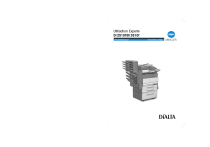
Lien public mis à jour
Le lien public vers votre chat a été mis à jour.
Caractéristiques clés
- Copie de livres et de magazines
- Agrafage automatique des pages
- Fonctionnalités d'économie de papier et d'énergie
- Fonctions de fax intégrées
- Personnalisation des paramètres d'affichage et d'accessibilité
- Fonction d’effacement des bords
Questions fréquemment posées
Le manuel explique étape par étape comment positionner le livre sur la vitre d'exposition et effectuer une copie.
L'appareil dispose de fonctions d'impression recto verso et de combinaison de pages pour réduire la consommation de papier.
Le manuel décrit les étapes pour configurer et utiliser les fonctions de fax, y compris l'enregistrement de numéros et l'envoi de documents.
Il faut activer et ajuster la fonction « Effacement des bords »
